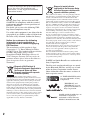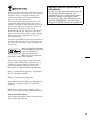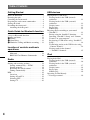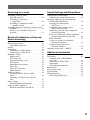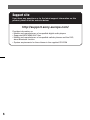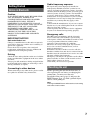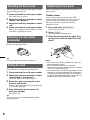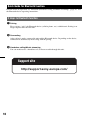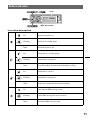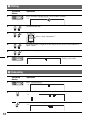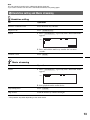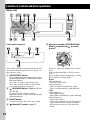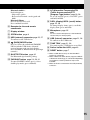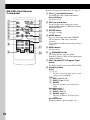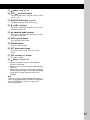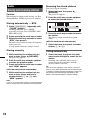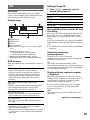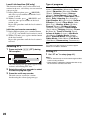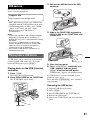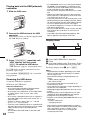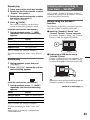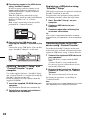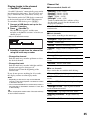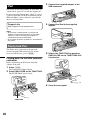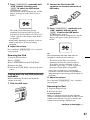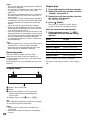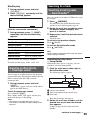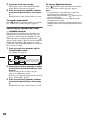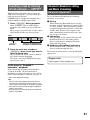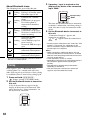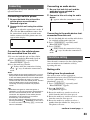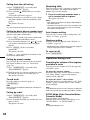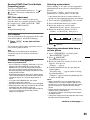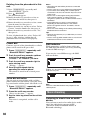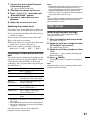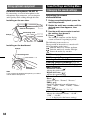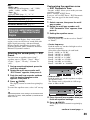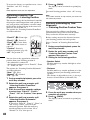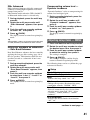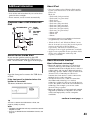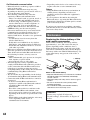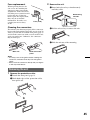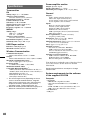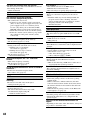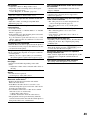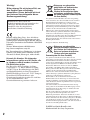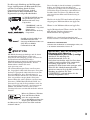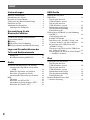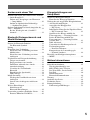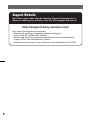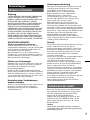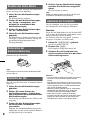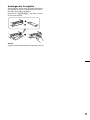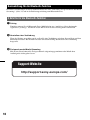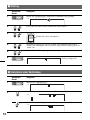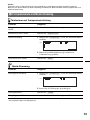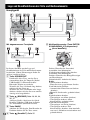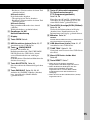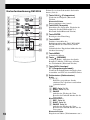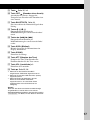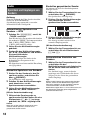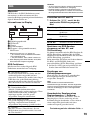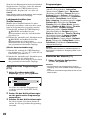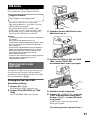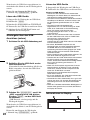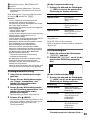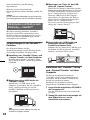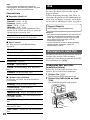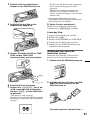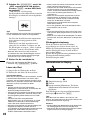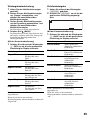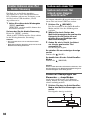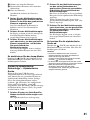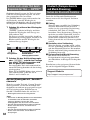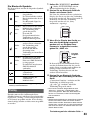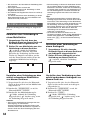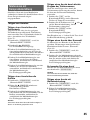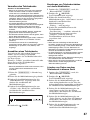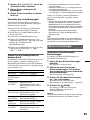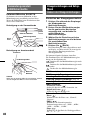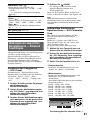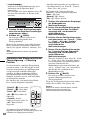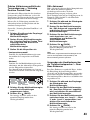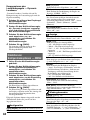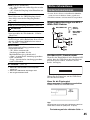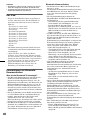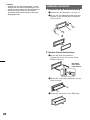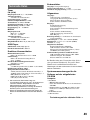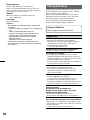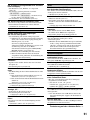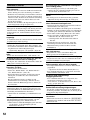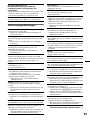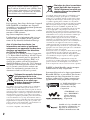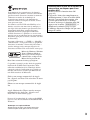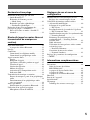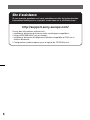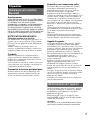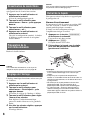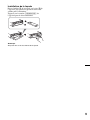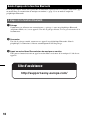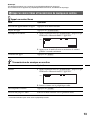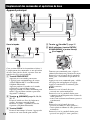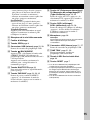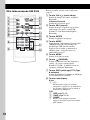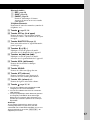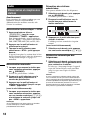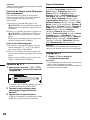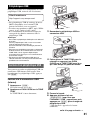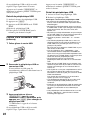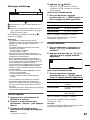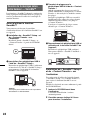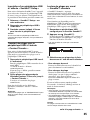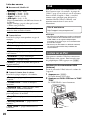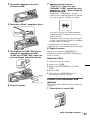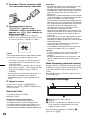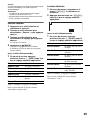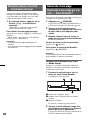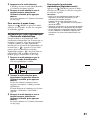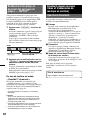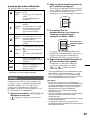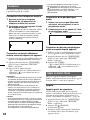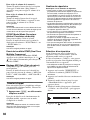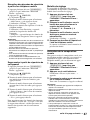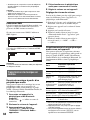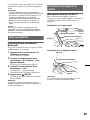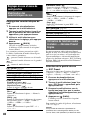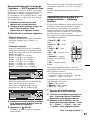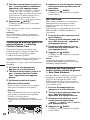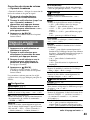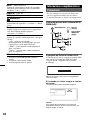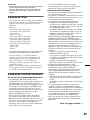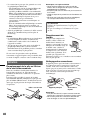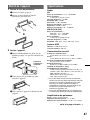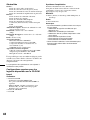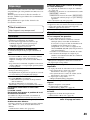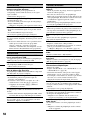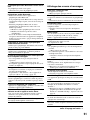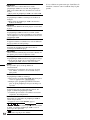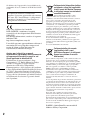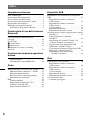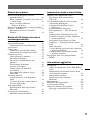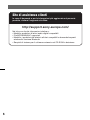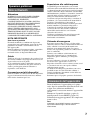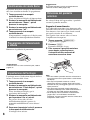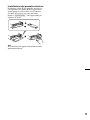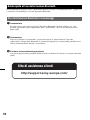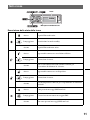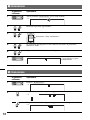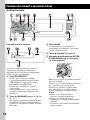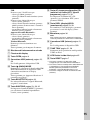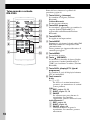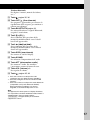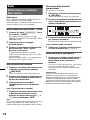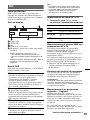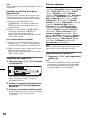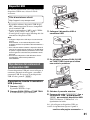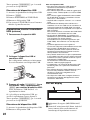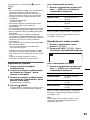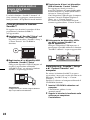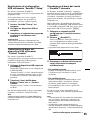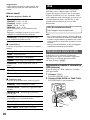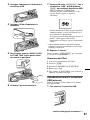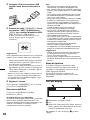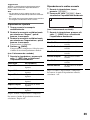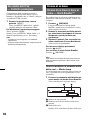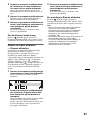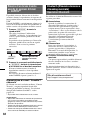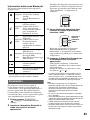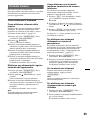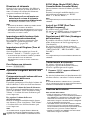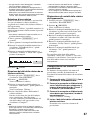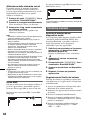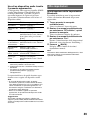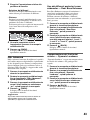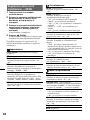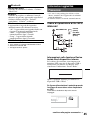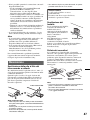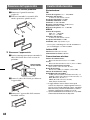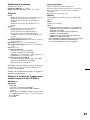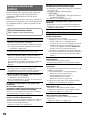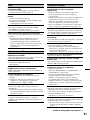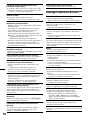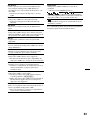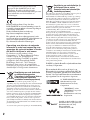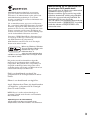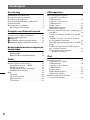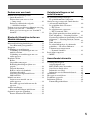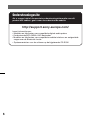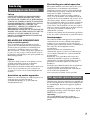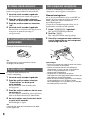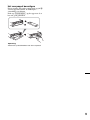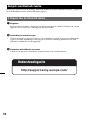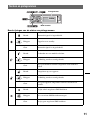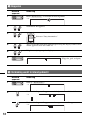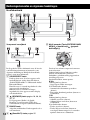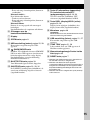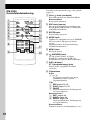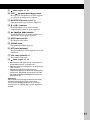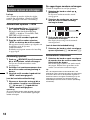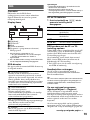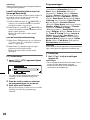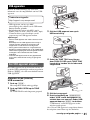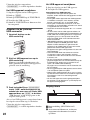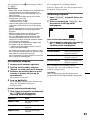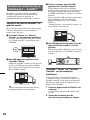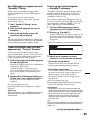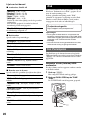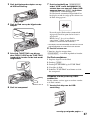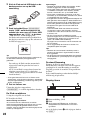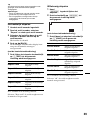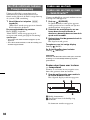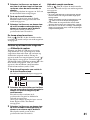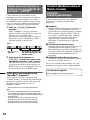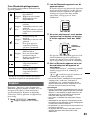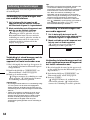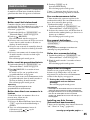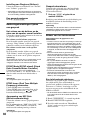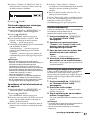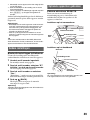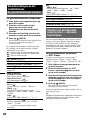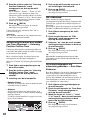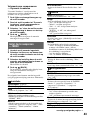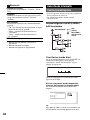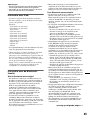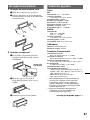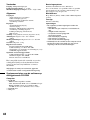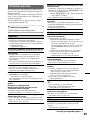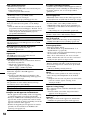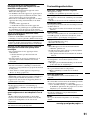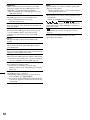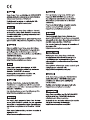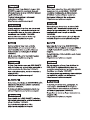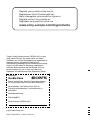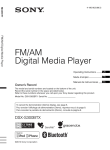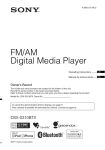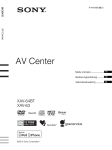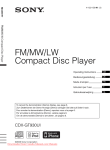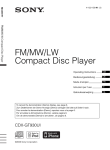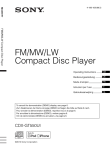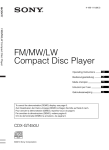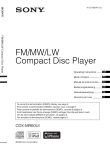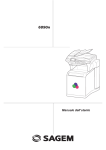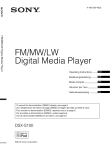Download Sony DSX-S300BTX
Transcript
4-190-902-41(1)
FM/MW/LW Digital Media Player
FM/MW/LW
Digital Media Player
Operating Instructions
GB
Bedienungsanleitung
DE
Mode d’emploi
FR
Istruzioni per l’uso
IT
Gebruiksaanwijzing
NL
To cancel the demonstration (Demo) display, see page 8.
Zum Deaktivieren der Demo-Anzeige (Demo) schlagen Sie bitte auf Seite 8 nach.
Pour annuler la demonstration (Demo), reportez-vous a la page 8.
Per annullare la dimostrazione (Demo), vedere pagina 8.
Om de demonstratie (Demo) te annuleren, zie pagina 8.
DSX-S300BTX
©2010 Sony Corporation
Be sure to install this unit in the dashboard of
the car for safety. For installation and
connections, see the supplied installation/
connections manual.
Hereby, Sony Corp., declares that this DSXS300BTX is in compliance with the essential
requirements and other relevant provisions of
Directive 1999/5/EC.
For details, please access the following URL:
http://www.compliance.sony.de/
Use of this radio equipment is not allowed in the
geographical area within a radius of 20 km from
the centre of Ny-Alesund, Svalbard in Norway.
Notice for customers: the following
information is only applicable to
equipment sold in countries applying
EU Directives
The manufacturer of this product is Sony
Corporation, 1-7-1 Konan Minato-ku Tokyo,
108-0075 Japan. The Authorized Representative
for EMC and product safety is Sony
Deutschland GmbH, Hedelfinger Strasse 61,
70327 Stuttgart, Germany. For any service or
guarantee matters please refer to the addresses
given in separate service or guarantee
documents.
Disposal of Old Electrical &
Electronic Equipment (Applicable in
the European Union and other
European countries with separate
collection systems)
This symbol on the product or on its
packaging indicates that this product shall not be treated
as household waste. Instead it shall be handed over to the
applicable collection point for the recycling of electrical
and electronic equipment. By ensuring this product is
disposed of correctly, you will help prevent potential
negative consequences for the environment and human
health, which could otherwise be caused by inappropriate
waste handling of this product. The recycling of materials
will help to conserve natural resources. For more detailed
information about recycling of this product, please contact
your local Civic Office, your household waste disposal
service or the shop where you purchased the product.
Applicable accessory: Remote commander
2
Disposal of waste batteries
(applicable in the European Union
and other European countries with
separate collection systems)
This symbol on the battery or on the packaging indicates
that the battery provided with this product shall not be
treated as household waste. On certain batteries this
symbol might be used in combination with a chemical
symbol. The chemical symbols for mercury (Hg) or lead
(Pb) are added if the battery contains more than 0.0005%
mercury or 0.004% lead. By ensuring these batteries are
disposed of correctly, you will help prevent potentially
negative consequences for the environment and human
health which could otherwise be caused by inappropriate
waste handling of the battery. The recycling of the
materials will help to conserve natural resources.
In case of products that for safety, performance or data
integrity reasons require a permanent connection with an
incorporated battery, this battery should be replaced by
qualified service staff only. To ensure that the battery will
be treated properly, hand over the product at end-of-life to
the applicable collection point for the recycling of
electrical and electronic equipment.
For all other batteries, please view the section on how to
remove the battery from the product safely. Hand the
battery over to the applicable collection point for the
recycling of waste batteries.
For more detailed information about recycling of this
product or battery, please contact your local Civic Office,
your household waste disposal service or the shop where
you purchased the product.
ZAPPIN and Quick-BrowZer are trademarks of
Sony Corporation.
The Bluetooth word mark and logos are owned
by the Bluetooth SIG, Inc. and any use of such
marks by Sony Corporation is under license.
Other trademarks and trade names are those of
their respective owners.
12 TONE ANALYSIS and its
logo are trademarks of Sony
Corporation.
“WALKMAN” and
“WALKMAN” logo are
registered trademarks of
Sony Corporation.
SensMe and the SensMe logo are
trademarks or registered
trademarks of Sony Ericsson
Mobile Communications AB.
Music recognition technology and related data are
provided by Gracenote®. Gracenote is the industry
standard in music recognition technology and
related content delivery. For more information,
please visit www.gracenote.com.
CD and music-related data from Gracenote, Inc.,
copyright © 2000-2010 Gracenote. Gracenote
Software, copyright © 2000-2010 Gracenote. This
product and service may practice one or more of
the following U.S. Patents: #5,987,525;
#6,061,680; #6,154,773, #6,161,132, #6,230,192,
#6,230,207, #6,240,459, #6,330,593, and other
patents issued or pending. Some services supplied
under license from Open Globe, Inc. for U.S.
Patent: #6,304,523.
Warning if your car’s ignition has no
ACC position
Be sure to set the Auto Off function (page 41).
The unit will shut off completely and
automatically in the set time after the unit is
turned off, which prevents battery drain.
If you do not set the Auto Off function, press
and hold (SOURCE/OFF) until the display
disappears each time you turn the ignition off.
Gracenote and CDDB are registered trademarks of
Gracenote. The Gracenote logo and logotype, and
the “Powered by Gracenote” logo are trademarks
of Gracenote.
Microsoft, Windows, Windows
Vista and Windows Media and
logos are trademarks or
registered trademarks of
Microsoft Corporation in the
United States and/or other countries.
This product is protected by certain intellectual
property rights of Microsoft Corporation. Use or
distribution of such technology outside of this
product is prohibited without a license from
Microsoft or an authorized Microsoft subsidiary.
iPod is a trademark of Apple Inc., registered in
the U.S. and other countries.
iPhone is a trademark of Apple Inc.
Apple, Macintosh and iTunes are trademarks of
Apple Inc., registered in the U.S. and other
countries.
MPEG Layer-3 audio coding technology and
patents licensed from Fraunhofer IIS and Thomson.
Note on the lithium battery
Do not expose the battery to excessive heat such as
direct sunlight, fire or the like.
3
Table of Contents
Getting Started
USB devices
Notes on Bluetooth . . . . . . . . . . . . . . . . . . . . . . 7
Resetting the unit . . . . . . . . . . . . . . . . . . . . . . . . 7
Canceling the Demo mode . . . . . . . . . . . . . . . . 8
Preparing the card remote commander . . . . . . . 8
Setting the clock . . . . . . . . . . . . . . . . . . . . . . . . 8
Detaching the front panel . . . . . . . . . . . . . . . . . 8
Attaching the front panel . . . . . . . . . . . . . . . 9
Playing back a USB device. . . . . . . . . . . . . . . 21
Playing back via the USB (internal)
connector . . . . . . . . . . . . . . . . . . . . . . . . . . 21
Playing back via the USB (external)
connector . . . . . . . . . . . . . . . . . . . . . . . . . . 22
Display items . . . . . . . . . . . . . . . . . . . . . . . 22
Repeat play. . . . . . . . . . . . . . . . . . . . . . . . . 23
Shuffle play . . . . . . . . . . . . . . . . . . . . . . . . 23
Enjoying music according to your mood
— SensMe™. . . . . . . . . . . . . . . . . . . . . . . . . . 23
Before using the SensMe™ function . . . . . 23
Installing “SensMe™ Setup” and “Content
Transfer” in your computer . . . . . . . . . . . . 24
Registering a USB device using “SensMe™
Setup” . . . . . . . . . . . . . . . . . . . . . . . . . . . . . 24
Transferring tracks to the USB device using
“Content Transfer” . . . . . . . . . . . . . . . . . . . 24
Playing tracks in the channel
— SensMe™ channels . . . . . . . . . . . . . . . . 25
Quick Guide for Bluetooth function
3 steps to Bluetooth function . . . . . . . . . . . . . . 10
Buttons and icons . . . . . . . . . . . . . . . . . . . . . . 11
1 Pairing . . . . . . . . . . . . . . . . . . . . . . . . . . . . 12
2 Connecting . . . . . . . . . . . . . . . . . . . . . . . . . 12
3 Handsfree calling and Music streaming . . . 13
Location of controls and basic
operations
Main unit. . . . . . . . . . . . . . . . . . . . . . . . . . . 14
RM-X305 Card Remote Commander . . . . . 16
Radio
Storing and receiving stations . . . . . . . . . . . . . 18
Storing automatically — BTM . . . . . . . . . . 18
Storing manually. . . . . . . . . . . . . . . . . . . . . 18
Receiving the stored stations . . . . . . . . . . . 18
Tuning automatically . . . . . . . . . . . . . . . . . 18
RDS . . . . . . . . . . . . . . . . . . . . . . . . . . . . . . . . . 19
Overview. . . . . . . . . . . . . . . . . . . . . . . . . . . 19
Setting AF and TA . . . . . . . . . . . . . . . . . . . 19
Selecting PTY . . . . . . . . . . . . . . . . . . . . . . . 20
Setting CT . . . . . . . . . . . . . . . . . . . . . . . . . . 20
4
iPod
Playing back iPod . . . . . . . . . . . . . . . . . . . . . .
Playing back via the USB (internal)
connector . . . . . . . . . . . . . . . . . . . . . . . . . .
Playing back via the USB (external)
connector . . . . . . . . . . . . . . . . . . . . . . . . . .
Display items . . . . . . . . . . . . . . . . . . . . . . .
Repeat play. . . . . . . . . . . . . . . . . . . . . . . . .
Shuffle play . . . . . . . . . . . . . . . . . . . . . . . .
Operating an iPod directly
— Passenger control . . . . . . . . . . . . . . . . . . . .
26
26
27
28
28
29
29
Searching for a track
Sound Settings and Setup Menu
Searching a track by name
— Quick-BrowZer™. . . . . . . . . . . . . . . . . . . . 29
Searching by skip items
— Jump mode . . . . . . . . . . . . . . . . . . . . . . . 29
Searching by alphabetical order
— Alphabet search . . . . . . . . . . . . . . . . . . . 30
Searching a track by listening to track passages
— ZAPPIN™ . . . . . . . . . . . . . . . . . . . . . . . . . 31
In the case of “SensMe™ channels”
playback . . . . . . . . . . . . . . . . . . . . . . . . . . . 31
Changing the sound settings . . . . . . . . . . . . . .
Adjusting the sound characteristics . . . . . .
Enjoying sophisticated sound functions
— Advanced Sound Engine . . . . . . . . . . . . . .
Selecting the sound quality
— EQ7 Preset. . . . . . . . . . . . . . . . . . . . . . .
Customizing the equalizer curve
— EQ7 Parametric Tune . . . . . . . . . . . . . .
Optimizing sound by Time Alignment
— Listening Position . . . . . . . . . . . . . . . . .
Precisely calibrating by Time Alignment
— Listening Position Custom Tune. . . . . .
DM+ Advanced . . . . . . . . . . . . . . . . . . . . .
Using rear speakers as subwoofer
— Rear Bass Enhancer. . . . . . . . . . . . . . . .
Compensating volume level
— Dynamic Loudness . . . . . . . . . . . . . . . .
Adjusting setup items — MENU . . . . . . . . . .
Bluetooth (Handsfree calling and
Music streaming)
Bluetooth Operations. . . . . . . . . . . . . . . . . . . . 31
About Bluetooth icons . . . . . . . . . . . . . . . . 32
Pairing . . . . . . . . . . . . . . . . . . . . . . . . . . . . . . . 32
Connecting. . . . . . . . . . . . . . . . . . . . . . . . . . . . 33
Connecting a cellular phone . . . . . . . . . . . . 33
Connecting an audio device . . . . . . . . . . . . 33
Handsfree calling. . . . . . . . . . . . . . . . . . . . . . . 33
Making calls . . . . . . . . . . . . . . . . . . . . . . . . 33
Receiving calls . . . . . . . . . . . . . . . . . . . . . . 34
Operations during a call . . . . . . . . . . . . . . . 34
Call transfer. . . . . . . . . . . . . . . . . . . . . . . . . 35
Phonebook management . . . . . . . . . . . . . . . 35
Preset dial . . . . . . . . . . . . . . . . . . . . . . . . . . 36
Voice dial activation . . . . . . . . . . . . . . . . . . 36
SMS indicator . . . . . . . . . . . . . . . . . . . . . . . 36
Music streaming . . . . . . . . . . . . . . . . . . . . . . . 36
Listening to music from an audio
device . . . . . . . . . . . . . . . . . . . . . . . . . . . . . 36
Operating an audio device with this
unit . . . . . . . . . . . . . . . . . . . . . . . . . . . . . . . 37
Other settings. . . . . . . . . . . . . . . . . . . . . . . . . . 37
Initializing Bluetooth Settings . . . . . . . . . . 37
Using optional equipment . . . . . . . . . . . . . . . . 38
External microphone XA-MC10 . . . . . . . . 38
38
38
39
39
39
40
40
41
41
41
41
Additional Information
Precautions . . . . . . . . . . . . . . . . . . . . . . . . . . .
Playback order of MP3/WMA/
AAC files . . . . . . . . . . . . . . . . . . . . . . . . . .
About Device Inside Alert . . . . . . . . . . . . .
About iPod . . . . . . . . . . . . . . . . . . . . . . . . .
About Bluetooth function. . . . . . . . . . . . . .
Maintenance . . . . . . . . . . . . . . . . . . . . . . . . . .
Removing the unit. . . . . . . . . . . . . . . . . . . . . .
Specifications . . . . . . . . . . . . . . . . . . . . . . . . .
Troubleshooting . . . . . . . . . . . . . . . . . . . . . . .
Error displays/Messages. . . . . . . . . . . . . . .
43
43
43
43
43
44
45
46
47
50
5
Support site
If you have any questions or for the latest support information on this
product, please visit the web site below:
http://support.sony-europe.com/
Provides information on:
• Models and manufacturers of compatible digital audio players
• Supported MP3/WMA/AAC files
• Models and manufacturers of compatible cellular phones and the FAQ
about Bluetooth function
• System requirements for the software in the supplied CD-ROM
6
Getting Started
2
Notes on Bluetooth
Caution
IN NO EVENT SHALL SONY BE LIABLE FOR
ANY INCIDENTAL, INDIRECT OR
CONSEQUENTIAL DAMAGES OR OTHER
DAMAGES INCLUDING, WITHOUT
LIMITATION, LOSS OF PROFITS, LOSS OF
REVENUE, LOSS OF DATA, LOSS OF USE OF
THE PRODUCT OR ANY ASSOCIATED
EQUIPMENT, DOWNTIME, AND
PURCHASER’S TIME RELATED TO OR
ARISING OUT OF THE USE OF THIS
PRODUCT, ITS HARDWARE AND/OR ITS
SOFTWARE.
IMPORTANT NOTICE!
Safe and efficient use
Changes or modifications to this unit not expressly
approved by Sony may void the user’s authority to
operate the equipment.
Please check for exceptions, due to national
requirement or limitations, in usage of Bluetooth
equipment before using this product.
Driving
Check the laws and regulations on the use of cellular
phones and handsfree equipment in the areas where
you drive.
Always give full attention to driving and pull off the
road and park before making or answering a call if
driving conditions so require.
Connecting to other devices
When connecting to any other device, please read its
user guide for detailed safety instructions.
Radio frequency exposure
RF signals may affect improperly installed or
inadequately shielded electronic systems in cars,
such as electronic fuel injection systems, electronic
antiskid (antilock) braking systems, electronic speed
control systems or air bag systems. For installation
or service of this device, please consult with the
manufacturer or its representative of your car. Faulty
installation or service may be dangerous and may
invalidate any warranty that may apply to this
device.
Consult with the manufacturer of your car to ensure
that the use of your cellular phone in the car will not
affect its electronic system.
Check regularly that all wireless device equipment
in your car is mounted and operating properly.
Emergency calls
This Bluetooth car handsfree and the electronic
device connected to the handsfree operate using
radio signals, cellular, and landline networks as well
as user-programmed function, which cannot
guarantee connection under all conditions.
Therefore do not rely solely upon any electronic
device for essential communications (such as
medical emergencies).
Remember, in order to make or receive calls, the
handsfree and the electronic device connected to the
handsfree must be switched on in a service area with
adequate cellular signal strength.
Emergency calls may not be possible on all cellular
phone networks or when certain network services
and/or phone features are in use.
Check with your local service provider.
Resetting the unit
Before operating the unit for the first time, or
after replacing the car battery or changing the
connections, you must reset the unit.
Detach the front panel (page 8) and press the
RESET button (page 14) with a pointed object,
such as a ball-point pen.
Note
Pressing the RESET button will erase the clock setting
and some stored contents.
7
Canceling the Demo mode
Detaching the front panel
You can cancel the demonstration display which
appears during turning off.
You can detach the front panel of this unit to
prevent theft.
1
Press and hold the multi way encoder.
The setup display appears.
Caution alarm
2
Rotate the multi way encoder to select
“Demo,” then press it.
3
Rotate the multi way encoder to select
“off.”
4
Press and hold the multi way encoder.
The setup is complete and the display returns
to normal reception/play mode.
Preparing the card remote
commander
If you turn the ignition switch to the OFF
position without detaching the front panel, the
caution alarm will sound for a few seconds.
The alarm will only sound if the built-in
amplifier is used.
1
Press and hold (SOURCE/OFF).
The unit is turned off.
2
Press (OPEN).
The front panel is flipped down.
3
Slide the front panel to the right, then
gently pull out the left end of the front
panel.
Remove the insulation film.
Tip
For how to replace the battery, see page 44.
Setting the clock
The clock uses a 24-hour digital indication.
1
2
Press and hold the multi way encoder.
3
Rotate the multi way encoder to set
the hour and minute.
To move the digital indication, push the multi
way encoder left/right.
4
After setting the minute, press the
multi way encoder.
The clock starts.
Rotate the multi way encoder to select
“Clock Adjust,” then press it.
The clock adjustment display appears.
Tip
You can set the clock automatically with the RDS
feature (page 20).
8
Notes
• Do not drop or put excessive pressure on the front
panel and display window.
• Do not subject the front panel to heat/high
temperature or moisture. Avoid leaving it in a parked
car or on a dashboard/rear tray.
• Do not detach the front panel during playback of the
USB device, otherwise USB data may be damaged.
• If “Device Inside” (page 43) appears in the display or
the Device Inside Alert LED flashes, detach the front
panel and remove the USB device or iPod.
Attaching the front panel
Place the hole A of the front panel onto the
spindle B on the unit, then lightly push the left
side in.
Press (SOURCE/OFF) on the unit to operate the
unit.
Note
Do not put anything on the inner surface of the front
panel.
9
Quick Guide for Bluetooth function
For full details on operation, see “Bluetooth (Handsfree calling and Music streaming)” (page 31) and
the Bluetooth device operating instructions.
3 steps to Bluetooth function
1 Pairing
First, register (“pair”) the Bluetooth device (cellular phone, etc.) with this unit. Pairing is no
longer required after the first time.
2 Connecting
After pairing is made, connect this unit and the Bluetooth device. Depending on the device,
connection is automatically made along with the pairing.
3 Handsfree calling/Music streaming
You can make/receive a handsfree call, or listen to audio through this unit.
Support site
http://support.sony-europe.com/
10
Buttons and icons
Icons
Multi way encoder
Icon status descriptions
Lit
Bluetooth signal is on.
Flashing
Pairing is in standby mode.
None
Bluetooth signal is off.
Lit
Connected to a cellular phone.
Flashing
Connection is in progress.
None
No cellular phone is connected for handsfree calling.
Lit
Connected to a device.
Flashing
Connection is in progress.
None
No device is connected for music streaming.
Lit
Some unread SMS messages exist.
Flashing
A new SMS message has been received.
None
No unread SMS messages exist.
11
1 Pairing
Operated
device
Operation
1
Press and hold (BLUETOOTH) for 2 or more seconds.
t
2
Search for this unit.
3
DR-BT30Q
Sony
Automotive
XXXXXXX
Select “Sony Automotive.”
4
If passkey input is required on the display of the device to be connected,
input “0000.”
5
Follow the display directions.
6
(Pairing successful)
2 Connecting
Operated
device
Operation
1
Press (BLUETOOTH).
t
2
Connect to this unit using a cellular phone.
t
Connect to this unit using an audio device.
t
12
Note
You can connect from this unit to a Bluetooth device (page 33).
If you cannot connect from this unit to the Bluetooth device, start pairing again.
3 Handsfree calling and Music streaming
Handsfree calling
To
Operation
Receive a call/end a call
Press the multi way encoder.
Reject a call
Press (SOURCE/OFF).
Redial
1 Press (SOURCE/OFF) repeatedly until “Bluetooth Phone”
appears.
t
2 Press and hold the multi way encoder for 2 or more
seconds.
Transfer a call
Press (MODE).
Music streaming
To
Operation
Listen
1 Press (SOURCE/OFF) repeatedly until “Bluetooth Audio”
appears.
t
2 Start playback on the audio device.
Play back/pause*
Press (PAUSE).
Skip tracks*
Push the multi way encoder left/right.
* The operation may differ depending on the audio device.
13
Location of controls and basic operations
Main unit
Front panel removed
This section contains instructions on the location
of controls and basic operations. For details, see
the respective pages.
A SOURCE/OFF button
Press to turn on the power/change the source
(Radio/USB/SensMe™*1/Bluetooth Audio/
Bluetooth Phone).
Press for 1 second to turn off the power.
Press for 2 seconds or more to turn off the
power and the display disappears.
B
(BROWSE) button page 18, 29, 33,
34, 35, 36
To list up (Radio); enter the QuickBrowZer™ mode (USB); list the phonebook
(Bluetooth Phone).
C PAUSE button
To pause playback. To cancel, press again.
D
14
(SensMe™) button page 25
E Multi way encoder (ENTER/SOUND/
MENU/ (handsfree)/
(end call)
button)
Rotate to: Adjust the volume/select a menu
item.
Push up/down/left/right to: Select a menu
item.
Press to: Enter sound setting/apply a setting.
Press and hold to: Enter menu.
Radio:
Push up/down to:
– Receive stored station.
Push left/right to:
– Tune in stations automatically (push).
– Find a station manually (push and hold).
USB:
Push up/down to:
– Skip albums (push).
– Skip albums continuously (push and hold).
Push left/right to:
– Skip tracks (push).
– Skip tracks continuously (push, then push
again within about 2 seconds and hold).
– Reverse/fast-forward a track (push and
hold).
Bluetooth Audio*2:
Push left/right to:
– Skip tracks (push).
– Reverse/fast-forward a track (push and
hold).
Bluetooth Phone:
Press to receive/end a call.
Press and hold to redial.
F Receptor for the card remote
commander
G Display window
H OPEN button page 8
M AF (Alternative Frequencies)/TA
(Traffic Announcement)/PTY
(Program Type) button page 19, 20
To set AF and TA (press); select PTY (press
and hold) in RDS.
N DSPL (display)/SCRL (scroll) button
page 22, 28
To change display items (press); scroll the
display item (press and hold).
O Microphone page 35
Note
Do not cover the microphone, or the handsfree
function may not work properly.
I USB (external) connector page 22, 27
To connect to the USB device.
P USB (internal) connector page 21, 26
To connect to the USB device.
J
Q TUNE TRAY page 21, 26
Tray unit to place a USB device or an iPod.
(BACK)/MODE button
Press to: Select the radio band (FM/MW/
LW)/switch the USB device (internal/
external)/return to the previous display.
Press and hold to: Enter/cancel the passenger
control*3.
K BLUETOOTH button page 32
For Bluetooth signal on/off, pairing.
L ZAP/SHUF button page 23, 29, 31
To enter ZAPPIN™ mode (press); select
shuffle play mode (press and hold).
R Device Inside Alert LED page 43
S RESET button page 7
*1 When a USB device set up for the SensMe™
function is connected.
*2 When a Bluetooth audio device (supports AVRCP
of Bluetooth technology) is connected. Depending
on the device, certain operations may not be
available.
*3 When an iPod is connected to the USB (external)
connector.
15
RM-X305 Card Remote
Commander
1
2
3
4
5
6
7
Remove the insulation film before use (page 8).
0
qa
qs
qd
B SRC (source) button
To turn on the power; change the source
(Radio/USB/SensMe™*1/Bluetooth Audio/
Bluetooth Phone).
C ENTER button
To apply a setting.
qf
qg
qh
D MODE button
Press to: Select the radio band (FM/MW/
LW)/switch the USB device (internal/
external).
Press and hold to: Enter/cancel the passenger
control*2.
qj
E MENU button
To enter menu.
qk
F
8
9
A CALL/ (handsfree) button
To change the source (Bluetooth Phone).
Bluetooth Phone:
To receive a call.
(BROWSE) button
To list up (Radio); enter the QuickBrowZer™ mode (USB); list the phonebook
(Bluetooth Phone).
G DSPL (display)/PTY (Program Type)
button
To change display items/select PTY in RDS.
H Number buttons
Radio:
(1) to (6):
To receive stored stations (press); store
stations (press and hold).
USB:
(1): REP page 23, 28
(2): SHUF page 23, 29
(6): PAUSE
To pause playback. To cancel, press
again.
Bluetooth Audio*3:
(1): REP page 37
(2): SHUF page 37
(6): PAUSE page 37
To pause playback. To cancel, press
again.
Bluetooth Phone:
To input numbers (phone number, etc.).
16
I
button page 34, 35
J OFF/
(end call) button
To turn off the power; stop the source; end or
reject a call.
K BLUETOOTH button page 32
For Bluetooth signal on/off, pairing.
L M (+)/m (–) buttons
The same as pushing the multi way encoder
up/down on the unit.
M < (.)/, (>) buttons
The same as pushing the multi way encoder
left/right on the unit.
N SCRL (scroll) button
To scroll the display item.
O SOUND button
To enter sound setting.
P ATT (attenuate) button
To attenuate the sound. To cancel, press
again.
Q VOL (volume) +/– button
To adjust volume.
R
button page 34, 35
*1 When a USB device set up for the SensMe™
function is connected.
*2 When an iPod is connected to the USB (external)
connector.
*3 When a Bluetooth audio device (supports AVRCP
of Bluetooth technology) is connected. Depending
on the device, certain operations may not be
available.
Note
If the unit is turned off and the display disappears, it
cannot be operated with the card remote commander
unless (SOURCE/OFF) on the unit is pressed to
activate the unit first.
17
Radio
Receiving the stored stations
You can list up the frequency.
Storing and receiving stations
1
Select the band, then press
(BROWSE).
The preset list appears.
2
Push the multi way encoder up/down
to select the desired station.
3
Press the multi way encoder to receive
the station.
The display returns to normal reception
mode.
Caution
When tuning in stations while driving, use Best
Tuning Memory (BTM) to prevent an accident.
Storing automatically — BTM
1
2
3
Press (SOURCE/OFF) repeatedly until
“TUNER” appears.
To change the band, press (MODE)
repeatedly. You can select from FM1, FM2,
FM3, MW or LW.
Press and hold the multi way encoder.
Rotate the multi way encoder to select
“BTM,” then press it.
The unit stores stations in order of frequency
in the preset list.
A beep sounds when the setting is stored.
Select the band, then press a number
button ((1) to (6)).
Storing manually
Tuning automatically
1
While receiving the station that you
want to store, press (BROWSE).
The preset list appears.
1
2
Push the multi way encoder up/down
to select the preset number.
3
Press and hold the multi way encoder
until “MEM” appears.
(with the card remote commander)
1
While receiving the station that you
want to store, press and hold a
number button ((1) to (6)) until
“MEM” appears.
Note
If you try to store another station on the same number
button, the previously stored station will be replaced.
18
(with the card remote commander)
1
Select the band, then push the multi
way encoder left/right to search for the
station.
Scanning stops when the unit receives a
station. Repeat this procedure until the
desired station is received.
Tip
If you know the frequency of the station you want to
listen to, push and hold the multi way encoder left/right
to quickly locate the approximate frequency, then push
the multi way encoder left/right repeatedly to fine
adjust to the desired frequency (manual tuning).
RDS
Setting AF and TA
1
Overview
FM stations with Radio Data System (RDS)
service send inaudible digital information along
with the regular radio program signal.
Display items
Press (AF/TA) repeatedly until the
desired setting appears.
Select
To
AF on
activate AF and deactivate TA.
TA on
activate TA and deactivate AF.
AF/TA on
activate both AF and TA.
AF/TA off
deactivate both AF and TA.
Storing RDS stations with the AF and
TA setting
A Radio band
B TP/TA/AF*1
C Clock
D Preset number
E Frequency*2 (Program service name), RDS
data
*1 When Information “on” is set:
– “TP” lights up while “TP” is received.
– “TA”/“AF” lights up while “TA/AF” is on.
*2 While receiving the RDS station, “RDS” is
displayed on the left of the frequency indication.
RDS services
This unit automatically provides RDS services as
follows:
AF (Alternative Frequencies)
Selects and retunes the station with the
strongest signal in a network. By using this
function, you can continuously listen to the
same program during a long-distance drive
without having to retune the same station
manually.
TA (Traffic Announcement)/TP (Traffic
Program)
Provides current traffic information/programs.
Any information/program received, will
interrupt the currently selected source.
PTY (Program Types)
Displays the currently received program type.
Also searches your selected program type.
CT (Clock Time)
The CT data from the RDS transmission sets
the clock.
Notes
• Depending on the country/region, not all RDS
functions may be available.
• RDS will not work if the signal strength is too weak,
or if the station you are tuned to is not transmitting
RDS data.
You can preset RDS stations along with the AF/
TA setting. If you use the BTM function, only
RDS stations are stored with the same AF/TA
setting.
If you preset manually, you can preset both RDS
and non-RDS stations with the AF/TA setting for
each.
1 Set AF/TA, then store the station with BTM or
manually.
Receiving emergency
announcements
With AF or TA on, the emergency
announcements will automatically interrupt the
currently selected source.
Tip
If you adjust the volume level during a traffic
announcement, that level will be stored into memory
for subsequent traffic announcements, independently
from the regular volume level.
Staying with one regional program
— Regional
When the AF function is on: this unit’s factory
setting restricts reception to a specific region, so
you will not be switched to another regional
station with a stronger frequency.
If you leave this regional program’s reception
area, set “Regional off” in setup during FM
reception (page 42).
Note
This function does not work in the UK and in some
other areas.
continue to next page t
19
Local Link function (UK only)
This function enables you to select other local
stations in the area, even if they are not stored on
your preset list.
1 During FM reception, press (BROWSE),
and select a preset number on which a local
station is stored.
2 Within 5 seconds, press (BROWSE), and
select the same preset number of the local
station again.
Repeat this procedure until the local station is
received.
(with the card remote commander)
1 During FM reception, press a number button
((1) to (6)) on which a local station is stored.
2 Within 5 seconds, press again a number button
of the local station.
Repeat this procedure until the local station is
received.
Selecting PTY
1
Press and hold (AF/TA) (PTY) during
FM reception.
Type of programs
News (News), Current Affairs (Current
Affairs), Information (Information), Sport
(Sports), Education (Education), Drama
(Drama), Cultures (Culture), Science
(Science), Varied Speech (Varied), Pop
Music (Popular Music), Rock Music (Rock
Music), Easy Listening (Easy Listening),
Light Classics M (Light classical), Serious
Classics (Classical), Other Music (Other
Music Type), Weather & Metr (Weather),
Finance (Finance), Children’s Progs
(Children’s Programmes), Social Affairs
(Social Affairs), Religion (Religion), Phone
In (Phone In), Travel & Touring (Travel),
Leisure & Hobby (Leisure), Jazz Music
(Jazz Music), Country Music (Country
Music), National Music (National Music),
Oldies Music (Oldies Music), Folk Music
(Folk Music), Documentary (Documentary)
Note
You cannot use this function in countries/regions
where no PTY data is available.
Setting CT
1
The current program type name appears if the
station is transmitting PTY data.
20
2
Rotate the multi way encoder to select
the desired program type.
3
Press the multi way encoder.
The unit starts to search for a station
broadcasting the selected program type.
Set “CT on” in setup (page 41).
Notes
• The CT function may not work even though an RDS
station is being received.
• There might be a difference between the time set by
the CT function and the actual time.
USB devices
3
Connect the USB device to the USB
connector.
4
Slide in the TUNE TRAY by pressing
PUSH CLOSE on the TUNE TRAY until
it locks shut.
5
6
Close the front panel.
For details on the compatibility of your USB
device, visit the support site.
Support site
http://support.sony-europe.com/
• MSC (Mass Storage Class) type USB devices
compliant with the USB standard can be used.
• Corresponding codec is MP3 (.mp3), WMA
(.wma), AAC (.m4a) and AAC (.mp4).
• Backup of data in a USB device is
recommended.
Notes
• Connect the USB device after starting the engine.
Depending on the USB device, malfunction or
damage may occur if it is connected before starting
the engine.
• Do not place a cellular phone or a device with
wireless communication functions on the TUNE
TRAY, as it may not receive phone signals or
communication may be terminated.
• Do not leave a USB device in a parked car, as
malfunction may result.
Playing back a USB device
A USB device can be connected to the internal/
external or both USB connectors. To switch
between USB devices, press (MODE).
Playing back via the USB (internal)
connector
1
Press (OPEN).
The front panel is flipped down.
2
Press PUSH OPEN on the TUNE TRAY.
The TUNE TRAY opens slowly.
Press (SOURCE/OFF) repeatedly until
“USB” appears, and then press
(MODE) to switch the USB device.
“USB Internal” appears, and playback starts.
If a USB device is already connected, to start
playback, repeat step 6.
Press and hold (SOURCE/OFF) for 1 second to
stop playback.
Removing the USB device
1
2
3
4
5
Stop the USB device playback.
Press (OPEN).
Press PUSH OPEN on the TUNE TRAY.
Remove the USB device.
Slide in the TUNE TRAY, and close the front
panel.
TUNE TRAY
21
Playing back via the USB (external)
connector
1
Slide the USB cover.
2
Connect the USB device to the USB
connector.
When using a cable, use the one supplied with
the USB device to connect.
3
Press (SOURCE/OFF) repeatedly until
“USB” appears, and then press
(MODE) to switch the USB device.
“USB External” appears, and playback starts.
If a USB device is already connected, to start
playback, repeat step 3.
Press and hold (SOURCE/OFF) for 1 second to
stop playback.
Removing the USB device
1 Stop the USB device playback.
2 Remove the USB device.
22
Notes for USB devices
• Do not remove the USB device during playback,
otherwise USB data may be damaged.
• Do not place non-USB devices on the TUNE TRAY,
or foreign objects, such as coins, keys, cards,
liquids, etc.
• Do not place a flammable object such as a lighter on
the TUNE TRAY, as this may cause smoke, fire, or
other accident.
• Capacity of the tray: Approx. 65 × 17 × 118 mm
(2 9/16 × 21/32 × 4 5/8 in) (w/h/d)
• If the size of the USB device alone or combined with
the USB cable cannot be placed easily in the TUNE
TRAY, the device may be exceeding the tray
capacity.
Do not slide in the TUNE TRAY or the USB cable
forcefully.
• For “WALKMAN” users, use of the optional adaptor
XA-50WM is recommended. It is designed for use
with this unit (in the TUNE TRAY) only, and should
not be used with the other USB devices.
• This unit cannot recognize USB devices via a USB
hub.
• Slide in the TUNE TRAY and close the front panel
before playback, as damage may result in the case
of an obstruction in the car, etc.
• If the front panel does not fully open because of the
dashboard shape at the installation position, detach
the front panel and open the TUNE TRAY manually.
For how to detach the front panel, see page 8.
• It is extremely dangerous to connect or remove the
USB device while driving.
• Do not use USB devices so large or heavy that they
may fall down due to vibration, or cause a loose
connection.
• If the USB is disconnected during playback, “NO
Device” appears in the display of the unit.
Display items
A Source (MP3/WMA/AAC) indication
B Clock
C Artist name/Album name, Track name, Folder
number/Track number/Elapsed playing time
To change display items C, press (DSPL).
Notes
• Displayed items will differ, depending on the USB
device, recorded format and settings. For details,
visit the support site.
• The maximum number of displayable data is as
follows.
– folders (albums): 65,535*
– files (tracks): 5,000
• Do not leave a USB device in a parked car, as
malfunction may result.
• It may take time for playback to begin, depending on
the amount of recorded data.
• DRM (Digital Rights Management) files may not be
played.
• During playback or fast-forward/reverse of a VBR
(Variable Bit Rate) MP3/WMA/AAC file, elapsed
playing time may not display accurately.
• Playback of the following MP3/WMA/AAC files is not
supported.
– lossless compression
– copyright-protected
* The maximum recommended number of folders is
5,000. If the number of folders exceeds 5,000, it may
take a long time to search for folders or files.
The number of folders may not be displayed
correctly beyond 9,999.
Repeat play
1
2
Press and hold the multi way encoder.
3
Rotate the multi way encoder to select
the setting, then press it.
The setting is complete.
4
Press
(BACK).
The setting is complete and the display
returns to normal reception/play mode.
Rotate the multi way encoder to select
“Repeat,” then press it.
(with the card remote commander)
1
During playback, press (1) (REP)
repeatedly until the desired setting
appears.
Select
To play
Repeat Track
track repeatedly.
Repeat Album
album repeatedly.
Repeat Artist
artist repeatedly.
Enjoying music according to
your mood — SensMe™
Sony’s unique “SensMe™ channels” features
automatically group tracks by channel, and allow
you to enjoy music intuitively.
Before using the SensMe™
function
The following is the basic procedure required to
enjoy the SensMe™ function on the unit.
1 Installing “SensMe™ Setup” and
“Content Transfer” in your computer
First install “SensMe™ Setup” and “Content
Transfer” from the supplied CD-ROM.
SensMe™
Setup
Content
Transfer
After 3 seconds, the setting is complete.
To return to normal play mode, select “Repeat
off.”
Shuffle play
1
During playback, press and hold
(ZAP/SHUF).
2
Press (ZAP/SHUF) repeatedly until the
desired setting appears.
(with the card remote commander)
1
During playback, press (2) (SHUF)
repeatedly until the desired setting
appears.
Select
To play
Shuffle Album
album in random order.
Shuffle Artist
artist in random order.
Shuffle Device
device in random order.
2 Registering a USB device using
“SensMe™ Setup”
Connect a USB device to your computer, and
perform registration using “SensMe™ Setup”
to enable the SensMe™ function on this unit.
SensMe™
Setup
Tip
Registration can be performed either along with the
installation procedure or after installation.
continue to next page t
After 3 seconds, the setting is complete.
To return to normal play mode, select “off. ”
Note
Playing tracks on shuffle play is selected from a
current USB device.
23
3 Transferring tracks to the USB device
using “Content Transfer”
In order to group tracks by channel, track
sound patterns need to be analyzed by 12
TONE ANALYSIS™, which is loaded in
“Content Transfer.”
With the USB device connected to your
computer, drag and drop tracks from Windows
Explorer or iTunes, etc., to “Content
Transfer.”
Both analysis and transfer of tracks will be
performed by “Content Transfer.”
Content
Transfer
Registering a USB device using
“SensMe™ Setup”
USB device registration is required to enable the
SensMe™ function on the unit.
If registration is not performed along with the
installation procedure, follow the steps below.
1
Start “SensMe™ Setup” on your
computer.
2
Connect a USB device to your
computer.
3
Complete registration following the
on-screen instructions.
Tip
If you connect a registered USB device containing
analyzed tracks, the USB device can be unregistered
again.
4 Connecting the USB device and
enjoying the SensMe™ function on the
unit
Connect the set up USB device. You can then
enjoy “SensMe™ channels” on this unit.
Installing “SensMe™ Setup” and
“Content Transfer” in your
computer
Use of the supplied software (“SensMe™ Setup”
and “Content Transfer”) is required to enable the
SensMe™ function on this unit.
Install the software in your computer from the
supplied CD-ROM.
24
1
Insert the supplied CD-ROM into your
computer.
The Installation Wizard runs automatically.
2
Follow the on-screen instructions to
complete the installation.
Transferring tracks to the USB
device using “Content Transfer”
To enable the SensMe™ function on this unit,
tracks need to be analyzed and transferred to the
registered USB device, using “Content Transfer.”
1
Connect the registered USB device to
your computer.
For USB devices, connect with the MSC
mode.
“Content Transfer” starts automatically.
If a message appears, follow the on-screen
instructions to proceed.
2
Drag and drop tracks from Windows
Explorer or iTunes, etc., to “Content
Transfer.”
The analysis and transfer of tracks start.
For details on operations, see the Help of
“Content Transfer.”
Note
The track analysis by 12 TONE ANALYSIS™ may take
time, depending on the computer environment.
Playing tracks in the channel
— SensMe™ channels
“SensMe™ channels” automatically group tracks
into channels by their tunes. You can select and
play a channel that fits your mood, activity, etc.
This function works for USB devices connected
to the internal/external or both USB connector.
To switch the USB device, press (MODE).
1
Connect a USB device set up for the
SensMe™ function.
2
Press
(SensMe™).
The channel list appears, and the most
melodic or rhythmical sections* of tracks are
shuffle played.
* May not be detected correctly.
Channel list
x Recommended, Shuffle All
“Morning” (5:00 – 9:59)
“Daytime” (10:00 – 15:59)
“Evening” (16:00 – 18:59)
“Night” (19:00 – 23:59)
“Midnight” (0:00 – 4:59)
Tracks recommended for each time of day.
Set the clock (page 8) for the channel to be
displayed accurately.
“Shuffle All”: Plays all analyzed tracks in
random order.
x Basic channels
Plays tracks according to the music type.
“Energetic”: High-spirit tracks.
“Relax”: Calm tracks.
“Mellow”: Mellow, melancholy tracks.
3
Selecting a track from the channel list
using the multi way encoder.
“Upbeat”: Happy tracks to improve your
mood.
“Emotional”: Ballad tracks.
• Change the channel
Push the multi way encoder up/down to select
the desired channel.
“Lounge”: Lounge music.
• Change the track
Push the multi way encoder left/right until the
desired track appears, then press it.
Playback starts from the beginning of the
current track.
“Extreme”: Intense rock tracks.
If you do not operate anything for 10 seconds,
the display returns to normal play mode.
“Freeway”: Speedy, high-spirit tracks.
Notes
• Depending on the track, it may not be detected
correctly or may be grouped in a channel not suited
to the track’s mood.
• If the connected USB device contains many tracks, it
may take time for “SensMe™ channels” to start, due
to data reading.
“Weekend Trip”: Delightful, bright and happy
tracks.
Tip
Tracks are played in random order. The order will vary
at each channel selection.
“Dance”: Rhythm and rap, rhythm and blues
tracks.
x In-car channels
Plays tracks that are suitable while driving.
“Chillout Drive”: Intoned, healing ballad
tracks.
“Midnight Cruise”: Jazz or piano-featured
tracks with mature mood.
“Party Ride”: Up-tempo and alive tracks.
“Morning Commute”: Bright and breezy
tracks.
“Goin’ Home”: Warm and relaxing tracks.
25
iPod
3
Connect the supplied adaptor to the
USB connector.
4
Connect the iPod to the supplied
adaptor.
5
Slide in the TUNE TRAY by pressing
PUSH CLOSE on the TUNE TRAY until
it locks shut.
6
Close the front panel.
For details on the compatibility of your iPod, see
“About iPod” (page 43) or visit the support site.
In these Operating Instructions, “iPod” is used as
a general reference for the iPod functions on the
iPod and iPhone, unless otherwise specified by
the text or illustrations.
Support site
http://support.sony-europe.com/
Notes
• Do not place a cellular phone or a device with
wireless communication functions on the TUNE
TRAY, as it may not receive phone signals or
communication may be terminated.
• Do not leave an iPod in a parked car, as malfunction
may result.
Playing back iPod
The iPod can be connected to the internal/
external or both USB connectors. To switch
between USB devices, press (MODE).
Playing back via the USB (internal)
connector
Before connecting the iPod, turn down the
volume of the unit.
1
Press (OPEN).
The front panel is flipped down.
2
Press PUSH OPEN on the TUNE TRAY.
The TUNE TRAY opens slowly.
TUNE TRAY
26
7
Press (SOURCE/OFF) repeatedly until
“USB” appears, and then press
(MODE) to switch the USB device.
“USB Internal” appears.
The iPod will turn on automatically, and the
display will appear on the iPod screen as
below.*
2
Connect the iPod to the USB
connector via the dock connector to
USB cable.
3
Press (SOURCE/OFF) repeatedly until
“USB” appears, and then press
(MODE) to switch the USB device.
“USB External” appears.
The iPod will turn on automatically, and the
display will appear on the iPod screen as
below.*
The tracks on the iPod start playing
automatically from the point last played.
If an iPod is already connected, repeat step 7.
(“iPod” appears in the display when iPod is
recognized.)
* Display differs depending on the iPod, or may not
appear in the case of an iPod touch being
connected.
8
Adjust the volume.
Press and hold (SOURCE/OFF) for 1 second to
stop playback.
Removing the iPod
1
2
3
4
5
Stop the iPod playback.
Press (OPEN).
Press PUSH OPEN on the TUNE TRAY.
Remove the iPod.
Slide in the TUNE TRAY, and close the front
panel.
Playing back via the USB (external)
connector
Before connecting the iPod, turn down the
volume of the unit.
1
Slide the USB cover.
Tip
We recommend the RC-100IP USB cable (not
supplied) to connect the dock connector.
The tracks on the iPod start playing
automatically from the point last played.
If an iPod is already connected, to start
playback, repeat step 3. (“iPod” appears in
the display when iPod is recognized.)
* In the case of an iPod touch or iPhone being
connected, or that the iPod was last played back
using passenger control, the logo will not appear on
the screen.
4
Adjust the volume.
Press and hold (SOURCE/OFF) for 1 second to
stop playback.
Removing the iPod
1 Stop the iPod playback.
2 Remove the iPod.
Caution for iPhone
When you connect an iPhone via USB, telephone
volume is controlled by iPhone itself. In order to avoid
sudden loud sound after a call, do not increase the
volume on the unit during a telephone call.
continue to next page t
27
Notes
• Do not remove the iPod during playback, otherwise
data may be damaged.
• Do not place non-USB devices on the TUNE TRAY,
or foreign objects, such as coins, keys, cards,
liquids, etc.
• Do not place a flammable object such as a lighter on
the TUNE TRAY, as this may cause smoke, fire, or
other accident.
• For iPod users, use the supplied adaptor XA-50IP. It
is designed for use with this unit (in the TUNE TRAY)
only, and should not be used with the other USB
devices.
• This unit cannot recognize iPod via a USB hub.
• Slide in the TUNE TRAY and close the front panel
before playback, as damage may result in the case
of an obstruction in the car, etc.
• If the front panel does not fully open because of the
dashboard shape at the installation position, detach
the front panel and open the TUNE TRAY manually.
For how to detach the front panel, see page 8.
• It is extremely dangerous to connect or remove the
iPod while driving.
Tips
• When the ignition key is turned to the ACC position,
and the unit is on, the iPod will be recharged.
• If the iPod is disconnected during playback, “NO
Device” appears in the display of the unit.
1
2
Press and hold the multi way encoder.
3
Rotate the multi way encoder to select
the setting, then press it.
The setting is complete.
4
Press
(BACK).
The setting is complete and the display
returns to normal reception/play mode.
Rotate the multi way encoder to select
“Repeat,” then press it.
(with the card remote commander)
1
During playback, press (1) (REP)
repeatedly until the desired setting
appears.
Select
To play
Repeat Track
track repeatedly.
Repeat Album
album repeatedly.
Repeat Podcast
podcast repeatedly.
Repeat Artist
artist repeatedly.
Resuming mode
Repeat Playlist
playlist repeatedly.
When the iPod is connected to the dock
connector, the mode of this unit changes to
resuming mode and playback starts in the mode
set by the iPod.
In Resuming mode, repeat/shuffle play does not
function.
Repeat Genre
genre repeatedly.
Display items
A Source (iPod) indication
B Clock
C Artist name/Album name, Track name,
Album number/Track number/Elapsed
playing time
To change display items C, press (DSPL).
Tip
When album/podcast/genre/artist/playlist is changed,
its item number appears momentarily.
28
Repeat play
Notes
• Playing tracks in shuffle play is selected from a
current iPod.
• Some letters stored in iPod may not be displayed
correctly.
After 3 seconds, the setting is complete.
To return to normal play mode, select “Repeat
off.”
Searching for a track
Shuffle play
1
During playback, press and hold
(ZAP/SHUF).
2
Press (ZAP/SHUF) repeatedly until the
desired setting appears.
Searching a track by name
— Quick-BrowZer™
You can search for a track in a USB device easily
by category.
(with the card remote commander)
1
During playback, press (2) (SHUF)
repeatedly until the desired setting
appears.
Select
To play
Shuffle Album
album in random order.
Shuffle Podcast
podcast in random order.
Shuffle Artist
artist in random order.
Shuffle Playlist
playlist in random order.
Shuffle Genre
genre in random order.
Shuffle Device
device in random order.
After 3 seconds, the setting is complete.
To return to normal play mode, select “off.”
1
Press
(BROWSE).
The unit enters the Quick-BrowZer mode,
and the list of search categories appears.
2
Rotate the multi way encoder to select
the desired search category, then
press it to confirm.
3
Repeat step 2 until the desired track is
selected.
Playback starts.
To return to the previous display
Press
(BACK).
To exit the Quick-BrowZer mode
Press
(BROWSE).
Note
When entering the Quick-BrowZer mode, the repeat/
shuffle setting is canceled.
Searching by skip items
— Jump mode
When many items are in a category, you can
search for a desired item quickly.
Operating an iPod directly
— Passenger control
1
Push the multi way encoder right in
Quick-BrowZer mode.
The following display appears.
You can operate an iPod connected to the dock
connector directly. This function works when the
iPod is connected to the USB (external)
connector only.
1
During playback, press and hold
(MODE).
“Mode iPod” appears and you will be able to
operate the iPod directly.
To exit the passenger control
Press and hold (MODE).
Then “Mode Audio” will appear and the play
mode will change to “Resuming.”
Notes
• The volume can be adjusted only by the unit.
• If this mode is canceled, the repeat setting will be
turned off.
A Current item number
B Total item number in the current layer
C Item name
Then the item name will appear.
2
Rotate the multi way encoder until the
desired item or one near the desired
item appears.
It skips in steps of 10% of the total item
number.
continue to next page t
29
3
4
Press the multi way encoder.
The display returns to the Quick-BrowZer
mode and the selected item appears.
To cancel Alphabet search
Push the multi way encoder up/down
to select the desired item, then press
it.
Playback starts if the selected item is a track.
Notes
• For a USB device, it may take time to read song
information after connecting to the unit.
While reading song information, “ ” appears in the
top left of the display.
• Only the song information of the USB device last
connected can be stored.
• If replacing the car battery, changing connections or
resetting the unit, the stored song information will be
erased.
To cancel Jump mode
Press
(BACK) or push the multi way encoder
left. A list of the search categories appears.
Searching by alphabetical order
— Alphabet search
When an iPod or USB device containing song
information is connected to the unit, you can
search for a desired item by alphabetical order.
While this unit is reading song information, “ ”
appears on the display. You can use the Alphabet
search function when “ ” disappears. For a
USB device, the maximum number of searchable
files (tracks) is 5,000.
30
1
Push the multi way encoder right in
Quick-BrowZer mode.
An alphabet list appears.
2
Rotate the multi way encoder to select
the first letter of the desired item, then
press it.
A list of items in the selected category
appears in alphabetical order.
If there is no song beginning with the desired
letter, “Not Found” appears.
3
Push the multi way encoder up/down
to select the desired item, then press
it.
Playback starts if the selected item is a track.
Press
(BACK) or push the multi way encoder
left. A list of the search categories appears.
Searching a track by listening
to track passages — ZAPPIN™
While playing back short track passages in a
USB device in sequence, you can search for a
track you want to listen to.
ZAPPIN mode is suitable for searching for a
track in shuffle or shuffle repeat mode.
1
Press (ZAP/SHUF) during playback.
After “ZAPPIN” appears in the display,
playback starts from a passage of the next
track.
The passage is played for the set time, then a
click sounds and the next passage starts.
Track
(ZAP/SHUF)
pressed.
2
The part of each track to
playback in ZAPPIN mode.
Press the multi way encoder or
(ZAP/SHUF) when a track you want to
listen is played back.
The track that you select returns to normal
play mode from the beginning.
To search a track by ZAPPIN mode again,
repeat steps 1 and 2.
Bluetooth (Handsfree calling
and Music streaming)
Bluetooth Operations
To use the Bluetooth function, the following
procedure is necessary.
1 Pairing
When connecting Bluetooth devices for the
first time, mutual registration is required. This
is called “pairing.” This registration (pairing)
is required only for the first time, as this unit
and the other devices will recognize each
other automatically from the next time. You
can pair up to 9 devices.
2 Connecting
After pairing is made, connect this unit and
the Bluetooth device. Depending on the
device, connection is automatically made
along with the pairing.
3 Handsfree calling/Music streaming
You can make/receive a handsfree call, or
listen to audio through this unit.
For details of usable devices, visit the following
support site.
Support site
http://support.sony-europe.com/
In the case of “SensMe™
channels” playback
If the track being searched is transferred by
“Content Transfer,” the most melodic or
rhythmical sections* of tracks are played. For
details on the SensMe™ function, see page 23.
* May not be detected correctly.
Tips
• You can select the playback time from about 6
seconds/15 seconds/30 seconds (page 42). You
cannot select the passage of the track to playback.
• Push the multi way encoder left/right in ZAPPIN
mode to skip a track.
• Push the multi way encoder up/down in ZAPPIN
mode to skip album.
31
About Bluetooth icons
3
The following icons are used by this unit.
If passkey* input is required on the
display of the device to be connected,
input “0000.”
Bluetooth signal is on.
Lit:
Flashing: Pairing is in standby mode.
Bluetooth signal is off.
None:
Input passkey.
Lit:
Connected to a cellular
phone.
Flashing: Connection is in progress.
No cellular phone is
None:
connected for handsfree
calling.
Connected to a device.
Lit:
Flashing: Connection is in progress.
No device is connected for
None:
music streaming.
Lit:
Some unread SMS
messages exist.
Flashing: A new SMS message has
been received.
No unread SMS messages
None:
exist.
Signal strength status of
connected cellular phone.*
Remaining battery status of
connected cellular phone.*
* Turns gray without handsfree connection. Differs in
the case of a cellular phone.
Pairing
First, register (“pair”) a Bluetooth device
(cellular phone, etc.) and this unit with each
other. You can pair up to 9 devices. Once pairing
is established, there is no need for pairing again.
1
Press and hold (BLUETOOTH).
“ ” flashes (pairing is in standby mode).
2
Set the Bluetooth device to search for
this unit.
A list of detected devices appears in the
display of the device to be connected. This
unit is displayed as “Sony Automotive” on
the device to be connected.
DR-BT30Q
Sony
Automotive
XXXXXXX
32
XXXX
“0000”
This unit and the Bluetooth device memorize
each other’s information, and when pairing is
made, this unit is ready for connection to the
device.
4
Set the Bluetooth device to connect to
this unit.
“Connection Complete” appears and
connection is complete.
“ ” or “ ” appears when the connection is
made.
* Passkey may be called “passcode,” “PIN code,” “PIN
number” or “password,” etc., depending on the
device. If the device supports Bluetooth version 2.1,
passkey input is not required.
Notes
• While connecting to a Bluetooth device, this unit
cannot be detected from another device. To enable
detection, enter the pairing mode and search for this
unit from another device.
• It may take time to search or connect.
• Depending on the device, the confirmation display of
the connection appears before inputting the
passkey.
• The time limit for inputting the passkey differs
depending on the device.
• This unit cannot be connected to a device that
supports only HSP (Head Set Profile).
Connecting
If pairing has already been achieved, start
operation from here.
Connecting a cellular phone
1
Be sure that both this unit and the
cellular phone are switched to
Bluetooth signal on.
2
Connect to this unit using the cellular
phone.
“ ” appears when the connection is made. If
you select the Bluetooth Phone source after
the connection is made, the network name
and the connected cellular phone name also
appear in the display.
Connecting to the cellular phone
last-connected from this unit
1 Be sure that both this unit and the cellular
phone are switched to Bluetooth signal on.
2 Press (SOURCE/OFF) repeatedly until
“Bluetooth Phone” appears.
3 Press the multi way encoder.
“ ” flashes while the connection is being
made. “ ” stays lit when the connection is
made.
Notes
• Some cellular phones require permission to access
their phonebook data during handsfree connection
to this unit. Obtain permission via the cellular phone.
• While streaming Bluetooth audio, you cannot
connect from this unit to the cellular phone. Connect
from the cellular phone to this unit instead. A
connecting noise may be heard over playback
sound.
Tips
• With Bluetooth signal on: when the ignition is
switched to on, this unit reconnects automatically to
the last-connected cellular phone. But automatic
connection also depends on the cellular phone’s
specification. If this unit does not reconnect
automatically, connect manually.
• You can also select the Bluetooth Phone source by
pressing and holding
(BROWSE) on this unit for
2 or more seconds, or pressing (CALL) on the card
remote commander.
Connecting an audio device
1
Be sure that both this unit and the
audio device are switched to
Bluetooth signal on.
2
Connect to this unit using the audio
device.
“ ” appears when the connection is made.
Connecting to the audio device lastconnected from this unit
1 Be sure that both this unit and the audio device
are switched to Bluetooth signal on.
2 Press (SOURCE/OFF) repeatedly until
“Bluetooth Audio” appears.
3 Press (PAUSE).
“ ” flashes while the connection is being
made. “ ” stays lit when the connection is
made.
Handsfree calling
Once the unit is connected to the cellular phone,
you can make/receive handsfree calls by
operating this unit.
Making calls
Calling from the phonebook
You need to make sure the appropriate
phonebook has been selected. For details on how
to select a phonebook, see “Selecting a
phonebook” (page 35).
1 Press (SOURCE/OFF) repeatedly until
“Bluetooth Phone” appears.
2 Press (BROWSE).
The phonebook appears.
3 Rotate the multi way encoder to select an
initial from the initial list, then press it.
4 Rotate the multi way encoder to select a name
from the name list, then press it.
5 Rotate the multi way encoder to select a
number from the number list, then press it.
The phone call starts.
continue to next page t
33
Calling from the call history
1 Press (SOURCE/OFF) repeatedly until
“Bluetooth Phone” appears.
2 Press and hold (BROWSE) for 2 or more
seconds.
A list of the call history appears.
3 Rotate the multi way encoder to select a name
and phone number from the call history, then
press it.
The phone call starts.
Note
You can call from the call history (up to 20).
Calling by direct phone number input
You can call by direct phone number input using
only the card remote commander.
1 Press (CALL) on the card remote commander
to select the Bluetooth Phone source.
2 Press the number buttons (0-9, or ) on the
card remote commander to enter the phone
number.
3 Press (ENTER) on the card remote
commander.
The phone call starts.
To input “+,” press and hold the 0 button on the
card remote commander.
Calling by preset number
You can store up to 6 contacts in the preset dial.
For details on how to store, see “Preset dial”
(page 36).
1 Press (SOURCE/OFF) repeatedly until
“Bluetooth Phone” appears.
2 Push the multi way encoder up/down to select
the contact you want to call, then press it.
The phone call starts.
To end a call
Press the multi way encoder again, or
(SOURCE/OFF).
Note
Even if the call is ended, the Bluetooth connection is
not canceled.
Calling by redial
1 Press (SOURCE/OFF) repeatedly until
“Bluetooth Phone” appears.
2 Press and hold the multi way encoder for 2 or
more seconds.
The phone call starts.
34
Receiving calls
When receiving a call, a ringtone is output from
your car speakers. The name and the phone
number appear in the display.
1
Press the multi way encoder when a
call is received with a ringtone.
The phone call starts.
Notes
• Only the phone number may appear, depending on
the cellular phone.
• The built-in microphone of this unit is located on the
rear of the front panel (page 15). Do not cover the
microphone with tape, etc.
Auto Answer setting
You can select an auto answer setting from “off,”
“Short” or “Long” (page 42).
Ringtone setting
You can switch the ringtone from “Default” or
“Cellular” (page 42).
* Depending on the cellular phone, this unit’s ringtone
may be output even if set to “Cellular.”
To reject a call
Press (SOURCE/OFF).
Operations during a call
Presetting the volume of the ringtone
and talker’s voice
You can preset the volume level of the ring tone
and talker’s voice.
To adjust the ringtone volume:
Rotate the multi way encoder while receiving a
call. “Ring Volume” appears and ringtone
volume can be adjusted.
To adjust the talker’s voice volume:
Rotate the multi way encoder during a call. “Talk
Volume” appears and the talker’s voice volume
can be adjusted.
Note
If the Bluetooth Phone source is selected, rotating the
multi way encoder will only adjust the talker’s volume.
EC/NC Mode (Echo Canceller/Noise
Canceller Mode)
You can reduce echo and noise.
Push the multi way encoder left/right to set to
“EC/NC Mode 1” or “EC/NC Mode 2.”
Note
Configurable during a call.
Sending DTMF (Dual Tone Multiple
Frequency) tones
Selecting a phonebook
You can send DTMF tones.
Press the required number buttons (0 – 9, or
) on the card remote commander to send
DTMF tones.
Before making a call, make sure the appropriate
phonebook has been selected: cellular phone or
this unit.
If you select “Cellular,” you can access the
phonebook in a cellular phone via this unit*.
MIC Gain adjustment
* If the cellular phone does not support PBAP, the
phonebook in the cellular phone cannot be selected.
You can adjust the volume for other party.
Push the multi way encoder up/down to adjust
the volume levels (“MIC Gain LOW,” “MIC
Gain MID,” “MIC Gain HI”).
Note
Configurable during a call.
1 Press and hold (SOURCE/OFF) for 1 second.
2 Press and hold the multi way encoder.
3 Rotate the multi way encoder until
“PhoneBook Select” appears, then press it.
4 Rotate the multi way encoder to select
“Cellular” or “Head Unit,” then press it.
Call transfer
To activate/deactivate the appropriate device (this
unit/cellular phone), check the following.
1
Press (MODE) or use your cellular
phone.
For details on cellular phone operation, refer to
your cellular phone manual.
Note
Depending on the cellular phone, handsfree
connection may be cut off when call transfer is
attempted.
Phonebook management
Notes on phonebook data
• Prior to disposal or changing ownership of your car
with this unit still installed, be sure to press the
RESET button to erase all the phonebook data in
this unit to prevent possible unauthorized access.
Disconnecting the power supply lead will also erase
all the phonebook data.
• Downloaded phonebook data from a cellular phone
cannot be overwritten by subsequent data. However,
some data (name, etc.,) may be duplicated as a
result.
• If you press the RESET button, the stored
phonebook data will be erased.
• Phonebook data may be lost if this unit is damaged.
• When disposing of this unit, phonebook data should
be deleted with “BT Initialize” (page 37).
• Up to 500 contacts can be stored in the phonebook.
If you try to register more than 500 contacts,
“Memory Full” appears.
5 Press
(BACK).
Receiving phonebook data from a
cellular phone
1 Press (SOURCE/OFF) repeatedly until
“Bluetooth Phone” appears.
2 Press
(BROWSE).
The phonebook appears.
3 Rotate the multi way encoder to select “Add
Contact,” then press it.
“Waiting…” appears.
4 Send the phonebook data by operating the
cellular phone.
“Data Receiving…” appears while receiving
the phonebook data.
“Complete” appears when the phonebook data
is stored on this unit.
Notes
• When connecting to this unit, depending on the
cellular phone, you may be asked to give this unit
permission to access the phonebook in the cellular
phone. Permission is required from the cellular
phone.
• Before receiving phonebook data, disconnect any
cellular phone or audio device.
• To cancel the transfer of phonebook data, operate
the cellular phone.
• If the power supply lead is disconnected, the stored
phonebook data will be erased.
continue to next page t
35
Deleting from the phonebook in this
unit
1 Press (SOURCE/OFF) repeatedly until
“Bluetooth Phone” appears.
2 Press
(BROWSE).
The phonebook appears.
3 Rotate the multi way encoder to select an
initial from the initial list, then press it.
4 Rotate the multi way encoder to select a name
from the name list, then press it.
5 Rotate the multi way encoder to select “Delete
Contact” from the number list, then press it.
6 Rotate the multi way encoder to select “Yes,”
then press it.
Notes
• Check that unit and cellular phone are connected
beforehand.
• Store a voice tag on your cellular phone beforehand.
• If you activate voice dialing with a cellular phone
connected to this unit, this function may not work in
some cases.
• Noises such as the engine running may interfere
with sound recognition. In order to improve
recognition, operate under conditions where noise is
minimized.
• Voice dialing may not work in some situations,
depending on the effectiveness of the cellular
phone’s recognition function. For details, see the
support site.
• Do not use voice dialing on the cellular phone during
handsfree device connection.
To clear all phonebook data, select “Delete All”
in step 3. After clearing, confirm that all
phonebook data has been cleared properly.
Tips
• Speak in the same way as you did when you stored
the voice tag.
• Store a voice tag while seated in the car, via this unit
with Bluetooth Phone source selected.
Preset dial
SMS indicator
Contacts (up to 6) of the phonebook in a cellular
phone can be stored in the preset dial.
While connecting a cellular phone to this unit,
the SMS indicator informs you of any incoming
or unread SMS messages.
1
Press (SOURCE/OFF) repeatedly until
“Bluetooth Phone” appears.
2
Push the multi way encoder up/down
to select the preset number
(“Preset 1” to “Preset 6”) to store.
3
Push the multi way encoder right to
enter storing mode.
“Waiting…” appears.
4
Send the phonebook data by
operating the cellular phone.
The contact is stored in the selected preset
number.
If you receive a new SMS message, the SMS
indicator flashes.
If there are any unread SMS messages, the SMS
indicator stays lit.
Voice dial activation
You can activate voice dialing with a cellular
phone connected to this unit by saying the voice
tag stored on the cellular phone, then make a call.
36
1
Press (SOURCE/OFF) repeatedly until
“Bluetooth Phone” appears.
2
Press the multi way encoder.
“Please say the name…” appears.
3
Say the voice tag stored on the cellular
phone.
Your voice is recognized, and the call is
made.
Note
Function of the SMS indicator may depend on the
cellular phone.
Music streaming
Listening to music from an audio
device
You can listen to music of an audio device on this
unit if the audio device supports A2DP
(Advanced Audio Distribution Profile) of
Bluetooth technology.
1
Connect this unit and the Bluetooth
audio device (page 33).
“ ” appears during connection.
2
3
Turn down the volume on this unit.
4
Operate the audio device to start
playback.
5
Adjust the volume on this unit.
Press (SOURCE/OFF) repeatedly until
“Bluetooth Audio” appears.
Adjusting the volume level
The volume level is adjustable for any difference
between the unit and the Bluetooth audio device.
1 Start playback of the Bluetooth audio device at
a moderate volume.
2 Set your usual listening volume on the unit.
3 Press the multi way encoder.
4 Rotate the multi way encoder until “Bluetooth
Audio Level” appears, then press it.
5 Rotate the multi way encoder to adjust the
input level (“+ 18dB” – “0dB” – “– 8dB”).
Operating an audio device with this
unit
You can perform the following operations on this
unit if the audio device supports AVRCP (Audio
Video Remote Control Profile) of Bluetooth
technology. (The operation differs depending on
the audio device.)
To
Do this
Play
Press (PAUSE).*1
Pause
Press (PAUSE).*1
Skip tracks
Push the multi way encoder
left/right [once for each track].
Reverse/
Fastforward
Push and hold the multi way
encoder left/right.
Repeat play
Press (REP) on the card
remote commander.*2
Shuffle play
Press (SHUF) on the card
remote commander.*2*3
Skip albums
Push the multi way encoder up/
down.
Notes
• Depending on the audio device, its information, such
as title, track number/time, playback status, etc.,
may not be displayed on this unit. The information is
displayed during Bluetooth Audio playback only.
• Even if the source is changed on this unit, playback
of the audio device does not stop.
Tip
You can connect a cellular phone that supports A2DP
(Advanced Audio Distribution Profile) as an audio
device and listen to music.
Other settings
Initializing Bluetooth Settings
You can initialize all the Bluetooth-related
settings from this unit.
1
Press and hold the multi way encoder.
The menu list appears.
2
Rotate the multi way encoder to select
“BT Initialize,” then press it.
The confirmation appears.
3
Rotate the multi way encoder to select
“Yes.”
“Initializing...” appears while initializing the
Bluetooth settings.
4
Press
(BACK).
The display returns to normal reception/play
mode.
Note
When disposing of this unit, phonebook data should
be deleted with “BT Initialize.”
*1 Depending on the device, it may be necessary to
press twice.
*2 Press repeatedly until the desired setting appears.
*3 You can also shuffle play by pressing and holding
(ZAP/SHUF) on this unit.
Operations other than the above should be
performed on the audio device.
37
Using optional equipment
External microphone XA-MC10
Sound Settings and Setup Menu
Changing the sound settings
By connecting an external microphone to the
microphone input connector, you can improve
audio quality while talking through this unit.
Adjusting the sound
characteristics
Installing on the sun visor
1
During reception/playback, press the
multi way encoder.
2
Rotate the multi way encoder until the
desired menu item appears, then
press it.
3
Use the multi way encoder to select
the setting, then press it.
4
Press
(BACK).
The setting is complete and the display
returns to normal reception/play mode.
External microphone
Connecting cord
Clamps
Installing on the dashboard
Clamps
Connecting cord
External
microphone
Note
If you connect the external microphone, you cannot
use the built-in microphone.
38
The following items can be set:
The operation of the multi way encoder will
differ depending on the items.
: Push the multi way encoder up/down
: Push the multi way encoder left/right
: Rotate the multi way encoder
EQ7 Preset (page 39)
EQ7 Parametric Tune (page 39)
Listening Position Front/Rear (page 40)
Listening Position Subwoofer (page 40)
Listening Position Custom Tune (page 40)
Fader & Balance
Front/Rear/Center (
)
Adjusts the relative level.
Right/Left/Center (
)
Adjusts the sound balance.
Subwoofer Tune & LPF
Phase ( )
Selects the phase: “Normal,” “Reverse.”
FREQ (
)
Selects the subwoofer cut-off frequency:
“50Hz,” “60Hz,” “80Hz,” “100Hz,” “120Hz.”
Slope (
)
Selects the LPF slope: ”1,” ”2,” ”3.”
Subwoofer Level (
)
Adjusts the subwoofer volume: “+10 dB” –
“0 dB” – “–10 dB.”
(“– ∞” is displayed at the lowest setting.)
HPF
FREQ (
)
Selects the cut-off frequency: “off,” “50Hz,”
“60Hz,” “80Hz,” “100Hz,” “120Hz.”
Slope (
)
Select the HPF slope: ”1,” ”2,” ”3.”
DM+ Advanced (page 41)
Rear Bass Enhancer (page 41)
Dynamic Loudness (page 41)
Bluetooth Audio Level (page 37)
Enjoying sophisticated sound
functions — Advanced Sound
Engine
Advanced Sound Engine, Sony’s new sound
engine, creates an ideal in-car sound field with
digital signal processing. Advanced Sound
Engine contains the following features: EQ7,
Listening Position, DM+ Advanced, Rear Bass
Enhancer, Dynamic Loudness.
Selecting the sound quality — EQ7
Preset
You can select an equalizer curve from 7
equalizer curves (“Xplod,” “Vocal,” “Edge,”
“Cruise,” “Space,” “Gravity,” “Custom” or
“off”).
1
During reception/playback, press the
multi way encoder.
2
Rotate the multi way encoder until
“EQ7 Preset” appears, then press it.
3
Push the multi way encoder up/down
until the desired equalizer curve
appears, then press it.
4
Press
(BACK).
The display returns to normal reception/play
mode.
Customizing the equalizer curve
— EQ7 Parametric Tune
“Custom” of EQ7 allows you to make your own
equalizer settings.
Select “Custom” of EQ7 Preset.
If you set “off” for EQ7 Preset, “EQ7 Parametric
Tune” does not appear in the sound settings
menu.
1
Select a source, then press the multi
way encoder.
2
Rotate the multi way encoder until
“EQ7 Parametric Tune” appears, then
press it.
3
Setting the equalizer curve.
• Frequency range
Rotate the multi way encoder to select “Band1”
to “Band7.”
• Center frequency
Push the multi way encoder left/right to select
the center frequency.
Selectable center frequency in each band:
Band1: “40 Hz” or “63 Hz”
Band2: “100 Hz” or “160 Hz”
Band3: “250 Hz” or “400 Hz”
Band4: “630 Hz” or “1.0 kHz”
Band5: “1.6 kHz” or “2.5 kHz”
Band6: “4.0 kHz” or “6.3 kHz”
Band7: “10.0 kHz” or “16.0 kHz”
• Volume level
Push the multi way encoder up/down to adjust
the equalizer curve.
The volume level is adjustable in 1 dB steps,
from –6 dB to +6 dB.
To cancel the equalizer curve, select “off” on step
3.
Tip
Adjusted equalizer curve settings can be memorized
separately for Tuner, USB (SensMe™) and Bluetooth
Audio sources.
4
Press the multi way encoder when you
finish all equalizer settings.
5
Press
(BACK).
The display returns to normal reception/play
mode.
continue to next page t
39
To restore the factory-set equalizer curve, select
“Initialize” and “Yes” in step 3.
Tip
Other equalizer curves are also adjustable.
Press
(BACK).
The display returns to normal reception/play
mode.
To cancel listening position, select “off” on step
3.
Optimizing sound by Time
Alignment — Listening Position
Note
If you select “Custom” in step 3 above, you cannot set
the subwoofer position.
The unit can change the localization of sound by
delaying the sound output from each speaker to
suit your position, and simulate a natural sound
field with the feeling of being in the center of it
wherever you sit in the car.
The options for “Listening Position Front/Rear”
are indicated below.
Precisely calibrating by Time
Alignment
— Listening Position Custom Tune
“Front R” (1): Front right
“Front L” (2): Front left
“Front” (3): Center front
“All” (4): In the center of
your car
“Custom”: Precisely
calibrated position (page 40)
“off”: No position set
You can also set the approximate subwoofer
position from your listening position if:
– the subwoofer is connected
– the listening position is set to “Front R,” “Front
L,” “Front” or “All.”
The options for “Listening Position Subwoofer”
are indicated below.
“Near” (A): Near
“Normal” (B): Normal
“Far” (C): Far
1
During reception/playback, press the
multi way encoder.
2
Rotate the multi way encoder until
“Listening Position Front/Rear”
appears, then press it.
3
Push the multi way encoder up/down
to select from “Front R,” “Front L,”
“Front,” “All” or “Custom,” then press
it.
4
40
5
Rotate the multi way encoder until
“Listening Position Subwoofer”
appears, then press it.
If you select “Front R,” “Front L,” “Front” or
“All” in step 3 above, you can set the
subwoofer position. Push the multi way
encoder up/down to select from “Near,”
“Normal” or “Far,” then press it.
You can precisely calibrate your listening
position from each speaker so that the sound
delay reaches the listener more correctly.
Before starting, measure the distance between
your listening position and each speaker.
Select “Custom” of Listening Position Front/
Rear.
1
During reception/playback, press the
multi way encoder.
2
Rotate the multi way encoder until
“Listening Position Custom Tune”
appears, then press it.
3
Setting for the listening position.
• Speaker Select
Push the multi way encoder left/right to select
the speaker.
• Distance
Push the multi way encoder up/down to set the
distance between your listening position and
speakers.
The distance is adjustable in 2 cm (4/5 in) steps,
between 30 and 300 cm (0.99 and 9.9 ft).
4
Press the multi way encoder when you
complete all settings.
5
Press
(BACK).
The display returns to normal reception/play
mode.
DM+ Advanced
DM+ Advanced improves digitally compressed
sound by restoring high frequencies lost in the
compression process.
This function works when the USB, SensMe™
or Bluetooth Audio source is selected only.
Compensating volume level —
Dynamic Loudness
“Dynamic Loudness” refers to compensating for
volume level and signal gain.
1
1
During playback, press the multi way
encoder.
During reception/playback, press the
multi way encoder.
2
2
Rotate the multi way encoder until
“DM+ Advanced” appears, then press
it.
Rotate the multi way encoder until
“Dynamic Loudness” appears, then
press it.
3
3
Push the multi way encoder up/down
to select “on,” then press it.
Push the multi way encoder up/down
to select “on,” then press it.
4
4
Press
(BACK).
The display returns to normal reception/play
mode.
Press
(BACK).
The display returns to normal reception/play
mode.
Tip
Adjusted DM+ settings can be memorized separately
for USB (SensMe™) and Bluetooth Audio sources.
Using rear speakers as subwoofer
— Rear Bass Enhancer
Rear Bass Enhancer enhances the bass sound by
applying the low pass filter setting (page 38) to
the rear speakers. This function allows the rear
speakers to work as a subwoofer if one is not
connected.
1
During reception/playback, press the
multi way encoder.
2
Rotate the multi way encoder until
“Rear Bass Enhancer” appears, then
press it.
3
Push the multi way encoder up/down
to select from “Level 1,” “Level 2” or
“Level 3,” then press it.
4
Press
(BACK).
The display returns to normal reception/play
mode.
Adjusting setup items — MENU
1
2
Press and hold the multi way encoder.
3
Push the multi way encoder up/down
to select the setting, then press it.
The setting is complete.
4
Press
(BACK).
The setting is complete and the display
returns to normal reception/play mode.
Rotate the multi way encoder to select
the desired menu item, then press it.
The following items can be set (follow the page
reference for details):
Setup
Clock Adjust (page 8)
CT (Clock Time) (page 19, 20)
Beep
Activates the beep sound: “on,” “off.”
RM (Rotary Commander)
Changes the operative direction of the rotary
commander controls: “NORM,” “REV.”
Auto Off
Shuts off automatically after a desired time
when the unit is turned off: “NO,” “30sec
(seconds),” “30min (minutes),” “60min
(minutes).”
DEV Inside Alert
Activates the Device Inside Alert function:
“off,” ”on.”
continue to next page t
41
Display
Demo (Demonstration)
Activates the demonstration: “on,” “off.”
Image
Sets various display images.
– “All”: to display all images.
– “Movie”: to display a movie.
– “SA 1 – 3, All”: to display the Spectrum
Analyzer.
– “Wall.P 1 – 4, All”: to display a wallpaper.
– “off”: to not display any image.
Information
Displays the items (depending on the source,
etc.): “on,” “off.”
Dimmer
Changes the display brightness.
– “Auto”: to dim the display automatically when
you turn lights on. (Available only when the
illumination control lead is connected.)
– “on”: to dim the display.
– “off”: deactivate the dimmer.
Illumination
Changes the illumination color: “Blue,” “Red.”
Auto Scroll
Scrolls long items automatically: “on,” “off.”
Play Mode
Repeat (page 23, 28)
ZAPPIN Tone*1
Has the beep sound between track passages:
“on,” “off.”
ZAPPIN Time*1
Selects the playback time for the ZAPPIN
function: “1 (about 6 seconds),” “2 (about 15
seconds),” “3 (about 30 seconds).”
Local (Local Seek Mode)
– “on”: to only tune into stations with stronger
signals.
– “off”: to tune normal reception.
Mono*2 (Monaural Mode)
Selects monaural reception mode to improve
poor FM reception: “on,” “off.”
Regional*2 (page 19)
BTM (page 18)
42
Bluetooth
PhoneBook Select
Select the phonebook : “Cellular,” “Head Unit.”
Ringtone
Uses the ringtone of this unit or the connected
cellular phone: “Default,” “Cellular.”
Auto Answer
Answers an incoming call automatically.
– “off”: to not answer automatically until the
multi way encoder is pressed.
– “Short”: to answer automatically after 3
seconds.
– “Long”: to answer automatically after 10
seconds.
BT Initialize*3 (page 37)
*1 When USB/SensMe™/iPod source is activated.
*2 When FM is received.
*3 When the unit is turned off.
Additional Information
About iPod
Precautions
• You can connect to the following iPod models.
Update your iPod devices to the latest software
before use.
Made for
– iPod touch (2nd generation)
– iPod touch (1st generation)
– iPod classic
– iPod with video*
– iPod nano (5th generation)
– iPod nano (4th generation)
– iPod nano (3rd generation)
– iPod nano (2nd generation)
– iPod nano (1st generation)*
– iPhone 3GS
– iPhone 3G
– iPhone
• Cool off the unit beforehand if your car has been
parked in direct sunlight.
• Power antenna (aerial) extends automatically.
Playback order of MP3/WMA/AAC
files
MP3/WMA/AAC
Folder
(album)
MP3/WMA/
AAC file
(track)
* Passenger control is not available for iPod nano
(1st generation) or iPod with video.
About Device Inside Alert
• “Made for iPod” and “Made for iPhone” mean
that an electronic accessory has been designed to
connect specifically to iPod or iPhone
respectively, and has been certified by the
developer to meet Apple performance standards.
• Apple is not responsible for the operation of this
device or its compliance with safety and
regulatory standards.
If you turn the ignition switch to the OFF
position without removing the USB device or
iPod, “Device Inside” will appear in the display.
About Bluetooth function
What is Bluetooth technology?
Open the front panel to remove the USB device
or iPod.
If the front panel is detached when the
ignition is turned off.
The Device Inside Alert LED flashes.
• Bluetooth wireless technology is a short-range
wireless technology that enables wireless data
communication between digital devices, such as a
cellular phone and a headset. Bluetooth wireless
technology operates within a range of about 10 m
(about 33 feet). Connecting two devices is
common, but some devices can be connected to
multiple devices at the same time.
• You do not need to use a cable for connection
since Bluetooth technology is a wireless
technology, neither is it necessary for the devices
to face one another, such is the case with infrared
technology. For example, you can use such a
device in a bag or pocket.
• Bluetooth technology is an international standard
supported by millions of companies all over the
world, and employed by various companies
worldwide.
continue to next page t
Tip
For how to remove the USB device or iPod, see
page 21 (USB), 27 (iPod).
Notes
• The Device Inside Alert will only sound if the built-in
amplifier is used.
• For how to disable Device Inside Alert function, see
page 41.
43
On Bluetooth communication
• Bluetooth wireless technology operates within a
range of about 10 m.
Maximum communication range may vary
depending on obstacles (person, metal, wall, etc.)
or electromagnetic environment.
• The following conditions may affect the
sensitivity of Bluetooth communication.
– There is an obstacle such as a person, metal, or
wall between this unit and Bluetooth device.
– A device using 2.4 GHz frequency, such as a
wireless LAN device, cordless telephone, or
microwave oven, is in use near this unit.
• Because Bluetooth devices and wireless LAN
(IEEE802.11b/g) use the same frequency,
microwave interference may occur and result in
communication speed deterioration, noise, or
invalid connection if this unit is used near a
wireless LAN device. In such as case, perform the
following.
– Use this unit at least 10 m away from the
wireless LAN device.
– If this unit is used within 10 m of a wireless
LAN device, turn off the wireless LAN device.
– Install this unit and Bluetooth device as near to
each other as possible.
• Microwaves emitting from a Bluetooth device may
affect the operation of electronic medical devices.
Turn off this unit and other Bluetooth devices in
the following locations, as it may cause an
accident.
– where inflammable gas is present, in a hospital,
train, airplane, or petrol station
– near automatic doors or a fire alarm
• This unit supports security capabilities that
comply with the Bluetooth standard to provide a
secure connection when the Bluetooth wireless
technology is used, but security may not be
enough depending on the setting. Be careful when
communicating using Bluetooth wireless
technology.
• We do not take any responsibility for the leakage
of information during Bluetooth communication.
• Connection with all Bluetooth devices cannot be
guaranteed.
– A device featuring Bluetooth function is
required to conform to the Bluetooth standard
specified by Bluetooth SIG, and be
authenticated.
– Even if the connected device conforms to the
above mentioned Bluetooth standard, some
devices may not be connected or work correctly,
depending on the features or specifications of the
device.
– While talking on the phone handsfree, noise may
occur, depending on the device or
communication environment.
44
• Depending on the device to be connected, it may
require some time to start communication.
Others
• Using the Bluetooth device may not function on
cellular phones, depending on radio wave
conditions and location where the equipment is
being used.
• If you experience discomfort after using the
Bluetooth device, stop using the Bluetooth device
immediately. Should any problem persist, consult
your nearest Sony dealer.
If you have any questions or problems concerning
your unit that are not covered in this manual, consult
your nearest Sony dealer.
Maintenance
Replacing the lithium battery of the
card remote commander
Under normal conditions, the battery will last
approximately 1 year. (The service life may be
shorter, depending on the conditions of use.)
When the battery becomes weak, the range of the
card remote commander becomes shorter. Replace
the battery with a new CR2025 lithium battery. Use
of any other battery may present a risk of fire or
explosion.
+ side up
c
Notes on the lithium battery
• Keep the lithium battery out of the reach of children.
Should the battery be swallowed, immediately
consult a doctor.
• Wipe the battery with a dry cloth to assure a good
contact.
• Be sure to observe the correct polarity when
installing the battery.
• Do not hold the battery with metallic tweezers,
otherwise a short-circuit may occur.
WARNING
Battery may explode if mistreated.
Do not recharge, disassemble, or dispose of
in fire.
2
Fuse replacement
When replacing the fuse, be
sure to use one matching the
amperage rating stated on the
original fuse. If the fuse blows,
check the power connection and
replace the fuse. If the fuse
blows again after replacement,
there may be an internal
malfunction. In such a case,
consult your nearest Sony
dealer.
Remove the unit.
1 Insert both release keys simultaneously
until they click.
Hook facing
inwards.
Fuse (10 A)
Cleaning the connectors
The unit may not function properly if the connectors
between the unit and the front panel are not clean. In
order to prevent this, detach the front panel (page 8)
and clean the connectors with a cotton swab. Do not
apply too much force. Otherwise, the connectors
may be damaged.
2 Pull the release keys to unseat the unit.
3 Slide the unit out of the mounting.
Back of the front
panel
Main unit
Notes
• For safety, turn off the ignition before cleaning the
connectors, and remove the key from the ignition
switch.
• Never touch the connectors directly with your fingers
or with any metal device.
Removing the unit
1
Remove the protection collar.
1 Detach the front panel (page 8).
2 Pinch both edges of the protection collar,
then pull it out.
x
45
Specifications
Tuner section
FM
Tuning range: 87.5 – 108.0 MHz
Antenna (aerial) terminal:
External antenna (aerial) connector
Intermediate frequency: 150 kHz
Usable sensitivity: 10 dBf
Selectivity: 75 dB at 400 kHz
Signal-to-noise ratio: 70 dB (mono)
Separation: 40 dB at 1 kHz
Frequency response: 20 – 15,000 Hz
MW/LW
Tuning range:
MW: 531 – 1,602 kHz
LW: 153 – 279 kHz
Antenna (aerial) terminal:
External antenna (aerial) connector
Intermediate frequency: 25 kHz
Sensitivity: MW: 26 µV, LW: 45 µV
USB Player section
Interface: USB (High-speed)
Maximum current: 500 mA
Wireless Communication
Communication System:
Bluetooth Standard version 2.1 + EDR
Output:
Bluetooth Standard Power Class 2 (Max. +4 dBm)
Maximum communication range:
Line of sight approx. 10 m (33 ft)*1
Frequency band:
2.4 GHz band (2.4000 – 2.4835 GHz)
Modulation method: FHSS
Compatible Bluetooth Profiles*2:
A2DP (Advanced Audio Distribution Profile) 1.2
AVRCP (Audio Video Remote Control Profile) 1.3
HFP (Handsfree Profile) 1.5
PBAP (Phone Book Access Profile)
OPP (Object Push Profile)
*1 The actual range will vary depending on factors
such as obstacles between devices, magnetic
fields around a microwave oven, static electricity,
reception sensitivity, antenna’s performance,
operating system, software application, etc.
*2 Bluetooth standard profiles indicate the purpose of
Bluetooth communication between devices.
46
Power amplifier section
Output: Speaker outputs
Speaker impedance: 4 – 8 ohms
Maximum power output: 52 W × 4 (at 4 ohms)
General
Outputs:
Audio outputs terminal (front/rear)
Subwoofer output terminal (mono)
Power antenna (aerial) relay control terminal
Power amplifier control terminal
Inputs:
Remote controller input terminal
Antenna (aerial) input terminal
Telephone ATT control terminal
Illumination control terminal
USB signal input connector (internal/external)
MIC input terminal
Power requirements: 12 V DC car battery
(negative ground (earth))
Dimensions: Approx. 178 × 50 × 180 mm
(7 1/8 × 2 × 7 1/8 in) (w/h/d)
Mounting dimensions: Approx. 182 × 53 × 163 mm
(7 1/4 × 2 1/8 × 6 1/2 in) (w/h/d)
Mass: Approx. 1.1 kg (2 lb 7 oz)
Supplied accessory:
Card remote commander: RM-X305
USB connector for iPod: XA-50IP
Parts for installation and connections (1 set)
CD-ROM (Application disc)
Optional accessories/equipment:
USB connection cable for iPod: RC-100IP
Walkman adaptor: XA-50WM
External microphone: XA-MC10
Your dealer may not handle some of the above listed
accessories. Please ask the dealer for detailed
information.
Design and specifications are subject to change
without notice.
System requirements for the software
in the supplied CD-ROM
Computer
• CPU/RAM
– IBM PC/AT compatible machine
– CPU: Intel Pentium III Processor 450 MHz or
higher
– RAM: 256 MB or more (For Windows XP), 512
MB or more (For Windows Vista or later)
• CD-ROM drive
• USB port
OS
Windows XP, Windows Vista, Windows 7
For details on compatible editions or Service Pack, visit
the following support site:
http://support.sony-europe.com/
Monitor
High color (16-bit) or more, 800 × 600 dots or more
Other
Internet connection
Notes
• The following system environments are not
supported.
– Non IBM PC type computers, such as Macintosh,
etc.
– Homemade computers
– OS upgraded computers
– Multi-display environment
– Multi-boot environment
– Virtual machine environment
• Depending on the computer condition, operation
may not be possible even with the recommended
environment.
Troubleshooting
The following checklist will help you remedy
problems you may encounter with your unit.
Before going through the checklist below, check the
connection and operating procedures.
If the problem is not solved, visit the following
support site.
Support site
http://support.sony-europe.com/
General
No power is being supplied to the unit.
• Check the connection or fuse.
• If the unit is turned off and the display disappears, it
cannot be operated with the remote commander.
t Turn on the unit.
The power antenna (aerial) does not extend.
The power antenna (aerial) does not have a relay box.
No sound.
• The ATT function is activated, or the Telephone ATT
function (when the interface cable of a car telephone
is connected to the ATT lead) is activated.
• The position of the fader control “Fader & Balance”
is not set for a 2-speaker system.
No beep sound.
• The beep sound is canceled (page 41).
• An optional power amplifier is connected and you are
not using the built-in amplifier.
The contents of the memory have been erased.
• The RESET button has been pressed.
t Store again into the memory.
• The power supply lead or battery has been
disconnected or it is not connected properly.
Stored stations and correct time are erased.
The fuse has blown.
Makes noise when the position of the ignition
is switched.
The leads are not matched correctly with the car’s
accessory power connector.
During playback or reception, demonstration
mode starts.
If no operation is performed for 5 minutes with “Demo
on” set, demonstration mode starts.
t Set “Demo off” (page 42).
The display disappears from/does not appear
in the display window.
• The dimmer is set “Dimmer on” (page 42).
• The display disappears if you press and hold
(SOURCE/OFF).
t Press (SOURCE/OFF) on the unit until the
display appears.
• The connectors are dirty (page 45).
continue to next page t
47
The Auto Off function does not operate.
The unit is turned on. The Auto Off function activates
after turning off the unit.
t Turn off the unit.
Radio reception
The stations cannot be received.
The sound is hampered by noises.
• The connection is not correct.
t Connect a power antenna (aerial) control lead
(blue) or accessory power supply lead (red) to the
power supply lead of a car’s antenna (aerial)
booster (only when your car has built-in FM/
MW/LW antenna (aerial) in the rear/side glass).
t Check the connection of the car antenna (aerial).
t If the auto antenna (aerial) will not go up, check
the connection of the power antenna (aerial)
control lead.
Preset tuning is not possible.
• Store the correct frequency in the memory.
• The broadcast signal is too weak.
Automatic tuning is not possible.
• Setting of the local seek mode is not correct.
t Tuning stops too frequently:
Set “Local on” (page 42).
t Tuning does not stop at a station:
Set “Local off” (page 42).
• The broadcast signal is too weak.
t Perform manual tuning.
During FM reception, the “ST” indication
flashes.
• Tune in the frequency accurately.
• The broadcast signal is too weak.
t Set “Mono on” (page 42).
An FM program broadcast in stereo is heard in
monaural.
The unit is in monaural reception mode.
t Set “Mono off” (page 42).
PTY displays “- - - - - - - -.”
• The current station is not an RDS station.
• RDS data has not been received.
• The station does not specify the program type.
Program service name flashes.
There is no alternative frequency for the current
station.
t Push the multi way encoder left/right while the
program service name is flashing. “PI Seek”
appears and the unit starts searching for another
frequency with the same PI (Program
Identification) data.
USB playback
You cannot play back items via a USB hub.
This unit cannot recognize USB devices via a USB
hub.
Cannot play back items.
A USB device does not work.
t Reconnect it.
The USB device takes longer to play back.
The USB device contains files with a complicated tree
structure.
The display items do not scroll.
• A large number of characters may not scroll.
• “Auto Scroll” is set to “off.”
t Set “Auto Scroll on” (page 42).
t Press and hold (DSPL) (SCRL).
A beep sounds.
During playback, the USB device has been
disconnected.
t Before disconnecting a USB device, make sure to
stop playback first for data protection.
The sound is intermittent.
The sound may be intermittent at a high-bit-rate of
more than 320 kbps.
Bluetooth function
RDS
The SEEK starts after a few seconds of
listening.
The station is non-TP or has weak signal.
t Deactivate TA (page 19).
No traffic announcements.
• Activate TA (page 19).
• The station does not broadcast any traffic
announcements despite being TP.
t Tune in another station.
48
The connecting device cannot detect this unit.
• Before the pairing is made, set this unit to pairing
standby mode.
• While connected to a Bluetooth device, this unit
cannot be detected from another device. Disconnect
the current connection and search for this unit from
another device.
• When the device pairing is made, set the Bluetooth
signal output to on (page 33).
Connection is not possible.
Check the pairing and connection procedures in the
manual of the other device, etc., and perform the
operation again.
The name of the detected device does not
appear.
Depending on the status of the other device, it may not
be possible to obtain the name.
No ringtone.
• Adjust the volume in “Ring Volume” level.
• Depending on the connecting device, the ringtone
may not be sent properly.
t Set “Ringtone” to “Default” (page 34).
The talker’s voice volume is low.
Adjust the volume in “Talk Volume” level.
A call partner says that the volume is too low
or high.
Adjust the volume accordingly using MIC Gain
adjustment (page 35).
Echo or noise occurs in phone call
conversations.
• Lower the volume.
• Set “EC/NC Mode” to “EC/NC Mode 1” or “EC/NC
Mode 2” (page 34).
• If the ambient noise other than the phone call sound
is loud, try reducing this noise.
E.g.: If a window is open and road noise, etc., is loud,
shut the window. If the air conditioner is loud, lower
the air conditioner.
The phone is not connected.
When the Bluetooth audio is played back, the phone is
not connected even if you press the multi way encoder.
t Connect from the phone.
The phone sound quality is poor.
Phone sound quality depends on reception conditions
of cellular phone.
t Move your car to a place where you can enhance
the cellular phone's signal if the reception is poor.
The volume of the connected audio device is
low (high).
Volume level will differ depending on the audio
device.
t Adjust the volume of the connected audio device or
this unit.
No sound is heard from the Bluetooth audio
device.
The audio device is paused.
t Cancel pause of the audio device.
The sound skips during playback of a
Bluetooth audio device.
• Reduce the distance between the unit and the
Bluetooth audio device.
• If the Bluetooth audio device is stored in a case
which interrupts the signal, remove the audio device
from the case while using.
• Several Bluetooth devices or other devices which
emit radio waves are used nearby.
t Turn off the other devices.
t Reduce the distance from the other devices.
• The playback sound stops momentarily when the
connection between this unit and the cellular phone is
being made. This is not a malfunction.
The connected Bluetooth audio device cannot
be controlled.
Check that the connected Bluetooth audio device
supports AVRCP.
Some functions do not work.
Check that the connecting device supports the
functions in question.
The name of the other party does not appear
when a call is received.
• The other party is not stored in the phonebook.
t Store in the phonebook (page 35).
• The calling phone is not set to send the phone
number.
A call is answered unintentionally.
• The connecting phone is set to start a call
automatically.
• “Auto Answer” of this unit is set to “Short” or
“Long” (page 34).
Pairing failed due to time out.
Depending on the connecting device, the time limit for
pairing may be short. Try completing the pairing
within the time.
Bluetooth function cannot operate.
Turn off the unit by pressing (SOURCE/OFF) for 2
seconds, then turn the unit on again.
No sound is output from the car speakers
during handsfree call.
If the sound is output from the cellular phone, set the
cellular phone to output the sound from the car
speakers.
The external microphone does not work.
The setting of the microphone is not correct.
49
Error displays/Messages
Busy now... Please try later
This unit is busy.
t After waiting a moment, try again.
Checking
The unit is confirming the connection of a USB device.
t Wait until confirming the connection is finished.
Connection Failed
Accessing the phonebook was terminated from the
cellular phone.
t Access the phonebook in the cellular phone again.
Device Inside
If you turn the ignition switch to the OFF position
without removing the USB device or iPod, “Device
Inside” will appear in the display.
Empty
• The call history is empty.
• The phonebook is empty.
Error
• USB device was not automatically recognized.
t Reconnect it again.
• Phonebook content was changed while accessing the
cellular phone.
t Access the phonebook in the cellular phone again.
Failure (Illuminates until any button is pressed.)
The connection of speakers/amplifiers is incorrect.
t See the installation guide manual of this model to
check the connection.
HF Device is not available
A cellular phone is not connected.
t Connect to a cellular phone.
Hubs Not Supported
USB hub is not supported on this unit.
Invalid channel file
A file in the music folder may have been edited
without using “Content Transfer.”
t Perform “SensMe™ Setup” for the USB device or
Walkman again. For details on “SensMe™ Setup”,
see page 23.
Local Seek +/–
The local seek mode is on during automatic tuning.
NO AF
There is no alternative frequency for the current
station.
NO Device
USB is selected as source without a USB device
connected. A USB device or a USB cable has been
disconnected during playback.
t Be sure to connect a USB device and USB cable.
50
NO Music
The USB device does not contain a music file.
t Connect a USB device with a music file in it.
NO Name
An album/artist/track name is not written in the track.
No SensMe™ data on device.
The connected USB device does not contain data for
the SensMe™ function, or the data has been moved to
an improper location in the USB device.
NO TP
The unit will continue searching for available TP
stations.
NO Track
The selected item in the USB device does not contain
an album/track.
Not Found
There is no item beginning with the desired letter in
Alphabet search.
Not Supported
The connected USB device is not supported.
t For details on the compatibility of your USB
device, visit the support site.
Offset
There may be an internal malfunction.
t Check the connection. If the error indication
remains on in the display, consult your nearest
Sony dealer.
Overload
USB device is overloaded.
t Disconnect the USB device, then change the source
by pressing (SOURCE/OFF).
t Indicates that the USB device is out of order, or an
unsupported device is connected.
Read
The unit is reading all track and album information on
the USB device.
t Wait until reading is complete and playback starts
automatically.
Push Reset
USB device cannot be operated due to a problem.
t Press the RESET button (page 7).
“
” or “
”
During reverse or fast-forward, you have reached the
beginning or the end of the USB device and you cannot
go any further.
“ ”
The character cannot be displayed with the unit.
If these solutions do not help improve the situation,
consult your nearest Sony dealer.
Wichtig!
Bitte nehmen Sie sich etwas Zeit, um
den Geräte-Pass vollständig
auszufüllen. Dieser befindet sich auf
der hinteren Umschlagseite dieser
Bedienungsanleitung.
Montieren Sie dieses Gerät aus
Sicherheitsgründen im Armaturenbrett des
Fahrzeugs. Zur Installation und zum
Anschluss siehe die mitgelieferte
Installations-/Anschlussanleitung.
Hiermit erklärt Sony Corp., dass sich dieser
DSX-S300BTX in Übereinstimmung mit den
grundlegenden Anforderungen und den anderen
relevanten Vorschriften der Richtlinie 1999/5/EG
befindet.
Weitere Informationen erhältlich unter:
http://www.compliance.sony.de/
Die Verwendung dieses Funkgeräts ist in einem
Umkreis von 20 km um das Zentrum von NyÅlesund, Svalbard (Norwegen), nicht erlaubt.
Hinweis für Kunden: Die folgenden
Informationen gelten nur für Geräte, die
in Ländern verkauft werden, in denen
EU-Richtlinien gelten
Der Hersteller dieses Produktes ist Sony
Corporation, 1-7-1 Konan Minato-ku Tokio,
108-0075 Japan. Bevollmächtigter für EMV
und Produktsicherheit ist Sony Deutschland
GmbH, Hedelfinger Strasse 61, 70327 Stuttgart,
Deutschland. Für Kundendienst- oder
Garantieangelegenheiten wenden Sie sich bitte
an die in Kundendienst- oder
Garantiedokumenten genannten Adressen.
Entsorgung von gebrauchten
elektrischen und elektronischen
Geräten (anzuwenden in den
Ländern der Europäischen Union
und anderen europäischen Ländern
mit einem separaten Sammelsystem
für diese Geräte)
Das Symbol auf dem Produkt oder seiner Verpackung
weist darauf hin, dass dieses Produkt nicht als normaler
Haushaltsabfall zu behandeln ist, sondern an einer
Annahmestelle für das Recycling von elektrischen und
elektronischen Geräten abgegeben werden muss. Durch
Ihren Beitrag zum korrekten Entsorgen dieses Produkts
schützen Sie die Umwelt und die Gesundheit Ihrer
Mitmenschen. Umwelt und Gesundheit werden durch
falsches Entsorgen gefährdet. Materialrecycling hilft, den
Verbrauch von Rohstoffen zu verringern. Weitere
Informationen zum Recycling dieses Produkts erhalten Sie
bei Ihrer Gemeindeverwaltung, den kommunalen
Entsorgungsbetrieben oder dem Geschäft, in dem Sie das
Produkt gekauft haben.
Geeignetes Zubehör: Fernbedienung
Entsorgung von gebrauchten
Batterien und Akkus (anzuwenden in
den Ländern der Europäischen
Union und anderen europäischen
Ländern mit einem separaten
Sammelsystem für diese Produkte)
Das Symbol auf der Batterie/dem Akku oder der
Verpackung weist darauf hin, dass diese nicht als normaler
Haushaltsabfall zu behandeln sind. Ein zusätzliches
chemisches Symbol Pb (Blei) oder Hg (Quecksilber) unter
der durchgestrichenen Mülltonne bedeutet, dass die
Batterie/der Akku einen Anteil von mehr als 0,0005%
Quecksilber oder 0,004% Blei enthält. Durch Ihren
Beitrag zum korrekten Entsorgen dieser Batterien/Akkus
schützen Sie die Umwelt und die Gesundheit Ihrer
Mitmenschen. Umwelt und Gesundheit werden durch
falsches Entsorgen gefährdet. Materialrecycling hilft, den
Verbrauch von Rohstoffen zu verringern.
Bei Produkten, die auf Grund ihrer Sicherheit, der
Funktionalität oder als Sicherung vor Datenverlust eine
ständige Verbindung zur eingebauten Batterie benötigen,
sollte die Batterie nur durch qualifiziertes Servicepersonal
ausgetauscht werden.
Um sicherzustellen, dass die Batterie korrekt entsorgt
wird, geben Sie das Produkt zwecks Entsorgung an einer
Annahmestelle für das Recycling von elektrischen und
elektronischen Geräten ab.
Für alle anderen Batterien entnehmen Sie die Batterie
bitte entsprechend dem Kapitel über die sichere
Entfernung der Batterie. Geben Sie die Batterie an einer
Annahmestelle für das Recycling von Batterien/Akkus ab.
Weitere Informationen über das Recycling dieses Produkts
oder der Batterie erhalten Sie von Ihrer Gemeinde, den
kommunalen Entsorgungsbetrieben oder dem Geschäft, in
dem Sie das Produkt gekauft haben.
ZAPPIN und Quick-BrowZer sind
Markenzeichen der Sony Corporation.
2
Der Bluetooth-Schriftzug und die BluetoothLogos sind Eigentum von Bluetooth SIG, Inc.,
und ihre Verwendung durch die Sony
Corporation erfolgt in Lizenz. Andere
Markenzeichen und Produktnamen sind
Eigentum der jeweiligen Rechteinhaber.
12 TONE ANALYSIS und das
entsprechende Logo sind
Markenzeichen der Sony
Corporation.
„WALKMAN“ und das
„WALKMAN“-Logo sind
eingetragene
Markenzeichen der Sony
Corporation.
SensMe und das SensMe-Logo
sind Markenzeichen oder
eingetragene Markenzeichen von
Sony Ericsson Mobile
Communications AB.
Die Musikerkennungstechnologie und die damit
zusammenhängenden Daten werden von
Gracenote® zur Verfügung gestellt. Gracenote ist
der Branchenstandard im Bereich der
Musikerkennungstechnologie und Bereitstellung
damit zusammenhängender Inhalte. Weitere
Informationen erhalten Sie unter
www.gracenote.com.
CD- und musikbezogene Daten von Gracenote,
Inc. Copyright © 2000-2010 Gracenote. Gracenote
Software Copyright © 2000-2010 Gracenote. Für
dieses Produkt bzw. diese Dienstleistung ist
Gracenote Inhaber mindestens eines Patents. Eine
Liste ausgewählter entsprechender GracenotePatente finden Sie auf der Website von Gracenote.
Dieses Produkt ist durch bestimmte gewerbliche
Schutz- und Urheberrechte der Microsoft
Corporation geschützt. Die Verwendung oder der
Vertrieb derartiger Technologie außerhalb dieses
Produkts ohne eine Lizenz von Microsoft oder
einer autorisierten Microsoft-Niederlassung ist
untersagt.
iPod ist ein in den USA und anderen Ländern
eingetragenes Markenzeichen von Apple Inc.
iPhone ist ein Markenzeichen von Apple Inc.
Apple, Macintosh und iTunes sind in den USA
und anderen Ländern eingetragene
Markenzeichen der Apple Inc.
MPEG Layer-3 Audiocodiertechnologie und
Patente lizenziert von Fraunhofer IIS und Thomson.
Hinweis zur Lithiumbatterie
Schützen Sie die Batterie vor übermäßiger Hitze, wie
z. B. direktem Sonnenlicht, Feuer o. Ä.
Warnhinweis, wenn die Zündung Ihres
Fahrzeugs nicht über eine
Zubehörposition (ACC oder I) verfügt
Aktivieren Sie unbedingt die
Abschaltautomatik (Seite 44).
Nach dem Ausschalten wird das Gerät dann
nach der voreingestellten Zeit automatisch
vollständig abgeschaltet, so dass der
Autobatterie kein Strom mehr entzogen wird.
Wenn Sie die Abschaltautomatik nicht
aktivieren, müssen Sie jedes Mal, wenn Sie die
Zündung ausschalten, die Taste
(SOURCE/OFF) gedrückt halten, bis die
Anzeige ausgeblendet wird.
Gracenote, CDDB, MusicID, MediaVOCS, das
Gracenote-Logo und die Logoschriftart sowie das
Logo „Powered by Gracenote“ sind eingetragene
Marken oder Marken von Gracenote in den
Vereinigten Staaten von Amerika und/oder anderen
Ländern.
Microsoft, Windows, Windows
Vista und Windows Media
sowie die entsprechenden
Logos sind Markenzeichen oder
eingetragene Markenzeichen
der Microsoft Corporation in den USA und/oder
anderen Ländern.
3
Inhalt
Vorbereitungen
USB-Geräte
Hinweise zu Bluetooth . . . . . . . . . . . . . . . . . . . 7
Zurücksetzen des Geräts . . . . . . . . . . . . . . . . . . 7
Beenden des Demo-Modus . . . . . . . . . . . . . . . . 8
Vorbereiten der Kartenfernbedienung . . . . . . . . 8
Einstellen der Uhr . . . . . . . . . . . . . . . . . . . . . . . 8
Abnehmen der Frontplatte . . . . . . . . . . . . . . . . . 8
Anbringen der Frontplatte. . . . . . . . . . . . . . . 9
Wiedergabe mit einem
USB-Gerät . . . . . . . . . . . . . . . . . . . . . . . . . . .
Wiedergabe über den
USB-Anschluss (intern) . . . . . . . . . . . . . . .
Wiedergabe über den
USB-Anschluss (extern). . . . . . . . . . . . . . .
Informationen im Display . . . . . . . . . . . . .
Wiedergabewiederholung . . . . . . . . . . . . .
Zufallswiedergabe . . . . . . . . . . . . . . . . . . .
Wiedergeben von Musik je nach Stimmung
— SensMe™. . . . . . . . . . . . . . . . . . . . . . . . . .
Vorbereitungen für die
SensMe™-Funktion . . . . . . . . . . . . . . . . . .
Installieren von „SensMe™ Setup“ und
„Content Transfer“ auf dem Computer . . .
Registrieren eines USB-Geräts mit
„SensMe™ Setup“ . . . . . . . . . . . . . . . . . . .
Übertragen von Titeln auf das USB-Gerät
mit „Content Transfer“. . . . . . . . . . . . . . . .
Wiedergeben von Titeln in einem Channel
— SensMe™ channels . . . . . . . . . . . . . . . .
Kurzanleitung für die
Bluetooth-Funktion
3 Schritte für die Bluetooth-Funktion . . . . . . . 10
Tasten und Symbole . . . . . . . . . . . . . . . . . . . . 11
1 Pairing . . . . . . . . . . . . . . . . . . . . . . . . . . . . 12
2 Herstellen einer Verbindung . . . . . . . . . . . 12
3 Freisprechanrufe und Musik-Streaming. . . 13
Lage und Grundfunktionen der
Teile und Bedienelemente
Hauptgerät. . . . . . . . . . . . . . . . . . . . . . . . . . 14
Kartenfernbedienung RM-X305 . . . . . . . . . 16
Radio
Speichern und Empfangen von Sendern . . . . . 18
Automatisches Speichern von Sendern
— BTM. . . . . . . . . . . . . . . . . . . . . . . . . . . . 18
Manuelles Speichern von Sendern . . . . . . . 18
Einstellen gespeicherter Sender . . . . . . . . . 18
Automatisches Einstellen von Sendern. . . . 18
RDS . . . . . . . . . . . . . . . . . . . . . . . . . . . . . . . . . 19
Übersicht . . . . . . . . . . . . . . . . . . . . . . . . . . . 19
Einstellen von AF und TA . . . . . . . . . . . . . 19
Auswählen des Programmtyps (PTY) . . . . 20
Einstellen der Uhrzeit (CT). . . . . . . . . . . . . 20
4
21
21
22
22
23
23
24
24
24
25
25
25
iPod
Wiedergabe mit einem iPod . . . . . . . . . . . . . .
Wiedergabe über den
USB-Anschluss (intern) . . . . . . . . . . . . . . .
Wiedergabe über den
USB-Anschluss (extern). . . . . . . . . . . . . . .
Informationen im Display . . . . . . . . . . . . .
Wiedergabewiederholung . . . . . . . . . . . . .
Zufallswiedergabe . . . . . . . . . . . . . . . . . . .
Direktes Bedienen eines iPod
— Direkte Steuerung . . . . . . . . . . . . . . . . . . .
26
26
27
28
29
29
30
Suchen nach einem Titel
Suchen nach einem Titel anhand seines Namens
— Quick-BrowZer™. . . . . . . . . . . . . . . . . . . . 30
Suchen mit Überspringen von Elementen
— Jump-Modus . . . . . . . . . . . . . . . . . . . . . 30
Suchen in alphabetischer Reihenfolge
— Alphabetische Suche . . . . . . . . . . . . . . . 31
Suchen nach einem Titel durch Anspielen der
Titel — ZAPPIN™ . . . . . . . . . . . . . . . . . . . . . 32
Bei der Wiedergabe mit „SensMe™
channels“. . . . . . . . . . . . . . . . . . . . . . . . . . . 32
Bluetooth (Freisprechanrufe und
Musik-Streaming)
Nutzen der Bluetooth-Funktion . . . . . . . . . . . . 32
Die Bluetooth-Symbole . . . . . . . . . . . . . . . 33
Pairing . . . . . . . . . . . . . . . . . . . . . . . . . . . . . . . 33
Herstellen einer Verbindung . . . . . . . . . . . . . . 34
Herstellen einer Verbindung zu einem
Mobiltelefon . . . . . . . . . . . . . . . . . . . . . . . . 34
Herstellen einer Verbindung zu einem
Audiogerät . . . . . . . . . . . . . . . . . . . . . . . . . 34
Telefonieren mit Freisprecheinrichtung . . . . . 35
Tätigen von Anrufen . . . . . . . . . . . . . . . . . . 35
Entgegennehmen von Anrufen . . . . . . . . . . 36
Funktionen während eines Anrufs . . . . . . . 36
Anrufweiterleitung . . . . . . . . . . . . . . . . . . . 36
Verwalten des Telefonbuchs. . . . . . . . . . . . 37
Kurzwahl. . . . . . . . . . . . . . . . . . . . . . . . . . . 38
Einschalten der Sprachwahl . . . . . . . . . . . . 38
SMS-Anzeige . . . . . . . . . . . . . . . . . . . . . . . 38
Musik-Streaming . . . . . . . . . . . . . . . . . . . . . . . 38
Wiedergeben von Musik von einem
Audiogerät . . . . . . . . . . . . . . . . . . . . . . . . . 38
Steuern eines Audiogeräts mit diesem
Gerät . . . . . . . . . . . . . . . . . . . . . . . . . . . . . . 39
Weitere Einstellungen . . . . . . . . . . . . . . . . . . . 39
Initialisieren der
Bluetooth-Einstellungen . . . . . . . . . . . . . . . 39
Verwenden gesondert erhältlicher Geräte . . . . 40
Externes Mikrofon XA-MC10 . . . . . . . . . . 40
Klangeinstellungen und
Setup-Menü
Ändern der Klangeinstellungen . . . . . . . . . . . 40
Einstellen der Klangeigenschaften . . . . . . . 40
Wiedergabe mit ausgereiften Klangfunktionen
— Advanced Sound Engine . . . . . . . . . . . . . . 41
Auswählen der Klangqualität
— EQ7 Preset. . . . . . . . . . . . . . . . . . . . . . . 41
Individuelles Einstellen der Equalizer-Kurve
— EQ7 Parametric Tune . . . . . . . . . . . . . . 41
Optimieren des Klangs mithilfe der
Tonverzögerung — Listening Position . . . 42
Präzise Kalibrierung mithilfe der
Tonverzögerung — Listening Position
Custom Tune . . . . . . . . . . . . . . . . . . . . . . . 43
DM+ Advanced . . . . . . . . . . . . . . . . . . . . . 43
Verwenden der Hecklautsprecher als
Tiefsttonlautsprecher
— Rear Bass Enhancer. . . . . . . . . . . . . . . . 43
Kompensieren des Lautstärkepegels
— Dynamic Loudness . . . . . . . . . . . . . . . . 44
Einstellen von Konfigurationsoptionen
— MENU . . . . . . . . . . . . . . . . . . . . . . . . . . . . 44
Weitere Informationen
Sicherheitsmaßnahmen . . . . . . . . . . . . . . . . . .
Wiedergabereihenfolge von
MP3-/WMA-/AAC-Dateien. . . . . . . . . . . .
Die Warn-LED „Device Inside“ . . . . . . . .
Der iPod . . . . . . . . . . . . . . . . . . . . . . . . . . .
Informationen zur
Bluetooth-Kommunikation . . . . . . . . . . . .
Wartung . . . . . . . . . . . . . . . . . . . . . . . . . . . . .
Ausbauen des Geräts. . . . . . . . . . . . . . . . . . . .
Technische Daten . . . . . . . . . . . . . . . . . . . . . .
Störungsbehebung. . . . . . . . . . . . . . . . . . . . . .
Fehleranzeigen/Meldungen . . . . . . . . . . . .
45
45
45
46
46
47
48
49
50
53
5
Support-Website
Wenn Sie Fragen haben oder die neuesten Support-Informationen zu
diesem Produkt abrufen möchten, rufen Sie bitte folgende Website auf:
http://support.sony-europe.com/
Hier finden Sie folgende Informationen:
• Modelle und Hersteller kompatibler digitaler Audioplayer
• Unterstützte MP3-/WMA-/AAC-Dateien
• Modelle und Hersteller kompatibler Mobiltelefone sowie häufig gestellte
Fragen (FAQs) über die Bluetooth-Funktion
• Systemvoraussetzungen für die Software auf der mitgelieferten CD-ROM
6
Vorbereitungen
Hochfrequenzstrahlung
UNTER KEINEN UMSTÄNDEN ÜBERNIMMT
SONY DIE HAFTUNG FÜR INDIREKTE,
NEBEN- ODER FOLGESCHÄDEN ODER FÜR
IRGENDWELCHE SCHÄDEN. DIESER
HAFTUNGSAUSSCHLUSS GILT OHNE JEDE
EINSCHRÄNKUNG FÜR ENTGANGENEN
GEWINN, ENTGANGENES EINKOMMEN,
DATENVERLUST, NUTZUNGSAUSFALL DES
PRODUKTS ODER ZUGEHÖRIGER GERÄTE,
AUSFALLZEITEN UND ZEITAUFWAND DES
KÄUFERS, DIE AUF DIE VERWENDUNG
DIESES PRODUKTS, DER HARDWARE UND/
ODER SEINER SOFTWARE ZURÜCKGEHEN
ODER IN VERBINDUNG DAMIT AUFTRETEN.
HF-Signale beeinträchtigen möglicherweise nicht
ordnungsgemäß installierte oder unzureichend
abgeschirmte elektronische Systeme in
Kraftfahrzeugen, wie z. B. elektronische
Kraftstoffeinspritzsysteme, elektronische
Antiblockiersysteme, elektronische
Geschwindigkeitsregelsysteme oder AirbagSysteme. Zur Installation oder Wartung dieses
Geräts wenden Sie sich bitte an den
Fahrzeughersteller oder einen Vertreter des
Herstellers. Eine fehlerhafte Installation oder
Wartung kann gefährlich sein und zum Erlöschen
der für dieses Gerät gültigen Gewährleistung führen.
Wenden Sie sich bitte an den Fahrzeughersteller und
klären Sie ab, ob der Gebrauch von Mobiltelefonen
im Fahrzeug die Fahrzeugelektronik in ihrer
Funktionsfähigkeit beeinträchtigen könnte.
Überprüfen Sie regelmäßig, ob alle drahtlosen
Geräte in Ihrem Fahrzeug richtig montiert sind und
ordnungsgemäß funktionieren.
WICHTIGER HINWEIS!
Notrufe
2
Hinweise zu Bluetooth
Achtung
Sicherer und effizienter Gebrauch
Jegliche Änderungen am Gerät, die ohne die
ausdrückliche Genehmigung von Sony durchgeführt
werden, können die Befugnis des Betreibers zur
Verwendung des Geräts aufheben.
Bitte überprüfen Sie vor dem Gebrauch dieses
Produkts, ob es auf nationaler Ebene Vorschriften
oder Bestimmungen gibt, die die Verwendung von
Bluetooth-Geräten einschränken.
Führen von Fahrzeugen
Erkundigen Sie sich in den Gebieten, in denen Sie
unterwegs sind, nach Gesetzen und Vorschriften
zum Gebrauch von Mobiltelefonen und
Freisprecheinrichtungen.
Richten Sie Ihre Aufmerksamkeit beim Fahren
immer uneingeschränkt auf das Verkehrsgeschehen.
Wenn die Verkehrssituation es erfordert, fahren Sie
an den Straßenrand und halten Sie, bevor Sie einen
Anruf tätigen oder entgegennehmen.
Herstellen einer Verbindung zu
anderen Geräten
Wenn Sie eine Verbindung zu einem anderen Gerät
herstellen, lesen Sie in der dazugehörigen
Bedienungsanleitung bitte die ausführlichen
Sicherheitshinweise.
Diese Bluetooth-Freisprecheinrichtung für das Auto
und das elektronische Gerät, das mit der
Freisprecheinrichtung verbunden ist, arbeiten mit
Radiosignalen, Mobilfunk- und Festnetzen sowie
benutzerprogrammierten Funktionen, bei denen
nicht unter allen Umständen eine Verbindung
garantiert werden kann.
Verlassen Sie sich daher bei wichtigen Mitteilungen
(wie z. B. medizinischen Notfällen) nicht
ausschließlich auf elektronische Geräte.
Wenn Sie Anrufe tätigen oder empfangen wollen,
denken Sie daran, dass die Freisprecheinrichtung
und das elektronische Gerät, das mit der
Freisprecheinrichtung verbunden ist, eingeschaltet
sein müssen und nur in Gebieten mit ausreichender
Mobilfunksignalstärke verwendet werden können.
Notrufe sind unter Umständen nicht bei allen
Mobilfunknetzen möglich oder stehen bei
Verwendung bestimmter Netzwerkdienste und/oder
Telefonfunktionen nicht zur Verfügung.
Weitere Informationen erhalten Sie bei ihrem
lokalen Mobilfunkanbieter.
Zurücksetzen des Geräts
Bevor Sie das Gerät zum ersten Mal benutzen
oder wenn Sie die Autobatterie ausgetauscht
oder die Verbindungen gewechselt haben,
müssen Sie das Gerät zurücksetzen.
Nehmen Sie die Frontplatte ab (Seite 8) und
drücken Sie die Taste RESET (Seite 14) mit
einem spitzen Gegenstand, wie z. B. einem
Kugelschreiber.
Hinweis
Wenn Sie die Taste RESET drücken, werden die
eingestellte Uhrzeit und einige weitere gespeicherte
Einstellungen gelöscht.
7
Beenden des Demo-Modus
Sie können die Demo, die beim Ausschalten des
Geräts angezeigt wird, abbrechen.
4
Drücken Sie den Multifunktionsregler,
nachdem Sie die Minuten eingestellt
haben.
Die Uhr beginnt zu laufen.
Tipp
Mithilfe der RDS-Funktion können Sie die Uhr auch
automatisch einstellen lassen (Seite 20).
1
Halten Sie den Multifunktionsregler
gedrückt.
Die Einstellanzeige erscheint.
2
Drehen Sie den Multifunktionsregler,
um „Demo“ auszuwählen, und
drücken Sie anschließend den
Multifunktionsregler.
Um zu verhindern, dass das Gerät gestohlen
wird, können Sie die Frontplatte abnehmen.
3
Drehen Sie den Multifunktionsregler,
um „off“ auszuwählen.
Warnton
4
Halten Sie den Multifunktionsregler
gedrückt.
Die Einstellung ist damit abgeschlossen und
im Display erscheint wieder die Anzeige für
den normalen Empfangsmodus bzw.
Wiedergabemodus.
1
Halten Sie (SOURCE/OFF) gedrückt.
Das Gerät schaltet sich aus.
2
Drücken Sie (OPEN).
Die Frontplatte klappt nach unten auf.
3
Schieben Sie die Frontplatte nach
rechts und ziehen Sie sie an der linken
Seite vorsichtig heraus.
Vorbereiten der
Kartenfernbedienung
Entfernen Sie die Isolierfolie.
Abnehmen der Frontplatte
Wenn Sie den Zündschlüssel in die Position OFF
stellen, ohne die Frontplatte abzunehmen, ertönt
einige Sekunden lang ein Warnton.
Der Warnton wird nur ausgegeben, wenn der
integrierte Verstärker verwendet wird.
Tipp
Informationen zum Austauschen der Batterie finden
Sie auf Seite 47.
Einstellen der Uhr
Die Uhr zeigt die Uhrzeit im 24-Stunden-Format
digital an.
8
1
Halten Sie den Multifunktionsregler
gedrückt.
2
Wählen Sie durch Drehen des
Multifunktionsreglers „Clock Adjust“
aus und drücken Sie anschließend den
Multifunktionsregler.
Die Anzeige zum Einstellen der Uhrzeit wird
angezeigt.
3
Drehen Sie den Multifunktionsregler,
um die Stunden und Minuten
einzustellen.
Drücken Sie den Multifunktionsregler nach
links/rechts, um zur jeweils nächsten Ziffer in
der Digitalanzeige zu wechseln.
Hinweise
• Lassen Sie die Frontplatte nicht fallen und drücken
Sie nicht zu stark auf die Frontplatte und das
Display.
• Schützen Sie die Frontplatte vor Hitze bzw. hohen
Temperaturen und vor Feuchtigkeit. Lassen Sie sie
nicht in geparkten Autos, auf dem Armaturenbrett
oder auf der Hutablage liegen.
• Nehmen Sie die Frontplatte nicht ab, während die
Wiedergabe am USB-Gerät läuft. Andernfalls
können die USB-Daten beschädigt werden.
• Wenn „Device Inside“ (Seite 45) im Display
erscheint oder die LED „Device Inside Alert“ blinkt,
nehmen Sie die Frontplatte ab und trennen das
USB-Gerät bzw. den iPod von diesem Gerät.
Anbringen der Frontplatte
Setzen Sie die Aussparung A an der Frontplatte
am Stift B am Gerät an und drücken Sie dann
die linke Seite behutsam hinein.
Drücken Sie (SOURCE/OFF) am Gerät, um das
Gerät einzuschalten.
Hinweis
Legen Sie auf der Innenseite der Frontplatte nichts ab.
9
Kurzanleitung für die Bluetooth-Funktion
Detaillierte Erläuterungen zu dieser Funktion finden Sie unter „Bluetooth (Freisprechanrufe und MusikStreaming)“ (Seite 32) und in der Bedienungsanleitung zum Bluetooth-Gerät.
3 Schritte für die Bluetooth-Funktion
1 Pairing
Zunächst müssen Sie ein Bluetooth-Gerät (Mobiltelefon usw.) und dieses Gerät füreinander
registrieren („Pairing“). Nach dem ersten Mal ist kein weiteres Pairing mehr erforderlich.
2 Herstellen einer Verbindung
Wenn das Pairing ausgeführt wurde, stellen Sie eine Verbindung zwischen diesem Gerät und dem
Bluetooth-Gerät her. Bei manchen Geräten wird beim Pairing automatisch eine Verbindung
hergestellt.
3 Freisprechanrufe/Musik-Streaming
Mit diesem Gerät können Sie Freisprechanrufe tätigen/entgegennehmen oder Musik bzw.
Audiosignale wiedergeben lassen.
Support-Website
http://support.sony-europe.com/
10
Tasten und Symbole
Symbole
Multifunktionsregler
Beschreibung des Status der Symbole
Leuchtet
Das Bluetooth-Signal ist eingeschaltet.
Blinkt
Das Gerät befindet sich im Bereitschaftsmodus für das
Pairing.
Aus
Das Bluetooth-Signal ist ausgeschaltet.
Leuchtet
Dieses Gerät ist mit einem Mobiltelefon verbunden.
Blinkt
Die Verbindung wird gerade hergestellt.
Aus
Es wurde für Freisprechanrufe keine Verbindung zu einem
Mobiltelefon hergestellt.
Leuchtet
Dieses Gerät ist mit einem anderen Gerät verbunden.
Blinkt
Die Verbindung wird gerade hergestellt.
Aus
Es wurde für Musik-Streaming keine Verbindung zu einem
Gerät hergestellt.
Leuchtet
Es sind ungelesene SMS-Nachrichten vorhanden.
Blinkt
Eine neue SMS-Nachricht ist eingegangen.
Aus
Es sind keine ungelesenen SMS-Nachrichten vorhanden.
11
1 Pairing
Bedientes
Gerät
Vorgehen
1
Halten Sie (BLUETOOTH) mindestens 2 Sekunden lang gedrückt.
t
2
Lassen Sie das andere Gerät nach diesem Gerät suchen.
3
DR-BT30Q
Sony
Automotive
XXXXXXX
Wählen Sie „Sony Automotive“.
4
Wenn Sie im Display des Geräts, zu dem eine Verbindung hergestellt
werden soll, zur Eingabe eines Passworts aufgefordert werden, geben Sie
„0000“ ein.
5
Gehen Sie nach den angezeigten Anweisungen vor.
6
(Pairing erfolgreich)
2 Herstellen einer Verbindung
Bedientes
Gerät
Vorgehen
1
Drücken Sie (BLUETOOTH).
t
2
Stellen Sie vom Mobiltelefon aus eine Verbindung zu diesem Gerät her.
t
Stellen Sie vom Audiogerät aus eine Verbindung zu diesem Gerät her.
t
12
Hinweis
Sie können auch von diesem Gerät aus eine Verbindung zu einem Bluetooth-Gerät herstellen (Seite 34).
Wenn Sie von diesem Gerät aus keine Verbindung zum Bluetooth-Gerät herstellen können, beginnen Sie noch
einmal mit dem Pairing.
3 Freisprechanrufe und Musik-Streaming
Telefonieren mit Freisprecheinrichtung
Funktion
Vorgehen
Entgegennehmen/Beenden eines
Anrufs
Drücken Sie den Multifunktionsregler.
Zurückweisen eines Anrufs
Drücken Sie (SOURCE/OFF).
Wahlwiederholung
1 Drücken Sie (SOURCE/OFF) so oft, bis „Bluetooth Phone“
erscheint.
t
2 Halten Sie den Multifunktionsregler mindestens
2 Sekunden lang gedrückt.
Weiterleiten eines Anrufs
Drücken Sie (MODE).
Musik-Streaming
Funktion
Vorgehen
Wiedergeben von Musik
1 Drücken Sie (SOURCE/OFF) so oft, bis „Bluetooth Audio“
erscheint.
t
2 Starten Sie die Wiedergabe am Audiogerät.
Wiedergabe/Pause*
Drücken Sie (PAUSE).
Überspringen von Titeln*
Drücken Sie den Multifunktionsregler nach links/rechts.
* Das Vorgehen hängt vom Audiogerät ab.
13
Lage und Grundfunktionen der Teile und Bedienelemente
Hauptgerät
Mit abgenommener Frontplatte
In diesem Abschnitt werden Lage und
Grundfunktionen der Teile und Bedienelemente
beschrieben. Nähere Erläuterungen finden Sie
auf den jeweiligen Seiten.
A Taste SOURCE/OFF
Drücken Sie diese Taste, um das Gerät
einzuschalten bzw. die Tonquelle (Radio/
USB/SensMe™*1/Bluetooth-Audio/
Bluetooth-Telefon) zu wechseln.
Wenn Sie die Taste 1 Sekunde lang drücken,
schaltet sich das Gerät aus.
Wenn Sie die Taste 2 Sekunden oder länger
drücken, schaltet sich das Gerät aus und die
Anzeige wird ausgeblendet.
B Taste
(BROWSE) Seite 18, 30, 34,
35, 37
Auflisten (Radio), Aktivieren des QuickBrowZer™-Modus (USB) bzw. Aufrufen
des Telefonbuchs (Bluetooth-Telefon).
C Taste PAUSE
Anhalten der Wiedergabe. Zum Beenden der
Funktion drücken Sie die Taste erneut.
14 D Taste
(SensMe™) Seite 25
E Multifunktionsregler (Taste ENTER/
SOUND/MENU/ (Freisprechen)/
(Anruf beenden))
Drehen: Einstellen der Lautstärke/
Auswählen einer Menüoption.
Nach oben/unten/links/rechts drücken:
Auswählen einer Menüoption.
Drücken: Einstellen des Klangs/Bestätigen
von Einstellungen.
Gedrückt halten: Aufrufen des Menüs.
Radio:
Nach oben/unten drücken:
– Einstellen eines gespeicherten Senders.
Nach links/rechts drücken:
– Automatisches Einstellen von Sendern
(drücken).
– Manuelle Sendersuche (gedrückt halten).
USB:
Nach oben/unten drücken:
– Überspringen von Alben (drücken).
– Überspringen mehrerer Alben
hintereinander (gedrückt halten).
Nach links/rechts drücken:
– Überspringen von Titeln (drücken).
– Überspringen mehrerer Titel
hintereinander (drücken, dann innerhalb
von etwa 2 Sekunden erneut drücken und
gedrückt halten).
– Rückwärts-/Vorwärtssuchen in einem Titel
(gedrückt halten).
Bluetooth-Audio*2:
Nach links/rechts drücken:
– Überspringen von Titeln (drücken).
– Rückwärts-/Vorwärtssuchen in einem Titel
(gedrückt halten).
Bluetooth-Telefon:
Entgegennehmen/Beenden eines Anrufs
(drücken).
Wahlwiederholung (gedrückt halten).
F Empfänger für die
Kartenfernbedienung
G Display
H Taste OPEN Seite 8
M Taste AF (Alternativfrequenzen)/
TA (Verkehrsdurchsagen)/
PTY (Programmtypauswahl)
Seite 19, 20
Einstellen von AF und TA (drücken) bzw.
Auswählen des Programmtyps (PTY) bei
einem RDS-Sender (gedrückt halten).
N Taste DSPL (Anzeige)/SCRL (Bildlauf)
Seite 23, 28
Wechseln der Informationen im Display
(drücken) bzw. Durchlaufenlassen der
Informationen im Display (gedrückt halten).
O Mikrofon Seite 36
Hinweis
Decken Sie das Mikrofon nicht ab. Andernfalls ist
das Freisprechen nicht möglich.
I USB-Anschluss (extern) Seite 22, 27
Anschließen eines USB-Geräts.
P USB-Anschluss (intern) Seite 21, 27
Anschließen eines USB-Geräts.
J Taste
(BACK)/MODE
Drücken: Auswählen des
Radiofrequenzbereichs (FM (UKW)/MW/
LW)/Wechseln des USB-Geräts (intern/
extern)/Zurückschalten zur vorherigen
Anzeige.
Gedrückt halten: Einschalten/Abbrechen der
direkten Steuerung*3.
Q TUNE TRAY Seite 21, 26
Gerätefach zum Verstauen eines USB-Geräts
oder iPod.
K Taste BLUETOOTH Seite 33
Ein-/Ausschalten des Bluetooth-Signals bzw.
Pairing.
L Taste ZAP/SHUF Seite 23, 29, 32
Aufrufen des ZAPPIN™-Modus (drücken)
bzw. Auswählen des Shuffle-Modus
(gedrückt halten).
R Warn-LED Device Inside Alert
Seite 45
S Taste RESET Seite 7
*1 Wenn ein für die Funktion SensMe™
eingerichtetes USB-Gerät angeschlossen ist.
*2 Wenn ein Bluetooth-Audiogerät, das das
Bluetooth-Profil AVRCP unterstützt,
angeschlossen ist. Je nach Gerät stehen
möglicherweise nicht alle Funktionen zur
Verfügung.
*3 Wenn ein iPod an den USB-Anschluss (extern)
angeschlossen ist.
15
Kartenfernbedienung RM-X305
1
2
3
4
5
6
7
0
qa
qs
qd
qf
qg
qh
8
qj
9
qk
Ziehen Sie vor dem Gebrauch die Isolierfolie
heraus (Seite 8).
A Taste CALL/ (Freisprechen)
Wechseln der Tonquelle (BluetoothTelefon).
Bluetooth-Telefon:
Entgegennehmen eines Anrufs.
B Taste SRC (Tonquelle)
Einschalten des Geräts bzw. Wechseln der
Tonquelle (Radio/USB/SensMe™*1/
Bluetooth-Audio/Bluetooth-Telefon).
C Taste ENTER
Bestätigen einer Einstellung.
D Taste MODE
Drücken: Auswählen des
Radiofrequenzbereichs (FM (UKW)/MW/
LW)/Wechseln des USB-Geräts (intern/
extern).
Gedrückt halten: Einschalten/Abbrechen der
direkten Steuerung*2.
E Taste MENU
Aufrufen des Menüs.
F Taste
(BROWSE)
Auflisten (Radio), Aktivieren des QuickBrowZer™-Modus (USB) bzw. Aufrufen
des Telefonbuchs (Bluetooth-Telefon).
G Taste DSPL (Anzeige)/
PTY (Programmtypauswahl)
Wechseln der Informationen im Display bzw.
Auswählen von PTY bei einem RDS-Sender.
16
H Zahlentasten (Stationstasten)
Radio:
(1) bis (6):
Einstellen gespeicherter Sender
(drücken) bzw. Speichern von Sendern
(gedrückt halten).
USB:
(1): REP Seite 23, 29
(2): SHUF Seite 23, 29
(6): PAUSE
Anhalten der Wiedergabe. Zum
Beenden der Funktion drücken Sie die
Taste erneut.
Bluetooth Audio*3:
(1): REP Seite 39
(2): SHUF Seite 39
(6): PAUSE Seite 39
Anhalten der Wiedergabe. Zum
Beenden der Funktion drücken Sie die
Taste erneut.
Bluetooth-Telefon:
Eingeben von Zahlen (Telefonnummer usw.).
I Taste
Seite 35, 36
J Taste OFF/
(Beenden eines Anrufs)
Ausschalten des Geräts, Stoppen der
Tonquelle bzw. Beenden oder Zurückweisen
eines Anrufs.
K Taste BLUETOOTH Seite 33
Ein-/Ausschalten des Bluetooth-Signals bzw.
Pairing.
L Tasten M (+)/m (–)
Entsprechen dem Drücken des
Multifunktionsreglers am Gerät nach oben/
unten.
M Tasten < (.)/, (>)
Entsprechen dem Drücken des
Multifunktionsreglers am Gerät nach links/
rechts.
N Taste SCRL (Bildlauf)
Hiermit lassen Sie die Informationen im
Display durchlaufen.
O Taste SOUND
Einstellen des Klangs.
P Taste ATT (Dämpfen des Tons)
Dämpfen des Tons. Zum Beenden der
Funktion drücken Sie die Taste erneut.
Q Taste VOL (Lautstärke) +/–
Einstellen der Lautstärke.
R Taste
Seite 35, 36
*1 Wenn ein für die Funktion SensMe™
eingerichtetes USB-Gerät angeschlossen ist.
*2 Wenn ein iPod an den USB-Anschluss (extern)
angeschlossen ist.
*3 Wenn ein Bluetooth-Audiogerät, das das
Bluetooth-Profil AVRCP unterstützt,
angeschlossen ist. Je nach Gerät stehen
möglicherweise nicht alle Funktionen zur
Verfügung.
Hinweis
Wenn Sie das Gerät ausschalten und die Anzeige
ausgeblendet ist, können Sie es nicht mit der
Kartenfernbedienung bedienen. Drücken Sie zunächst
(SOURCE/OFF) am Gerät, um das Gerät zu aktivieren.
17
Radio
Speichern und Empfangen von
Sendern
Achtung
Wenn Sie während der Fahrt Sender einstellen,
sollten Sie die BTM-Funktion
(Speicherbelegungsautomatik) verwenden.
Andernfalls besteht Unfallgefahr.
Einstellen gespeicherter Sender
Sie können eine Liste der Senderfrequenzen
anzeigen lassen.
1
Wählen Sie den Frequenzbereich aus
und drücken Sie
(BROWSE).
Die Speicherliste wird angezeigt.
2
Drücken Sie den Multifunktionsregler
nach oben/unten, um den
gewünschten Sender auszuwählen.
3
Drücken Sie den Multifunktionsregler,
um den Sender einzustellen.
Die Anzeige wechselt wieder in den
normalen Empfangsmodus.
Automatisches Speichern von
Sendern — BTM
1
Drücken Sie (SOURCE/OFF) so oft, bis
„TUNER“ erscheint.
Zum Wechseln des Frequenzbereichs drücken
Sie mehrmals (MODE). Sie können zwischen
FM1 (UKW1), FM2 (UKW2), FM3
(UKW3), MW und LW wählen.
Halten Sie den Multifunktionsregler
gedrückt.
1
3
Drehen Sie den Multifunktionsregler,
um „BTM“ auszuwählen, und drücken
Sie anschließend den
Multifunktionsregler.
Das Gerät speichert die Sender in der
Reihenfolge der Frequenzen in der
Speicherliste.
Ein Signalton ist zu hören und die Einstellung
wird gespeichert.
Automatisches Einstellen von
Sendern
Manuelles Speichern von Sendern
1
Stellen Sie den Sender ein, den Sie
speichern wollen, und drücken Sie
dann (BROWSE).
Die Speicherliste wird angezeigt.
2
Drücken Sie den Multifunktionsregler
nach oben/unten, um die
Speichernummer auszuwählen.
3
Halten Sie den Multifunktionsregler
gedrückt, bis „MEM“ erscheint.
(Mit der Kartenfernbedienung)
1
Während des Empfangs des zu
speichernden Senders halten Sie eine
Stationstaste ((1) bis (6)) so lange
gedrückt, bis „MEM“ angezeigt wird.
Hinweis
Wenn Sie auf der gleichen Stationstaste einen
anderen Sender speichern, wird der zuvor
gespeicherte Sender ersetzt.
18
(Mit der Kartenfernbedienung)
2
1
Wählen Sie den Frequenzbereich aus
und drücken Sie eine Stationstaste
((1) bis (6)).
Wählen Sie den Frequenzbereich aus
und drücken Sie den
Multifunktionsregler nach links/rechts,
um die Suche nach dem Sender zu
starten.
Der Suchlauf stoppt, wenn ein Sender
empfangen wird. Wiederholen Sie diesen
Vorgang, bis das Gerät den gewünschten
Sender empfängt.
Tipp
Wenn Sie die Frequenz des gewünschten Senders
kennen, halten Sie den Multifunktionsregler nach
links/rechts gedrückt, um die ungefähre Frequenz
schnell einzustellen, und drücken Sie den
Multifunktionsregler dann so oft nach links/rechts, bis
die gewünschte Frequenz genau eingestellt ist
(manuelle Sendersuche).
RDS
Übersicht
UKW-Sender, die RDS (Radiodatensystem)
unterstützen, strahlen zusammen mit den
normalen Radioprogrammsignalen nicht hörbare,
digitale Informationen aus.
Informationen im Display
A Radiofrequenzbereich
B TP/TA/AF*1
C Uhrzeit
D Speichernummer
E Frequenz*2 (Programmdienstname),
RDS-Daten
*1 Wenn Information auf „on“ gesetzt ist:
– „TP“ leuchtet, wenn ein Verkehrsfunksender
(„TP“) empfangen wird.
– „TA“/„AF“ leuchtet, wenn „TA/AF“ aktiviert ist.
*2 Beim Empfang eines RDS-Senders wird „RDS“
links neben der Frequenz angezeigt.
RDS-Funktionen
Mit diesem Gerät stehen folgende RDSFunktionen automatisch zur Verfügung:
AF (Alternativfrequenzen)
In einem Netzwerk wird der Sender mit den
stärksten Signalen ausgewählt und neu
eingestellt. So können Sie auch bei einer langen
Fahrt über eine große Entfernung hinweg
ununterbrochen denselben Sender empfangen,
ohne ihn manuell neu einstellen zu müssen.
TA (Verkehrsdurchsagen)/
TP (Verkehrsfunksender)
Aktuelle Verkehrsinformationen bzw.
Verkehrsfunksender werden empfangen. Wenn
solche Informationen bzw. Sendungen
empfangen werden, wird die gerade
ausgewählte Tonquelle unterbrochen.
PTY (Programmtypauswahl)
Der gerade empfangene Programmtyp wird
angezeigt. Außerdem kann nach dem
ausgewählten Programmtyp gesucht werden.
CT (Uhrzeit)
Mit den CT-Daten (Uhrzeitdaten), die von
RDS-Sendern ausgestrahlt werden, lässt sich
die Uhr einstellen.
Hinweise
• Je nach Land bzw. Region stehen möglicherweise
nicht alle RDS-Funktionen zur Verfügung.
• Die RDS-Funktion arbeitet möglicherweise nicht,
wenn die Sendesignale zu schwach sind oder wenn
der eingestellte Sender keine RDS-Daten ausstrahlt.
Einstellen von AF und TA
1
Drücken Sie (AF/TA) so oft, bis die
gewünschte Einstellung angezeigt
wird.
Einstellung
Funktion
AF on
AF wird aktiviert und TA wird
deaktiviert.
TA on
TA wird aktiviert und AF wird
deaktiviert.
AF/TA on
AF und TA werden aktiviert.
AF/TA off
AF und TA werden deaktiviert.
Speichern von RDS-Sendern
zusammen mit der AF- und
TA-Einstellung
Sie können zusammen mit den RDS-Sendern die
AF/TA-Einstellung speichern. Mit der BTMFunktion werden nur RDS-Sender mit derselben
AF/TA-Einstellung gespeichert.
Beim manuellen Speichern von Sendern können
Sie RDS- und Nicht-RDS-Sender mit
unterschiedlicher AF/TA-Einstellung speichern.
1 Stellen Sie AF/TA ein und speichern Sie die
Sender dann mit BTM oder manuell ab.
Empfangen von
Katastrophenwarnungen
Wenn AF oder TA aktiviert ist, unterbrechen
Katastrophenwarnungen automatisch die
ausgewählte Tonquelle.
Tipp
Wenn Sie die Lautstärke während einer
Verkehrsdurchsage einstellen, wird der eingestellte
Pegel für spätere Verkehrsdurchsagen gespeichert,
und zwar unabhängig von der sonst eingestellten
Lautstärke.
Unveränderter Empfang eines
Regionalsenders — Regional
Wenn die AF-Funktion aktiviert ist, wird der
Empfang dieses Geräts werkseitig auf eine
bestimmte Region beschränkt, so dass nicht zu
einem anderen Regionalsender mit einer
stärkeren Frequenz gewechselt wird.
Fortsetzung auf der nächsten Seite t
19
Wenn Sie den Empfangsbereich des betreffenden
Regionalsenders verlassen, stellen Sie während
des Empfangs eines UKW-Senders bei der
Konfiguration „Regional off“ ein (Seite 45).
Hinweis
Diese Funktion steht in Großbritannien und in einigen
anderen Regionen nicht zur Verfügung.
Lokalsenderfunktion (nur
Großbritannien)
Mithilfe dieser Funktion können Sie andere
Lokalsender auswählen, auch wenn diese zuvor
nicht in der Speicherliste gespeichert wurden.
1 Drücken Sie während des UKW-Empfangs
(BROWSE) und wählen Sie eine
Speichernummer, unter der ein Lokalsender
gespeichert ist.
2 Drücken Sie innerhalb von 5 Sekunden erneut
(BROWSE) und wählen Sie dieselbe
Speichernummer des Lokalsenders.
Wiederholen Sie diesen Vorgang, bis das Gerät
den gewünschten Lokalsender empfängt.
(Mit der Kartenfernbedienung)
1 Drücken Sie während des UKW-Empfangs
eine Stationstaste ((1) bis (6)), unter der ein
Lokalsender gespeichert ist.
2 Drücken Sie innerhalb von 5 Sekunden erneut
die Stationstaste des Lokalsenders.
Wiederholen Sie diesen Vorgang, bis das Gerät
den gewünschten Lokalsender empfängt.
Auswählen des Programmtyps
(PTY)
1
Halten Sie während des UKWEmpfangs (AF/TA) (PTY) gedrückt.
Der Name des aktuellen Programmtyps
erscheint, wenn der Sender PTY-Daten
ausstrahlt.
20
2
Drehen Sie den Multifunktionsregler,
um den gewünschten Programmtyp
auszuwählen.
3
Drücken Sie den Multifunktionsregler.
Das Gerät beginnt, nach einem Sender zu
suchen, der den ausgewählten Programmtyp
ausstrahlt.
Programmtypen
News (Nachrichten), Current Affairs
(Aktuelles Zeitgeschehen), Information
(Informationen), Sport (Sport), Education
(Erziehung und Bildung), Drama (Hörspiele),
Cultures (Kultur), Science (Wissenschaft),
Varied Speech (Verschiedenes), Pop Music
(Pop-Musik), Rock Music (Rock-Musik),
Easy Listening (Unterhaltungsmusik), Light
Classics M (Leichte Klassik), Serious
Classics (Klassik), Other Music (Sonstige
Musik), Weather & Metr (Wetter), Finance
(Finanzberichte), Children’s Progs
(Kinderprogramme), Social Affairs
(Magazinsendungen), Religion (Religion),
Phone In (Hörertelefon), Travel & Touring
(Reiseinformationen), Leisure & Hobby
(Freizeitprogramm), Jazz Music (Jazz),
Country Music (Country-Musik), National
Music (Volksmusik), Oldies Music (Oldies),
Folk Music (Folk-Musik), Documentary
(Dokumentarbeiträge)
Hinweis
Sie können diese Funktion in Ländern/Regionen, in
denen keine PTY-Daten zur Verfügung stehen, nicht
verwenden.
Einstellen der Uhrzeit (CT)
1
Stellen Sie bei der Konfiguration
„CT on“ ein (Seite 44).
Hinweise
• Die CT-Funktion steht möglicherweise nicht zur
Verfügung, auch wenn ein RDS-Sender empfangen
wird.
• Die mit der CT-Funktion eingestellte Uhrzeit ist nicht
immer korrekt.
USB-Geräte
Einzelheiten zur Kompatibilität Ihres USBGeräts finden Sie auf der Support-Website.
Support-Website
http://support.sony-europe.com/
• Sie können USB-Geräte des Typs MSC
(Massenspeicherklasse) verwenden, die dem
USB-Standard entsprechen.
• Der entsprechende Codec ist MP3 (.mp3),
WMA (.wma), AAC (.m4a) und AAC (.mp4).
• Es empfiehlt sich, eine Sicherungskopie der
Daten auf dem USB-Gerät zu erstellen.
Hinweise
• Lassen Sie den Motor an, bevor Sie das USB-Gerät
anschließen.
Bei manchen USB-Geräten kann es zu
Fehlfunktionen und Beschädigungen kommen, wenn
Sie zuerst das Gerät anschließen und dann den
Motor anlassen.
• Verstauen Sie kein Mobiltelefon oder ein Gerät mit
drahtlosen Kommunikationsfunktionen im TUNE
TRAY, denn andernfalls werden möglicherweise
keine Telefonsignale empfangen oder die
Kommunikation bricht ab.
• Lassen Sie das USB-Gerät nicht in einem geparkten
Fahrzeug liegen. Andernfalls kann es zu
Fehlfunktionen kommen.
TUNE TRAY
3
Schließen Sie das USB-Gerät an den
USB-Anschluss an.
4
Drücken Sie PUSH CLOSE am TUNE
TRAY, um das TUNE TRAY
hineinzuschieben und zu verriegeln.
5
6
Schließen Sie die Frontplatte.
Wiedergabe mit einem
USB-Gerät
Sie können ein USB-Gerät an den internen oder
den externen oder an beide USB-Anschlüsse
anschließen. Zum Wechseln zwischen den USBGeräten drücken Sie (MODE).
Wiedergabe über den USBAnschluss (intern)
1
Drücken Sie (OPEN).
Die Frontplatte klappt nach unten auf.
2
Drücken Sie PUSH OPEN am TUNE
TRAY.
Das TUNE TRAY öffnet sich langsam.
Drücken Sie (SOURCE/OFF) so oft, bis
„USB“ angezeigt wird, und drücken
Sie dann (MODE), um das USB-Gerät
zu wechseln.
„USB Internal“ wird angezeigt und die
Wiedergabe beginnt.
Fortsetzung auf der nächsten Seite t
21
Wenn bereits ein USB-Gerät angeschlossen ist,
wiederholen Sie Schritt 6, um die Wiedergabe zu
starten.
Halten Sie zum Stoppen der Wiedergabe
1 Sekunde lang (SOURCE/OFF) gedrückt.
Lösen des USB-Geräts
1
2
3
4
5
Stoppen Sie die Wiedergabe am USB-Gerät.
Drücken Sie (OPEN).
Drücken Sie PUSH OPEN am TUNE TRAY.
Trennen Sie das USB-Gerät von diesem Gerät.
Schieben Sie das TUNE TRAY hinein und
schließen Sie die Frontplatte.
Wiedergabe über den USBAnschluss (extern)
1
Schieben Sie die USB-Abdeckung auf.
2
Schließen Sie das USB-Gerät an den
USB-Anschluss an.
Verwenden Sie zum Anschließen, falls Sie ein
Kabel verwenden, das mit dem USB-Gerät
gelieferte Kabel.
3
Drücken Sie (SOURCE/OFF) so oft, bis
„USB“ angezeigt wird, und drücken
Sie dann (MODE), um das USB-Gerät
zu wechseln.
„USB External“ wird angezeigt und die
Wiedergabe beginnt.
Wenn bereits ein USB-Gerät angeschlossen ist,
wiederholen Sie Schritt 3, um die Wiedergabe zu
starten.
22
Halten Sie zum Stoppen der Wiedergabe
1 Sekunde lang (SOURCE/OFF) gedrückt.
Lösen des USB-Geräts
1 Stoppen Sie die Wiedergabe am USB-Gerät.
2 Trennen Sie das USB-Gerät von diesem Gerät.
Hinweise zu USB-Geräten
• Trennen Sie das USB-Gerät nicht während der
Wiedergabe von diesem Gerät, da andernfalls die
USB-Daten beschädigt werden können.
• Verstauen Sie ausschließlich USB-Geräte und keine
Fremdkörper wie Münzen, Schlüssel, Karten oder
mit Flüssigkeiten gefüllte Gefäße usw. im TUNE
TRAY.
• Verstauen Sie keine feuergefährlichen
Gegenstände, wie z. B. ein Feuerzeug, im TUNE
TRAY, da es andernfalls zu Rauchentwicklung,
Feuer oder einem Unfall kommen kann.
• Fassungsvermögen des Fachs: ca. 65 × 17 ×
118 mm (B/H/T)
• Wenn sich das USB-Gerät allein oder zusammen
mit dem USB-Kabel nicht sicher im TUNE TRAY
verstauen lässt, übersteigt es das
Fassungsvermögen des Fachs.
Schieben Sie das TUNE TRAY oder das USB-Kabel
nicht mit Gewalt hinein.
• Bei einem „WALKMAN“ empfiehlt sich die
Verwendung des gesondert erhältlichen Adapters
XA-50WM. Dieser ist ausschließlich für die
Verwendung mit diesem Gerät geeignet (im TUNE
TRAY) und darf nicht mit anderen USB-Geräten
verwendet werden.
• Dieses Gerät kann keine USB-Geräte erkennen, die
über einen USB-Hub angeschlossen sind.
• Schieben Sie das TUNE TRAY hinein und schließen
Sie die Frontplatte, bevor Sie die Wiedergabe
starten, da das Gerät andernfalls beschädigt werden
kann, wenn im Fahrzeug ein Hindernis o. Ä.
vorhanden ist.
• Wenn sich die Frontplatte aufgrund der Form des
Armaturenbretts am Einbauort nicht vollständig
öffnen lässt, nehmen Sie die Frontplatte ab und
öffnen das TUNE TRAY von Hand.
Erläuterungen zum Abnehmen der Frontplatte
finden Sie auf Seite 8.
• Es ist sehr gefährlich, das USB-Gerät während der
Fahrt anzuschließen oder zu lösen.
• Verwenden Sie keine USB-Geräte, die so groß oder
schwer sind, dass sich bei einer Erschütterung die
Verbindung lösen bzw. das Gerät herunterfallen
kann.
• Wenn das USB-Gerät während der Wiedergabe von
diesem Gerät getrennt wird, erscheint „NO Device“
im Display des Geräts.
Informationen im Display
A Tonquellenanzeige (MP3/WMA/AAC)
B Uhrzeit
C Interpretenname/Albumname, Titelname,
Ordnernummer/Titelnummer/Verstrichene
Spieldauer
(Mit der Kartenfernbedienung)
Zum Wechseln der angezeigten Informationen
im Display C drücken Sie (DSPL).
Einstellung
Funktion
Repeat Track
Wiederholtes
Wiedergeben eines
Titels.
Repeat Album
Wiederholtes
Wiedergeben eines
Albums.
Repeat Artist
Wiederholtes
Wiedergeben der Titel
eines Interpreten.
Hinweise
• Je nach USB-Gerät, Aufnahmeformat und
Einstellungen werden unterschiedliche
Informationen angezeigt. Einzelheiten dazu finden
Sie auf der Support-Website.
• Im Folgenden wird die Höchstzahl an anzeigbaren
Daten angegeben.
– Ordner (Alben): 65.535*
– Dateien (Titel): 5.000
• Lassen Sie das USB-Gerät nicht in einem geparkten
Fahrzeug liegen. Andernfalls kann es zu
Fehlfunktionen kommen.
• Je nach Menge der aufgezeichneten Daten kann es
etwas dauern, bis die Wiedergabe beginnt.
• DRM-Dateien (digitale Rechteverwaltung) werden
unter Umständen nicht wiedergegeben.
• Bei der Wiedergabe bzw. beim Vorwärts-/
Rückwärtssuchen in einer VBR-MP3-/WMA-/
AAC-Datei (variable Bitrate) wird die verstrichene
Spieldauer möglicherweise nicht richtig angezeigt.
• Die Wiedergabe folgender MP3-/WMA-/AACDateien wird nicht unterstützt:
– Dateien mit verlustfreier Komprimierung
– Kopiergeschützte Dateien
* Die empfohlene Höchstzahl an Ordnern beträgt
5.000. Wenn die Anzahl an Ordnern 5.000
übersteigt, kann die Suche nach Ordnern oder
Dateien sehr lange dauern.
Wenn die Anzahl an Ordnern über 9.999 liegt, wird
sie möglicherweise nicht mehr korrekt angezeigt.
1
Drücken Sie während der Wiedergabe
(1) (REP) so oft, bis die gewünschte
Einstellung im Display erscheint.
Nach 3 Sekunden ist die Einstellung
abgeschlossen.
Wenn Sie wieder in den normalen
Wiedergabemodus schalten möchten, wählen Sie
„Repeat off“.
Zufallswiedergabe
1
Halten Sie während der Wiedergabe
(ZAP/SHUF) gedrückt.
2
Drücken Sie (ZAP/SHUF) so oft, bis die
gewünschte Einstellung angezeigt
wird.
Wiedergabewiederholung
1
Halten Sie den Multifunktionsregler
gedrückt.
2
Drehen Sie den Multifunktionsregler,
um „Repeat“ auszuwählen, und
drücken Sie anschließend den
Multifunktionsregler.
3
4
Drehen Sie den Multifunktionsregler,
um die Einstellung auszuwählen, und
drücken Sie anschließend den
Multifunktionsregler.
Die Einstellung ist damit abgeschlossen.
Drücken Sie
(BACK).
Die Einstellung ist damit abgeschlossen und
im Display erscheint wieder die Anzeige für
den normalen Empfangsmodus bzw.
Wiedergabemodus.
(Mit der Kartenfernbedienung)
1
Drücken Sie während der Wiedergabe
(2) (SHUF) so oft, bis die gewünschte
Einstellung im Display erscheint.
Einstellung
Funktion
Shuffle Album
Wiedergeben eines
Albums in willkürlicher
Reihenfolge.
Shuffle Artist
Wiedergeben der Titel
eines Interpreten in
willkürlicher
Reihenfolge.
Shuffle Device
Wiedergeben des Inhalts
auf einem Gerät in
willkürlicher
Reihenfolge.
Fortsetzung auf der nächsten Seite t
23
Nach 3 Sekunden ist die Einstellung
abgeschlossen.
Wenn Sie wieder in den normalen
Wiedergabemodus schalten möchten, wählen Sie
„off“.
Hinweis
Bei der willkürlichen Wiedergabe erfolgt die Auswahl
der wiedergegebenen Titel vom aktuellen USB-Gerät.
Wiedergeben von Musik je nach
Stimmung — SensMe™
3 Übertragen von Titeln auf das USBGerät mit „Content Transfer“
Damit Titel in Channels eingeordnet werden
können, müssen die Klangmuster der Titel mit
12 TONE ANALYSIS™ analysiert werden,
das in „Content Transfer“ geladen wird.
Wenn das USB-Gerät an den Computer
angeschlossen ist, übertragen Sie Titel per
Drag & Drop aus Windows Explorer oder
iTunes usw. in „Content Transfer“.
Die Analyse und die Übertragung der Titel
erfolgt mit „Content Transfer“.
Content
Transfer
Mit Sonys neuartiger Funktion „SensMe™
channels“ werden Titel automatisch je nach
Channel in Gruppen zusammengefasst, so dass
Sie die jeweils passende Musik ganz einfach
wiedergeben lassen können.
Vorbereitungen für die SensMe™Funktion
Die folgenden Schritte sind die
Grundvoraussetzungen für die Wiedergabe mit
der SensMe™-Funktion auf diesem Gerät.
4 Anschließen des USB-Geräts und
Wiedergabe mit der SensMe™Funktion auf diesem Gerät
Schließen Sie das vorbereitete USB-Gerät an.
Sie können die Wiedergabe mit „SensMe™
channels“ auf diesem Gerät starten.
1 Installieren von „SensMe™ Setup“ und
„Content Transfer“ auf dem Computer
Installieren Sie zunächst „SensMe™ Setup“
und „Content Transfer“ von der mitgelieferten
CD-ROM.
SensMe™
Setup
Content
Transfer
2 Registrieren eines USB-Geräts mit
„SensMe™ Setup“
Schließen Sie ein USB-Gerät an den
Computer an und führen Sie mit „SensMe™
Setup“ eine Registrierung aus, um die
SensMe™-Funktion auf diesem Gerät zu
ermöglichen.
SensMe™
Setup
Tipp
Die Registrierung kann während oder nach der
Installation ausgeführt werden.
24
Installieren von „SensMe™ Setup“
und „Content Transfer“ auf dem
Computer
Sie müssen die mitgelieferte Software
(„SensMe™ Setup“ und „Content Transfer“)
verwenden, um die SensMe™-Funktion auf
diesem Gerät nutzen zu können.
Installieren Sie die Software von der
mitgelieferten CD-ROM auf dem Computer.
1
Legen Sie die mitgelieferte CD-ROM in
den Computer ein.
Der Installationsassistent wird automatisch
gestartet.
2
Gehen Sie nach den Anweisungen auf
dem Bildschirm vor, um die
Installation vorzunehmen.
Registrieren eines USB-Geräts mit
„SensMe™ Setup“
Wiedergeben von Titeln in einem
Channel — SensMe™ channels
Die Registrierung des USB-Geräts ist
erforderlich, um die SensMe™-Funktion auf
diesem Gerät zu ermöglichen.
Mit „SensMe™ channels“ werden Titel nach
dem Klang automatisch in Channels eingeordnet.
Sie können einen zu Ihrer Stimmung oder
Beschäftigung usw. passenden Channel
auswählen und wiedergeben lassen.
Wenn die Registrierung nicht während der
Installation ausgeführt wurde, gehen Sie wie im
Folgenden erläutert vor.
1
Starten Sie „SensMe™ Setup“ auf dem
Computer.
Diese Funktion steht bei USB-Geräten am
internen oder am externen oder an beiden USBAnschlüssen zur Verfügung. Zum Wechseln des
USB-Geräts drücken Sie (MODE).
2
Schließen Sie das USB-Gerät an den
Computer an.
1
3
Gehen Sie nach den Anweisungen auf
dem Bildschirm vor, um die
Registrierung vorzunehmen.
Schließen Sie ein USB-Gerät, das für
die SensMe™-Funktion vorbereitet
wurde, an dieses Gerät an.
2
Drücken Sie
(SensMe™).
Die Channel-Liste wird angezeigt und die
melodisch oder rhythmisch am stärksten
ausgeprägten Passagen* der Titel werden in
willkürlicher Reihenfolge wiedergegeben.
Tipp
Wenn Sie ein registriertes USB-Gerät mit analysierten
Titeln anschließen, können Sie die Registrierung des
USB-Geräts wieder aufheben.
* Wird möglicherweise nicht richtig erkannt.
Übertragen von Titeln auf das
USB-Gerät mit „Content Transfer“
Damit Sie die SensMe™-Funktion auf diesem
Gerät nutzen können, müssen die Titel mit
„Content Transfer“ analysiert und auf das
registrierte USB-Gerät übertragen werden.
1
2
Schließen Sie das registrierte
USB-Gerät an den Computer an.
Schließen Sie USB-Geräte im MSC-Modus
an.
„Content Transfer“ wird automatisch
gestartet.
Wenn eine Meldung angezeigt wird, befolgen
Sie zum Fortfahren die Anweisungen auf dem
Bildschirm.
Übertragen Sie Titel per Drag & Drop
aus Windows Explorer oder iTunes
usw. in „Content Transfer“.
Die Analyse und die Übertragung der Titel
werden gestartet.
Nähere Informationen zum Vorgehen finden Sie
in der Hilfe zu „Content Transfer“.
Hinweis
Die Analyse der Titel mit 12 TONE ANALYSIS™ kann
je nach Computerumgebung eine Weile dauern.
3
Wählen Sie mit dem
Multifunktionsregler einen Titel aus
der Channel-Liste aus.
• Wechseln des Channel
Drücken Sie den Multifunktionsregler nach
oben/unten, um den gewünschten Channel
auszuwählen.
• Wechseln des Titels
Drücken Sie den Multifunktionsregler nach
links/rechts, bis der gewünschte Titel angezeigt
wird, und drücken Sie anschließend den
Multifunktionsregler.
Die Wiedergabe beginnt am Anfang des
aktuellen Titels.
Wenn Sie 10 Sekunden lang keine Funktion
ausführen, erscheint im Display wieder die
Anzeige für den normalen Wiedergabemodus.
Hinweise
• Manche Titel werden möglicherweise nicht richtig
erkannt und in einen Channel eingeordnet, der nicht
der Stimmung des Titels entspricht.
• Wenn das angeschlossene USB-Gerät viele Titel
enthält, kann es länger dauern, bis die Wiedergabe
mit „SensMe™ channels“ beginnt, da zunächst die
Daten eingelesen werden.
Fortsetzung auf der nächsten Seite t
25
Tipp
Die Titel werden in willkürlicher Reihenfolge
wiedergegeben. Die Reihenfolge ändert sich jedes
Mal, wenn ein Channel ausgewählt wird.
Channel-Liste
x Empfohlen, Shuffle All
„Morning“ (5:00 – 9:59)
„Daytime“ (10:00 – 15:59)
„Evening“ (16:00 – 18:59)
„Night“ (19:00 – 23:59)
„Midnight“ (0:00 – 4:59)
Für bestimmte Tageszeiten empfohlene Titel.
Stellen Sie die Uhrzeit ein (Seite 8), damit der
Channel präzise angezeigt wird.
„Shuffle All“: Alle analysierten Titel werden in
willkürlicher Reihenfolge wiedergegeben.
x Basis-Channels
Die Titel werden je nach Musikrichtung
abgespielt.
„Energetic“: Energiegeladene Titel.
„Relax“: Ruhige Titel.
„Mellow“: Sanfte, melancholische Titel.
„Upbeat“: Fröhliche und aufbauende Titel.
„Emotional“: Balladen.
„Lounge“: Chillout-Musik.
„Dance“: Heiße Rhythmen, Rap, Rhythm &
Blues.
„Extreme“: Kraftvolle Rock-Titel.
x Channels zum Autofahren
Wiedergabe von Titeln, die beim Autofahren
passend sind.
iPod
Erläuterungen zur Kompatibilität des iPod finden
Sie unter „Der iPod“ (Seite 46) oder auf der
Support-Website.
In dieser Bedienungsanleitung wird „iPod“ als
allgemeiner Begriff für die iPod-Funktionen bei
einem iPod und iPhone verwendet, sofern nicht
im Text oder in Abbildungen anders angegeben.
Support-Website
http://support.sony-europe.com/
Hinweise
• Verstauen Sie kein Mobiltelefon oder ein Gerät mit
drahtlosen Kommunikationsfunktionen im TUNE
TRAY, denn andernfalls werden möglicherweise
keine Telefonsignale empfangen oder die
Kommunikation bricht ab.
• Lassen Sie einen iPod nicht in einem geparkten
Fahrzeug liegen. Andernfalls kann es zu
Fehlfunktionen kommen.
Wiedergabe mit einem iPod
Sie können einen iPod an den internen oder den
externen oder an beide USB-Anschlüsse
anschließen. Zum Wechseln zwischen den USBGeräten drücken Sie (MODE).
Wiedergabe über den USBAnschluss (intern)
Drehen Sie die Lautstärke an diesem Gerät
herunter, bevor Sie den iPod anschließen.
1
Drücken Sie (OPEN).
Die Frontplatte klappt nach unten auf.
2
Drücken Sie PUSH OPEN am TUNE
TRAY.
Das TUNE TRAY öffnet sich langsam.
„Freeway“: Schnelle Gute-Laune-Titel.
„Chillout Drive“: Sanft intonierte,
beruhigende Balladen.
„Weekend Trip“: Heitere und fröhliche Titel.
„Midnight Cruise“: Jazz- oder Pianotitel für
vorgerückte Stunden.
„Party Ride“: Temporeiche und lebendige
Titel.
„Morning Commute“: Heitere und
unbeschwerte Titel.
„Goin’ Home“: Gefühlvolle und entspannende
Titel.
26
TUNE TRAY
3
Schließen Sie den mitgelieferten
Adapter an den USB-Anschluss an.
Die Titel auf dem iPod werden automatisch
ab der zuletzt wiedergegebenen Stelle
abgespielt.
Wenn bereits ein iPod angeschlossen ist,
gehen Sie wie in Schritt 7 erläutert vor.
(„iPod“ erscheint im Display, wenn der iPod
erkannt wird.)
* Die Anzeige im Display kann je nach iPod
unterschiedlich sein und erscheint gar nicht, wenn
Sie einen iPod touch anschließen.
4
Schließen Sie den iPod an den
mitgelieferten Adapter an.
8
Stellen Sie die Lautstärke ein.
Halten Sie zum Stoppen der Wiedergabe
1 Sekunde lang (SOURCE/OFF) gedrückt.
Lösen des iPod
1
2
3
4
5
5
6
7
Drücken Sie PUSH CLOSE am TUNE
TRAY, um das TUNE TRAY
hineinzuschieben und zu verriegeln.
Schließen Sie die Frontplatte.
Stoppen Sie die Wiedergabe am iPod.
Drücken Sie (OPEN).
Drücken Sie PUSH OPEN am TUNE TRAY.
Trennen Sie den iPod von diesem Gerät.
Schieben Sie das TUNE TRAY hinein und
schließen Sie die Frontplatte.
Wiedergabe über den USBAnschluss (extern)
Drehen Sie die Lautstärke an diesem Gerät
herunter, bevor Sie den iPod anschließen.
1
Schieben Sie die USB-Abdeckung auf.
2
Schließen Sie den iPod über das USBKabel mit Dock-Anschluss an den
USB-Anschluss an.
Drücken Sie (SOURCE/OFF) so oft, bis
„USB“ angezeigt wird, und drücken
Sie dann (MODE), um das USB-Gerät
zu wechseln.
„USB Internal“ wird angezeigt.
Der iPod schaltet sich automatisch ein und im
iPod-Display erscheint die unten abgebildete
Anzeige.*
Fortsetzung auf der nächsten Seite t
27
3
Drücken Sie (SOURCE/OFF) so oft, bis
„USB“ angezeigt wird, und drücken
Sie dann (MODE), um das USB-Gerät
zu wechseln.
„USB External“ wird angezeigt.
Der iPod schaltet sich automatisch ein und im
iPod-Display erscheint die unten abgebildete
Anzeige.*
Tipp
Zum Anschließen des Dock-Anschlusses empfehlen
wir das USB-Kabel RC-100IP (nicht mitgeliefert).
Die Titel auf dem iPod werden automatisch
ab der zuletzt wiedergegebenen Stelle
abgespielt.
Wenn bereits ein iPod angeschlossen ist,
gehen Sie wie in Schritt 3 erläutert vor, um
die Wiedergabe zu starten. („iPod“ erscheint
im Display, wenn der iPod erkannt wird.)
* Wenn Sie einen iPod touch oder ein iPhone
anschließen oder wenn die Wiedergabe am iPod
beim letzten Mal mit direkter Steuerung erfolgte,
erscheint das Logo nicht im Display.
4
• Dieses Gerät kann keinen iPod erkennen, der über
einen USB-Hub angeschlossen ist.
• Schieben Sie das TUNE TRAY hinein und schließen
Sie die Frontplatte, bevor Sie die Wiedergabe
starten, da das Gerät andernfalls beschädigt werden
kann, wenn im Fahrzeug ein Hindernis o. Ä.
vorhanden ist.
• Wenn sich die Frontplatte aufgrund der Form des
Armaturenbretts am Einbauort nicht vollständig
öffnen lässt, nehmen Sie die Frontplatte ab und
öffnen das TUNE TRAY von Hand.
Erläuterungen zum Abnehmen der Frontplatte
finden Sie auf Seite 8.
• Es ist sehr gefährlich, den iPod während der Fahrt
anzuschließen oder zu lösen.
Tipps
• Sofern der Zündschlüssel in der Position ACC oder I
steht und das Gerät eingeschaltet ist, wird der iPod
geladen.
• Wenn der iPod während der Wiedergabe vom Gerät
getrennt wird, erscheint „NO Device“ im Display des
Geräts.
Wiedergabefortsetzung
Wenn der iPod an den Dock-Anschluss
angeschlossen ist, wird an diesem Gerät als
Modus die Wiedergabefortsetzung eingestellt
und die Wiedergabe startet in dem am iPod
eingestellten Modus.
Bei der Wiedergabefortsetzung funktionieren die
Wiedergabewiederholung und die
Zufallswiedergabe nicht.
Stellen Sie die Lautstärke ein.
Halten Sie zum Stoppen der Wiedergabe
1 Sekunde lang (SOURCE/OFF) gedrückt.
Informationen im Display
Lösen des iPod
1 Stoppen Sie die Wiedergabe am iPod.
2 Trennen Sie den iPod von diesem Gerät.
Vorsicht beim iPhone
Wenn Sie ein iPhone über USB anschließen, wird die
Lautstärke beim Telefonieren vom iPhone selbst
gesteuert. Um nach einem Telefonat plötzliche laute
Geräusche zu vermeiden, erhöhen Sie während des
Telefonats nicht die Lautstärke am Gerät.
Hinweise
• Trennen Sie den iPod nicht während der
Wiedergabe von diesem Gerät, da andernfalls die
Daten beschädigt werden können.
• Verstauen Sie ausschließlich USB-Geräte und keine
Fremdkörper wie Münzen, Schlüssel, Karten oder
mit Flüssigkeiten gefüllte Gefäße usw. im TUNE
TRAY.
• Verstauen Sie keine feuergefährlichen
Gegenstände, wie z. B. ein Feuerzeug, im TUNE
TRAY, da es andernfalls zu Rauchentwicklung,
Feuer oder einem Unfall kommen kann.
• Bei einem iPod empfiehlt sich die Verwendung des
mitgelieferten Adapters XA-50IP. Dieser ist
ausschließlich für die Verwendung mit diesem Gerät
geeignet (im TUNE TRAY) und darf nicht mit
anderen USB-Geräten verwendet werden.
28
A Tonquellenanzeige (iPod)
B Uhrzeit
C Interpretenname/Albumname, Titelname,
Albumnummer/Titelnummer/Verstrichene
Spieldauer
Zum Wechseln der angezeigten Informationen
im Display C drücken Sie (DSPL).
Tipp
Beim Wechseln des Albums, des Podcasts, des
Genres, des Interpreten bzw. der Playlist wird kurz die
entsprechende Nummer angezeigt.
Hinweise
• Bei der willkürlichen Wiedergabe erfolgt die Auswahl
der wiedergegebenen Titel vom aktuellen iPod.
• Manche auf dem iPod gespeicherte Zeichen werden
möglicherweise nicht richtig angezeigt.
Wiedergabewiederholung
Zufallswiedergabe
1
Halten Sie den Multifunktionsregler
gedrückt.
1
Halten Sie während der Wiedergabe
(ZAP/SHUF) gedrückt.
2
Drehen Sie den Multifunktionsregler,
um „Repeat“ auszuwählen, und
drücken Sie anschließend den
Multifunktionsregler.
2
Drücken Sie (ZAP/SHUF) so oft, bis die
gewünschte Einstellung angezeigt
wird.
3
Drehen Sie den Multifunktionsregler,
um die Einstellung auszuwählen, und
drücken Sie anschließend den
Multifunktionsregler.
Die Einstellung ist damit abgeschlossen.
4
Drücken Sie
(BACK).
Die Einstellung ist damit abgeschlossen und
im Display erscheint wieder die Anzeige für
den normalen Empfangsmodus bzw.
Wiedergabemodus.
(Mit der Kartenfernbedienung)
1
Drücken Sie während der Wiedergabe
(2) (SHUF) so oft, bis die gewünschte
Einstellung im Display erscheint.
(Mit der Kartenfernbedienung)
Einstellung
Funktion
1
Shuffle Album
Wiedergeben eines
Albums in willkürlicher
Reihenfolge.
Shuffle Podcast
Wiedergeben von
Podcasts in willkürlicher
Reihenfolge.
Shuffle Artist
Wiedergeben der Titel
eines Interpreten in
willkürlicher
Reihenfolge.
Drücken Sie während der Wiedergabe
(1) (REP) so oft, bis die gewünschte
Einstellung im Display erscheint.
Einstellung
Funktion
Repeat Track
Wiederholtes
Wiedergeben eines
Titels.
Repeat Album
Wiederholtes
Wiedergeben eines
Albums.
Shuffle Playlist
Repeat Podcast
Wiederholtes
Wiedergeben eines
Podcasts.
Wiedergeben einer
Playlist in willkürlicher
Reihenfolge.
Shuffle Genre
Repeat Artist
Wiederholtes
Wiedergeben der Titel
eines Interpreten.
Wiedergeben der Titel
eines Genres in
willkürlicher
Reihenfolge.
Repeat Playlist
Wiederholtes
Wiedergeben einer
Playlist.
Shuffle Device
Repeat Genre
Wiederholtes
Wiedergeben der Titel
eines Genres.
Wiedergeben des Inhalts
auf einem Gerät in
willkürlicher
Reihenfolge.
Nach 3 Sekunden ist die Einstellung
abgeschlossen.
Wenn Sie wieder in den normalen
Wiedergabemodus schalten möchten, wählen Sie
„Repeat off“.
Nach 3 Sekunden ist die Einstellung
abgeschlossen.
Wenn Sie wieder in den normalen
Wiedergabemodus schalten möchten, wählen Sie
„off“.
29
Direktes Bedienen eines iPod
— Direkte Steuerung
Ein iPod, der an den Dock-Anschluss
angeschlossen ist, lässt sich direkt bedienen.
Diese Funktion steht nur zur Verfügung, wenn
der iPod an den USB-Anschluss (extern)
angeschlossen ist.
1
Suchen nach einem Titel
Suchen nach einem Titel
anhand seines Namens
— Quick-BrowZer™
Sie können anhand der Kategorie mühelos nach
einem Titel auf einem USB-Gerät suchen.
Halten Sie während der Wiedergabe
(MODE) gedrückt.
„Mode iPod“ erscheint und Sie können den
iPod direkt bedienen.
1
Drücken Sie
(BROWSE).
Das Gerät wechselt in den Quick-BrowZerModus und die Liste der Suchkategorien
erscheint.
So beenden Sie die direkte Steuerung
Halten Sie (MODE) gedrückt.
„Mode Audio“ erscheint und das Gerät schaltet
in den Wiedergabemodus „Resuming“.
2
Wählen Sie durch Drehen des
Multifunktionsreglers die gewünschte
Kategorie für die Suche aus und
drücken Sie zum Bestätigen den
Multifunktionsregler.
3
Gehen Sie wie in Schritt 2 erläutert
vor, bis der gewünschte Titel
ausgewählt ist.
Die Wiedergabe beginnt.
Hinweise
• Die Lautstärke lässt sich nur mit diesem Gerät
einstellen.
• Wenn dieser Modus deaktiviert wird, wird auch die
Wiederholeinstellung deaktiviert.
So schalten Sie zur vorherigen Anzeige
zurück
Drücken Sie
(BACK).
So deaktivieren Sie den Quick-BrowZerModus
Drücken Sie
(BROWSE).
Hinweis
Wenn Sie den Quick-BrowZer-Modus aktivieren, wird
die Einstellung für die Wiedergabewiederholung bzw.
Zufallswiedergabe außer Kraft gesetzt.
Suchen mit Überspringen von
Elementen — Jump-Modus
Auch wenn eine Kategorie viele Elemente
enthält, können Sie das gewünschte Element
schnell ausfindig machen.
1
30
Drücken Sie dazu im Quick-BrowZerModus den Multifunktionsregler nach
rechts.
Die folgende Anzeige erscheint.
A Nummer des aktuellen Elements
B Gesamtzahl der Elemente in der aktuellen
Ordnerebene
C Name des Elements
2
Drehen Sie den Multifunktionsregler,
um den ersten Buchstaben des
gewünschten Elements auszuwählen,
und drücken Sie anschließend den
Multifunktionsregler.
Eine Liste der Elemente in der ausgewählten
Kategorie wird in alphabetischer Reihenfolge
angezeigt.
Wenn es keinen Song gibt, der mit dem
gewünschten Buchstaben beginnt, wird „Not
Found“ angezeigt.
3
Drücken Sie den Multifunktionsregler
nach oben/unten, um das gewünschte
Element auszuwählen, und drücken
Sie anschließend den
Multifunktionsregler.
Die Wiedergabe beginnt, wenn es sich bei
dem ausgewählten Element um einen Titel
handelt.
Anschließend erscheint der Name des
Elements.
2
Drehen Sie den Multifunktionsregler,
bis das gewünschte Element oder ein
Element in der Nähe des gewünschten
Elements angezeigt wird.
Das Gerät durchsucht die Elemente in
Schritten von 10% der Gesamtzahl an
Elementen.
3
Drücken Sie den Multifunktionsregler.
Im Display erscheint wieder die Anzeige für
den Quick-BrowZer-Modus und das
ausgewählte Element wird angezeigt.
4
Drücken Sie den Multifunktionsregler
nach oben/unten, um das gewünschte
Element auszuwählen, und drücken
Sie anschließend den
Multifunktionsregler.
Die Wiedergabe beginnt, wenn es sich bei
dem ausgewählten Element um einen Titel
handelt.
So deaktivieren Sie den Jump-Modus
Drücken Sie
(BACK) oder drücken Sie den
Multifunktionsregler nach links. Eine Liste der
Suchkategorien erscheint.
Suchen in alphabetischer
Reihenfolge — Alphabetische
Suche
So brechen Sie die alphabetische
Suche ab
Drücken Sie
(BACK) oder drücken Sie den
Multifunktionsregler nach links. Eine Liste der
Suchkategorien erscheint.
Hinweise
• Bei einem USB-Gerät kann das Lesen der
Songinformationen nach dem Anschließen an
dieses Gerät einige Zeit dauern.
Solange Songinformationen eingelesen werden,
erscheint „ “ oben links im Display.
• Es können nur die Songinformationen des zuletzt
angeschlossenen USB-Geräts gespeichert werden.
• Wenn die Autobatterie ausgetauscht, die
Verbindung gewechselt oder das Gerät
zurückgesetzt wird, werden die gespeicherten
Songinformationen gelöscht.
Wenn ein iPod oder USB-Gerät mit
Songinformationen an das Gerät angeschlossen
wird, können Sie das gewünschte Element in
alphabetischer Reihenfolge suchen. Solange
dieses Gerät Songinformationen einliest,
erscheint „ “ im Display. Die alphabetische
Suche steht zur Verfügung, wenn „ “
ausgeblendet wird. Bei einem USB-Gerät beträgt
die Höchstzahl der Dateien (Titel), die gesucht
werden können, 5.000.
1
Drücken Sie dazu im Quick-BrowZerModus den Multifunktionsregler nach
rechts.
Eine alphabetische Liste wird angezeigt.
31
Suchen nach einem Titel durch
Anspielen der Titel — ZAPPIN™
Sie können kurze Passagen der Titel auf einem
USB-Gerät nacheinander anspielen, um nach
dem gewünschten Titel zu suchen.
Der ZAPPIN-Modus eignet sich besonders für
die Titelsuche, wenn die Wiedergabe in
willkürlicher Reihenfolge oder die wiederholte
Wiedergabe in willkürlicher Reihenfolge läuft.
1
Drücken Sie während der Wiedergabe
(ZAP/SHUF).
„ZAPPIN“ erscheint im Display und dann
beginnt die Wiedergabe einer Passage aus
dem nächsten Titel.
Die Passage wird die eingestellte Anzahl an
Sekunden lang wiedergegeben, danach ist ein
Klicken zu hören und die Wiedergabe der
nächsten Passage beginnt.
Titel
(ZAP/SHUF)
wird gedrückt.
2
Passagen der Titel, die im
ZAPPIN-Modus
wiedergegeben werden.
Drücken Sie den Multifunktionsregler
oder (ZAP/SHUF), sobald eine Passage
aus einem Titel wiedergegeben wird,
den Sie ganz hören möchten.
Der ausgewählte Titel wird automatisch im
normalen Wiedergabemodus ab dem Anfang
wiedergegeben.
Wenn Sie im ZAPPIN-Modus einen weiteren
Titel suchen wollen, gehen Sie wie in
Schritt 1 und 2 erläutert vor.
Bei der Wiedergabe mit „SensMe™
channels“
Wenn der gesuchte Titel mit „Content Transfer“
übertragen wurde, werden die melodisch oder
rhythmisch am stärksten ausgeprägten Passagen*
der Titel wiedergegeben. Einzelheiten zur
SensMe™-Funktion finden Sie auf Seite 24.
* Wird möglicherweise nicht richtig erkannt.
32
Tipps
• Sie können als Wiedergabedauer etwa 6 Sekunden,
15 Sekunden oder 30 Sekunden auswählen
(Seite 44). Welche Passage des Titels
wiedergegeben wird, lässt sich nicht einstellen.
• Drücken Sie den Multifunktionsregler im ZAPPINModus nach links/rechts, um einen Titel zu
überspringen.
• Drücken Sie den Multifunktionsregler im ZAPPINModus nach oben/unten, um ein Album zu
überspringen.
Bluetooth (Freisprechanrufe
und Musik-Streaming)
Nutzen der Bluetooth-Funktion
Damit Sie die Bluetooth-Funktion nutzen
können, müssen Sie das folgende Verfahren
ausführen.
1 Pairing
Wenn Sie zum ersten Mal eine Verbindung
zwischen Bluetooth-Geräten herstellen
wollen, ist eine gegenseitige Registrierung
erforderlich. Dies wird als „Pairing“
bezeichnet. Diese Registrierung (Pairing) ist
nur beim ersten Mal erforderlich, da dieses
Gerät und die anderen Geräte sich ab dem
nächsten Mal automatisch erkennen. Das
Pairing kann mit bis zu 9 Geräten ausgeführt
werden.
2 Herstellen einer Verbindung
Wenn das Pairing ausgeführt wurde, stellen
Sie eine Verbindung zwischen diesem Gerät
und dem Bluetooth-Gerät her. Bei manchen
Geräten wird beim Pairing automatisch eine
Verbindung hergestellt.
3 Freisprechanrufe/Musik-Streaming
Mit diesem Gerät können Sie
Freisprechanrufe tätigen/entgegennehmen
oder Musik bzw. Audiosignale wiedergeben
lassen.
Einzelheiten zu den geeigneten Geräten finden
Sie auf der folgenden Support-Website.
Support-Website
http://support.sony-europe.com/
Die Bluetooth-Symbole
Bei diesem Gerät werden die folgenden Symbole
verwendet.
1
Halten Sie (BLUETOOTH) gedrückt.
„ “ blinkt (das Gerät befindet sich im
Bereitschaftsmodus für das Pairing).
2
Starten Sie am Bluetooth-Gerät die
Suche nach diesem Gerät.
Die Liste der erkannten Geräte erscheint im
Display des Geräts, zu dem eine Verbindung
hergestellt werden soll. Dieses Gerät wird an
dem Gerät, zu dem eine Verbindung
hergestellt werden soll, als „Sony
Automotive“ angezeigt.
Leuchtet: Das Bluetooth-Signal ist
eingeschaltet.
Blinkt:
Das Gerät befindet sich im
Bereitschaftsmodus für das
Pairing.
Das Bluetooth-Signal ist
Aus:
ausgeschaltet.
Leuchtet: Dieses Gerät ist mit einem
Mobiltelefon verbunden.
Blinkt:
Die Verbindung wird
gerade hergestellt.
Es wurde für
Aus:
Freisprechanrufe keine
Verbindung zu einem
Mobiltelefon hergestellt.
Leuchtet: Dieses Gerät ist mit einem
anderen Gerät verbunden.
Blinkt:
Die Verbindung wird
gerade hergestellt.
Es wurde für MusikAus:
Streaming keine
Verbindung zu einem Gerät
hergestellt.
DR-BT30Q
Sony
Automotive
XXXXXXX
3
Passwort
eingeben.
Leuchtet: Es sind ungelesene SMSNachrichten vorhanden.
Blinkt:
Eine neue SMS-Nachricht
ist eingegangen.
Es sind keine ungelesenen
Aus:
SMS-Nachrichten
vorhanden.
Signalstärke des
verbundenen
Mobiltelefons.*
Akkurestladung des
verbundenen
Mobiltelefons.*
* Wird ohne Freisprechverbindung grau angezeigt.
Variiert je nach Mobiltelefon.
Pairing
Zunächst müssen Sie ein Bluetooth-Gerät
(Mobiltelefon usw.) und dieses Gerät füreinander
registrieren („Pairing“). Das Pairing kann mit bis
zu 9 Geräten ausgeführt werden. Ist das Pairing
einmal erfolgt, braucht es nicht erneut ausgeführt
zu werden.
Wenn Sie im Display des Geräts, zu
dem eine Verbindung hergestellt
werden soll, zur Eingabe eines
Passworts* aufgefordert werden,
geben Sie „0000“ ein.
XXXX
„0000“
In diesem Gerät und im Bluetooth-Gerät
werden die Informationen für das jeweils
andere Gerät gespeichert und nachdem das
Pairing erfolgt ist, können Sie eine
Verbindung zwischen diesem und dem
anderen Gerät herstellen.
4
Starten Sie am Bluetooth-Gerät das
Herstellen der Verbindung mit diesem
Gerät.
„Connection Complete“ erscheint und die
Verbindung ist damit hergestellt.
„ “ oder „ “ erscheint, sobald die
Verbindung hergestellt wurde.
* Das Passwort wird bei einigen Geräten auch
„Kennwort“, „PIN-Code“, „PIN-Nummer“ oder
„Passcode“ genannt. Wenn das Gerät Bluetooth
Version 2.1 unterstützt, ist die Passworteingabe
nicht erforderlich.
Hinweise
• Während eine Verbindung zu einem Bluetooth-Gerät
besteht, kann dieses Gerät von keinem anderen
Gerät erkannt werden. Damit dieses Gerät erkannt
werden kann, schalten Sie es in den Pairing-Modus
und lassen Sie dann vom anderen Gerät aus nach
diesem Gerät suchen.
Fortsetzung auf der nächsten Seite t
33
• Die Suche bzw. das Herstellen der Verbindung kann
etwas dauern.
• Bei einigen Geräten erscheint die
Bestätigungsanzeige für die Verbindung vor dem
Eingeben des Passworts.
• Das Zeitlimit zum Eingeben des Passworts variiert je
nach Gerät.
• Von diesem Gerät kann keine Verbindung zu einem
Gerät hergestellt werden, das ausschließlich HSP
(Head Set Profile) unterstützt.
Herstellen einer Verbindung
Wenn das Pairing bereits erfolgt ist, fangen Sie
hier an.
Herstellen einer Verbindung zu
einem Mobiltelefon
1
Vergewissern Sie sich, dass das
Bluetooth-Signal an diesem Gerät und
am Mobiltelefon eingeschaltet ist.
2
Stellen Sie vom Mobiltelefon aus eine
Verbindung zu diesem Gerät her.
„ “ erscheint, sobald die Verbindung
hergestellt wurde. Wenn Sie nach dem
Herstellen der Verbindung das BluetoothTelefon als Tonquelle auswählen, werden
auch der Netzwerkname und der Name des
verbundenen Mobiltelefons im Display
angezeigt.
Tipps
• Bei eingeschaltetem Bluetooth-Signal: Wenn die
Zündung eingeschaltet wird, versucht dieses Gerät
automatisch, eine Verbindung zu dem Mobiltelefon
herzustellen, mit dem es zuletzt verbunden war. Ob
die Verbindung automatisch hergestellt werden
kann, hängt allerdings auch von den Spezifikationen
des Mobiltelefons ab. Wenn dieses Gerät die
Verbindung nicht automatisch herstellen kann,
stellen Sie sie manuell her.
• Sie können das Bluetooth-Telefon auch als
Tonquelle auswählen, indem Sie
(BROWSE) an
diesem Gerät mindestens 2 Sekunden gedrückt
halten oder (CALL) auf der Kartenfernbedienung
drücken.
Herstellen einer Verbindung zu
einem Audiogerät
1
Vergewissern Sie sich, dass das
Bluetooth-Signal an diesem Gerät und
am Audiogerät eingeschaltet ist.
2
Stellen Sie vom Audiogerät aus eine
Verbindung zu diesem Gerät her.
„ “ erscheint, sobald die Verbindung
hergestellt wurde.
Herstellen einer Verbindung zu dem
zuletzt verbundenen Mobiltelefon
von diesem Gerät aus
Herstellen einer Verbindung zu dem
zuletzt verbundenen Audiogerät von
diesem Gerät aus
1 Vergewissern Sie sich, dass das BluetoothSignal an diesem Gerät und am Mobiltelefon
eingeschaltet ist.
2 Drücken Sie (SOURCE/OFF) so oft, bis
„Bluetooth Phone“ erscheint.
3 Drücken Sie den Multifunktionsregler.
„ “ blinkt, während die Verbindung
hergestellt wird. „ “ leuchtet stetig, wenn
die Verbindung hergestellt wurde.
1 Vergewissern Sie sich, dass das BluetoothSignal an diesem Gerät und am Audiogerät
eingeschaltet ist.
2 Drücken Sie (SOURCE/OFF) so oft, bis
„Bluetooth Audio“ erscheint.
3 Drücken Sie (PAUSE).
„ “ blinkt, während die Verbindung
hergestellt wird. „ “ leuchtet stetig, wenn
die Verbindung hergestellt wurde.
Hinweise
• Bei manchen Mobiltelefonen benötigen Sie eine
Berechtigung, um während der
Freisprechverbindung mit diesem Gerät auf die
Telefonbuchdaten des Mobiltelefons zugreifen zu
können. Rufen Sie diese Berechtigung über das
Mobiltelefon ab.
34
• Beim Streaming von Bluetooth-Audiodaten können
Sie von diesem Gerät aus keine Verbindung zum
Mobiltelefon herstellen. Stellen Sie die Verbindung
zu diesem Gerät stattdessen vom Mobiltelefon aus
her. Der Wiedergabeton wird beim Herstellen der
Verbindung möglicherweise durch ein Geräusch
gestört.
Telefonieren mit
Freisprecheinrichtung
Sobald das Gerät mit einem Mobiltelefon
verbunden ist, können Sie durch Bedienen dieses
Geräts Freisprechanrufe tätigen/
entgegennehmen.
Tätigen von Anrufen
Tätigen eines Anrufs über das
Telefonbuch
Vergewissern Sie sich, dass das geeignete
Telefonbuch ausgewählt wurde. Einzelheiten
zum Auswählen eines Telefonbuchs finden Sie
unter „Auswählen eines Telefonbuchs“
(Seite 37).
1 Drücken Sie (SOURCE/OFF) so oft, bis
„Bluetooth Phone“ erscheint.
2 Drücken Sie (BROWSE).
Das Telefonbuch wird angezeigt.
3 Drehen Sie den Multifunktionsregler, um
einen Anfangsbuchstaben aus der Liste der
Anfangsbuchstaben auszuwählen, und drücken
Sie anschließend den Multifunktionsregler.
4 Drehen Sie den Multifunktionsregler, um
einen Namen aus der Liste der Namen
auszuwählen, und drücken Sie anschließend
den Multifunktionsregler.
5 Drehen Sie den Multifunktionsregler, um eine
Nummer aus der Liste der Nummern
auszuwählen, und drücken Sie anschließend
den Multifunktionsregler.
Das Telefongespräch beginnt.
Tätigen eines Anrufs über die
Rufliste
1 Drücken Sie (SOURCE/OFF) so oft, bis
„Bluetooth Phone“ erscheint.
2 Halten Sie (BROWSE) mindestens
2 Sekunden lang gedrückt.
Eine Rufliste erscheint.
3 Drehen Sie den Multifunktionsregler, um
einen Namen und eine Telefonnummer aus der
Rufliste auszuwählen, und drücken Sie
anschließend den Multifunktionsregler.
Das Telefongespräch beginnt.
Tätigen eines Anrufs durch direkte
Eingabe der Telefonnummer
Wenn Sie zum Tätigen eines Anrufs die
Telefonnummer direkt eingeben wollen, können
Sie dazu nur die Kartenfernbedienung
verwenden.
1 Drücken Sie (CALL) auf der
Kartenfernbedienung, um das BluetoothTelefon als Tonquelle auszuwählen.
2 Drücken Sie die Zahlentasten (0-9, oder
auf der Kartenfernbedienung, um die
Telefonnummer einzugeben.
3 Drücken Sie (ENTER) auf der
Kartenfernbedienung.
Das Telefongespräch beginnt.
)
Zum Eingeben von „+“ halten Sie die Taste 0 auf
der Kartenfernbedienung gedrückt.
Tätigen eines Anrufs über Kurzwahl
Sie können bis zu 6 Kontakte in der Kurzwahl
speichern. Erläuterungen zum Speichern der
Kontaktdaten finden Sie unter „Kurzwahl“
(Seite 38).
1 Drücken Sie (SOURCE/OFF) so oft, bis
„Bluetooth Phone“ erscheint.
2 Drücken Sie den Multifunktionsregler nach
oben/unten, um den Kontakt auszuwählen, bei
dem Sie anrufen wollen, und drücken Sie
anschließend den Multifunktionsregler.
Das Telefongespräch beginnt.
So beenden Sie einen Anruf
Drücken Sie den Multifunktionsregler erneut
oder drücken Sie (SOURCE/OFF).
Hinweis
Auch wenn der Anruf beendet wird, bleibt die
Bluetooth-Verbindung bestehen.
Tätigen eines Anrufs mit
Wahlwiederholung
1 Drücken Sie (SOURCE/OFF) so oft, bis
„Bluetooth Phone“ erscheint.
2 Halten Sie den Multifunktionsregler
mindestens 2 Sekunden lang gedrückt.
Das Telefongespräch beginnt.
Hinweis
Sie können einen Anruf über die Rufliste tätigen, in
der bis zu 20 Anrufe gespeichert sind.
35
Entgegennehmen von Anrufen
Wenn ein Anruf eingeht, wird über die
Autolautsprecher ein Rufzeichen ausgegeben.
Der Name und die Telefonnummer erscheinen im
Display.
1
Drücken Sie den Multifunktionsregler,
wenn das Rufzeichen für einen
eingehenden Anruf ertönt.
Das Telefongespräch beginnt.
Hinweise
• Je nach Mobiltelefon wird möglicherweise nur die
Telefonnummer angezeigt.
• Das eingebaute Mikrofon dieses Geräts befindet
sich an der Rückseite der Frontplatte (Seite 15).
Decken Sie das Mikrofon nicht durch Klebeband
o. Ä. ab.
Einstellen von „Auto Answer“
(automatische
Anrufentgegennahme)
Sie können als Einstellung für die automatische
Anrufentgegennahme „off“, „Short“ oder „Long“
auswählen (Seite 45).
Einstellen von „Ringtone“
(Rufzeichen)
Sie können als Einstellung für das Rufzeichen
zwischen „Default“ und „Cellular“ umschalten
(Seite 45).
* Bei manchen Mobiltelefonen wird möglicherweise
das Rufzeichen dieses Geräts ausgegeben, auch
wenn „Cellular“ eingestellt ist.
Hinweis
Wenn das Bluetooth-Telefon als Tonquelle ausgewählt
ist und Sie den Multifunktionsregler drehen, wird nur
die Lautstärke der Stimme des Gesprächsteilnehmers
eingestellt.
EC/NC Mode (Echo-/
Rauschunterdrückungsmodus)
Sie können Echo und Rauschen beim
Telefonieren verringern.
Drücken Sie den Multifunktionsregler nach
links/rechts, um „EC/NC Mode 1“ oder „EC/NC
Mode 2“ einzustellen.
Hinweis
Diese Einstellung können Sie während eines Anrufs
vornehmen.
Senden von DTMF-Signalen
(Doppeltonmehrfrequenz)
Sie können DTMF-Signale senden.
Drücken Sie zum Senden von DTMF-Signalen
die erforderlichen Zahlentasten (0-9, oder )
auf der Kartenfernbedienung.
Einstellen von „MIC Gain“
(Mikrofonverstärkung)
Sie können die Lautstärke für den anderen
Gesprächsteilnehmer einstellen.
Drücken Sie den Multifunktionsregler nach
oben/unten, um die Lautstärke einzustellen
(„MIC Gain LOW“, „MIC Gain MID“, „MIC
Gain HI“).
Hinweis
Diese Einstellung können Sie während eines Anrufs
vornehmen.
So weisen Sie einen Anruf zurück
Drücken Sie (SOURCE/OFF).
Anrufweiterleitung
Funktionen während eines Anrufs
Gehen Sie zum Aktivieren/Deaktivieren des
jeweiligen Geräts (dieses Gerät/Mobiltelefon)
folgendermaßen vor.
Voreinstellen der Lautstärke des
Rufzeichens und der Stimme des
Gesprächsteilnehmers
Sie können den Lautstärkepegel des Rufzeichens
und der Stimme des Gesprächsteilnehmers
voreinstellen.
So stellen Sie die Lautstärke des Rufzeichens
ein:
Drehen Sie den Multifunktionsregler, während
ein Anruf eingeht. „Ring Volume“ erscheint und
die Lautstärke des Rufzeichens kann eingestellt
werden.
36
So stellen Sie die Lautstärke der Stimme des
Gesprächsteilnehmers ein:
Drehen Sie den Multifunktionsregler während
eines Anrufs. „Talk Volume“ erscheint und die
Lautstärke der Stimme des Gesprächsteilnehmers
kann eingestellt werden.
1
Drücken Sie (MODE) oder verwenden
Sie das Mobiltelefon.
Nähere Informationen zur Bedienung des
Mobiltelefons finden Sie im Handbuch zum
Mobiltelefon.
Hinweis
Je nach Mobiltelefon wird die Freisprechverbindung
möglicherweise unterbrochen, wenn Sie versuchen,
einen Anruf weiterzuleiten.
Verwalten des Telefonbuchs
Hinweise zu Telefonbuchdaten
• Wenn Sie Ihr Fahrzeug entsorgen oder veräußern
wollen und dieses Gerät noch darin installiert ist,
sollten Sie zuvor unbedingt die Taste RESET
drücken, um alle Telefonbuchdaten in diesem Gerät
zu löschen und den unberechtigten Zugriff darauf zu
verhindern. Wenn Sie das Stromversorgungskabel
des Geräts trennen, werden auch alle
Telefonbuchdaten gelöscht.
• Von einem Mobiltelefon heruntergeladene
Telefonbuchdaten können nicht durch nachfolgende
Daten überschrieben werden. Das kann dazu
führen, dass einige Daten (Namen usw.) doppelt
auftreten.
• Wenn Sie die Taste RESET drücken, werden die
gespeicherten Telefonbuchdaten gelöscht.
• Die Telefonbuchdaten können verloren gehen, wenn
dieses Gerät beschädigt wird.
• Wenn Sie dieses Gerät entsorgen wollen, sollten Sie
die Telefonbuchdaten mit „BT Initialize“ löschen
(Seite 39).
• Im Telefonbuch können bis zu 500 Einträge
gespeichert werden. Wenn Sie versuchen, mehr als
500 Einträge zu speichern, wird „Memory Full“
angezeigt.
Empfangen von Telefonbuchdaten
von einem Mobiltelefon
1 Drücken Sie (SOURCE/OFF) so oft, bis
„Bluetooth Phone“ erscheint.
2 Drücken Sie
(BROWSE).
Das Telefonbuch wird angezeigt.
3 Wählen Sie durch Drehen des
Multifunktionsreglers „Add Contact“ aus und
drücken Sie anschließend den
Multifunktionsregler.
„Waiting…“ wird angezeigt.
4 Senden Sie vom Mobiltelefon aus die
Telefonbuchdaten.
„Data Receiving…“ erscheint, während die
Telefonbuchdaten empfangen werden.
„Complete“ erscheint, wenn die
Telefonbuchdaten auf diesem Gerät
gespeichert sind.
Vergewissern Sie sich vor dem Tätigen eines
Anrufs, dass das richtige Telefonbuch
ausgewählt wurde: das des Mobiltelefons oder
das dieses Geräts.
Wenn Sie „Cellular“ auswählen, können Sie über
dieses Gerät auf das Telefonbuch des
Mobiltelefons zugreifen.*
Hinweise
• Wenn Sie eine Verbindung mit diesem Gerät
herstellen, werden Sie bei manchen Mobiltelefonen
unter Umständen gefragt, ob Sie diesem Gerät die
Genehmigung erteilen, auf das Telefonbuch im
Mobiltelefon zuzugreifen. Die Genehmigung müssen
Sie über das Mobiltelefon erteilen.
• Vor dem Empfangen von Telefonbuchdaten müssen
Sie die Verbindung zu allen Mobiltelefonen oder
Audiogeräten trennen.
• Abbrechen können Sie die Telefonbuchübertragung
ausschließlich über das Mobiltelefon.
• Wenn Sie das Stromversorgungskabel von diesem
Gerät trennen, werden die gespeicherten
Telefonbuchdaten gelöscht.
* Wenn das Mobiltelefon PBAP nicht unterstützt, lässt
sich das Telefonbuch im Mobiltelefon nicht
auswählen.
Löschen von Daten aus dem
Telefonbuch in diesem Gerät
1 Halten Sie (SOURCE/OFF) 1 Sekunde lang
gedrückt.
2 Halten Sie den Multifunktionsregler gedrückt.
3 Drehen Sie den Multifunktionsregler, bis
„PhoneBook Select“ angezeigt wird, und
drücken Sie anschließend den
Multifunktionsregler.
4 Drehen Sie den Multifunktionsregler, um
„Cellular“ oder „Head Unit“ auszuwählen,
und drücken Sie anschließend den
Multifunktionsregler.
1 Drücken Sie (SOURCE/OFF) so oft, bis
„Bluetooth Phone“ erscheint.
2 Drücken Sie
(BROWSE).
Das Telefonbuch wird angezeigt.
3 Drehen Sie den Multifunktionsregler, um
einen Anfangsbuchstaben aus der Liste der
Anfangsbuchstaben auszuwählen, und drücken
Sie anschließend den Multifunktionsregler.
4 Drehen Sie den Multifunktionsregler, um
einen Namen aus der Liste der Namen
auszuwählen, und drücken Sie anschließend
den Multifunktionsregler.
5 Drehen Sie den Multifunktionsregler, um
„Delete Contact“ aus der Liste der Nummern
auszuwählen, und drücken Sie anschließend
den Multifunktionsregler.
6 Drehen Sie den Multifunktionsregler, um
„Yes“ auszuwählen, und drücken Sie
anschließend den Multifunktionsregler.
Auswählen eines Telefonbuchs
5 Drücken Sie
(BACK).
37
Wenn Sie alle Telefonbuchdaten löschen wollen,
wählen Sie in Schritt 3 die Option „Delete All“.
Vergewissern Sie sich nach dem Löschen, dass
alle Telefonbuchdaten ordnungsgemäß gelöscht
wurden.
• Je nachdem, wie gut die Spracherkennungsfunktion
des Mobiltelefons ist, funktioniert die Sprachwahl in
manchen Fällen möglicherweise nicht. Einzelheiten
dazu finden Sie auf der Support-Website.
• Deaktivieren Sie die Sprachwahlfunktion am
Mobiltelefon, solange es mit einer
Freisprecheinrichtung verbunden ist.
Kurzwahl
Tipps
• Sprechen Sie den Namen genauso aus, wie Sie ihn
beim Speichern gesprochen haben.
• Sie können im Fahrzeug über dieses Gerät Namen
speichern, wenn das Bluetooth-Telefon als
Tonquelle ausgewählt ist.
Bis zu 6 Kontakte aus dem Telefonbuch eines
Mobiltelefons können in der Kurzwahl
gespeichert werden.
1
Drücken Sie (SOURCE/OFF) so oft, bis
„Bluetooth Phone“ erscheint.
2
Drücken Sie den Multifunktionsregler
nach oben/unten, um die
Kurzwahlnummer („Preset 1“ bis
„Preset 6“) auszuwählen.
3
Drücken Sie den Multifunktionsregler
nach rechts, um in den
Speichermodus zu wechseln.
„Waiting…“ wird angezeigt.
4
Wenn ein Mobiltelefon mit diesem Gerät
verbunden ist, informiert Sie die SMS-Anzeige
über eingehende oder ungelesene SMSNachrichten.
Wenn eine neue SMS-Nachricht eingeht, blinkt
die SMS-Anzeige.
Senden Sie vom Mobiltelefon aus die
Telefonbuchdaten.
Der Kontakt wird unter der ausgewählten
Kurzwahlnummer gespeichert.
Einschalten der Sprachwahl
Sie können an einem mit diesem Gerät
verbundenen Mobiltelefon die Sprachwahl
einschalten und dann zum Tätigen eines Anrufs
den zusammen mit der Telefonnummer
gespeicherten Namen des gewünschten
Gesprächsteilnehmers laut aussprechen.
1
Drücken Sie (SOURCE/OFF) so oft, bis
„Bluetooth Phone“ erscheint.
2
Drücken Sie den Multifunktionsregler.
„Please say the name…“ wird angezeigt.
3
Sprechen Sie den Namen des
gewünschten Gesprächsteilnehmers
laut aus.
Wenn Ihre Stimme erkannt wird, wird der
Anruf getätigt.
Hinweise
• Überprüfen Sie vorab, ob eine Verbindung zwischen
diesem Gerät und dem Mobiltelefon besteht.
• Speichern Sie vorab den Namen zusammen mit der
Telefonnummer im Mobiltelefon.
• In manchen Fällen funktioniert die Sprachwahl nicht,
auch wenn Sie sie an einem mit diesem Gerät
verbundenen Mobiltelefon eingeschaltet haben.
• Aufgrund von Motorengeräuschen und anderen
Nebengeräuschen wird der von Ihnen laut
ausgesprochene Name möglicherweise nicht
erkannt. Verringern Sie Nebengeräusche so weit
wie möglich, um eine gute Erkennung zu
gewährleisten.
38
SMS-Anzeige
Bei ungelesenen SMS-Nachrichten leuchtet die
SMS-Anzeige stetig.
Hinweis
Die Funktionsweise der SMS-Anzeige hängt
möglicherweise vom Mobiltelefon ab.
Musik-Streaming
Wiedergeben von Musik von einem
Audiogerät
Sie können mit diesem Gerät Musik von einem
Audiogerät wiedergeben lassen, wenn das
Audiogerät das Bluetooth-Profil A2DP
(Advanced Audio Distribution Profile)
unterstützt.
1
Stellen Sie eine Verbindung zwischen
diesem Gerät und dem BluetoothAudiogerät her (Seite 34).
„ “ wird während der Verbindung angezeigt.
2
Drehen Sie die Lautstärke an diesem
Gerät herunter.
3
Drücken Sie (SOURCE/OFF) so oft, bis
„Bluetooth Audio“ erscheint.
4
Starten Sie am Audiogerät die
Wiedergabe.
5
Stellen Sie die Lautstärke an diesem
Gerät ein.
Einstellen des Lautstärkepegels
Unterschiede im Lautstärkepegel zwischen
diesem Gerät und dem Bluetooth-Audiogerät
können korrigiert werden.
1 Starten Sie die Wiedergabe am BluetoothAudiogerät mit gemäßigter Lautstärke.
2 Stellen Sie die gewohnte Hörlautstärke an
diesem Gerät ein.
3 Drücken Sie den Multifunktionsregler.
4 Drehen Sie den Multifunktionsregler, bis
„Bluetooth Audio Level“ angezeigt wird, und
drücken Sie anschließend den
Multifunktionsregler.
5 Drehen Sie den Multifunktionsregler, um den
Eingangspegel einzustellen („+ 18dB“ –
„0dB“ – „– 8dB“).
Steuern eines Audiogeräts mit
diesem Gerät
Sie können die folgenden Funktionen an diesem
Gerät ausführen, wenn das Audiogerät das
Bluetooth-Profil AVRCP (Audio Video Remote
Control Profile) unterstützt. Das Vorgehen hängt
vom Audiogerät ab.
Funktion
Vorgehen
Wiedergabe
Drücken Sie (PAUSE).*1
Unterbrechen Drücken Sie (PAUSE).*1
der Wiedergabe
(Pause)
Überspringen
von Titeln
Drücken Sie den
Multifunktionsregler nach
links/rechts [pro Titel einmal
drücken].
Rückwärts-/
Halten Sie den
Vorwärtssuchen Multifunktionsregler nach
links/rechts gedrückt.
Wiedergabewiederholung
Drücken Sie (REP) auf der
Kartenfernbedienung.*2
Zufallswiedergabe
Drücken Sie (SHUF) auf der
Kartenfernbedienung.*2*3
Überspringen
von Alben
Drücken Sie den
Multifunktionsregler nach
oben/unten.
*1 Bei manchen Geräten muss die Taste zweimal
gedrückt werden.
*2 Drücken Sie die Taste so oft, bis die gewünschte
Einstellung angezeigt wird.
*3 Sie können die Wiedergabe auch mischen, indem
Sie (ZAP/SHUF) an diesem Gerät gedrückt halten.
Andere als die oben genannten Funktionen
müssen am Audiogerät ausgeführt werden.
Hinweise
• Bei manchen Audiogeräten werden Informationen
wie Titel, Titelnummer, verstrichene Spieldauer,
Wiedergabestatus usw. möglicherweise nicht an
diesem Gerät angezeigt. Die Informationen werden
nur während der Wiedergabe mit Bluetooth-Audio
angezeigt.
• Auch wenn die Tonquelle an diesem Gerät
gewechselt wird, stoppt die Wiedergabe am
Audiogerät nicht.
Tipp
Sie können ein Mobiltelefon, das A2DP (Advanced
Audio Distribution Profile) unterstützt, als Audiogerät
anschließen und auf diese Weise Musik hören.
Weitere Einstellungen
Initialisieren der BluetoothEinstellungen
Sie können alle Bluetooth-Einstellungen an
diesem Gerät initialisieren.
1
Halten Sie den Multifunktionsregler
gedrückt.
Die Menüliste wird angezeigt.
2
Wählen Sie durch Drehen des
Multifunktionsreglers „BT Initialize“
aus und drücken Sie anschließend den
Multifunktionsregler.
Eine Bestätigung wird angezeigt.
3
Drehen Sie den Multifunktionsregler,
um „Yes“ auszuwählen.
Beim Initialisieren der BluetoothEinstellungen wird „Initializing...“ angezeigt.
4
Drücken Sie
(BACK).
Die Anzeige wechselt wieder in den
normalen Empfangsmodus bzw.
Wiedergabemodus.
Hinweis
Wenn Sie dieses Gerät entsorgen wollen, sollten Sie
die Telefonbuchdaten mit „BT Initialize“ löschen.
39
Verwenden gesondert
erhältlicher Geräte
Externes Mikrofon XA-MC10
Sie können ein externes Mikrofon an den
Mikrofoneingang anschließen und auf diese
Weise die Tonqualität beim Telefonieren über
dieses Gerät verbessern.
Klangeinstellungen und SetupMenü
Ändern der Klangeinstellungen
Einstellen der Klangeigenschaften
1
Drücken Sie während des Empfangs/
der Wiedergabe den
Multifunktionsregler.
2
Drehen Sie den Multifunktionsregler,
bis die gewünschte Menüoption
angezeigt wird, und drücken Sie
anschließend den
Multifunktionsregler.
3
Wählen Sie die Einstellung mit dem
Multifunktionsregler aus und drücken
Sie anschließend den
Multifunktionsregler.
4
Drücken Sie
(BACK).
Die Einstellung ist damit abgeschlossen und
im Display erscheint wieder die Anzeige für
den normalen Empfangsmodus bzw.
Wiedergabemodus.
Befestigung an der Sonnenblende
Externes Mikrofon
Verbindungskabel
Klammern
Befestigung am Armaturenbrett
Klammern
Verbindungskabel
Externes
Mikrofon
Hinweis
Wenn Sie ein externes Mikrofon anschließen, können
Sie das eingebaute Mikrofon nicht verwenden.
40
Sie können folgende Optionen einstellen:
Die Funktionsweise des Multifunktionsreglers
hängt von den Optionen ab.
: Drücken Sie den Multifunktionsregler nach
oben/unten
: Drücken Sie den Multifunktionsregler nach
links/rechts
: Drehen Sie den Multifunktionsregler
EQ7 Preset (Seite 41)
EQ7 Parametric Tune (Seite 41)
Listening Position Front/Rear (Seite 42)
Listening Position Subwoofer (Seite 42)
Listening Position Custom Tune (Seite 43)
Fader & Balance
Front/Rear/Center (
)
Stellen Sie hier die relative Lautstärke ein.
Right/Left/Center (
)
Stellen Sie hier die Balance ein.
Subwoofer Tune & LPF
Phase ( )
Wählen Sie hier die Phase aus: „Normal“,
„Reverse“.
FREQ (
)
Wählen Sie die Grenzfrequenz des
Tiefsttonlautsprechers aus: „50Hz“, „60Hz“,
„80Hz“, „100Hz“, „120Hz“.
Slope (
)
Wählen Sie die Steilheit des Niedrigpassfilters
aus: „1“, „2“, „3“.
Subwoofer Level (
)
Stellen Sie hier die Lautstärke des
Tiefsttonlautsprechers ein: „+10 dB“ – „0 dB“ –
„–10 dB“.
(„– ∞“ wird bei der niedrigsten Einstellung
angezeigt.)
HPF
FREQ (
)
Wählen Sie hier die Grenzfrequenz aus: „off“,
„50Hz“, „60Hz“, „80Hz“, „100Hz“, „120Hz“.
Slope (
)
Wählen Sie die Steilheit des Hochpassfilters
aus: „1“, „2“, „3“.
DM+ Advanced (Seite 43)
Rear Bass Enhancer (Seite 43)
Dynamic Loudness (Seite 44)
Bluetooth Audio Level (Seite 39)
Wiedergabe mit ausgereiften
Klangfunktionen — Advanced
Sound Engine
Advanced Sound Engine, die neue Klangengine
von Sony, erzeugt mit digitaler
Signalverarbeitung ein ideales Klangfeld in
Fahrzeugen. Advanced Sound Engine umfasst
die folgenden Funktionen: EQ7, Listening
Position, DM+ Advanced, Rear Bass Enhancer,
Dynamic Loudness.
Auswählen der Klangqualität
— EQ7 Preset
Sie können unter 7 Equalizer-Kurven eine
Equalizer-Kurve auswählen oder die Funktion
ausschalten („Xplod“, „Vocal“, „Edge“,
„Cruise“, „Space“, „Gravity“, „Custom“ oder
„off“).
1
Drücken Sie während des Empfangs/
der Wiedergabe den
Multifunktionsregler.
2
Drehen Sie den Multifunktionsregler,
bis „EQ7 Preset“ angezeigt wird, und
drücken Sie anschließend den
Multifunktionsregler.
3
Drücken Sie den Multifunktionsregler
nach oben/unten, bis die gewünschte
Equalizer-Kurve angezeigt wird, und
drücken Sie anschließend den
Multifunktionsregler.
4
Drücken Sie
(BACK).
Die Anzeige wechselt wieder in den
normalen Empfangsmodus bzw.
Wiedergabemodus.
Wenn Sie die Equalizer-Kurve deaktivieren
wollen, wählen Sie in Schritt 3 die Option „off“.
Tipp
Die für die Equalizer-Kurve vorgenommenen
Einstellungen lassen sich für die Tonquellen Tuner,
USB (SensMe™) und Bluetooth-Audio getrennt
speichern.
Individuelles Einstellen der
Equalizer-Kurve — EQ7 Parametric
Tune
Mit „Custom“ unter EQ7 können Sie Ihre
individuellen Equalizer-Einstellungen
vornehmen.
Wählen Sie „Custom“ unter „EQ7 Preset“.
Wenn Sie EQ7 Preset auf „off“ setzen, wird
„EQ7 Parametric Tune“ im
Klangeinstellungsmenü nicht angezeigt.
1
Wählen Sie eine Tonquelle aus und
drücken Sie den Multifunktionsregler.
2
Drehen Sie den Multifunktionsregler,
bis „EQ7 Parametric Tune“ angezeigt
wird, und drücken Sie anschließend
den Multifunktionsregler.
3
Stellen Sie die Equalizer-Kurve ein.
• Frequenzbereich
Drehen Sie den Multifunktionsregler, um
„Band1“ bis „Band7“ auszuwählen.
• Mittenfrequenz
Drücken Sie den Multifunktionsregler nach
links/rechts, um die Mittenfrequenz
auszuwählen.
Auswählbare Mittenfrequenz in den einzelnen
Frequenzbereichen:
Band1: „40 Hz“ oder „63 Hz“
Band2: „100 Hz“ oder „160 Hz“
Band3: „250 Hz“ oder „400 Hz“
Band4: „630 Hz“ oder „1.0 kHz“
Band5: „1.6 kHz“ oder „2.5 kHz“
Band6: „4.0 kHz“ oder „6.3 kHz“
Band7: „10.0 kHz“ oder „16.0 kHz“
Fortsetzung auf der nächsten Seite t
41
• Lautstärkepegel
Drücken Sie den Multifunktionsregler nach
oben/unten, um die Equalizer-Kurve
einzustellen.
Die Lautstärke lässt sich in Schritten von 1 dB
auf einen Wert zwischen –6 dB und +6 dB
einstellen.
4
Drücken Sie den Multifunktionsregler,
wenn Sie alle Equalizer-Einstellungen
vorgenommen haben.
5
Drücken Sie
(BACK).
Die Anzeige wechselt wieder in den
normalen Empfangsmodus bzw.
Wiedergabemodus.
Wenn Sie die werkseitig eingestellte EqualizerKurve wiederherstellen wollen, wählen Sie in
Schritt 3 die Option „Initialize“ und dann „Yes“.
Tipp
Andere Equalizer-Kurven lassen sich ebenfalls
einstellen.
– Ein Tiefsttonlautsprecher ist angeschlossen.
– Die Hörposition ist auf „Front R“, „Front L“,
„Front“ oder „All“ gesetzt.
Die Optionen für „Listening Position
Subwoofer“ sind im Folgenden aufgeführt.
„Near“ (A): Nah
„Normal“ (B): Normal
„Far“ (C): Weiter entfernt
1
Drücken Sie während des Empfangs/
der Wiedergabe den
Multifunktionsregler.
2
Drehen Sie den Multifunktionsregler,
bis „Listening Position Front/Rear“
angezeigt wird, und drücken Sie
anschließend den
Multifunktionsregler.
3
Drücken Sie den Multifunktionsregler
nach oben/unten, um „Front R“, „Front
L“, „Front“, „All“ oder „Custom“
auszuwählen, und drücken Sie
anschließend den
Multifunktionsregler.
4
Drehen Sie den Multifunktionsregler,
bis „Listening Position Subwoofer“
angezeigt wird, und drücken Sie
anschließend den
Multifunktionsregler.
Wenn Sie in Schritt 3 oben „Front R“, „Front
L“, „Front“ oder „All“ auswählen, können
Sie die Position des Tiefsttonlautsprechers
einstellen. Drücken Sie den
Multifunktionsregler nach oben/unten, um
„Near“, „Normal“ oder „Far“ auszuwählen,
und drücken Sie anschließend den
Multifunktionsregler.
5
Drücken Sie
(BACK).
Die Anzeige wechselt wieder in den
normalen Empfangsmodus bzw.
Wiedergabemodus.
Optimieren des Klangs mithilfe der
Tonverzögerung — Listening
Position
Das Gerät kann die räumliche Klangwirkung
verändern, indem es die Tonausgabe aus den
einzelnen Lautsprechern je nach Hörposition
verzögert und ein natürliches Klangfeld
simuliert, das Ihnen unabhängig von Ihrer
tatsächlichen Hörposition im Fahrzeug den
Eindruck vermittelt, dass Sie sich in der Mitte
des Klangfeldes befinden.
Die Optionen für „Listening Position Front/
Rear“ sind im Folgenden aufgeführt.
„Front R“ (1): Vorne rechts
„Front L“ (2): Vorne links
„Front“ (3): Vorne Mitte
„All“ (4): In der Mitte des
Fahrzeugs
„Custom“: Präzise
kalibrierte Position (Seite 43)
„off“: Keine Position
eingestellt
42
Sie können in folgenden Fällen auch die
ungefähre Position des Tiefsttonlautsprechers im
Verhältnis zur Hörposition einstellen:
Wenn Sie die Hörposition deaktivieren wollen,
wählen Sie in Schritt 3 die Option „off“.
Hinweis
Wenn Sie in Schritt 3 oben die Option „Custom“
wählen, können Sie die Position des
Tiefsttonlautsprechers nicht einstellen.
Präzise Kalibrierung mithilfe der
Tonverzögerung — Listening
Position Custom Tune
Sie können die Hörposition für die einzelnen
Lautsprecher präzise kalibrieren, so dass die
Verzögerung der Tonausgabe für die gewünschte
Hörposition mit höherer Präzision erfolgt.
Messen Sie als Vorbereitung zunächst den
Abstand zwischen der Hörposition und den
einzelnen Lautsprechern.
DM+ Advanced
DM+ Advanced verbessert digital komprimierten
Ton, indem die hohen Frequenzen
wiederhergestellt werden, die beim
Komprimierungsvorgang verloren gehen.
Diese Funktion steht nur zur Verfügung wenn als
Tonquelle USB, SensMe™ oder BluetoothAudio ausgewählt ist.
1
Drücken Sie während der Wiedergabe
den Multifunktionsregler.
2
Drehen Sie den Multifunktionsregler,
bis „DM+ Advanced“ angezeigt wird,
und drücken Sie anschließend den
Multifunktionsregler.
3
Drücken Sie den Multifunktionsregler
nach oben/unten, um „on“
auszuwählen, und drücken Sie
anschließend den
Multifunktionsregler.
4
Drücken Sie
(BACK).
Die Anzeige wechselt wieder in den
normalen Empfangsmodus bzw.
Wiedergabemodus.
Setzen Sie „Listening Position Front/Rear“ auf
„Custom“.
1
Drücken Sie während des Empfangs/
der Wiedergabe den
Multifunktionsregler.
2
Drehen Sie den Multifunktionsregler,
bis „Listening Position Custom Tune“
angezeigt wird, und drücken Sie
anschließend den
Multifunktionsregler.
3
Stellen Sie die Hörposition ein.
• Lautsprecherauswahl
Drücken Sie den Multifunktionsregler zum
Auswählen des Lautsprechers nach links/
rechts.
Tipp
Die für DM+ vorgenommenen Einstellungen lassen
sich für die Tonquellen USB (SensMe™) und
Bluetooth-Audio getrennt speichern.
• Abstand
Drücken Sie den Multifunktionsregler nach
oben/unten, um den Abstand des Lautsprechers
von der Hörposition einzustellen.
Der Abstand kann in Schritten von 2 cm auf
einen Wert zwischen 30 und 300 cm eingestellt
werden.
Verwenden der Hecklautsprecher
als Tiefsttonlautsprecher — Rear
Bass Enhancer
4
Drücken Sie den Multifunktionsregler,
wenn Sie alle Einstellungen
vorgenommen haben.
5
Drücken Sie
(BACK).
Die Anzeige wechselt wieder in den
normalen Empfangsmodus bzw.
Wiedergabemodus.
Rear Bass Enhancer verstärkt die Bässe, indem
die Einstellung für den Niedrigpassfilter
(Seite 40) auf die Hecklautsprecher angewendet
wird. Dabei fungieren die Hecklautsprecher als
Tiefsttonlautsprecher, ohne dass tatsächlich einer
angeschlossen ist.
1
Drücken Sie während des Empfangs/
der Wiedergabe den
Multifunktionsregler.
2
Drehen Sie den Multifunktionsregler,
bis „Rear Bass Enhancer“ angezeigt
wird, und drücken Sie anschließend
den Multifunktionsregler.
3
Drücken Sie den Multifunktionsregler
nach oben/unten, um „Level 1“, „Level
2“ oder „Level 3“ auszuwählen, und
drücken Sie anschließend den
Multifunktionsregler.
4
Drücken Sie
(BACK).
Die Anzeige wechselt wieder in den
normalen Empfangsmodus bzw.
Wiedergabemodus.
43
Kompensieren des
Lautstärkepegels — Dynamic
Loudness
„Dynamic Loudness“ bezieht sich auf die
Kompensierung des Lautstärkepegels und der
Signalverstärkung.
1
Drücken Sie während des Empfangs/
der Wiedergabe den
Multifunktionsregler.
2
Drehen Sie den Multifunktionsregler,
bis „Dynamic Loudness“ angezeigt
wird, und drücken Sie anschließend
den Multifunktionsregler.
3
Drücken Sie den Multifunktionsregler
nach oben/unten, um „on“
auszuwählen, und drücken Sie
anschließend den
Multifunktionsregler.
4
Drücken Sie
(BACK).
Die Anzeige wechselt wieder in den
normalen Empfangsmodus bzw.
Wiedergabemodus.
Einstellen von
Konfigurationsoptionen — MENU
1
Halten Sie den Multifunktionsregler
gedrückt.
2
Drehen Sie den Multifunktionsregler,
um die gewünschte Menüoption
auszuwählen, und drücken Sie
anschließend den
Multifunktionsregler.
3
Drücken Sie den Multifunktionsregler
nach oben/unten, um die Einstellung
auszuwählen, und drücken Sie
anschließend den
Multifunktionsregler.
Die Einstellung ist damit abgeschlossen.
4
Drücken Sie
(BACK).
Die Einstellung ist damit abgeschlossen und
im Display erscheint wieder die Anzeige für
den normalen Empfangsmodus bzw.
Wiedergabemodus.
Folgende Optionen können eingestellt werden
(Einzelheiten finden Sie jeweils auf den
angegebenen Seiten):
Konfiguration
Clock Adjust (Einstellen der Uhrzeit) (Seite 8)
CT (Uhrzeit) (Seite 19, 20)
44
Beep (Signalton)
Zum Einstellen des Signaltons: „on“, „off“.
RM (Joystick)
Zum Ändern der Drehrichtung der Regler am
Joystick: „NORM“, „REV“.
Auto Off (Abschaltautomatik)
Das Gerät kann nach dem Ausschalten nach
einer voreingestellten Zeit automatisch
vollständig abgeschaltet werden: „NO“, „30sec“
(Sekunden), „30min“ (Minuten), „60min“
(Minuten).
DEV Inside Alert
Zum Einstellen der Funktion Device Inside
Alert: „off“, „on“.
Anzeige
Demo (Demo-Modus)
Zum Einstellen des Demo-Modus: „on“, „off“.
Image (Bild)
Zum Auswählen der Anzeigebilder.
– „All“: Alle Bilder werden angezeigt.
– „Movie“: Ein Film wird angezeigt.
– „SA 1 – 3, All“: Der Spektrumanalysator wird
angezeigt.
– „Wall.P 1 – 4, All“: Ein Hintergrundbild wird
angezeigt.
– „off“: Es wird kein Bild angezeigt.
Information
Zum Anzeigen von Informationen im Display
(je nach Tonquelle usw.): „on“, „off“.
Dimmer
Zum Wechseln der Helligkeit im Display.
– „Auto“: Das Display wird dunkler, wenn Sie
die Beleuchtung einschalten. (Steht nur zur
Verfügung, wenn die Steuerleitung für die
Beleuchtung angeschlossen ist.)
– „on“: Das Display wird dunkler.
– „off“: Der Dimmer wird deaktiviert.
Illumination (Beleuchtung)
Zum Wechseln der Farbe der Beleuchtung:
„Blue“, „Red“.
Auto Scroll (Automatischer Bildlauf)
Zum Einstellen des automatischen Bildlaufs für
lange Informationen: „on“, „off“.
Wiedergabemodus
Repeat (Seite 23, 29)
ZAPPIN Tone*1
Zum Einstellen des Signaltons zwischen den
Passagen der Titel: „on“, „off“.
ZAPPIN Time*1
Zum Auswählen der Wiedergabedauer für die
ZAPPIN-Funktion: „1“ (etwa 6 Sekunden), „2“
(etwa 15 Sekunden), „3“ (etwa 30 Sekunden).
Local (Lokaler Suchmodus)
– „on“: Nur Sender mit starken Signalen werden
eingestellt.
– „off“: Normaler Empfang beim Einstellen von
Sendern.
Mono*2 (Monauraler Modus)
Zum Verbessern des UKW-Empfangs durch
Auswahl des monauralen Empfangsmodus:
„on“, „off“.
Regional*2 (Seite 19)
BTM (Speicherbelegungsautomatik) (Seite 18)
Bluetooth
PhoneBook Select
Zum Auswählen des Telefonbuchs: „Cellular“,
„Head Unit“.
Ringtone
Zum Festlegen, ob das Rufzeichen dieses Geräts
oder des verbundenen Mobiltelefons ertönen
soll: „Default“, „Cellular“.
Auto Answer
Zum automatischen Entgegennehmen eines
eingehenden Anrufs.
– „off“: Keine automatische
Anrufentgegennahme, bis der
Multifunktionsregler gedrückt wird.
– „Short“: Automatische Anrufentgegennahme
nach 3 Sekunden.
– „Long“: Automatische Anrufentgegennahme
nach 10 Sekunden.
BT Initialize*3 (Seite 39)
Weitere Informationen
Sicherheitsmaßnahmen
• Lassen Sie das Gerät vor dem Betrieb abkühlen,
wenn das Auto in direkter Sonne geparkt war.
• Die Motorantenne wird automatisch ausgefahren.
Wiedergabereihenfolge von MP3-/
WMA-/AAC-Dateien
MP3/WMA/AAC
Ordner
(Album)
MP3-/WMA-/
AAC-Datei
(Titel)
Die Warn-LED „Device Inside“
Wenn Sie den Zündschlüssel in die Position OFF
stellen, ohne das USB-Gerät oder den iPod von
diesem Gerät zu trennen, erscheint „Device
Inside“ im Display.
*1 Wenn die USB-/SensMe™-/iPod-Tonquelle
aktiviert ist.
*2 Wenn ein UKW-Sender empfangen wird.
*3 Bei ausgeschaltetem Gerät.
Öffnen Sie die Frontplatte, um das USB-Gerät
oder den iPod zu lösen.
Wenn Sie die Zündung bei
abgenommener Frontplatte ausschalten
Die Warn-LED Device Inside Alert blinkt.
Tipp
Informationen zum Lösen des USB-Geräts oder iPod
finden Sie auf Seite 22 (USB) bzw. 27 (iPod).
Fortsetzung auf der nächsten Seite t
45
Hinweise
• Der Warnton „Device Inside“ schaltet sich nur ein,
wenn der integrierte Verstärker verwendet wird.
• Informationen zum Deaktivieren der Funktion Device
Inside Alert finden Sie auf Seite 44.
Der iPod
• Folgende iPod-Modelle können angeschlossen
werden. Aktualisieren Sie Ihr iPod-Modell vor
dem Gebrauch anhand der neuesten Software.
Made for
– iPod touch (2. Generation)
– iPod touch (1. Generation)
– iPod classic
– iPod mit Videofunktion*
– iPod nano (5. Generation)
– iPod nano (4. Generation)
– iPod nano (3. Generation)
– iPod nano (2. Generation)
– iPod nano (1. Generation)*
– iPhone 3GS
– iPhone 3G
– iPhone
* Die direkte Steuerung steht bei einem iPod nano
(1. Generation) oder iPod mit Videofunktion nicht
zur Verfügung.
• „Made for iPod“ und „Made for iPhone“
bedeuten, dass elektronisches Zubehör speziell
für den Anschluss an einen iPod bzw. ein iPhone
konzipiert und vom Entwickler entsprechend der
Leistungsstandards von Apple getestet wurde.
• Apple übernimmt keine Garantie für die
Funktionsfähigkeit dieses Geräts bzw. die
Einhaltung von Sicherheitsstandards.
Informationen zur BluetoothKommunikation
Was ist die Bluetooth-Technologie?
• Die Bluetooth-Funktechnologie ermöglicht eine
drahtlose Datenkommunikation über kurze
Strecken zwischen digitalen Geräten, wie z. B.
Mobiltelefonen und Headsets. Die Reichweite der
Bluetooth-Funktechnologie beträgt ca. 10 m. In
der Regel wird eine Verbindung zwischen zwei
Geräten hergestellt, manche Geräte können aber
auch gleichzeitig mit mehreren Geräten verbunden
werden.
• Für die Verbindung ist kein Kabel erforderlich, da
es sich bei Bluetooth um eine Funktechnologie
handelt. Außerdem müssen die Geräte nicht
aufeinander weisen, wie z. B. bei der
Infrarottechnologie. Sie können ein solches Gerät
beispielsweise auch in einer Tasche verwenden.
• Die Bluetooth-Technologie ist ein internationaler
Standard, der von Millionen von Unternehmen auf
der ganzen Welt unterstützt und von zahlreichen
Unternehmen weltweit eingesetzt wird.
46
Bluetooth-Kommunikation
• Die Reichweite der Bluetooth-Funktechnologie
beträgt ca. 10 m.
Die maximale Kommunikationsreichweite kann je
nach Hindernissen (Personen, Metall, Wände
usw.) oder elektromagnetischer Umgebung
variieren.
• Die folgenden Bedingungen können die
Empfindlichkeit der Bluetooth-Kommunikation
beeinträchtigen.
– Zwischen diesem Gerät und dem BluetoothGerät befindet sich ein Hindernis, wie z. B.
Personen, Metall oder eine Wand.
– Ein Gerät mit 2,4-GHz-Frequenz, wie z. B. ein
WLAN-Gerät, ein schnurloses Telefon oder ein
Mikrowellenherd, wird in der Nähe dieses
Geräts verwendet.
• Da Bluetooth-Geräte und WLANs (IEEE802.11
b/g) mit derselben Frequenz arbeiten, kann es zu
Interferenzen im Mikrowellenbereich kommen.
Daher kann sich die
Kommunikationsgeschwindigkeit verringern oder
Rauschen und Störungen usw. können auftreten,
wenn dieses Gerät in der Nähe eines WLANGeräts verwendet wird. Gehen Sie in einem
solchen Fall folgendermaßen vor.
– Verwenden Sie dieses Gerät in einem Abstand
von mindestens 10 m vom WLAN-Gerät.
– Wenn dieses Gerät innerhalb von 10 m
Entfernung von einem WLAN-Gerät verwendet
wird, schalten Sie das WLAN-Gerät aus.
– Stellen Sie dieses Gerät und das Bluetooth-Gerät
möglichst nahe beieinander auf.
• Von einem Bluetooth-Gerät ausgehende
Mikrowellen können den Betrieb von
medizinischen Geräten beeinflussen. Schalten Sie
dieses Gerät und andere Bluetooth-Geräte an
folgenden Orten aus. Andernfalls besteht
Unfallgefahr.
– An Orten mit entzündlichen Gasen, in einem
Krankenhaus, Zug, Flugzeug oder an einer
Tankstelle.
– In der Nähe von automatischen Türen oder
Feuermeldern.
• Dieses Gerät unterstützt dem Bluetooth-Standard
entsprechende Sicherheitsfunktionen, um die
Verbindungssicherheit bei BluetoothFunkverbindungen zu gewährleisten. Je nach
Einstellung bieten diese jedoch möglicherweise
keinen ausreichenden Schutz. Seien Sie bei der
Kommunikation mit Bluetooth-Funktechnologie
also vorsichtig.
• Für Sicherheitslücken bei der Übertragung von
Informationen während der BluetoothKommunikation kann keine Haftung übernommen
werden.
• Eine Verbindung mit allen Bluetooth-Geräten
kann nicht garantiert werden.
– Für die Authentifizierung benötigen Sie ein
Gerät mit Bluetooth-Funktion, das dem von
Bluetooth SIG spezifizierten Bluetooth-Standard
entspricht.
– Auch bei Geräten, die dem oben erwähnten
Bluetooth-Standard entsprechen, kann es
vorkommen, dass je nach Funktionen oder
Spezifikationen der Geräte keine Verbindung
hergestellt werden kann oder sie nicht
einwandfrei funktionieren.
– Wenn Sie freihändig telefonieren, kann je nach
Gerät oder Kommunikationsumgebung
Störrauschen zu hören sein.
• Je nach dem Gerät, zu dem eine Verbindung
hergestellt werden soll, kann es eine Weile dauern,
bis die Kommunikation startet.
Sonstiges
• Je nach dem Zustand der Radiowellen und dem
Ort, an dem die Geräte verwendet werden,
funktioniert das Bluetooth-Gerät u. U. nicht mit
Mobiltelefonen.
• Wenn Sie sich nach dem Verwenden des
Bluetooth-Geräts nicht wohl fühlen, verwenden
Sie das Bluetooth-Gerät auf keinen Fall weiter.
Sollte das Problem bestehen bleiben, wenden Sie
sich an Ihren Sony-Händler.
Sollten an Ihrem Gerät Probleme auftreten oder
sollten Sie Fragen haben, auf die in dieser Anleitung
nicht eingegangen wird, wenden Sie sich bitte an
Ihren Sony-Händler.
Wartung
Austauschen der Lithiumbatterie der
Kartenfernbedienung
Unter normalen Bedingungen hält die Batterie etwa
1 Jahr. Die Lebensdauer der Batterie kann je nach
Gebrauch des Geräts jedoch auch kürzer sein.
Wenn die Batterie schwächer wird, verkürzt sich die
Reichweite der Kartenfernbedienung. Tauschen Sie
die Batterie gegen eine neue CR2025Lithiumbatterie aus. Bei Verwendung einer anderen
Batterie besteht Feuer- oder Explosionsgefahr.
Mit der Seite + nach oben
c
Hinweise zur Lithiumbatterie
• Bewahren Sie die Lithiumbatterie außerhalb der
Reichweite von Kindern auf. Sollte eine
Lithiumbatterie verschluckt werden, ist umgehend
ein Arzt aufzusuchen.
• Wischen Sie die Batterie mit einem trockenen Tuch
ab, um einen guten Kontakt zwischen den
Batteriepolen und -anschlüssen sicherzustellen.
• Achten Sie beim Einlegen der Batterie auf die
richtige Polarität.
• Halten Sie die Batterie nicht mit einer Metallpinzette.
Dies könnte zu einem Kurzschluss führen.
VORSICHT
Die Batterie kann bei falscher Handhabung
explodieren!
Auf keinen Fall darf sie aufgeladen,
auseinandergenommen oder ins Feuer
geworfen werden.
Entsorgungshinweis: Bitte werfen Sie nur
entladene Batterien in die Sammelboxen beim
Handel oder den Kommunen. Entladen sind
Batterien in der Regel dann, wenn das Gerät
abschaltet und „Batterie leer“ signalisiert oder
nach längerer Gebrauchsdauer der Batterien
nicht mehr einwandfrei funktioniert.
Um sicherzugehen, kleben Sie die Batteriepole
z. B. mit einem Klebestreifen ab oder geben Sie
die Batterien einzeln in einen Plastikbeutel.
Austauschen der
Sicherung
Wenn Sie eine Sicherung
austauschen, achten Sie darauf,
eine Ersatzsicherung mit dem
gleichen Ampere-Wert wie die
Originalsicherung zu
verwenden. Dieser ist auf der
Originalsicherung angegeben.
Wenn die Sicherung
Sicherung (10 A)
durchbrennt, überprüfen Sie
den Stromanschluss und
tauschen die Sicherung aus. Brennt die neue
Sicherung ebenfalls durch, kann eine interne
Fehlfunktion vorliegen. Wenden Sie sich in einem
solchen Fall an Ihren Sony-Händler.
Reinigen der Anschlüsse
Das Gerät funktioniert möglicherweise nicht
ordnungsgemäß, wenn die Anschlüsse zwischen
dem Gerät und der Frontplatte verschmutzt sind.
Um dies zu vermeiden, nehmen Sie die Frontplatte
ab (Seite 8) und reinigen Sie die Anschlüsse mit
einem Wattestäbchen. Drücken Sie dabei nicht zu
fest auf die Anschlüsse. Andernfalls können sie
beschädigt werden.
Hauptgerät
Rückseite der
Frontplatte
Fortsetzung auf der nächsten Seite t
47
Hinweise
• Schalten Sie aus Sicherheitsgründen vor dem
Reinigen der Anschlüsse die Zündung aus und
ziehen Sie den Schlüssel aus dem Zündschloss.
• Berühren Sie die Anschlüsse unter keinen
Umständen direkt mit den Händen oder einem
Metallgegenstand.
Ausbauen des Geräts
1
Entfernen Sie die Schutzumrandung.
1 Nehmen Sie die Frontplatte ab (Seite 8).
2 Fassen Sie die Schutzumrandung mit den
Fingern an den Seitenkanten und ziehen
Sie sie heraus.
x
2
Nehmen Sie das Gerät heraus.
1 Setzen Sie beide Löseschlüssel
gleichzeitig so ein, dass sie mit einem
Klicken einrasten.
Der Haken
muss nach
innen weisen.
2 Ziehen Sie an den Löseschlüsseln, um das
Gerät zu lösen.
3 Ziehen Sie das Gerät aus der Halterung.
48
Technische Daten
Tuner
FM (UKW)
Empfangsbereich: 87,5 – 108,0 MHz
Antennenanschluss:
Anschluss für Außenantenne
Zwischenfrequenz: 150 kHz
Nutzbare Empfindlichkeit: 10 dBf
Trennschärfe: 75 dB bei 400 kHz
Signal-Rauschabstand: 70 dB (mono)
Kanaltrennung: 40 dB bei 1 kHz
Frequenzgang: 20 – 15.000 Hz
MW/LW
Empfangsbereich:
MW: 531 – 1.602 kHz
LW: 153 – 279 kHz
Antennenanschluss:
Anschluss für Außenantenne
Zwischenfrequenz: 25 kHz
Empfindlichkeit: MW: 26 µV, LW: 45 µV
USB-Player
Schnittstelle: USB (High-Speed)
Maximale Stromstärke: 500 mA
Drahtlose Kommunikation
Kommunikationssystem:
Bluetooth-Standard Version 2.1 + EDR
Sendeleistung:
Bluetooth-Standard Leistungsklasse 2
(max. +4 dBm)
Maximale Kommunikationsreichweite:
Sichtlinie ca. 10 m*1
Frequenzbereich:
2,4 GHz Frequenzbereich (2,4000 – 2,4835 GHz)
Modulationsverfahren: FHSS
Kompatible Bluetooth-Profile*2:
A2DP (Advanced Audio Distribution Profile) 1.2
AVRCP (Audio Video Remote Control Profile) 1.3
HFP (Handsfree Profile) 1.5
PBAP (Phone Book Access Profile)
OPP (Object Push Profile)
*1 Die tatsächliche Reichweite hängt von
verschiedenen Faktoren ab, wie z. B. Hindernissen
zwischen Geräten, Magnetfeldern um einen
Mikrowellenherd, statischer Elektrizität,
Empfangsempfindlichkeit, Leistung der Antenne,
Betriebssystem, Softwareanwendung usw.
*2 Bluetooth-Standardprofile geben den Zweck der
Bluetooth-Kommunikation zwischen den Geräten
an.
Endverstärker
Ausgänge: Lautsprecherausgänge
Lautsprecherimpedanz: 4 – 8 Ohm
Maximale Ausgangsleistung: 52 W × 4 (an 4 Ohm)
Allgemeines
Ausgänge:
Audioausgänge (vorne/hinten)
Ausgang für Tiefsttonlautsprecher (mono)
Motorantennen-Steueranschluss
Steueranschluss für Endverstärker
Eingänge:
Fernbedienungseingang
Antenneneingang
Steueranschluss für Stummschaltung beim
Telefonieren
Steueranschluss für Beleuchtung
USB-Signaleingang (intern/extern)
MIC-Eingang
Betriebsspannung: 12 V Gleichstrom, Autobatterie
(negative Erdung)
Abmessungen: ca. 178 × 50 × 180 mm (B/H/T)
Einbaumaße: ca. 182 × 53 × 163 mm (B/H/T)
Gewicht: ca. 1,1 kg
Mitgeliefertes Zubehör:
Kartenfernbedienung: RM-X305
USB-Anschluss für iPod: XA-50IP
Montageteile und Anschlusszubehör (1 Satz)
CD-ROM (Anwendungs-Disc)
Sonderzubehör/gesondert erhältliche Geräte:
USB-Verbindungskabel für iPod: RC-100IP
Walkman-Adapter: XA-50WM
Externes Mikrofon: XA-MC10
Ihr Händler führt unter Umständen nicht alle der
oben genannten Zubehörteile. Fragen Sie Ihren
Händler nach ausführlichen Informationen.
Änderungen, die dem technischen Fortschritt dienen,
bleiben vorbehalten.
Systemvoraussetzungen für die
Software auf der mitgelieferten
CD-ROM
Computer
• CPU/RAM
– IBM PC/AT-kompatibel
– CPU: Intel Pentium III-Prozessor mit mindestens
450 MHz
– RAM: mindestens 256 MB (bei Windows XP),
mindestens 512 MB (bei Windows Vista oder
höher)
• CD-ROM-Laufwerk
• USB-Anschluss
Fortsetzung auf der nächsten Seite t
49
Betriebssystem
Windows XP, Windows Vista, Windows 7
Näheres zu kompatiblen Editionen oder zu Service
Packs finden Sie auf der folgenden Support-Website:
http://support.sony-europe.com/
Monitor
Mindestens High Color (16 Bit), mindestens
800 × 600 Punkte
Sonstiges
Internetverbindung
Hinweise
• Die folgenden Systemumgebungen werden nicht
unterstützt.
– Andere als IBM PC-Computer, wie z. B. Macintosh
usw.
– Selbst zusammengestellte Computer
– Computer mit aufgerüstetem Betriebssystem
– Umgebungen mit mehreren Bildschirmen
– Umgebungen mit mehreren boot-fähigen
Betriebssystemen
– Umgebung mit virtuellen Rechnern
• Bei manchen Computern ist der Betrieb unter
Umständen auch mit der empfohlenen Umgebung
nicht möglich.
50
Störungsbehebung
Anhand der folgenden Checkliste können Sie die
meisten Probleme, die möglicherweise an Ihrem
Gerät auftreten, selbst beheben.
Bevor Sie die folgende Checkliste durchgehen,
überprüfen Sie bitte zunächst, ob Sie das Gerät
richtig angeschlossen und bedient haben.
Wenn das Problem sich nicht beheben lässt,
besuchen Sie folgende Support-Website.
Support-Website
http://support.sony-europe.com/
Allgemeines
Das Gerät wird nicht mit Strom versorgt.
• Prüfen Sie die Verbindung oder Sicherung.
• Wenn Sie das Gerät ausschalten und die Anzeige
ausgeblendet ist, können Sie es nicht mit der
Kartenfernbedienung bedienen.
t Schalten Sie das Gerät ein.
Die Motorantenne wird nicht ausgefahren.
Die Motorantenne hat kein Relaiskästchen.
Es ist kein Ton zu hören.
• Die Funktion zum Dämpfen des Tons oder die
Stummschaltfunktion zum Telefonieren (wenn das
Schnittstellenkabel eines Autotelefons mit der ATTLeitung verbunden ist) ist aktiviert.
• Die Fader-Option „Fader & Balance“ ist nicht für ein
2-Lautsprecher-System eingestellt.
Kein Signalton ertönt.
• Der Signalton ist deaktiviert (Seite 44).
• Ein gesondert erhältlicher Endverstärker ist
angeschlossen und Sie verwenden nicht den
integrierten Verstärker.
Der Speicherinhalt wurde gelöscht.
• Die Taste RESET wurde gedrückt.
t Speichern Sie die Einstellungen erneut.
• Das Stromversorgungskabel wurde gelöst, die
Verbindung zur Batterie besteht nicht mehr oder das
Kabel bzw. die Batterie ist falsch angeschlossen.
Gespeicherte Sender und die korrekte Uhrzeit
werden gelöscht.
Die Sicherung ist durchgebrannt.
Störgeräusche sind zu hören, wenn der
Zündschlüssel gedreht wird.
Die Leitungen sind nicht korrekt an den
Stromanschluss für Zubehörgeräte angeschlossen.
Das Gerät wechselt während der Wiedergabe
bzw. des Radioempfangs in den Demo-Modus.
Wenn „Demo on“ eingestellt ist und 5 Minuten lang
keine Funktion ausgeführt wird, wechselt das Gerät in
den Demo-Modus.
t Stellen Sie „Demo off“ ein (Seite 44).
Die Anzeige wird ausgeblendet bzw. erscheint
nicht im Display.
• Der Dimmer ist auf „Dimmer on“ eingestellt
(Seite 44).
• Die Anzeige wird ausgeblendet, wenn Sie
(SOURCE/OFF) gedrückt halten.
t Drücken Sie (SOURCE/OFF) am Gerät erneut,
bis die Anzeige eingeblendet wird.
• Die Anschlüsse sind verschmutzt (Seite 47).
Die Abschaltautomatik funktioniert nicht.
Das Gerät ist eingeschaltet. Die Abschaltautomatik
wird nach dem Ausschalten des Geräts aktiviert.
t Schalten Sie das Gerät aus.
Radioempfang
Sender lassen sich nicht empfangen.
Der Ton ist stark gestört.
• Die Verbindung wurde nicht richtig hergestellt.
t Schließen Sie eine Motorantennen-Steuerleitung
(blau) oder eine Stromversorgungsleitung für
Zubehörgeräte (rot) an die
Stromversorgungsleitung für den
Antennenverstärker des Fahrzeugs an (nur, wenn
das Fahrzeug mit einer in der Heck-/
Seitenfensterscheibe integrierten FM (UKW)/
MW/LW-Antenne ausgestattet ist).
t Prüfen Sie die Verbindung der Autoantenne.
t Wenn die Motorantenne nicht automatisch
ausgefahren wird, prüfen Sie die Verbindung der
Motorantennen-Steuerleitung.
Gespeicherte Sender lassen sich nicht
einstellen.
• Speichern Sie den/die Sender unter der korrekten
Frequenz ab.
• Das Sendesignal ist zu schwach.
Der automatische Sendersuchlauf funktioniert
nicht.
• Die Einstellung für den lokalen Suchmodus ist nicht
korrekt.
t Der automatische Sendersuchlauf stoppt zu oft:
Stellen Sie „Local on“ ein (Seite 45).
t Der automatische Sendersuchlauf hält bei keinem
Sender an:
Stellen Sie „Local off“ ein (Seite 45).
• Das Sendesignal ist zu schwach.
t Stellen Sie die Sender manuell ein.
Während des UKW-Empfangs blinkt die
Anzeige „ST“.
• Stellen Sie die Frequenz genau ein.
• Das Sendesignal ist zu schwach.
t Stellen Sie „Mono on“ ein (Seite 45).
Eine UKW-Stereosendung ist nur monaural zu
hören.
Das Gerät ist in den monauralen Empfangsmodus
geschaltet.
t Stellen Sie „Mono off“ ein (Seite 45).
RDS
Der Sendersuchlauf (SEEK) startet nach ein
paar Sekunden Radioempfang.
Der Sender ist kein Verkehrsfunksender (TP) oder die
Sendesignale sind zu schwach.
t Deaktivieren Sie TA (Seite 19).
Es sind keine Verkehrsdurchsagen zu hören.
• Aktivieren Sie TA (Seite 19).
• Der Sender sendet keine Verkehrsdurchsagen,
obwohl es sich um einen Verkehrsfunksender (TP)
handelt.
t Stellen Sie einen anderen Sender ein.
Bei der PTY-Funktion wird „- - - - - - - -“
angezeigt.
• Der aktuelle Sender ist kein RDS-Sender.
• Es wurden keine RDS-Daten empfangen.
• Der Sender gibt den Programmtyp nicht an.
Der Programmdienstname blinkt.
Für den aktuellen Sender gibt es keine
Alternativfrequenz.
t Drücken Sie den Multifunktionsregler nach links/
rechts, solange der Programmdienstname blinkt.
„PI Seek“ wird angezeigt und das Gerät beginnt
dann mit der Suche nach einer Frequenz mit
denselben PI-Daten (Programmkennung).
USB-Wiedergabe
Sie können über einen USB-Hub nichts
wiedergeben lassen.
Dieses Gerät kann keine USB-Geräte erkennen, die
über einen USB-Hub angeschlossen sind.
Die Wiedergabe ist nicht möglich.
Das USB-Gerät funktioniert nicht.
t Schließen Sie es nochmals an.
Es dauert länger, bis am USB-Gerät die
Wiedergabe beginnt.
Die Dateien auf dem USB-Gerät befinden sich in einer
komplizierten Datei-/Ordnerstruktur.
Im Display angezeigte Informationen laufen
nicht automatisch durch.
• Bei sehr vielen Zeichen laufen diese im Display
möglicherweise nicht durch.
• „Auto Scroll“ ist auf „off“ gesetzt.
t Stellen Sie „Auto Scroll on“ ein (Seite 44).
t Halten Sie (DSPL) (SCRL) gedrückt.
Ein Signalton ist zu hören.
Das USB-Gerät wurde während der Wiedergabe vom
Gerät getrennt.
t Vor dem Trennen eines USB-Geräts müssen Sie
zuerst die Wiedergabe stoppen, um die Daten zu
schützen.
Der Ton setzt aus.
Bei einer hohen Bitrate von über 320 Kbps kommt es
möglicherweise zu Tonaussetzern.
Fortsetzung auf der nächsten Seite t
51
Bluetooth-Funktion
Das zu verbindende Gerät kann dieses Gerät
nicht erkennen.
• Schalten Sie dieses Gerät in den Bereitschaftsmodus
für das Pairing, bevor Sie das Pairing vornehmen.
• Während eine Verbindung zu einem Bluetooth-Gerät
besteht, kann dieses Gerät von keinem anderen Gerät
erkannt werden. Trennen Sie die aktuelle Verbindung
und lassen Sie dann vom anderen Gerät aus nach
diesem Gerät suchen.
• Schalten Sie die Bluetooth-Signalausgabe ein, wenn
das Pairing bereits erfolgt ist (Seite 34).
Es kann keine Verbindung hergestellt werden.
Schlagen Sie die Erläuterungen zum Pairing und zum
Herstellen einer Verbindung im Handbuch zu dem
anderen Gerät usw. nach und führen Sie den Vorgang
erneut aus.
Der Name des erkannten Geräts wird nicht
angezeigt.
Je nach dem Status des anderen Geräts wird der Name
möglicherweise nicht angezeigt.
Es ist kein Rufzeichen zu hören.
• Stellen Sie die Lautstärke unter „Ring Volume“ ein.
• Je nach dem verbundenen Gerät wird das Rufzeichen
möglicherweise nicht richtig übertragen.
t Setzen Sie „Ringtone“ auf „Default“ (Seite 36).
Die Stimme des Gesprächsteilnehmers ist sehr
leise.
Stellen Sie die Lautstärke unter „Talk Volume“ ein.
Ihr Gesprächspartner teilt Ihnen mit, dass die
Lautstärke zu hoch oder zu niedrig ist.
Verringern oder erhöhen Sie die Lautstärke, indem Sie
„MIC Gain“ einstellen (Seite 36).
Bei Telefongesprächen ist ein Echo oder
Rauschen zu hören.
• Verringern Sie die Lautstärke.
• Setzen Sie „EC/NC Mode“ auf „EC/NC Mode 1“
oder „EC/NC Mode 2“ (Seite 36).
• Wenn Umgebungsgeräusche das Telefongespräch
überlagern, versuchen Sie, diese Geräusche zu
reduzieren.
Beispiel: Wenn das Fenster geöffnet ist und
Straßenlärm usw. hereindringt, schließen Sie das
Fenster. Wenn die Klimaanlage laut ist, drehen Sie
diese herunter.
Es besteht keine Verbindung zum Telefon.
Während der Bluetooth-Audiowiedergabe lässt sich
auch durch Drücken des Multifunktionsreglers keine
Verbindung zum Mobiltelefon herstellen.
t Stellen Sie die Verbindung vom Mobiltelefon aus
her.
Die Tonqualität beim Telefonieren ist nicht gut.
Die Tonqualität beim Telefonieren hängt von den
Empfangsbedingungen des Mobiltelefons ab.
t Fahren Sie bei schlechtem Empfang mit dem Auto
an eine Stelle, an der der Empfang für das
Mobiltelefon besser ist.
52
Die Lautstärke des verbundenen Audiogeräts
ist zu niedrig (hoch).
Der Lautstärkepegel variiert je nach Audiogerät.
t Stellen Sie am verbundenen Audiogerät oder an
diesem Gerät die Lautstärke ein.
Vom Bluetooth-Audiogerät ist kein Ton zu
hören.
Das Audiogerät ist in den Pausemodus geschaltet.
t Beenden Sie den Pausemodus am Audiogerät.
Der Ton setzt während der Wiedergabe mit
einem Bluetooth-Audiogerät aus.
• Verringern Sie den Abstand zwischen diesem Gerät
und dem Bluetooth-Audiogerät.
• Wenn sich das Bluetooth-Audiogerät in einem Etui
befindet, das die Signalübertragung stört, nehmen Sie
das Audiogerät während des Betriebs aus dem Etui.
• In der Nähe werden einige Bluetooth- oder andere
Geräte verwendet, die Radiowellen ausstrahlen.
t Schalten Sie die anderen Geräte aus.
t Verringern Sie den Abstand zu den anderen
Geräten.
• Der Wiedergabeton setzt kurz aus, wenn die
Verbindung zwischen diesem Gerät und dem
Mobiltelefon hergestellt wird. Dies ist keine
Fehlfunktion.
Das verbundene Bluetooth-Audiogerät lässt
sich nicht steuern.
Überprüfen Sie, ob das verbundene BluetoothAudiogerät das Profil AVRCP unterstützt.
Einige Funktionen stehen nicht zur Verfügung.
Vergewissern Sie sich, dass das verbundene Gerät die
betreffenden Funktionen unterstützt.
Der Name des Gesprächsteilnehmers wird
nicht angezeigt, wenn ein Anruf eingeht.
• Der Gesprächsteilnehmer ist nicht im Telefonbuch
gespeichert.
t Speichern Sie ihn im Telefonbuch (Seite 37).
• Das anrufende Telefon ist so eingestellt, dass keine
Telefonnummer übermittelt wird.
Ein Anruf wird unbeabsichtigt
entgegengenommen.
• Das verbundene Telefon ist so eingestellt, dass
automatisch ein Anruf gestartet wird.
• „Auto Answer“ an diesem Gerät ist auf „Short“ oder
„Long“ gesetzt (Seite 36).
Das Pairing ist wegen einer
Zeitlimitüberschreitung fehlgeschlagen.
Je nach dem verbundenen Gerät ist das Zeitlimit für
das Pairing sehr kurz. Versuchen Sie, das Pairing in der
vorgegebenen Zeit abzuschließen.
Die Bluetooth-Funktion lässt sich nicht
verwenden.
Schalten Sie das Gerät aus, indem Sie (SOURCE/OFF)
2 Sekunden lang drücken, und schalten Sie das Gerät
dann wieder ein.
Bei einem Anruf über die
Freisprecheinrichtung wird über die
Lautsprecher des Fahrzeugs kein Ton
ausgegeben.
Wenn der Ton über das Mobiltelefon ausgegeben wird,
stellen Sie dieses so ein, dass der Ton über die
Lautsprecher des Fahrzeugs ausgegeben wird.
Das externe Mikrofon funktioniert nicht.
Die Einstellung für das Mikrofon ist nicht korrekt.
Fehleranzeigen/Meldungen
Busy now... Please try later
Dieses Gerät ist gerade aktiv.
t Warten Sie einen Moment und versuchen Sie es
dann noch einmal.
Checking
Das Gerät überprüft die Verbindung mit einem USBGerät.
t Warten Sie, bis das Überprüfen der Verbindung
beendet ist.
Connection Failed
Der Zugriff auf das Telefonbuch wurde vom
Mobiltelefon aus beendet.
t Greifen Sie erneut auf das Telefonbuch im
Mobiltelefon zu.
Device Inside
Wenn Sie den Zündschlüssel in die Position OFF
stellen, ohne das USB-Gerät oder den iPod von diesem
Gerät zu trennen, erscheint „Device Inside“ im
Display.
Empty
• Die Rufliste ist leer.
• Das Telefonbuch ist leer.
Error
• Das USB-Gerät wurde nicht automatisch erkannt.
t Schließen Sie es erneut an.
• Der Inhalt des Telefonbuchs wurde während des
Zugriffs auf das Mobiltelefon geändert.
t Greifen Sie erneut auf das Telefonbuch im
Mobiltelefon zu.
Failure (Leuchtet, bis eine Taste gedrückt wird.)
Die Lautsprecher-/Verstärkeranschlüsse sind nicht
korrekt.
t Schlagen Sie in der Installationsanleitung nach, wie
die Anschlüsse korrekt vorgenommen werden
müssen.
HF Device is not available
Es besteht keine Verbindung zu einem Mobiltelefon.
t Stellen Sie eine Verbindung zu einem Mobiltelefon
her.
Hubs Not Supported
Ein USB-Hub wird von diesem Gerät nicht unterstützt.
Invalid channel file
Eine Datei im Musikordner wurde möglicherweise
nicht mit „Content Transfer“ bearbeitet.
t Führen Sie „SensMe™ Setup“ für das USB-Gerät
oder den Walkman erneut aus. Erläuterungen zu
„SensMe™ Setup“ finden Sie auf Seite 24.
Local Seek +/–
Beim automatischen Sendersuchlauf ist der lokale
Suchmodus aktiviert.
NO AF
Für den aktuellen Sender gibt es keine
Alternativfrequenz.
NO Device
USB wurde als Tonquelle ausgewählt, aber es ist kein
USB-Gerät angeschlossen. Ein USB-Gerät oder ein
USB-Kabel wurde während der Wiedergabe von
diesem Gerät getrennt.
t Schließen Sie unbedingt USB-Gerät und USBKabel an.
NO Music
Das USB-Gerät enthält keine Musikdateien.
t Schließen Sie ein USB-Gerät an, das eine
Musikdatei enthält.
NO Name
Für den Titel gibt es keinen Album-, Interpreten- bzw.
Titelnamen.
No SensMe™ data on device.
Das verbundene USB-Gerät enthält keine Daten für die
SensMe™-Funktion oder die Daten wurden auf dem
USB-Gerät an einen ungeeigneten Speicherort
verschoben.
NO TP
Das Gerät sucht weiter nach verfügbaren
Verkehrsfunksendern (TP).
NO Track
Das auf dem USB-Gerät ausgewählte Element enthält
kein Album bzw. keinen Titel.
Not Found
Bei der alphabetischen Suche gibt es kein Element, das
mit dem gewünschten Buchstaben anfängt.
Not Supported
Das angeschlossene USB-Gerät wird nicht unterstützt.
t Einzelheiten zur Kompatibilität Ihres USB-Geräts
finden Sie auf der Support-Website.
Offset
Es liegt möglicherweise eine interne Fehlfunktion vor.
t Überprüfen Sie die Verbindungen. Wenn die
Fehleranzeige weiterhin im Display angezeigt wird,
wenden Sie sich an einen Sony-Händler.
Overload
Das USB-Gerät ist überlastet.
t Trennen Sie das USB-Gerät von diesem Gerät und
wechseln Sie mit (SOURCE/OFF) die Tonquelle.
t Zeigt an, dass das USB-Gerät nicht einwandfrei
funktioniert oder dass ein nicht unterstütztes Gerät
angeschlossen ist.
Read
Das Gerät liest gerade alle Titel- und
Albuminformationen vom USB-Gerät ein.
t Bitte warten Sie, bis das Einlesen abgeschlossen ist.
Die Wiedergabe beginnt danach automatisch.
Fortsetzung auf der nächsten Seite t
53
Push Reset
Das USB-Gerät funktioniert aufgrund einer Störung
nicht.
t Drücken Sie die Taste RESET (Seite 7).
„
“ oder „
“
Sie sind beim Rückwärts- oder Vorwärtssuchen am
Anfang bzw. Ende der Daten auf dem USB-Gerät
angelangt und können nicht weitersuchen.
„ “
Das Zeichen kann mit diesem Gerät nicht angezeigt
werden.
Wenn sich das Problem mit diesen
Abhilfemaßnahmen nicht beheben lässt, wenden Sie
sich an einen Sony-Händler.
54
Pour plus de sécurité, installez cet appareil
dans le tableau de bord de votre véhicule. Pour
de plus amples informations sur l’installation
et les raccordements, reportez-vous au manuel
d’installation et de raccordement fourni.
Par la présente, Sony Corp. déclare que l’appareil
DSX-S300BTX est conforme aux exigences
essentielles et aux autres dispositions pertinentes
de la Directive 1999/5/CE.
Pour toute information complémentaire, veuillez
consultez l’URL suivante :
http://www.compliance.sony.de/
L’utilisation de cet équipement radio n’est pas
autorisée dans un rayon de 20 km à partir du
centre de Ny-Alesund, Svalbard en Norvège.
Avis à l’attention des clients : les
informations suivantes s’appliquent
uniquement aux appareils vendus dans
des pays qui appliquent les directives
de l’Union Européenne
Le fabricant de ce produit est Sony Corporation,
1-7-1 Konan Minato-ku Tokyo, 108-0075 Japon.
Le représentant autorisé pour les questions de
compatibilité électromagnétique (EMC) et la
sécurité des produits est Sony Deutschland
GmbH, Hedelfinger Strasse 61, 70327 Stuttgart,
Allemagne. Pour toute question relative au SAV
ou à la garantie, merci de bien vouloir vous
référer aux coordonnées contenues dans les
documents relatifs au SAV ou la garantie.
Traitement des appareils électriques
et électroniques en fin de vie
(Applicable dans les pays de l’Union
Européenne et aux autres pays
européens disposant de systèmes
de collecte sélective)
Ce symbole, apposé sur le produit ou sur son emballage,
indique que ce produit ne doit pas être traité avec les
déchets ménagers. Il doit être remis à un point de collecte
approprié pour le recyclage des équipements électriques et
électroniques. En s’assurant que ce produit est bien mis au
rebut de manière appropriée, vous aiderez à prévenir les
conséquences négatives potentielles pour l’environnement
et la santé humaine. Le recyclage des matériaux aidera à
préserver les ressources naturelles. Pour toute information
supplémentaire au sujet du recyclage de ce produit, vous
pouvez contacter votre municipalité, votre déchetterie ou
le magasin où vous avez acheté le produit.
Accessoire compatible : télécommande
2
Elimination des piles et accumulateurs
usagés (Applicable dans les pays de
l’Union Européenne et aux autres pays
européens disposant de systèmes de
collecte sélective)
Ce symbole, apposé sur les piles et accumulateurs ou sur
les emballages, indique que les piles et accumulateurs
fournis avec ce produit ne doivent pas être traités comme
de simples déchets ménagers. Sur certains types de piles,
ce symbole apparait parfois combiné avec un symbole
chimique. Les symboles pour le mercure (Hg) ou le plomb
(Pb) sont rajoutés lorsque ces piles contiennent plus de
0.0005% de mercure ou 0.004% de plomb. En vous
assurant que ces piles et accumulateurs sont mis au rebut
de façon appropriée, vous participez activement à la
prévention des conséquences négatives que leur mauvais
traitement pourrait provoquer sur l’environnement et sur la
santé humaine. Le recyclage des matériaux contribue par
ailleurs à la préservation des ressources naturelles.
Pour les produits qui pour des raisons de sécurité, de
performance ou d’intégrité de données nécessitent une
connexion permanente à une pile ou à un accumulateur, il
conviendra de vous rapprocher d’un service technique
qualifié pour effectuer son remplacement. En rapportant
votre appareil électrique en fin de vie à un point de collecte
approprié vous vous assurez que la pile ou l’accumulateur
incorporé sera traité correctement.
Pour tous les autres cas de figure et afin d’enlever les piles
ou accumulateurs en toute sécurité de votre appareil,
reportez-vous au manuel d’utilisation. Rapportez les piles
ou accumulateurs usagés au point de collecte approprié
pour le recyclage.
Pour toute information complémentaire au sujet du
recyclage de ce produit ou des piles et accumulateurs, vous
pouvez contacter votre municipalité, votre déchetterie
locale ou le point de vente où vous avez acheté ce produit.
ZAPPIN et Quick-BrowZer sont des marques
commerciales de Sony Corporation.
La marque Bluetooth et les logos appartiennent à
Bluetooth SIG, Inc. et sont utilisés sous licence
uniquement par Sony Corporation. Les autres
marques commerciales et noms commerciaux
appartiennent à leurs propriétaires respectifs.
12 TONE ANALYSIS et son
logo sont des marques
commerciales de Sony
Corporation.
« WALKMAN » et le
logo « WALKMAN »
sont des marques
déposées de Sony
Corporation.
SensMe et le logo SensMe sont
des marques commerciales ou
déposées de Sony Ericsson
Mobile Communications AB.
La technologie de reconnaissance des données
audio/vidéo et les données associées sont fournies
par Gracenote®. Gracenote constitue la norme de
l’industrie en matière de technologie de
reconnaissance musicale et de fourniture de
contenus connexes. Pour plus de détails, visitez
www.gracenote.com.
Les données sur CD, DVD ou/et Blu-Ray et les
données associées aux morceaux de musique et
aux clips vidéo sont fournies par Gracenote, Inc. –
Copyright © 2000-Date actuelle Gracenote.
Logiciels Gracenote Copyright © 2000-Date
actuelle Gracenote. Ce produit et ce service sont
protégés par un ou plusieurs brevets appartenant à
Gracenote (pour plus de détails, visitez le site Web
de Gracenote).
Avertissement au cas où le contact de
votre voiture ne dispose pas d’une
position ACC
Veillez à activer la fonction Auto Off
(page 43).
L’appareil s’éteint alors complètement et
automatiquement à l’issue d’un délai défini
une fois l’appareil mis hors tension, afin
d’éviter que la batterie ne se décharge.
Si vous n’activez pas la fonction Auto Off,
appuyez sur la touche (SOURCE/OFF) et
maintenez-la enfoncée jusqu’à ce que
l’affichage disparaisse chaque fois que vous
coupez le contact.
Les noms « Gracenote », « CDDB », « MusicID »,
« MediaVOCS », le logo Gracenote, le graphisme
Gracenote, la mention « Powered by Gracenote »
sont des marques ou des marques déposées de
Gracenote aux États-Unis et/ou dans d’autres pays.
Microsoft, Windows, Windows
Vista et Windows Media et
leurs logos sont des marques
commerciales ou déposées de
Microsoft Corporation aux
Etats-Unis et/ou dans d’autres pays/régions.
Ce produit est protégé par des droits de propriété
intellectuelle de Microsoft Corporation. Toute
utilisation ou diffusion de la technologie décrite
sortant du cadre de l’utilisation de ce produit est
interdite sans licence accordée par Microsoft ou
une filiale autorisée de Microsoft.
iPod est une marque commerciale de Apple
Inc., déposée aux Etats-Unis et/ou dans d’autres
pays/régions.
iPhone est une marque commerciale de Apple
Inc.
Apple, Macintosh et iTunes sont des marques
commerciales de Apple Inc., déposées aux
Etats-Unis et dans d’autres pays.
Licence de la technologie de codage audio MPEG
Layer-3 et des brevets obtenue de Fraunhofer IIS et
Thomson.
Remarque sur la pile au lithium
N’exposez pas la pile à une chaleur excessive,
comme en plein soleil, près d’un feu ou autre.
3
Table des matières
Préparation
Périphériques USB
Remarques sur la fonction Bluetooth . . . . . . . . 7
Réinitialisation de l’appareil . . . . . . . . . . . . . . . 7
Désactivation du mode Démo . . . . . . . . . . . . . . 8
Préparation de la mini-télécommande . . . . . . . . 8
Réglage de l’horloge . . . . . . . . . . . . . . . . . . . . . 8
Retrait de la façade . . . . . . . . . . . . . . . . . . . . . . 8
Installation de la façade . . . . . . . . . . . . . . . . 9
Lecture d’un périphérique USB . . . . . . . . . . . 21
Lecture via le connecteur
USB (interne) . . . . . . . . . . . . . . . . . . . . . . . 21
Lecture via le connecteur
USB (externe). . . . . . . . . . . . . . . . . . . . . . . 22
Rubriques d’affichage . . . . . . . . . . . . . . . . 23
Lecture répétée . . . . . . . . . . . . . . . . . . . . . . 23
Lecture aléatoire. . . . . . . . . . . . . . . . . . . . . 23
Ecoutez de la musique selon votre humeur
— SensMe™. . . . . . . . . . . . . . . . . . . . . . . . . . 24
Avant d’utiliser la fonction SensMe™. . . . 24
Installation de « SensMe™ Setup » et de
« Content Transfer » sur l’ordinateur. . . . . 24
Inscription d’un périphérique USB à l’aide
de « SensMe™ Setup » . . . . . . . . . . . . . . . 25
Transfert de plages vers le périphérique USB
à l’aide de « Content Transfer » . . . . . . . . . 25
Lecture de plages par canal
— SensMe™ channels . . . . . . . . . . . . . . . . 25
Guide d’aperçu de la fonction
Bluetooth
3 étapes de la fonction Bluetooth . . . . . . . . . . 10
Touches et icônes . . . . . . . . . . . . . . . . . . . . . . 11
1 Pairage . . . . . . . . . . . . . . . . . . . . . . . . . . . . 12
2 Connexion . . . . . . . . . . . . . . . . . . . . . . . . . 12
3 Appel en mains libres et transmission de
musique en continu . . . . . . . . . . . . . . . . . . . . . 13
Emplacement des commandes et
opérations de base
Appareil principal . . . . . . . . . . . . . . . . . . . . 14
Mini-télécommande RM-X305. . . . . . . . . . 16
Radio
Mémorisation et réception des stations . . . . . . 18
Mémorisation automatique — BTM. . . . . . 18
Mémorisation manuelle . . . . . . . . . . . . . . . 18
Réception des stations mémorisées. . . . . . . 18
Recherche automatique des fréquences . . . 18
Fonction RDS . . . . . . . . . . . . . . . . . . . . . . . . . 19
Aperçu. . . . . . . . . . . . . . . . . . . . . . . . . . . . . 19
Réglage de AF et TA . . . . . . . . . . . . . . . . . 19
Sélection de PTY . . . . . . . . . . . . . . . . . . . . 20
Réglage de CT . . . . . . . . . . . . . . . . . . . . . . 20
4
iPod
Lecture sur un iPod . . . . . . . . . . . . . . . . . . . . .
Lecture via le connecteur
USB (interne) . . . . . . . . . . . . . . . . . . . . . . .
Lecture via le connecteur
USB (externe). . . . . . . . . . . . . . . . . . . . . . .
Rubriques d’affichage . . . . . . . . . . . . . . . .
Lecture répétée . . . . . . . . . . . . . . . . . . . . . .
Lecture aléatoire. . . . . . . . . . . . . . . . . . . . .
Utilisation directe d’un iPod
— Commande passager . . . . . . . . . . . . . . . . .
26
26
27
28
29
29
30
Recherche d’une plage
Recherche d’une plage par son nom
— Quick-BrowZer™. . . . . . . . . . . . . . . . . . . . 30
Recherche d’éléments par saut
— Mode Jump . . . . . . . . . . . . . . . . . . . . . . 30
Recherche par ordre alphabétique
— Recherche alphabétique . . . . . . . . . . . . . 31
Recherche d’une plage en écoutant des
passages de plages — ZAPPIN™ . . . . . . . . . . 32
En cas de lecture en mode « SensMe™
channels » . . . . . . . . . . . . . . . . . . . . . . . . . . 32
Bluetooth (appel en mains libres et
transmission de musique en
continu)
Opérations Bluetooth . . . . . . . . . . . . . . . . . . . . 32
A propos des icônes Bluetooth . . . . . . . . . . 33
Pairage . . . . . . . . . . . . . . . . . . . . . . . . . . . . . . . 33
Connexion . . . . . . . . . . . . . . . . . . . . . . . . . . . . 34
Connexion d’un téléphone mobile . . . . . . . 34
Connexion d’un périphérique audio . . . . . . 34
Appel en mains libres . . . . . . . . . . . . . . . . . . . 34
Appels . . . . . . . . . . . . . . . . . . . . . . . . . . . . . 34
Réception d’appels . . . . . . . . . . . . . . . . . . . 35
Opérations réalisables pendant un appel. . . 35
Transfert d’appel. . . . . . . . . . . . . . . . . . . . . 36
Gestion du répertoire . . . . . . . . . . . . . . . . . 36
Molette de réglage . . . . . . . . . . . . . . . . . . . 37
Activation de la composition vocale. . . . . . 37
Indicateur SMS . . . . . . . . . . . . . . . . . . . . . . 38
Transmission de musique en continu . . . . . . . 38
Ecoute de musique à partir d’un périphérique
audio . . . . . . . . . . . . . . . . . . . . . . . . . . . . . . 38
Fonctionnement d’un périphérique audio
avec cet appareil . . . . . . . . . . . . . . . . . . . . . 38
Autres paramètres . . . . . . . . . . . . . . . . . . . . . . 39
Initialisation des paramètres Bluetooth. . . . 39
Utilisation d’un appareil en option . . . . . . . . . 39
Microphone externe XA-MC10 . . . . . . . . . 39
Réglages du son et menu de
configuration
Modification des caractéristiques du son . . . . 40
Réglage des caractéristiques du son . . . . . . 40
Utilisation de fonctions audio évoluées
— Advanced Sound Engine . . . . . . . . . . . . . . 40
Sélection de la qualité du son
— EQ7 Preset. . . . . . . . . . . . . . . . . . . . . . . 40
Personnalisation de la courbe de l’égaliseur
— EQ7 Parametric Tune . . . . . . . . . . . . . . 41
Optimisation du son grâce à la synchronisation
— Listening Position . . . . . . . . . . . . . . . . . 41
Etalonnage de précision grâce à la
synchronisation — Listening Position
Custom Tune . . . . . . . . . . . . . . . . . . . . . . . 42
DM+ Advanced . . . . . . . . . . . . . . . . . . . . . 42
Utilisation des haut-parleurs arrière comme
caisson de graves
— Rear Bass Enhancer. . . . . . . . . . . . . . . . 42
Correction du niveau de volume
— Dynamic Loudness . . . . . . . . . . . . . . . . 43
Réglage des paramètres de configuration
— MENU . . . . . . . . . . . . . . . . . . . . . . . . . . . . 43
Informations complémentaires
Précautions . . . . . . . . . . . . . . . . . . . . . . . . . . .
Ordre de lecture des fichiers
MP3/WMA/AAC . . . . . . . . . . . . . . . . . . . .
A propos de Device Inside Alert . . . . . . . .
A propos de l’iPod . . . . . . . . . . . . . . . . . . .
A propos de la fonction Bluetooth . . . . . . .
Entretien . . . . . . . . . . . . . . . . . . . . . . . . . . . . .
Retrait de l’appareil . . . . . . . . . . . . . . . . . . . .
Spécifications . . . . . . . . . . . . . . . . . . . . . . . . .
Dépannage . . . . . . . . . . . . . . . . . . . . . . . . . . .
Affichage des erreurs et messages . . . . . . .
44
44
44
45
45
46
47
47
49
51
5
Site d’assistance
Si vous avez des questions ou si vous souhaitez consulter les toutes dernières
informations techniques sur ce produit, rendez-vous sur le site Web suivant :
http://support.sony-europe.com/
Fournit des informations relatives aux :
• modèles et fabricants de lecteurs audio numériques compatibles ;
• fichiers MP3/WMA/AAC pris en charge ;
• modèles et fabricants de téléphones mobiles compatibles et FAQ sur la
fonction Bluetooth ;
• Configuration système requise pour le logiciel du CD-ROM fourni.
6
Préparation
2
Remarques sur la fonction
Bluetooth
Avertissement
SONY NE PEUT EN AUCUN CAS ETRE TENU
RESPONSABLE DE TOUT DOMMAGE DIRECT
OU INDIRECT OU DE TOUT AUTRE
DOMMAGE, Y COMPRIS, SANS LIMITATION,
TOUTE PERTE DE REVENU, DE DONNEES,
D’UTILISATION DU PRODUIT OU DE TOUT
EQUIPEMENT ASSOCIE, DU TEMPS D’ARRET
LIE A OU DECOULANT DE L’UTILISATION DE
CE PRODUIT, MATERIEL ET/OU LOGICIEL.
NOTIFICATION IMPORTANTE !
Utilisation efficace et en sécurité
Les modifications ou changements apportés à cet
appareil, qui ne sont pas approuvés expressément
par Sony, peuvent annuler le droit d’utilisation de
l’appareil.
Veuillez vérifier les exceptions, dues à des
exigences ou limitations nationales, relatives aux
équipements Bluetooth avant d’utiliser ce produit.
Conduite
Vérifiez la législation et la réglementation en
vigueur concernant l’utilisation des téléphones
mobiles et des équipements mains libres dans les
endroits où vous circulez.
Soyez toujours très attentif au volant et garez-vous
avant d’effectuer ou de répondre à un appel si les
conditions de circulation l’exigent.
Connexion à d’autres périphériques
Avant de connecter un autre périphérique, lisez
attentivement son mode d’emploi pour plus de
détails concernant les instructions de sécurité.
Exposition aux fréquences radio
Les signaux RF peuvent perturber des systèmes
électroniques automobiles mal installés ou
insuffisamment protégés, tels que les systèmes
d’injection électronique, les dispositifs
d’antiblocage de frein électroniques (ABS), les
systèmes de contrôle de vitesse électroniques ou les
systèmes airbag. Veuillez confier l’installation ou
l’entretien de cet appareil au constructeur ou au
concessionnaire de votre véhicule. Une installation
défectueuse ou un entretien mal fait peut être
dangereux et annuler toute garantie concernant cet
appareil.
Vérifiez auprès du constructeur de votre véhicule
que l’utilisation de votre téléphone mobile ne risque
pas d’affecter les systèmes électroniques
embarqués.
Vérifiez régulièrement que tous les équipements
périphériques sans fil installés dans votre véhicule
sont bien montés et fonctionnent correctement.
Appels d’urgence
Cet appareil mains libres Bluetooth et l’appareil
électronique connecté au système mains libres
fonctionnent grâce à des signaux radio, des réseaux
mobiles et terrestres, ainsi que grâce à des fonctions
programmées par l’utilisateur, qui ne peuvent
garantir la connexion dans toutes les conditions.
Par conséquent, ne vous reposez pas uniquement sur
les périphériques électroniques pour vos
communications importantes (telles que les
urgences médicales).
Rappelez-vous que pour passer ou recevoir des
appels, le périphérique mains libres et le
périphérique électronique connecté à celui-ci
doivent être activés dans une zone de service dans
laquelle la puissance des signaux cellulaires est
adaptée.
Les appels d’urgence peuvent ne pas être possibles
sur tous les téléphones mobiles ou lorsque certains
services de réseau ou certaines fonctions du
téléphone sont utilisés.
Consultez votre fournisseur de service local pour
plus de renseignements.
Réinitialisation de l’appareil
Avant la première mise en service de l’appareil
ou après avoir remplacé la batterie du véhicule
ou modifié les raccordements, vous devez
réinitialiser l’appareil.
Retirez la façade (page 8) et appuyez sur la
touche RESET (page 14) avec un objet pointu,
comme un stylo à bille.
Remarque
Une pression sur la touche RESET remet l’heure à
zéro et efface certaines informations mémorisées.
7
Désactivation du mode Démo
Vous pouvez désactiver l’écran de démonstration
qui apparaît lors de la mise hors tension.
1
Appuyez sur le multi-sélecteur et
maintenez-le enfoncé.
L’écran de configuration apparaît.
2
Tournez le multi-sélecteur pour
sélectionner « Demo », puis appuyez
dessus.
3
Tournez le multi-sélecteur pour
sélectionner « off ».
4
Appuyez sur le multi-sélecteur et
maintenez-le enfoncé.
Une fois la configuration terminée, la fenêtre
d’affichage revient au mode de réception/
lecture normal.
Préparation de la
mini-télécommande
Conseil
Vous pouvez régler l’horloge automatiquement au
moyen de la fonction RDS (page 20).
Retrait de la façade
Vous pouvez retirer la façade de cet appareil pour
le protéger du vol.
Alarme d’avertissement
Si vous mettez la clé de contact en position OFF
sans ôter la façade, l’alarme d’avertissement
retentit pendant quelques secondes.
L’alarme est émise uniquement lorsque
l’amplificateur intégré est utilisé.
1
Appuyez sur la touche (SOURCE/OFF)
et maintenez-la enfoncée.
L’appareil est mis hors tension.
2
Appuyez sur (OPEN).
La façade bascule vers le bas.
3
Faites glisser la façade vers la droite,
puis tirez doucement son extrémité
gauche vers l’extérieur.
Retirez la feuille isolante.
Conseil
Pour obtenir des informations sur la façon de
remplacer la pile, reportez-vous à la page 46.
Réglage de l’horloge
L’horloge numérique fonctionne suivant un cycle
de 24 heures.
8
1
Appuyez sur le multi-sélecteur et
maintenez-le enfoncé.
2
Tournez le multi-sélecteur pour
sélectionner « Clock Adjust », puis
appuyez dessus.
La fenêtre de réglage de l’horloge s’affiche.
3
Tournez le multi-sélecteur pour régler
l’heure et les minutes.
Pour déplacer l’indication numérique,
poussez le multi-sélecteur vers la gauche/la
droite.
4
Une fois les minutes réglées, appuyez
sur le multi-sélecteur.
L’horloge démarre.
Remarques
• N’exercez pas de pression excessive sur la façade
ni sur la fenêtre d’affichage et ne la laissez pas
tomber.
• N’exposez pas la façade à des températures
élevées ou à l’humidité. Evitez de la laisser dans un
véhicule en stationnement, sur le tableau de bord ou
la plage arrière.
• Ne retirez pas la façade pendant la lecture d’un
périphérique USB, sinon les données de ce
périphérique USB risquent d’être endommagées.
• Si « Device Inside » (page 44) apparaît dans la
fenêtre d’affichage ou si le témoin à DEL Device
Inside Alert clignote, détachez la façade et retirez le
périphérique USB ou l’iPod.
Installation de la façade
Placez l’orifice A de la façade sur la tige B de
l’appareil, puis poussez légèrement sur le côté
gauche pour l’enclencher.
Appuyez sur la touche (SOURCE/OFF) de
l’appareil pour le faire fonctionner.
Remarque
Ne posez rien sur la face interne de la façade.
9
Guide d’aperçu de la fonction Bluetooth
Pour de plus amples détails sur la procédure d’utilisation, reportez-vous à la section « Bluetooth (appel
en mains libres et transmission de musique en continu) » (page 32) et au mode d’emploi du
périphérique Bluetooth.
3 étapes de la fonction Bluetooth
1 Pairage
Commencez par effectuer une reconnaissance (« pairage ») entre un périphérique Bluetooth
(téléphone mobile, etc.) et cet appareil. Une fois le pairage effectué, il n’est pas nécessaire de le
recommencer.
2 Connexion
Une fois le pairage terminé, connectez cet appareil au périphérique Bluetooth. Selon le
périphérique, la connexion s’effectue automatiquement lors du pairage.
3 Appel en mains libres/Transmission de musique en continu
Vous pouvez émettre/recevoir un appel en mains libres ou écouter de la musique à l’aide de cet
appareil.
Site d’assistance
http://support.sony-europe.com/
10
Touches et icônes
Icônes
Multi-sélecteur
Description des différents états des icônes
Allumé
Le signal Bluetooth est activé.
Clignotant
Le pairage est en mode de veille.
Aucun
Le signal Bluetooth est désactivé.
Allumé
Connecté à un téléphone mobile.
Clignotant
La connexion est en cours.
Aucun
Aucun téléphone mobile n’est connecté pour un appel en
mains libres.
Allumé
Connecté à un périphérique.
Clignotant
La connexion est en cours.
Aucun
Aucun périphérique n’est connecté pour la transmission de
musique en continu.
Allumé
Certains SMS n’ont pas été lus.
Clignotant
Vous avez reçu un nouvel SMS.
Aucun
Il n’existe aucun SMS non lu.
11
1 Pairage
Périphérique
utilisé
Opération
1
Appuyez sur la touche (BLUETOOTH) et maintenez-la enfoncée pendant
2 secondes minimum.
t
2
Recherchez cet appareil.
3
DR-BT30Q
Sony
Automotive
XXXXXXX
Sélectionnez « Sony Automotive ».
4
Si la saisie d’une clé d’authentification est requise sur l’affichage du
périphérique à connecter, saisissez « 0000 ».
5
Suivez les instructions affichées.
6
(Pairage réussi)
2 Connexion
Périphérique
utilisé
Opération
1
Appuyez sur (BLUETOOTH).
t
2
Connectez-vous à cet appareil à l’aide d’un téléphone mobile.
t
Connectez-vous à cet appareil à l’aide d’un périphérique audio.
t
12
Remarque
Cet appareil permet de vous connecter à un périphérique Bluetooth (page 34).
Si la connexion de cet appareil au périphérique Bluetooth échoue, recommencez le pairage.
3 Appel en mains libres et transmission de musique en continu
Appel en mains libres
Pour
Opération
Recevoir un appel/terminer un appel
Appuyez sur le multi-sélecteur.
Rejeter un appel
Appuyez sur (SOURCE/OFF).
Recomposer le numéro
1 Appuyez plusieurs fois sur (SOURCE/OFF) jusqu’à ce que
l’indication « Bluetooth Phone » apparaisse.
t
2 Appuyez sur le multi-sélecteur et maintenez-le enfoncé
pendant 2 secondes minimum.
Transférer un appel
Appuyez sur (MODE).
Transmission de musique en continu
Pour
Opération
Ecouter
1 Appuyez plusieurs fois sur (SOURCE/OFF) jusqu’à ce que
l’indication « Bluetooth Audio » apparaisse.
t
2 Lancez la lecture sur le périphérique audio.
Lire/suspendre la lecture*
Appuyez sur (PAUSE).
Passer d’une plage à l’autre*
Poussez le multi-sélecteur vers la gauche/la droite.
* Le mode d’utilisation peut varier selon le périphérique audio.
13
Emplacement des commandes et opérations de base
Appareil principal
Sans la façade
D Touche
(SensMe™) page 25
E Multi-sélecteur (touche ENTER/
SOUND/MENU/ (mains libres)/
(fin d’appel))
Cette section contient les instructions relatives à
l’emplacement des commandes et aux opérations
de base. Pour plus de détails, reportez-vous aux
numéros de pages correspondants.
A Touche SOURCE/OFF
Appuyez sur cette touche pour mettre
l’appareil sous tension/changer de source
(radio/USB/SensMe™*1/son Bluetooth/
téléphone Bluetooth).
Appuyez pendant 1 seconde sur la touche
pour mettre l’appareil hors tension.
Appuyez pendant 2 secondes minimum pour
mettre l’appareil hors tension et pour faire
disparaître l’affichage.
B Touche
(BROWSE) page 18, 30, 34,
35, 37
Permet d’établir une liste des fréquences
(radio) ; de passer en mode QuickBrowZer™ (USB) ; d’afficher la liste du
répertoire (téléphone Bluetooth).
14
C Touche PAUSE
Permet d’interrompre la lecture. Appuyez de
nouveau sur cette touche pour annuler.
Tournez cette commande pour : régler le
volume/sélectionner un paramètre de menu.
Poussez-la vers le haut/le bas/la gauche/la
droite pour : sélectionner un paramètre de
menu.
Appuyez sur cette commande pour : valider
un réglage du son/appliquer un réglage.
Appuyez et maintenez-la enfoncée pour :
accéder au menu.
Radio :
Poussez-la vers le haut/le bas pour :
– recevoir une station mémorisée.
Poussez-la vers la gauche/la droite pour :
– syntoniser automatiquement des stations de
radio (poussez) ;
– trouver une station manuellement (poussez
et maintenez).
USB :
Poussez-la vers le haut/le bas pour :
– passer d’un album à l’autre (poussez) ;
– sauter plusieurs albums de suite (poussez et
maintenez).
Poussez-la vers la gauche/la droite pour :
– passer d’une plage à l’autre (poussez) ;
– sauter plusieurs plages de suite (poussez,
puis poussez de nouveau dans un délai
d’environ 2 secondes et maintenez) ;
– effectuer un retour/une avance rapide dans
une plage (poussez et maintenez).
Son Bluetooth*2 :
Poussez-la vers la gauche/la droite pour :
– passer d’une plage à l’autre (poussez) ;
– effectuer un retour/une avance rapide dans
une plage (poussez et maintenez).
Téléphone Bluetooth :
Appuyez pour recevoir/terminer un appel.
Appuyez et maintenez-la enfoncée pour
recomposer le numéro.
F Récepteur de la mini-télécommande
G Fenêtre d’affichage
H Touche OPEN page 8
I Connecteur USB (externe) page 22, 28
Permet de raccorder un périphérique USB.
J Touche
(BACK)/MODE
Appuyez pour : sélectionner la bande radio
(FM/MW (PO)/LW (GO))/changer de
périphérique USB (interne/externe)/revenir à
l’écran précédent.
Appuyez sur la touche et maintenez-la
enfoncée pour : activer/désactiver la
commande passager*3.
K Touche BLUETOOTH page 33
Pour activer/désactiver le signal Bluetooth ;
pour le pairage.
L Touche ZAP/SHUF page 23, 29, 32
Permet de passer en mode ZAPPIN™
(appuyez) ; de sélectionner le mode de
lecture aléatoire (appuyez sur la touche et
maintenez-la enfoncée).
M Touche AF (Fréquences alternatives)/
TA (Messages de radioguidage)/PTY
(Type d’émission) page 19, 20
Permet de régler AF et TA (appuyez) ; de
sélectionner PTY (appuyez sur la touche et
maintenez-la enfoncée) en RDS.
N Touche DSPL (affichage)/
SCRL (défilement) page 23, 28
Permet de changer les rubriques d’affichage
(appuyez) ; de faire défiler les rubriques
d’affichage (appuyez sur la touche et
maintenez-la enfoncée).
O Microphone page 36
Remarque
Ne masquez pas le microphone, la fonction mains
libres risquerait de ne pas fonctionner
correctement.
P Connecteur USB (interne) page 21, 27
Permet de raccorder un périphérique USB.
Q TUNE TRAY page 21, 26
Plateau permettant d’installer un
périphérique USB ou un iPod.
R Témoin à DEL Device Inside Alert
page 44
S Touche RESET page 7
*1 Lors du raccordement d’un périphérique USB
configuré pour la fonction SensMe™.
*2 Lorsqu’un périphérique audio Bluetooth (prenant
en charge le profil AVRCP de la technologie
Bluetooth) est connecté. Selon l’appareil, il est
possible que certaines opérations ne soient pas
disponibles.
*3 Lors du raccordement d’un iPod au connecteur
USB (externe).
15
Mini-télécommande RM-X305
1
2
3
4
5
6
7
0
qa
qs
qd
qf
qg
qh
8
qj
9
qk
Retirez la feuille isolante avant l’utilisation
(page 8).
A Touche CALL/ (mains libres)
Permet de changer de source (téléphone
Bluetooth).
Téléphone Bluetooth :
Permet de recevoir un appel.
B Touche SRC (source)
Permet de mettre l’appareil sous tension ;
pour changer de source (radio/USB/
SensMe™*1/son Bluetooth/téléphone
Bluetooth).
C Touche ENTER
Permet d’appliquer un réglage.
D Touche MODE
Appuyez pour : sélectionner la bande radio
(FM/MW (PO)/LW (GO))/changer de
périphérique USB (interne/externe).
Appuyez sur la touche et maintenez-la
enfoncée pour : activer/désactiver la
commande passager*2.
E Touche MENU
Permet d’accéder au menu.
F Touche
(BROWSE)
Permet d’établir une liste des fréquences
(radio) ; de passer en mode QuickBrowZer™ (USB) ; d’afficher la liste du
répertoire (téléphone Bluetooth).
G Touche DSPL (affichage)/ PTY (Type
d’émission)
Permet de modifier les rubriques d’affichage/
de sélectionner PTY en RDS.
H Touches numériques
Radio :
(1) à (6) :
Permettent de capter les stations
enregistrées (appuyez) ; de mémoriser
des stations (appuyez sur la touche et
maintenez-la enfoncée).
USB :
(1) : REP page 23, 29
(2) : SHUF page 23, 29
(6) : PAUSE
Permet d’interrompre la lecture.
Appuyez de nouveau sur cette touche
pour annuler.
16
Bluetooth Audio*3:
(1): REP page 38
(2): SHUF page 38
(6): PAUSE page 38
Permet d’interrompre la lecture.
Appuyez de nouveau sur cette touche
pour annuler.
Téléphone Bluetooth :
Permettent d’entrer des numéros (numéro de
téléphone, etc.).
I Touche
page 35, 36
J Touche OFF/
(fin d’appel)
Permet de mettre l’appareil hors tension ;
d’arrêter la source ; de terminer ou de rejeter
un appel.
K Touche BLUETOOTH page 33
Pour activer/désactiver le signal Bluetooth ;
pour le pairage.
L Touches M (+)/m (–)
Identiques au fait de pousser le multisélecteur vers le haut/le bas de l’appareil.
M Touches < (.)/, (>)
Identiques au fait de pousser le multisélecteur vers la gauche/droite de l’appareil.
N Touche SCRL (défilement)
Permet de faire défiler la rubrique
d’affichage.
O Touche SOUND
Permet de valider un réglage du son.
P Touche ATT (atténuer)
Permet d’atténuer le son. Appuyez de
nouveau sur cette touche pour annuler.
Q Touche VOL (volume) +/–
Permet de régler le niveau du volume.
R Touche
page 35, 36
*1 Lors du raccordement d’un périphérique USB
configuré pour la fonction SensMe™.
*2 Lors du raccordement d’un iPod au connecteur
USB (externe).
*3 Lorsqu’un périphérique audio Bluetooth (prenant
en charge le profil AVRCP de la technologie
Bluetooth) est connecté. Selon l’appareil, il est
possible que certaines opérations ne soient pas
disponibles.
Remarque
Si vous mettez l’appareil hors tension et que
l’affichage disparaît, il ne peut alors pas être
commandé avec la mini-télécommande, sauf si vous
appuyez d’abord sur la touche (SOURCE/OFF) de
l’appareil pour l’activer.
17
Radio
Réception des stations
mémorisées
Mémorisation et réception des
stations
Vous pouvez afficher la liste des fréquences.
1
Sélectionnez la bande, puis appuyez
sur
(BROWSE).
La liste des présélections s’affiche.
2
Poussez le multi-sélecteur vers le
haut/le bas pour sélectionner la
station souhaitée.
3
Appuyez sur le multi-sélecteur pour
recevoir la station.
L’affichage revient au mode de réception
normal.
Avertissement
Pour syntoniser des stations pendant que vous
conduisez, utilisez la fonction BTM
(Mémorisation des meilleurs accords) afin
d’éviter les accidents.
Mémorisation automatique — BTM
1
Appuyez plusieurs fois sur
(SOURCE/OFF) jusqu’à ce que
l’indication « TUNER » apparaisse.
Pour changer de bande, appuyez plusieurs
fois sur (MODE). Vous pouvez sélectionner
FM1, FM2, FM3, MW (PO) ou LW (GO).
2
Appuyez sur le multi-sélecteur et
maintenez-le enfoncé.
3
Tournez le multi-sélecteur pour
sélectionner « BTM », puis appuyez
dessus.
L’appareil enregistre les stations dans la liste
des présélections dans l’ordre des fréquences.
Un bip retentit lorsque le réglage est
mémorisé.
Mémorisation manuelle
1
Lorsque vous recevez la station que
vous souhaitez mémoriser, appuyez
sur
(BROWSE).
La liste des présélections s’affiche.
2
Poussez le multi-sélecteur vers le
haut/le bas pour sélectionner le
numéro de présélection.
3
Appuyez sur le multi-sélecteur et
maintenez-le enfoncé jusqu’à ce que
« MEM » apparaisse.
(avec la mini-télécommande)
1
Lorsque vous recevez la station que
vous souhaitez mémoriser, appuyez
sur une touche numérique ((1) à (6))
et maintenez-la enfoncée jusqu’à ce
que « MEM » apparaisse.
Remarque
Si vous mémorisez une autre station sur la même
touche numérique, la station mémorisée
précédemment est effacée.
18
(avec la mini-télécommande)
1
Sélectionnez la bande, puis appuyez
sur une touche numérique ((1) à (6)).
Recherche automatique des
fréquences
1
Sélectionnez la bande, puis poussez le
multi-sélecteur vers la gauche/la droite
pour rechercher la station.
Le balayage s’interrompt lorsque l’appareil
capte une station. Répétez cette procédure
jusqu’à ce que vous captiez la station
souhaitée.
Conseil
Si vous connaissez la fréquence de la station que
vous souhaitez écouter, poussez le multi-sélecteur
vers la gauche/la droite et maintenez-le enfoncé pour
localiser rapidement la fréquence approximative, puis
poussez le multi-sélecteur plusieurs fois vers la
gauche/la droite pour régler la fréquence souhaitée
avec précision (syntonisation manuelle).
Fonction RDS
Aperçu
Les stations FM disposant du système RDS
(système de radiocommunication de données)
transmettent des informations numériques
inaudibles en même temps que le signal normal
de leurs émissions radio.
Rubriques d’affichage
A Bande radio
B TP/TA/AF*1
C Horloge
D Numéro de présélection
E Fréquence*2 (Nom du service de l’émission),
données RDS
*1 Lorsque l’indication « on » est activée :
– « TP » s’allume lors de la réception de « TP ».
– « TA »/« AF » s’allume lorsque « TA/AF » est
activé.
*2 Lorsque vous captez la station RDS, « RDS » est
affiché à gauche de l’indication de la fréquence.
Services RDS
Cet appareil propose automatiquement les
services RDS, comme suit :
AF (Fréquences alternatives)
Permet de sélectionner et de régler de nouveau
la station ayant le signal le plus fort sur un
réseau. Cette fonction vous permet d’écouter la
même émission en continu pendant un voyage
longue distance sans avoir à régler de nouveau
cette station manuellement.
TA (Messages de radioguidage)/
TP (Programmes de radioguidage)
Propose les messages et les programmes de
radioguidage disponibles à cet instant. Tout
message/programme reçu interrompt la source
sélectionnée en cours de diffusion.
PTY (Types d’émission)
Affiche le type de l’émission en cours. Permet
également de rechercher le type d’émission
sélectionné.
CT (Heure)
Les données CT accompagnant la transmission
RDS assurent un réglage de l’horloge.
Remarques
• Selon le pays ou la région où vous vous trouvez, il
est possible que les services RDS ne soient pas
tous disponibles.
• La fonction RDS ne fonctionne pas correctement si
le signal de retransmission est faible ou si la station
syntonisée ne transmet pas de données RDS.
Réglage de AF et TA
1
Appuyez plusieurs fois sur (AF/TA)
jusqu’à ce que le réglage souhaité
apparaisse.
Sélectionnez
Pour
AF on
activer AF et désactiver TA.
TA on
activer TA et désactiver AF.
AF/TA on
activer AF et TA.
AF/TA off
désactiver AF et TA.
Mémorisation des stations RDS avec
les réglages AF et TA
Vous pouvez présélectionner les stations RDS
avec les réglages AF/TA. Si vous utilisez la
fonction BTM, seules les stations RDS sont
mémorisées avec les mêmes réglages AF/TA.
Si vous effectuez une présélection manuelle,
vous pouvez présélectionner à la fois des stations
RDS et non-RDS, avec leurs réglages AF/TA
respectifs.
1 Réglez AF/TA, puis mémorisez la station à
l’aide de la fonction BTM ou manuellement.
Réception de messages d’urgence
Lorsque la fonction AF ou TA est activée, les
messages d’urgence interrompent
automatiquement la source sélectionnée en cours
de diffusion.
Conseil
Si vous réglez le niveau de volume pendant la
diffusion d’un message de radioguidage, ce niveau
sera enregistré dans la mémoire pour les messages
de radioguidage suivants, indépendamment du niveau
de volume normal.
Ecoute continue d’une émission
régionale — Regional
Lorsque la fonction AF est activée : ce réglage
par défaut restreint la réception à une région
spécifique, afin qu’une station régionale ayant
une fréquence plus puissante ne soit pas captée.
Si vous quittez la zone de réception de cette
émission régionale, réglez « Regional off » lors
de la configuration en cours de réception FM
(page 44).
suite à la page suivante t
19
Remarque
Cette fonction est inopérante au Royaume-Uni et dans
certaines autres régions.
Fonction de liaison locale (RoyaumeUni uniquement)
Cette fonction vous permet de sélectionner
d’autres stations locales de la région, même si
elles ne figurent pas dans votre liste de
présélections.
1 En cours de réception FM, appuyez sur
(BROWSE) et sélectionnez un numéro de
présélection sous lequel une station locale est
mémorisée.
2 Dans les 5 secondes qui suivent, appuyez sur
(BROWSE) et sélectionnez à nouveau le
même numéro de présélection de la station
locale.
Répétez cette procédure jusqu’à ce que vous
captiez la station locale souhaitée.
(avec la mini-télécommande)
1 En cours de réception FM, appuyez sur une
touche numérique ((1) à (6)) sur laquelle
une station locale est mémorisée.
2 Dans les 5 secondes qui suivent, appuyez de
nouveau sur la touche numérique de la station
locale.
Répétez cette procédure jusqu’à ce que vous
captiez la station locale souhaitée.
Sélection de PTY
1
Appuyez sur la touche (AF/TA) (PTY)
et maintenez-la enfoncée en cours de
réception FM.
Le nom du type d’émission diffusé apparaît si
la station transmet des données PTY.
20
2
Tournez le multi-sélecteur pour
sélectionner le type d’émission
souhaité.
3
Appuyez sur le multi-sélecteur.
L’appareil commence à rechercher une station
diffusant le type d’émission sélectionné.
Types d’émissions
News (Nouvelles), Current Affairs (Dossiers
d’actualité), Information (Informations),
Sport (Sports), Education (Education),
Drama (Théâtre), Cultures (Culture),
Science (Science), Varied Speech (Divers),
Pop Music (Musique pop), Rock Music
(Rock), Easy Listening (Musique légère),
Light Classics M (Musique classique légère),
Serious Classics (Musique classique), Other
Music (Autres styles de musique), Weather &
Metr (Météo), Finance (Finance), Children’s
Progs (Emissions pour les enfants), Social
Affairs (Affaires sociales), Religion
(Religion), Phone In (Emissions ligne
ouverte), Travel & Touring (Voyage), Leisure
& Hobby (Loisirs), Jazz Music (Jazz),
Country Music (Musique country), National
Music (Musique nationale), Oldies Music
(Musique d’autrefois), Folk Music (Musique
folk), Documentary (Documentaires)
Remarque
Cette fonction est inopérante dans certains pays ou
régions où les données PTY ne sont pas disponibles.
Réglage de CT
1
Réglez « CT on » lors de la
configuration (page 43).
Remarques
• Il est possible que la fonction CT ne fonctionne pas,
même si une station RDS est captée.
• Il peut y avoir une différence entre l’heure réglée par
la fonction CT et l’heure réelle.
Périphériques USB
Pour plus de détails sur la compatibilité de votre
périphérique USB, visitez le site d’assistance.
Site d’assistance
http://support.sony-europe.com/
• Des périphériques USB de stockage de masse
(MSC) compatibles avec la norme USB
peuvent être utilisés avec cet appareil.
• Le codec correspondant est MP3 (.mp3), WMA
(.wma), AAC (.m4a) et AAC (.mp4).
• Il est recommandé d’effectuer des copies de
sauvegarde des données contenues dans le
périphérique USB.
Remarques
• Raccordez le périphérique USB après avoir démarré
le moteur.
Selon le périphérique USB, si vous le raccordez
avant le démarrage du moteur, un
dysfonctionnement ou des dommages peuvent se
produire.
• Ne placez pas de téléphone portable ou d’appareil
doté de fonctions de communication sans fil sur le
TUNE TRAY, car les signaux téléphoniques
pourraient ne pas être reçus ou la communication
pourrait être coupée.
• Ne laissez pas de périphérique USB dans un
véhicule stationné, car cela pourrait entraîner des
problèmes de fonctionnement.
TUNE TRAY
3
Raccordez le périphérique USB au
connecteur USB.
4
Faites glisser le TUNE TRAY pour le
refermer en appuyant sur PUSH
CLOSE sur le TUNE TRAY jusqu’à ce
qu’il soit bloqué en position fermée.
5
6
Fermez la façade.
Lecture d’un périphérique USB
Vous pouvez raccorder un périphérique USB aux
connecteurs USB interne et/ou externe. Pour
basculer entre les périphériques USB, appuyez
sur (MODE).
Lecture via le connecteur USB
(interne)
1
Appuyez sur (OPEN).
La façade bascule vers le bas.
2
Appuyez sur PUSH OPEN sur le TUNE
TRAY.
Le TUNE TRAY s’ouvre lentement.
Appuyez plusieurs fois sur
(SOURCE/OFF) jusqu’à ce que
l’indication « USB » apparaisse, puis
appuyez sur (MODE) pour changer de
périphérique USB.
« USB Internal » apparaît et la lecture
commence.
suite à la page suivante t
21
Si un périphérique USB est déjà raccordé,
répétez l’étape 6 pour lancer la lecture.
Appuyez sur la touche (SOURCE/OFF) et
maintenez-la enfoncée pendant 1 seconde pour
arrêter la lecture.
Retrait du périphérique USB
1 Arrêtez la lecture du périphérique USB.
2 Appuyez sur (OPEN).
3 Appuyez sur PUSH OPEN sur le TUNE
TRAY.
4 Retirez le périphérique USB.
5 Faites glisser le TUNE TRAY pour le
refermer, puis fermez la façade.
Lecture via le connecteur USB
(externe)
1
Faites glisser le cache USB.
2
Raccordez le périphérique USB au
connecteur USB.
Si vous utilisez un câble pour les
raccordements, utilisez le câble fourni avec le
périphérique USB.
3
Appuyez plusieurs fois sur
(SOURCE/OFF) jusqu’à ce que
l’indication « USB » apparaisse, puis
appuyez sur (MODE) pour changer de
périphérique USB.
« USB External » apparaît et la lecture
commence.
Si un périphérique USB est déjà raccordé,
répétez l’étape 3 pour lancer la lecture.
22
Appuyez sur la touche (SOURCE/OFF) et
maintenez-la enfoncée pendant 1 seconde pour
arrêter la lecture.
Retrait du périphérique USB
1 Arrêtez la lecture du périphérique USB.
2 Retirez le périphérique USB.
Remarques concernant les périphériques USB
• Ne retirez pas le périphérique USB en cours de
lecture, sinon les données USB risqueraient d’être
endommagées.
• Ne placez pas de périphériques autres qu’USB sur
le TUNE TRAY, ou des corps étrangers, tels que des
pièces de monnaie, des clefs, des cartes, des
liquides, etc.
• Ne placez pas d’objet inflammable, tel qu’un briquet
sur le TUNE TRAY, car cela pourrait provoquer de la
fumée, un incendie ou un autre accident.
• Capacité du plateau : environ 65 × 17 × 118 mm
(l/h/p)
• Si la taille du périphérique USB seul ou avec son
câble ne permet pas de le placer facilement sur le
TUNE TRAY, il est possible que celui-ci soit trop
grand pour le plateau.
Ne forcez pas pour refermer le TUNE TRAY ou pour
faire rentrer le câble USB.
• Pour les utilisateurs d’un « WALKMAN », il est
recommandé d’utiliser l’adaptateur XA-50WM en
option. Il est conçu pour être utilisé uniquement avec
cet appareil (sur le TUNE TRAY), et ne doit pas être
utilisé avec d’autres périphériques USB.
• Cet appareil ne peut pas reconnaître les
périphériques USB raccordés via un concentrateur
USB.
• Faites glisser le TUNE TRAY pour le refermer, puis
fermez la façade avant de procéder à la lecture afin
d’éviter tout dommage en cas d’obstacle dans la
voiture, etc.
• Si la façade ne s’ouvre pas complètement en raison
de la forme du tableau de bord due à la position
d’installation, retirez la façade, puis ouvrez le TUNE
TRAY manuellement.
Pour obtenir des informations sur le retrait de la
façade, reportez-vous à la page 8.
• Il est extrêmement dangereux de raccorder ou de
retirer le périphérique USB pendant que vous
conduisez.
• N’utilisez pas de périphériques USB de grande taille
ou lourds, qui risqueraient de tomber à cause des
vibrations ou d’entraîner un raccordement peu
fiable.
• Si le périphérique USB est débranché en cours de
lecture, « NO Device » apparaît dans la fenêtre
d’affichage de l’appareil.
Rubriques d’affichage
4
Appuyez sur
(BACK).
Une fois le réglage terminé, la fenêtre
d’affichage revient au mode de réception/
lecture normal.
(avec la mini-télécommande)
1
En cours de lecture, appuyez
plusieurs fois sur (1) (REP) jusqu’à ce
que le réglage souhaité apparaisse.
Sélectionnez
Pour lire
A Indication de la source (MP3/WMA/AAC)
B Horloge
C Nom de l’artiste/nom de l’album, nom de la
plage, numéro de dossier/numéro de plage/
temps de lecture écoulé
Repeat Track
une plage en boucle.
Repeat Album
un album en boucle.
Repeat Artist
un artiste en boucle.
Pour modifier les rubriques d’affichage C,
appuyez sur (DSPL).
Après 3 secondes, le réglage est terminé.
Remarques
• Les paramètres affichés diffèrent selon le
périphérique USB, le format d’enregistrement et les
réglages. Pour plus de détails, visitez le site
d’assistance.
• Le nombre maximal de données pouvant être
affichées est le suivant :
– dossiers (albums) : 65 535*
– fichiers (plages) : 5 000
• Ne laissez pas de périphérique USB dans un
véhicule stationné, car cela pourrait entraîner des
problèmes de fonctionnement.
• Selon la quantité de données enregistrées, la
lecture peut mettre quelques instants à démarrer.
• Il est possible que des fichiers DRM (Gestion des
droits numériques) ne puissent être lus.
• Lors de la lecture ou pendant l’avance ou le retour
rapide d’un fichier MP3/WMA/AAC VBR (Débit
variable), le temps de lecture écoulé qui s’affiche
peut être inexact.
• La lecture des fichiers MP3/WMA/AAC suivants
n’est pas prise en charge :
– fichiers comprimés sans perte
– fichiers contenant une protection des droits
d’auteur
* Il est conseillé de ne pas dépasser le nombre
maximal de 5 000 dossiers. Si le nombre de
dossiers est supérieur à 5 000, la recherche des
dossiers ou des fichiers peut prendre un temps
important.
Le nombre de dossiers risquent de ne plus s’afficher
correctement au-delà de 9 999.
Lecture répétée
1
Appuyez sur le multi-sélecteur et
maintenez-le enfoncé.
2
Tournez le multi-sélecteur pour
sélectionner « Repeat », puis appuyez
dessus.
3
Tournez le multi-sélecteur pour
sélectionner le réglage, puis appuyez
dessus.
Le réglage est terminé.
Pour revenir en mode de lecture normal,
sélectionnez « Repeat off ».
Lecture aléatoire
1
En cours de lecture, appuyez sur la
touche (ZAP/SHUF) et maintenez-la
enfoncée.
2
Appuyez plusieurs fois sur (ZAP/SHUF)
jusqu’à ce que le réglage souhaité
apparaisse.
(avec la mini-télécommande)
1
En cours de lecture, appuyez
plusieurs fois sur (2) (SHUF) jusqu’à
ce que le réglage souhaité apparaisse.
Sélectionnez
Pour lire
Shuffle Album
un album dans un ordre
aléatoire.
Shuffle Artist
un artiste dans un ordre
aléatoire.
Shuffle Device
un périphérique dans un
ordre aléatoire.
Après 3 secondes, le réglage est terminé.
Pour revenir en mode de lecture normal,
sélectionnez « off ».
Remarque
La sélection de la lecture aléatoire des plages s’opère
à partir du périphérique USB en cours.
23
Ecoutez de la musique selon
votre humeur — SensMe™
Les fonctions « SensMe™ channels » uniques de
Sony regroupent automatiquement les plages par
canal et permettent d’écouter de la musique de
manière intuitive.
Avant d’utiliser la fonction
SensMe™
3 Transfert de plages vers le
périphérique USB à l’aide de « Content
Transfer »
Afin de regrouper des plages par canal, 12
TONE ANALYSIS™ (chargé dans « Content
Transfer ») doit analyser les modèles sonores
des plages.
Lorsque le périphérique USB est raccordé à
l’ordinateur, faites glisser des plages depuis
Windows Explorer, iTunes, etc. jusqu’à
« Content Transfer ».
L’analyse et le transfert de plages seront
effectués par « Content Transfer ».
Vous trouverez ci-dessous la procédure
d’utilisation de base de la fonction SensMe™ sur
cet appareil.
1 Installation de « SensMe™ Setup » et
de « Content Transfer » sur
l’ordinateur
Installez d’abord « SensMe™ Setup » et
« Content Transfer » à partir du CD-ROM
fourni.
SensMe™
Setup
Content
Transfer
2 Inscription d’un périphérique USB à
l’aide de « SensMe™ Setup »
Raccordez un périphérique USB à l’ordinateur
et inscrivez-le à l’aide de « SensMe™ Setup »
pour permettre l’activation de la fonction
SensMe™ sur cet appareil.
SensMe™
Setup
Conseil
L’inscription peut s’effectuer lors de la procédure
d’installation ou ultérieurement.
24
Content
Transfer
4 Raccordement du périphérique USB et
utilisation de la fonction SensMe™ de
l’appareil
Raccordez le périphérique USB configuré.
Vous pouvez utiliser « SensMe™ channels »
sur cet appareil.
Installation de « SensMe™ Setup »
et de « Content Transfer » sur
l’ordinateur
Il est nécessaire d’utiliser les logiciels fournis
(« SensMe™ Setup » et « Content Transfer »)
pour activer la fonction SensMe™ sur cet
appareil.
Installez les logiciels sur votre ordinateur à partir
du CD-ROM fourni.
1
Insérez le CD-ROM fourni dans
l’ordinateur.
L’assistant d’installation s’exécute
automatiquement.
2
Procédez comme indiqué à l’écran
pour terminer l’installation.
Inscription d’un périphérique USB
à l’aide de « SensMe™ Setup »
Lecture de plages par canal
— SensMe™ channels
Pour activer la fonction SensMe™ sur l’appareil,
il est nécessaire d’inscrire le périphérique USB.
« SensMe™ channels » regroupe
automatiquement les plages dans des canaux
selon leur mélodie. Vous pouvez sélectionner un
canal à lire en fonction de votre humeur, de votre
activité, etc.
Si vous n’avez pas effectué l’inscription lors de
la procédure d’installation, procédez comme suit.
1
Démarrez « SensMe™ Setup » sur
votre ordinateur.
2
Raccordez un périphérique USB à
l’ordinateur.
3
Procédez comme indiqué à l’écran
pour inscrire le périphérique.
1
Raccordez un périphérique USB
configuré pour la fonction SensMe™.
Conseil
Si vous raccordez un périphérique USB inscrit
contenant des plages analysées, il est possible de le
désinscrire.
2
Appuyez sur
(SensMe™).
La liste des canaux s’affiche et les sections les
plus mélodiques ou rythmiques* des plages
sont lues de manière aléatoire.
Transfert de plages vers le
périphérique USB à l’aide de
« Content Transfer »
Pour activer la fonction SensMe™ sur cet
appareil, vous devez utiliser « Content Transfer »
pour analyser et transférer des plages vers le
périphérique USB inscrit.
1
2
Raccordez le périphérique USB inscrit
à l’ordinateur.
Pour les périphériques USB, raccordez-les en
mode MSC.
« Content Transfer » démarre
automatiquement.
Si un message s’affiche, procédez comme
indiqué à l’écran.
Faites glisser des plages depuis
Windows Explorer, iTunes, etc. jusqu’à
« Content Transfer ».
L’analyse et le transfert des plages
commencent.
Pour plus de détails sur les différentes
opérations, consultez l’aide de « Content
Transfer ».
Remarque
L’analyse des plages par 12 TONE ANALYSIS™ peut
durer un certain temps, selon l’environnement de
l’ordinateur.
Cette fonction est disponible pour les
périphériques USB raccordés aux connecteurs
USB interne et/ou externe. Pour changer de
périphérique USB, appuyez sur (MODE).
* Il se peut qu’elles ne soient pas correctement
détectées.
3
Sélectionnez une plage dans la liste
des canaux à l’aide du multi-sélecteur.
• Pour changer de canal
Poussez le multi-sélecteur vers le haut/le bas
pour sélectionner le canal souhaité.
• Pour changer de plage
Poussez le multi-sélecteur vers la gauche/la
droite jusqu’à ce que la plage souhaitée
apparaisse, puis appuyez dessus.
La lecture commence depuis de début de la
plage en cours.
Si vous n’utilisez aucune touche pendant
10 secondes, la fenêtre d’affichage revient au
mode de lecture normal.
Remarques
• Selon la plage, il se peut qu’elle ne soit pas
correctement détectée ou qu’elle soit classée dans
un canal qui ne correspond pas à son humeur.
• Si le périphérique USB raccordé contient de
nombreuses plages, le démarrage de « SensMe™
channels » peut être fastidieux en raison de la
lecture des données.
Conseil
Les plages sont lues dans un ordre aléatoire. L’ordre
varie à chaque sélection d’un canal.
suite à la page suivante t
25
Liste des canaux
x Recommandé, Shuffle All
« Morning » (5:00 – 9:59)
« Daytime » (10:00 – 15:59)
« Evening » (16:00 – 18:59)
« Night » (19:00 – 23:59)
« Midnight » (0:00 – 4:59)
Plages recommandées aux différentes heures de
la journée.
Réglez l’horloge (page 8) afin que le canal
s’affiche avec précision.
iPod
Pour plus de détails sur la compatibilité de votre
iPod, reportez-vous à la section « A propos de
l’iPod » (page 45) ou visitez le site d’assistance.
Dans ce mode d’emploi, « iPod » est utilisé
comme terme générique pour désigner les
fonctions iPod de l’iPod et l’iPhone, sauf
mention contraire dans le texte ou les
illustrations.
Site d’assistance
« Shuffle All » : pour lire toutes les plages
analysées dans un ordre aléatoire.
x Canaux de base
Pour lire les plages correspondant au type de
musique.
« Energetic » : plages pleines d’entrain.
« Relax » : plages calmes.
« Mellow » : plages douces, mélancoliques.
« Upbeat » : plages joyeuses qui améliorent
votre humeur.
« Emotional » : plages romantiques.
« Lounge » : musique lounge.
« Dance » : plages de rhythm and rap ou de
rhythm and blues.
« Extreme » : plages de rock intense.
x Canaux à écouter dans la voiture
Pour lire les plages adaptées à la conduite.
« Freeway » : plages rapides et pleines
d’entrain.
« Chillout Drive » : chants et musiques
apaisantes.
http://support.sony-europe.com/
Remarques
• Ne placez pas de téléphone portable ou d’appareil
doté de fonctions de communication sans fil sur le
TUNE TRAY, car les signaux téléphoniques
pourraient ne pas être reçus ou la communication
pourrait être coupée.
• Ne laissez pas d’iPod dans un véhicule stationné,
car cela pourrait entraîner des problèmes de
fonctionnement.
Lecture sur un iPod
Vous pouvez raccorder l’iPod aux connecteurs
USB interne et/ou externe. Pour basculer entre
les périphériques USB, appuyez sur (MODE).
Lecture via le connecteur USB
(interne)
Avant de raccorder l’iPod, baissez le volume de
l’appareil.
1
Appuyez sur (OPEN).
La façade bascule vers le bas.
2
Appuyez sur PUSH OPEN sur le TUNE
TRAY.
Le TUNE TRAY s’ouvre lentement.
« Weekend Trip » : plages joyeuses, vives,
exprimant un sentiment de bonheur.
« Midnight Cruise » : plages de jazz ou au
piano empreintes de maturité.
« Party Ride » : plages excitantes au rythme
enlevé.
« Morning Commute » : plages vives et
enjouées.
« Goin’ Home » : plages chaleureuses et
relaxantes.
26
TUNE TRAY
3
Raccordez l’adaptateur fourni au
connecteur USB.
4
Raccordez l’iPod à l’adaptateur fourni.
7
Appuyez plusieurs fois sur
(SOURCE/OFF) jusqu’à ce que
l’indication « USB » apparaisse, puis
appuyez sur (MODE) pour changer de
périphérique USB.
L’indication « USB Internal » apparaît.
L’iPod se met automatiquement sous tension
et l’écran ci-dessous s’affiche sur l’iPod.*
La lecture des plages de l’iPod commence
automatiquement à l’endroit où vous aviez
arrêté la lecture.
Si un iPod est déjà raccordé, répétez l’étape 7.
(« iPod » apparaît dans la fenêtre d’affichage
lorsque l’iPod est identifié.)
* L’affichage varie selon l’iPod ou peut ne pas
apparaître en cas de raccordement d’un iPod touch.
8
5
Faites glisser le TUNE TRAY pour le
refermer en appuyant sur PUSH
CLOSE sur le TUNE TRAY jusqu’à ce
qu’il soit bloqué en position fermée.
Réglez le volume.
Appuyez sur la touche (SOURCE/OFF) et
maintenez-la enfoncée pendant 1 seconde pour
arrêter la lecture.
Retrait de l’iPod
1 Arrêtez la lecture de l’iPod.
2 Appuyez sur (OPEN).
3 Appuyez sur PUSH OPEN sur le TUNE
TRAY.
4 Retirez l’iPod.
5 Faites glisser le TUNE TRAY pour le
refermer, puis fermez la façade.
Lecture via le connecteur USB
(externe)
6
Fermez la façade.
Avant de raccorder l’iPod, baissez le volume de
l’appareil.
1
Faites glisser le cache USB.
suite à la page suivante t
27
2
Raccordez l’iPod au connecteur USB
via le connecteur dock du câble USB.
3
Appuyez plusieurs fois sur
(SOURCE/OFF) jusqu’à ce que
l’indication « USB » apparaisse, puis
appuyez sur (MODE) pour changer de
périphérique USB.
L’indication « USB External » apparaît.
L’iPod se met automatiquement sous tension
et l’écran ci-dessous s’affiche sur l’iPod.*
Conseil
Il est recommandé d’utiliser le câble USB RC-100IP
(non fourni) pour raccorder le connecteur dock.
La lecture des plages de l’iPod commence
automatiquement à l’endroit où vous aviez
arrêté la lecture.
Si un iPod est déjà raccordé, répétez l’étape 3
pour lancer la lecture. (« iPod » apparaît dans
la fenêtre d’affichage lorsque l’iPod est
identifié.)
* Si un iPod touch ou un iPhone est raccordé, ou si
l’iPod a été lu la dernière fois à l’aide de la
commande passager, le logo n’apparaît pas sur
l’écran.
4
Réglez le volume.
Remarques
• Ne retirez pas l’iPod en cours de lecture, sinon des
données risqueraient d’être endommagées.
• Ne placez pas de périphériques autres qu’USB sur
le TUNE TRAY, ou des corps étrangers, tels que des
pièces de monnaie, des clefs, des cartes, des
liquides, etc.
• Ne placez pas d’objet inflammable, tel qu’un briquet
sur le TUNE TRAY, car cela pourrait provoquer de la
fumée, un incendie ou un autre accident.
• Pour les utilisateurs d’iPod, utilisez l’adaptateur XA50IP fourni. Il est conçu pour être utilisé uniquement
avec cet appareil (sur le TUNE TRAY), et ne doit pas
être utilisé avec d’autres périphériques USB.
• Cet appareil ne peut pas reconnaître les iPod
raccordés via un concentrateur USB.
• Faites glisser le TUNE TRAY pour le refermer, puis
fermez la façade avant de procéder à la lecture afin
d’éviter tout dommage en cas d’obstacle dans la
voiture, etc.
• Si la façade ne s’ouvre pas complètement en raison
de la forme du tableau de bord due à la position
d’installation, retirez la façade, puis ouvrez le TUNE
TRAY manuellement.
Pour obtenir des informations sur le retrait de la
façade, reportez-vous à la page 8.
• Il est extrêmement dangereux de raccorder ou de
retirer l’iPod pendant que vous conduisez.
Conseils
• Lorsque la clé de contact est en position ACC ou
lorsque l’appareil est sous tension, l’iPod est
rechargé.
• Si l’iPod est débranché en cours de lecture, « NO
Device » apparaît dans la fenêtre d’affichage de
l’appareil.
Mode Resuming (reprise de lecture)
Lorsque l’iPod est raccordé au connecteur dock,
le mode de cet appareil passe en mode Resuming
et la lecture démarre dans le mode réglé sur
l’iPod.
En mode Resuming, la lecture répétée/aléatoire
ne fonctionne pas.
Rubriques d’affichage
Appuyez sur la touche (SOURCE/OFF) et
maintenez-la enfoncée pendant 1 seconde pour
arrêter la lecture.
Retrait de l’iPod
1 Arrêtez la lecture de l’iPod.
2 Retirez l’iPod.
Avertissement concernant l’iPhone
Lorsque vous connectez un iPhone via un
raccordement USB, le volume du téléphone est
contrôlé par l’iPhone lui-même. Afin d’éviter un son
fort soudain après un appel, n’augmentez pas le
volume de l’appareil pendant un appel téléphonique.
A Indication de la source (iPod)
B Horloge
C Nom de l’artiste/nom de l’album, nom de la
plage, numéro d’album/numéro de plage/
temps de lecture écoulé
Pour modifier les rubriques d’affichage C,
appuyez sur (DSPL).
28
Conseil
Lorsque l’album/le podcast/le genre/l’artiste/la liste de
lecture est modifié(e), son numéro apparaît
momentanément.
Remarques
• La sélection de la lecture aléatoire des plages
s’opère à partir de l’iPod en cours.
• Certaines lettres mémorisées dans l’iPod peuvent
ne pas s’afficher correctement.
Lecture aléatoire
1
En cours de lecture, appuyez sur la
touche (ZAP/SHUF) et maintenez-la
enfoncée.
2
Appuyez plusieurs fois sur (ZAP/SHUF)
jusqu’à ce que le réglage souhaité
apparaisse.
Lecture répétée
1
Appuyez sur le multi-sélecteur et
maintenez-le enfoncé.
2
Tournez le multi-sélecteur pour
sélectionner « Repeat », puis appuyez
dessus.
3
Tournez le multi-sélecteur pour
sélectionner le réglage, puis appuyez
dessus.
Le réglage est terminé.
4
Appuyez sur
(BACK).
Une fois le réglage terminé, la fenêtre
d’affichage revient au mode de réception/
lecture normal.
(avec la mini-télécommande)
1
En cours de lecture, appuyez
plusieurs fois sur (2) (SHUF) jusqu’à
ce que le réglage souhaité apparaisse.
Sélectionnez
Pour lire
Shuffle Album
un album dans un ordre
aléatoire.
Shuffle Podcast
un podcast dans un ordre
aléatoire.
Shuffle Artist
un artiste dans un ordre
aléatoire.
Shuffle Playlist
une liste de lecture dans
un ordre aléatoire.
Shuffle Genre
un genre dans un ordre
aléatoire.
Shuffle Device
un périphérique dans un
ordre aléatoire.
(avec la mini-télécommande)
1
En cours de lecture, appuyez
plusieurs fois sur (1) (REP) jusqu’à ce
que le réglage souhaité apparaisse.
Sélectionnez
Pour lire
Repeat Track
une plage en boucle.
Repeat Album
un album en boucle.
Repeat Podcast
un podcast en boucle.
Repeat Artist
un artiste en boucle.
Après 3 secondes, le réglage est terminé.
Repeat Playlist
une liste de lecture en
boucle.
Pour revenir en mode de lecture normal,
sélectionnez « off ».
Repeat Genre
un genre en boucle.
Après 3 secondes, le réglage est terminé.
Pour revenir en mode de lecture normal,
sélectionnez « Repeat off ».
29
Utilisation directe d’un iPod
— Commande passager
Recherche d’une plage
Recherche d’une plage par son
nom — Quick-BrowZer™
Vous pouvez utiliser directement un iPod
raccordé au connecteur dock. Cette fonction
n’est disponible que lorsque vous raccordez
l’iPod au connecteur USB (externe).
Vous pouvez facilement rechercher une plage par
catégorie sur un périphérique USB.
1
1
Appuyez sur
(BROWSE).
L’appareil passe en mode Quick-BrowZer et
la liste des catégories de recherche apparaît.
2
Tournez le multi-sélecteur pour
sélectionner la catégorie de recherche
de votre choix, puis appuyez pour
valider.
3
Répétez l’étape 2 jusqu’à ce que la
plage de votre choix soit sélectionnée.
La lecture commence.
En cours de lecture, appuyez sur la
touche (MODE) et maintenez-la
enfoncée.
« Mode iPod » apparaît et vous pouvez
utiliser directement votre iPod.
Pour quitter la commande passager
Appuyez sur la touche (MODE) et maintenez-la
enfoncée.
« Mode Audio » apparaît alors et le mode de
lecture passe à « Resuming ».
Remarques
• Le volume peut être réglé uniquement avec
l’appareil.
• Si ce mode est annulé, le réglage de lecture répétée
sera désactivé.
Permet de revenir à l’écran précédent
Appuyez sur
(BACK).
Pour quitter le mode Quick-BrowZer
Appuyez sur
(BROWSE).
Remarque
Lorsque l’appareil passe en mode Quick-BrowZer, la
lecture répétée ou aléatoire est annulée.
Recherche d’éléments par saut
— Mode Jump
Lorsqu’une catégorie contient de nombreux
éléments, vous pouvez rechercher rapidement
l’élément de votre choix.
1
Poussez le multi-sélecteur vers la
droite en mode Quick-BrowZer.
L’affichage suivant apparaît.
A Numéro de l’élément actuel
B Nombre total d’éléments dans la couche
actuelle
C Nom de l’élément
Le nom de l’élément apparaît ensuite.
2
30
Tournez le multi-sélecteur jusqu’à ce
que l’élément souhaité ou un élément
proche de celui-ci apparaisse.
L’appareil effectue des sauts par incrément de
10% du nombre total d’éléments.
3
Appuyez sur le multi-sélecteur.
L’affichage revient au mode Quick-BrowZer
et l’élément sélectionné apparaît.
4
Poussez le multi-sélecteur vers le
haut/le bas pour sélectionner
l’élément souhaité, puis appuyez
dessus.
La lecture commence si l’élément sélectionné
est une plage.
Pour annuler le mode Jump
Appuyez sur
(BACK) ou poussez le multisélecteur vers la gauche. La liste des catégories
de recherche apparaît.
Recherche par ordre alphabétique
— Recherche alphabétique
Pour annuler la recherche
alphabétique (Alphabet search)
Appuyez sur
(BACK) ou poussez le multisélecteur vers la gauche. La liste des catégories
de recherche apparaît.
Remarques
• Dans le cas d’un périphérique USB raccordé à
l’appareil, la lecture des informations sur les
morceaux peut prendre du temps.
Pendant la lecture des informations sur les
morceaux, «
» apparaît dans le coin supérieur
gauche de l’écran.
• Seules les informations sur les morceaux du dernier
périphérique USB raccordé peuvent être stockées.
• Si vous remplacez la batterie du véhicule, modifiez
les raccordements ou réinitialisez l’appareil, les
informations sur les morceaux mémorisées sont
effacées.
Lorsqu’un iPod ou un périphérique USB
contenant des informations sur les morceaux est
raccordé à l’appareil, vous pouvez rechercher
l’élément souhaité par ordre alphabétique.
Pendant que cet appareil lit les informations sur
les morceaux, «
» apparaît à l’écran. Vous
pouvez utiliser la fonction de recherche
alphabétique lorsque «
» disparaît. Pour un
périphérique USB, le nombre maximal de
fichiers (plages) consultables est de 5 000.
1
Poussez le multi-sélecteur vers la
droite en mode Quick-BrowZer.
Une liste alphabétique s’affiche.
2
Tournez le multi-sélecteur pour
sélectionner la première lettre de
l’élément souhaité, puis appuyez
dessus.
La liste des éléments contenus dans la
catégorie sélectionnée s’affiche par ordre
alphabétique.
Si aucun morceau ne commence par la lettre
souhaitée, l’indication « Not Found »
apparaît.
3
Poussez le multi-sélecteur vers le
haut/le bas pour sélectionner
l’élément souhaité, puis appuyez
dessus.
La lecture commence si l’élément sélectionné
est une plage.
31
Recherche d’une plage en
écoutant des passages de
plages — ZAPPIN™
Vous pouvez rechercher la plage que vous
souhaitez écouter en lisant de courts passages
consécutifs des plages d’un périphérique USB.
Le mode ZAPPIN peut être utilisé pour la
recherche d’une plage en mode de lecture
aléatoire ou de lecture répétée aléatoire.
1
Appuyez sur (ZAP/SHUF) en cours de
lecture.
La lecture commence à partir d’un passage de
la plage suivante après l’apparition de
l’indication « ZAPPIN » dans la fenêtre
d’affichage.
Le passage est lu pendant la durée définie,
puis un déclic retentit et la lecture du passage
suivant commence.
Plage
Appui de la touche
(ZAP/SHUF).
2
Partie de chaque plage à lire
en mode ZAPPIN.
Appuyez sur le multi-sélecteur ou sur
(ZAP/SHUF) lorsque la plage que vous
souhaitez écouter est en cours de
lecture.
La plage sélectionnée reprend depuis le début
en mode de lecture normal.
Pour rechercher à nouveau une plage en mode
ZAPPIN, répétez les étapes 1 et 2.
En cas de lecture en mode
« SensMe™ channels »
Si la plage recherchée est transférée par
« Content Transfer », les sections les plus
mélodiques ou rythmiques* de la plage sont lues.
Pour plus de détails sur la fonction SensMe™,
reportez-vous à la page 24.
* Il se peut qu’elles ne soient pas correctement
détectées.
Conseils
• Vous pouvez sélectionner une durée de lecture
d’environ 6 secondes/15 secondes/30 secondes
(page 43). Vous ne pouvez pas sélectionner le
passage de la plage à lire.
• Poussez le multi-sélecteur vers la gauche/la droite
en mode ZAPPIN pour sauter une plage.
• Poussez le multi-sélecteur vers le haut/le bas en
mode ZAPPIN pour sauter un album.
32
Bluetooth (appel en mains
libres et transmission de
musique en continu)
Opérations Bluetooth
La procédure suivante est nécessaire afin
d’utiliser la fonction Bluetooth.
1 Pairage
Lorsque vous connectez des périphériques
Bluetooth pour la première fois, il est
nécessaire que les périphériques se
reconnaissent mutuellement. C’est ce qu’on
appelle le « pairage ». Cette reconnaissance
(pairage) est nécessaire la première fois
uniquement ; à partir de la seconde
connexion, cet appareil et le périphérique se
reconnaissent automatiquement. Le pairage
peut s’effectuer pour 9 appareils maximum.
2 Connexion
Une fois le pairage terminé, connectez cet
appareil au périphérique Bluetooth. Selon le
périphérique, la connexion s’effectue
automatiquement lors du pairage.
3 Appel en mains libres/Transmission
de musique en continu
Vous pouvez émettre/recevoir un appel en
mains libres ou écouter de la musique à l’aide
de cet appareil.
Pour plus de détails sur les appareils
compatibles, consultez le site d’assistance
suivant.
Site d’assistance
http://support.sony-europe.com/
A propos des icônes Bluetooth
2
Cet appareil utilise les icônes suivantes.
Allumé : Le signal Bluetooth est
Clignotant : activé.
Le pairage est en mode de
Aucun :
veille.
Le signal Bluetooth est
désactivé.
DR-BT30Q
Sony
Automotive
XXXXXXX
Allumé :
Connecté à un téléphone
mobile.
Clignotant : La connexion est en cours.
Aucun téléphone mobile
Aucun :
n’est connecté pour un
appel en mains libres.
3
Allumé : Connecté à un périphérique.
Clignotant : La connexion est en cours.
Aucun périphérique n’est
Aucun :
connecté pour la
transmission de musique en
continu.
XXXX
Certains SMS n’ont pas été
lus.
Clignotant : Vous avez reçu un nouvel
SMS.
Il n’existe aucun SMS non
Aucun :
lu.
Niveau d’autonomie de la
batterie du téléphone
mobile connecté.*
* En grisé en l’absence de connexion mains libres.
Varie dans le cas d’un téléphone mobile.
Pairage
Commencez par effectuer une reconnaissance
(« pairage ») entre un périphérique Bluetooth
(téléphone mobile, etc.) et cet appareil. Le
pairage peut s’effectuer pour 9 appareils
maximum. Une fois le pairage effectué, il n’est
pas nécessaire de le recommencer.
1
Appuyez sur la touche (BLUETOOTH) et
maintenez-la enfoncée.
«
» clignote (le pairage est en mode de
veille).
Si la saisie d’une clé
d’authentification* est requise sur
l’affichage du périphérique à
connecter, saisissez « 0000 ».
Saisissez la clé
d’authentification.
Allumé :
Niveau de puissance du
signal du téléphone mobile
connecté.*
Réglez le périphérique Bluetooth afin
qu’il recherche cet appareil.
Une liste des périphériques détectés apparaît
dans l’affichage du périphérique à connecter.
Cet appareil est désigné par « Sony
Automotive » sur le périphérique à connecter.
« 0000 »
Cet appareil et le périphérique Bluetooth
mémorisent leurs informations respectives et
l’appareil est prêt pour la connexion au
périphérique une fois le pairage effectué.
4
Réglez le périphérique Bluetooth afin
qu’il se connecte à cet appareil.
L’indication « Connection Complete »
apparaît et la connexion est terminée.
« » ou «
» s’affiche une fois la
connexion établie.
* Selon le périphérique, la clé d’authentification peut
être appelée « code d’authentification », « code
PIN », « mot de passe », etc. Si le périphérique
prend en charge Bluetooth version 2.1, la saisie de
la clé d’authentification n’est pas requise.
Remarques
• En cours de connexion avec un périphérique
Bluetooth, cet appareil ne peut pas être détecté par
un autre périphérique. Pour permettre la détection,
désactivez la connexion en cours et recherchez
l’appareil à partir de l’autre périphérique.
• La recherche ou la connexion peut prendre
quelques instants.
• Selon le périphérique, l’écran de confirmation de la
connexion s’affiche avant de saisir la clé
d’authentification.
• Le délai de saisie de la clé d’authentification varie en
fonction du périphérique.
• Cet appareil ne peut pas être connecté à un
périphérique prenant uniquement en charge le profil
HSP (Head Set Profile).
33
Connexion
Si le pairage a déjà été effectué, commencez
l’opération à partir de ce point.
Connexion d’un téléphone mobile
1
2
Assurez-vous que les signaux
Bluetooth de cet appareil et du
téléphone mobile sont activés.
Connectez-vous à cet appareil à l’aide
du téléphone mobile.
« » s’affiche une fois la connexion établie.
Si vous sélectionnez la source Bluetooth
Phone une fois la connexion établie, le nom
du réseau et le nom du téléphone mobile
connecté apparaissent également dans la
fenêtre d’affichage.
• Vous pouvez également sélectionner la source
Bluetooth Phone en appuyant sur la touche
(BROWSE) de cet appareil et en la maintenant
enfoncée pendant 2 secondes minimum, ou en
appuyant sur la touche (CALL) de la minitélécommande.
Connexion d’un périphérique
audio
1
Veillez à ce que le signal Bluetooth
soit activé sur cet appareil et sur le
périphérique audio.
2
Connectez-vous à cet appareil à l’aide
du périphérique audio.
«
» s’affiche une fois la connexion établie.
Connexion au dernier périphérique
audio connecté depuis appareil
Connexion au dernier téléphone
mobile connecté depuis cet appareil
1 Assurez-vous que les signaux Bluetooth de cet
appareil et du téléphone mobile sont activés.
2 Appuyez plusieurs fois sur (SOURCE/OFF)
jusqu’à ce que l’indication « Bluetooth
Phone » apparaisse.
3 Appuyez sur le multi-sélecteur.
« » clignote lors de l’établissement de la
connexion. « » reste allumé une fois la
connexion établie.
Remarques
• Une autorisation peut être nécessaire pour accéder
aux données du répertoire de certains téléphones
mobiles lors d’une connexion en mains libres à cet
appareil. Obtenez cette autorisation auprès du
téléphone mobile.
• En cours de transmission audio Bluetooth en
continu, vous ne pouvez pas vous connecter au
téléphone mobile depuis cet appareil. Connectezvous plutôt à cet appareil à partir du téléphone
mobile. Le bruit de la connexion peut se superposer
au son de la lecture.
Conseils
• Avec le signal Bluetooth activé : si la clé de contact
est réglée en position on, cet appareil se reconnecte
automatiquement au dernier téléphone mobile
connecté. Mais la connexion automatique dépend
également des spécifications du téléphone mobile.
Si cet appareil ne se reconnecte pas
automatiquement, connectez-le manuellement.
34
1 Veillez à ce que le signal Bluetooth soit activé
sur cet appareil et sur le périphérique audio.
2 Appuyez plusieurs fois sur (SOURCE/OFF)
jusqu’à ce que l’indication « Bluetooth
Audio » apparaisse.
3 Appuyez sur (PAUSE).
«
» clignote lors de l’établissement de la
connexion. «
» reste allumé une fois la
connexion établie.
Appel en mains libres
Une fois l’appareil connecté au téléphone
mobile, vous pouvez émettre/recevoir des appels
en mains libres à l’aide de cet appareil.
Appels
Appel à partir du répertoire
Assurez-vous au préalable que le répertoire
correct est sélectionné. Pour plus de détails sur la
sélection d’un répertoire, reportez-vous à la
section « Sélection d’un répertoire » (page 36).
1 Appuyez plusieurs fois sur (SOURCE/OFF)
jusqu’à ce que l’indication « Bluetooth
Phone » apparaisse.
2 Appuyez sur (BROWSE).
Le répertoire apparaît.
3 Tournez le multi-sélecteur pour sélectionner
une initiale dans la liste des initiales, puis
appuyez dessus.
4 Tournez le multi-sélecteur pour sélectionner
un nom dans la liste des noms, puis appuyez
dessus.
5 Tournez le multi-sélecteur pour sélectionner
un numéro dans la liste des numéros, puis
appuyez dessus.
L’appel commence.
Pour terminer un appel
Appuyez à nouveau sur le multi-sélecteur ou sur
(SOURCE/OFF).
Remarque
Même si l’appel est terminé, la connexion Bluetooth
n’est pas désactivée.
Appel par recomposition
Appel à partir de l’historique des
appels
1 Appuyez plusieurs fois sur (SOURCE/OFF)
jusqu’à ce que l’indication « Bluetooth
Phone » apparaisse.
2 Appuyez sur la touche (BROWSE) et
maintenez-la enfoncée pendant 2 secondes
minimum.
La liste de l’historique des appels apparaît.
3 Tournez le multi-sélecteur pour sélectionner
un nom et un numéro de téléphone dans
l’historique des appels, puis appuyez dessus.
L’appel commence.
Remarque
Vous pouvez effectuer un appel à partir de l’historique
des appels de (20 maximum).
Appel en saisissant directement le
numéro de téléphone
Vous pouvez émettre un appel en saisissant
directement le numéro de téléphone, mais
uniquement à l’aide de la mini-télécommande.
1 Appuyez sur la touche (CALL) de la minitélécommande pour sélectionner la source
Bluetooth Phone.
2 Appuyez sur les touches numériques (0-9,
ou ) de la mini-télécommande pour entrer le
numéro de téléphone.
3 Appuyez sur la touche (ENTER) de la minitélécommande.
L’appel commence.
Pour saisir « + », appuyez sur la touche 0 de la
mini-télécommande et maintenez-la enfoncée.
Appel à l’aide d’un numéro de
présélection
Vous pouvez mémoriser jusqu’à 6 contacts dans
la molette de réglage. Pour plus de détails sur la
mémorisation, reportez-vous à la section
« Molette de réglage » (page 37).
1 Appuyez plusieurs fois sur (SOURCE/OFF)
jusqu’à ce que l’indication « Bluetooth
Phone » apparaisse.
2 Poussez le multi-sélecteur vers le haut/le bas
pour sélectionner le contact à appeler, puis
appuyez dessus.
L’appel commence.
1 Appuyez plusieurs fois sur (SOURCE/OFF)
jusqu’à ce que l’indication « Bluetooth
Phone » apparaisse.
2 Appuyez sur le multi-sélecteur et maintenez-le
enfoncé pendant 2 secondes minimum.
L’appel commence.
Réception d’appels
Lorsque vous recevez un appel, les haut-parleurs
de votre véhicule émettent une sonnerie. Le nom
et le numéro de téléphone apparaissent dans la
fenêtre d’affichage.
1
Appuyez sur le multi-sélecteur
lorsqu’un appel est reçu avec une
sonnerie.
L’appel commence.
Remarques
• Selon le téléphone mobile, il se peut que seul le
numéro de téléphone apparaisse.
• Le microphone interne de cet appareil est situé à
l’arrière de la façade (page 15). Ne masquez pas le
microphone avec du ruban adhésif, etc.
Réglage Auto Answer (Réponse
automatique)
Vous avez le choix entre les paramètres de
réponse automatique suivants : « off », « Short »
ou « Long » (page 44).
Réglage Ringtone (Sonnerie)
Vous pouvez basculer entre les paramètres
suivants pour la sonnerie : « Default » et
« Cellular » (page 44).
* Selon le téléphone mobile, il se peut que la sonnerie
de cet appareil retentisse, même si « Cellular » est
sélectionné.
Pour rejeter un appel
Appuyez sur (SOURCE/OFF).
Opérations réalisables pendant un
appel
Préréglage du volume de la sonnerie
et de la voix du correspondant
Vous pouvez prérégler le volume de la sonnerie
et de la voix de votre correspondant.
suite à la page suivante t
35
Pour régler le volume de la sonnerie :
Tournez le multi-sélecteur lors de la réception
d’un appel. L’indication « Ring Volume »
apparaît et vous pouvez régler le volume de la
sonnerie.
Pour régler le volume de la voix du
correspondant :
Tournez le multi-sélecteur lors d’un appel.
L’indication « Talk Volume » apparaît et vous
pouvez régler le volume de la voix du
correspondant.
Remarque
Si vous avez sélectionné la source Bluetooth Phone,
tourner le multi-sélecteur ne permet de régler que le
volume de la voix de la personne qui parle.
EC/NC Mode (Mode Correcteur
d’écho/ Correcteur de bruits)
Vous pouvez réduire l’écho et le bruit.
Poussez le multi-sélecteur vers la gauche/la
droite pour sélectionner « EC/NC Mode 1 » ou
« EC/NC Mode 2 ».
Remarque
Peut être configuré pendant un appel.
Envoi de tonalités DTMF (Dual Tone
Multiple Frequency)
Vous pouvez envoyer des tonalités DTMF.
Appuyez sur les touches numériques (0 – 9, ou
) de la mini-télécommande pour envoyer des
tonalités DTMF.
Réglage MIC Gain (Gain du micro)
Vous pouvez régler le volume pour votre
correspondant.
Poussez le multi-sélecteur vers le haut/le bas
pour régler les niveaux de volume (« MIC Gain
LOW », « MIC Gain MID », « MIC Gain HI »).
Remarque
Peut être configuré pendant un appel.
Transfert d’appel
Pour activer/désactiver le périphérique adéquat
(cet appareil/le téléphone mobile), effectuez les
vérifications suivantes.
1
Appuyez sur (MODE) ou utilisez votre
téléphone mobile.
Gestion du répertoire
Remarques sur les données du répertoire
• Avant la mise au rebut ou le changement de
propriétaire du véhicule dans lequel cet appareil est
encore installé, n’oubliez pas d’appuyer sur la
touche RESET pour effacer toutes les données du
répertoire qu’il contient afin d’éviter tout accès non
autorisé. Le débranchement du câble d’alimentation
entraîne également la suppression de toutes les
données du répertoire.
• Les données de répertoire téléchargées à partir d’un
téléphone mobile ne peuvent pas être écrasées par
d’autres données ultérieurement. Toutefois,
certaines données (nom, etc.,) peuvent par
conséquent apparaître deux fois.
• Si vous appuyez sur la touche RESET, les données
de répertoire enregistrées sont effacées.
• Les données du répertoire peuvent être perdues si
cet appareil est endommagé.
• Lorsque vous mettez cet appareil au rebut, les
données du répertoire doivent être supprimées en
utilisant « BT Initialize » (page 39).
• Vous pouvez enregistrer 500 contacts au maximum
dans le répertoire. Si vous essayez d’enregistrer
plus de 500 contacts, l’indication « Memory Full »
apparaît.
Sélection d’un répertoire
Avant d’émettre un appel, vérifiez que le
répertoire correct est sélectionné : celui du
téléphone mobile ou de cet appareil.
Si vous sélectionnez « Cellular », vous pouvez
accéder au répertoire d’un téléphone mobile par
l’intermédiaire de cet appareil*.
* Si le téléphone mobile ne prend pas en charge le
profil PBAP, il est impossible de sélectionner le
répertoire du téléphone mobile.
1 Appuyez sur la touche (SOURCE/OFF) et
maintenez-la enfoncée pendant 1 seconde
minimum.
2 Appuyez sur le multi-sélecteur et maintenez-le
enfoncé.
3 Tournez le multi-sélecteur jusqu’à ce que
« PhoneBook Select » apparaisse, puis
appuyez dessus.
4 Tournez le multi-sélecteur pour sélectionner
« Cellular » ou « Head Unit », puis appuyez
dessus.
Pour plus de détails sur le fonctionnement du
téléphone mobile, reportez-vous au mode
d’emploi de ce dernier.
Remarque
Selon votre téléphone mobile, la connexion mains
libres peut être interrompue lorsque vous essayez
d’effectuer un transfert d’appel.
36
5 Appuyez sur
(BACK).
Réception des données de répertoire
à partir d’un téléphone mobile
1 Appuyez plusieurs fois sur (SOURCE/OFF)
jusqu’à ce que l’indication « Bluetooth
Phone » apparaisse.
2 Appuyez sur
(BROWSE).
Le répertoire apparaît.
3 Tournez le multi-sélecteur pour sélectionner
« Add Contact », puis appuyez dessus.
L’indication « Waiting… » apparaît.
4 Envoyez les données du répertoire à l’aide du
téléphone mobile.
L’indication « Data Receiving » apparaît
pendant la réception des données du
répertoire.
« Complete » apparaît lorsque les données du
répertoire sont enregistrées dans cet appareil.
Remarques
• Selon le téléphone mobile, lors de la connexion à cet
appareil, il se peut que vous soyez invité à donner à
ce dernier l’autorisation d’accéder au répertoire du
téléphone mobile. Une autorisation est requise de la
part du téléphone mobile.
• Avant de recevoir les données du répertoire,
déconnectez tout téléphone mobile ou périphérique
audio.
• Pour annuler le transfert des données du répertoire,
activez le téléphone mobile.
• Si vous débranchez le câble d’alimentation, les
données de répertoire enregistrées sont effacées.
Suppression à partir du répertoire de
cet appareil
1 Appuyez plusieurs fois sur (SOURCE/OFF)
jusqu’à ce que l’indication « Bluetooth
Phone » apparaisse.
2 Appuyez sur
(BROWSE).
Le répertoire apparaît.
3 Tournez le multi-sélecteur pour sélectionner
une initiale dans la liste des initiales, puis
appuyez dessus.
4 Tournez le multi-sélecteur pour sélectionner
un nom dans la liste des noms, puis appuyez
dessus.
5 Tournez le multi-sélecteur pour sélectionner
« Delete Contact » dans la liste des numéros,
puis appuyez dessus.
6 Tournez le multi-sélecteur pour sélectionner
« Yes », puis appuyez dessus.
Pour supprimer toutes les données du répertoire,
sélectionnez « Delete All » à l’étape 3. Une fois
la suppression effectuée, vérifiez que toutes les
données du répertoire ont été correctement
supprimées.
Molette de réglage
Il est possible de mémoriser des contacts
(6 maximum) du répertoire d’un téléphone
mobile dans la molette de réglage.
1
Appuyez plusieurs fois sur
(SOURCE/OFF) jusqu’à ce que
l’indication « Bluetooth Phone »
apparaisse.
2
Poussez le multi-sélecteur vers le
haut/le bas pour sélectionner le
numéro de présélection
(« Preset 1 » à « Preset 6 ») à
mémoriser.
3
Poussez le multi-sélecteur vers la
droite pour passer en mode de
mémorisation.
L’indication « Waiting… » apparaît.
4
Envoyez les données du répertoire à
l’aide du téléphone mobile.
Le contact est mémorisé sous le numéro de
présélection choisi.
Activation de la composition
vocale
Vous pouvez activer la composition vocale avec
un téléphone mobile connecté à cet appareil en
prononçant le repère vocal mémorisé sur le
téléphone mobile, puis en effectuant un appel.
1
Appuyez plusieurs fois sur
(SOURCE/OFF) jusqu’à ce que
l’indication « Bluetooth Phone »
apparaisse.
2
Appuyez sur le multi-sélecteur.
L’indication « Please say the name… »
apparaît.
3
Prononcez le repère vocal mémorisé
sur le téléphone mobile.
Votre voix est reconnue et l’appel est effectué.
Remarques
• Vérifiez au préalable que l’appareil et le téléphone
mobile sont connectés.
• Mémorisez préalablement un repère vocal sur votre
téléphone mobile.
• Si vous activez la composition vocale avec un
téléphone mobile connecté à cet appareil, cette
fonction peut parfois être inopérante.
• Des bruits comme le bruit du moteur peuvent
interférer avec la reconnaissance vocale. Afin
d’améliorer la reconnaissance, utilisez cette fonction
dans des conditions où le bruit est réduit.
• Il est possible que la composition vocale soit
inopérante dans certains cas, selon l’efficacité de la
fonction de reconnaissance du téléphone mobile.
Pour plus de détails, reportez-vous au site
d’assistance.
suite à la page suivante t
37
• N’utilisez pas la composition vocale du téléphone
mobile pendant la connexion d’un périphérique
mains libres.
Conseils
• Parlez de la même façon que lorsque vous avez
mémorisé le repère vocal.
• Mémorisez un repère vocal au moyen de cet
appareil lorsque vous êtes installé dans la voiture,
avec la source Bluetooth Phone sélectionnée.
Indicateur SMS
Lors de la connexion d’un téléphone mobile à cet
appareil, l’indicateur SMS vous avertit de la
présence de SMS entrants ou non lus.
Si vous recevez un nouvel SMS, l’indicateur
SMS clignote.
S’il existe des SMS non lus, l’indicateur SMS
reste allumé.
4
Faites fonctionnez le périphérique
audio pour commencer la lecture.
5
Réglez le volume sur cet appareil.
Réglage du niveau de volume
Le niveau de volume peut être réglé pour corriger
toutes les différences entre l’appareil et le
périphérique audio Bluetooth.
1 Démarrez la lecture sur le périphérique audio
Bluetooth, à un niveau de volume moyen.
2 Réglez votre appareil sur le volume d’écoute
habituel.
3 Appuyez sur le multi-sélecteur.
4 Tournez le multi-sélecteur jusqu’à ce que
« Bluetooth Audio Level » apparaisse, puis
appuyez dessus.
5 Tournez le multi-sélecteur pour régler le
niveau d’entrée (« + 18dB » – « 0dB » –
« – 8dB »).
Fonctionnement d’un périphérique
audio avec cet appareil
Vous pouvez effectuer les opérations suivantes
sur cet appareil si le périphérique audio prend en
charge le profil AVRCP (Audio Video Remote
Control Profile) de la technologie Bluetooth. (Le
fonctionnement diffère selon le périphérique
audio.)
Remarque
Le fonctionnement de l’indicateur SMS peut dépendre
du téléphone mobile.
Transmission de musique en
continu
Ecoute de musique à partir d’un
périphérique audio
Vous pouvez écouter de la musique lue sur un
périphérique audio sur cet appareil si le
périphérique audio prend en charge le profil
A2DP (Advanced Audio Distribution Profile) de
la technologie Bluetooth.
1
2
3
38
Connectez cet appareil et le
périphérique audio Bluetooth
(page 34).
L’indication «
» s’affiche en cours de
connexion.
Diminuez le volume de l’appareil.
Appuyez plusieurs fois sur
(SOURCE/OFF) jusqu’à ce que
l’indication « Bluetooth Audio »
apparaisse.
Pour
Effectuez l’opération
suivante
lire
Appuyez sur (PAUSE).*1
Interrompre la Appuyez sur (PAUSE).*1
lecture
Ignorer des
plages
Poussez le multi-sélecteur vers
la gauche/la droite [une fois
pour chaque plage].
Poussez le multi-sélecteur vers
Revenir en
arrière/avancer la gauche/la droite et
maintenez-le enfoncé.
rapidement
Effectuer une Appuyez sur la touche (REP)
lecture répétée de la mini-télécommande.*2
Effectuer une Appuyez sur la touche (SHUF)
lecture aléatoire de la mini-télécommande.*2*3
Ignorer des
albums
Poussez le multi-sélecteur vers
le haut/le bas.
*1 En fonction du périphérique, il peut être nécessaire
d’appuyer deux fois sur la touche.
*2 Appuyez plusieurs fois jusqu’à ce que le réglage
souhaité s’affiche.
*3 Vous pouvez également lancer la lecture aléatoire
en appuyant sur la touche (ZAP/SHUF) de cet
appareil et en la maintenant enfoncée.
Les opérations autres que celles citées ci-dessus
doivent être effectuées à partir du périphérique
audio.
Remarques
• Selon le périphérique audio, ses informations,
comme le titre, le numéro de plage/la durée, le statut
de lecture, etc. peuvent ne pas s’afficher sur cet
appareil. Ces informations sont affichées
uniquement pendant la lecture Bluetooth Audio.
• Même si la source change sur cet appareil, la
lecture ne s’interrompt pas sur le périphérique
audio.
Conseil
Vous pouvez connecter un téléphone mobile
compatible avec le profil A2DP (Advanced Audio
Distribution Profile) comme périphérique audio et
écouter de la musique.
Autres paramètres
Utilisation d’un appareil en
option
Microphone externe XA-MC10
En raccordant un microphone externe au
connecteur d’entrée du microphone, vous pouvez
améliorer la qualité du son en discutant via
l’appareil.
Installation sur le pare-soleil
Microphone externe
Cordon de raccordement
Attaches
Initialisation des paramètres
Bluetooth
Vous pouvez initialiser tous les réglages relatifs
au Bluetooth sur cet appareil.
1
Appuyez sur le multi-sélecteur et
maintenez-le enfoncé.
La liste du menu s’affiche.
2
Tournez le multi-sélecteur pour
sélectionner « BT Initialize », puis
appuyez dessus.
Le message de confirmation apparaît.
3
Tournez le multi-sélecteur pour
sélectionner « Yes ».
« Initializing... » apparaît lors de
l’initialisation des paramètres Bluetooth.
4
Appuyez sur
(BACK).
L’affichage revient au mode de réception/
lecture normal.
Remarque
Lorsque vous mettez cet appareil au rebut, les
données du répertoire doivent être supprimées en
utilisant « BT Initialize ».
Installation sur le tableau de bord
Attaches
Cordon de raccordement
Microphone
externe
Remarque
Si vous raccordez le microphone externe, vous ne
pouvez pas utiliser le microphone intégré.
39
Réglages du son et menu de
configuration
Modification des
caractéristiques du son
Réglage des caractéristiques du
son
1
En cours de réception/lecture,
appuyez sur le multi-sélecteur.
2
Tournez le multi-sélecteur jusqu’à ce
que le paramètre de menu souhaité
apparaisse, puis appuyez dessus.
3
Utilisez le multi-sélecteur pour
sélectionner le réglage, puis appuyez
dessus.
4
Appuyez sur
(BACK).
Une fois le réglage terminé, la fenêtre
d’affichage revient au mode de réception/
lecture normal.
Les paramètres suivants peuvent être réglés :
Le mode d’utilisation du multi-sélecteur peut
varier selon les paramètres.
: poussez le multi-sélecteur vers le haut/le
bas
: poussez le multi-sélecteur vers la gauche/
la droite
: tournez le multi-sélecteur
EQ7 Preset (page 40)
EQ7 Parametric Tune (page 41)
Listening Position Front/Rear (page 41)
Listening Position Subwoofer (page 42)
Listening Position Custom Tune (page 42)
Fader & Balance
Front/Rear/Center (
)
Permet de régler le niveau relatif.
Right/Left/Center (
)
Permet de régler l’équilibre du son.
Subwoofer Tune & LPF
Phase ( )
Permet de sélectionner la phase : « Normal »,
« Reverse ».
FREQ (
)
Permet de sélectionner la fréquence de coupure
du caisson de graves : « 50Hz », « 60Hz »,
« 80Hz », « 100Hz », « 120Hz ».
Slope (
)
Permet de sélectionner la pente LPF : « 1 »,
« 2 », « 3 ».
40
Subwoofer Level (
)
Permet de régler le volume du caisson de
graves : « +10 dB » – « 0 dB » – « –10 dB ».
(« – ∞ » est affiché au réglage le plus bas.)
HPF
FREQ (
)
Permet de sélectionner la fréquence de coupure :
« off », « 50Hz », « 60Hz », « 80Hz »,
« 100Hz », « 120Hz ».
Slope (
)
Permet de sélectionner la pente HPF : « 1 »,
« 2 », « 3 ».
DM+ Advanced (page 42)
Rear Bass Enhancer (page 42)
Dynamic Loudness (page 43)
Bluetooth Audio Level (page 38)
Utilisation de fonctions audio
évoluées — Advanced Sound
Engine
Le nouveau moteur audio Advanced Sound
Engine de Sony crée un champ acoustique idéal
pour les trajets en voiture, avec traitement des
signaux numériques. Advanced Sound Engine
propose les fonctions suivantes : EQ7, Listening
Position, DM+ Advanced, Rear Bass Enhancer,
Dynamic Loudness.
Sélection de la qualité du son
— EQ7 Preset
Vous avez le choix entre 7 courbes d’égaliseur
(« Xplod », « Vocal », « Edge », « Cruise »,
« Space », « Gravity », « Custom » ou « off »).
1
En cours de réception/lecture,
appuyez sur le multi-sélecteur.
2
Tournez le multi-sélecteur jusqu’à ce
que « EQ7 Preset » apparaisse, puis
appuyez dessus.
3
Poussez le multi-sélecteur vers le
haut/le bas jusqu’à ce que la courbe
d’égaliseur souhaitée apparaisse, puis
appuyez dessus.
4
Appuyez sur
(BACK).
L’affichage revient au mode de réception/
lecture normal.
Pour annuler la courbe d’égaliseur, sélectionnez
« off » à l’étape 3.
Conseil
Il est possible de mémoriser séparément les
paramètres de courbe d’égaliseur définis pour les
sources Tuner, USB (SensMe™) et Bluetooth Audio.
Personnalisation de la courbe de
l’égaliseur — EQ7 Parametric Tune
Le paramètre « Custom » de EQ7 vous permet
d’effectuer vos propres réglages de l’égaliseur.
Sélectionnez « Custom » pour EQ7 Preset.
Si sélectionnez « off » pour EQ7 Preset, « EQ7
Parametric Tune » n’apparaît pas dans le menu
des réglages du son.
1
Sélectionnez une source, puis
appuyez sur le multi-sélecteur.
2
Tournez le multi-sélecteur jusqu’à ce
que « EQ7 Parametric Tune »
apparaisse, puis appuyez dessus.
3
Définition de la courbe de l’égaliseur.
• Plage de fréquences
Tournez le multi-sélecteur pour sélectionner
une bande comprise entre « Band1 » et
« Band7 ».
• Fréquence centrale
Poussez le multi-sélecteur vers la gauche/la
droite pour sélectionner la fréquence centrale.
Fréquence centrale pouvant être sélectionnée
dans chaque bande :
Band1 : « 40 Hz » ou « 63 Hz »
Band2 : « 100 Hz » ou « 160 Hz »
Band3 : « 250 Hz » ou « 400 Hz »
Band4 : « 630 Hz » ou « 1.0 kHz »
Band5 : « 1.6 kHz » ou « 2.5 kHz »
Band6 : « 4.0 kHz » ou « 6.3 kHz »
Band7 : « 10.0 kHz » ou « 16.0 kHz »
• Réglage du volume
Poussez le multi-sélecteur vers le haut/le bas
pour régler la courbe de l’égaliseur.
Le niveau de volume peut être réglé par
incréments de 1 dB, de –6 dB à +6 dB.
4
Appuyez sur le multi-sélecteur lorsque
vous avez terminé de définir tous les
paramètres de l’égaliseur.
5
Appuyez sur
(BACK).
L’affichage revient au mode de réception/
lecture normal.
Pour restaurer la courbe de l’égaliseur par défaut,
sélectionnez « Initialize » et « Yes » à l’étape 3.
Conseil
D’autres courbes d’égaliseur peuvent aussi être
réglées.
Optimisation du son grâce à la
synchronisation — Listening
Position
L’appareil peut modifier la localisation du son en
retardant la sortie audio provenant de chaque
haut-parleur en fonction de votre position et
simuler un champ acoustique naturel donnant
l’impression d’être au centre de l’action, quelle
que soit votre place dans la voiture.
Les options de « Listening Position Front/Rear »
sont indiquées ci-dessous.
« Front R » (1) : avant
droite
« Front L » (2) : avant
gauche
« Front » (3) : avant
centrale
« All » (4) : au centre de la
voiture
« Custom » : position
étalonnée avec précision
(page 42)
« off » : aucune position
définie
Vous pouvez également définir la position
approximative du caisson de graves par rapport à
votre position d’écoute si :
– le caisson de graves est raccordé ;
– la position d’écoute est réglée sur « Front R »,
« Front L », « Front » ou « All ».
Les options de « Listening Position Subwoofer »
sont indiquées ci-dessous.
« Near » (A) : proche
« Normal » (B) : normale
« Far » (C) : éloignée
1
En cours de réception/lecture,
appuyez sur le multi-sélecteur.
2
Tournez le multi-sélecteur jusqu’à ce
que « Listening Position Front/Rear »
apparaisse, puis appuyez dessus.
3
Poussez le multi-sélecteur vers le
haut/le bas pour sélectionner « Front
R », « Front L », « Front », « All » ou
« Custom », puis appuyez dessus.
suite à la page suivante t
41
4
5
Tournez le multi-sélecteur jusqu’à ce
que « Listening Position Subwoofer »
apparaisse, puis appuyez dessus.
Si vous sélectionnez « Front R », « Front L »,
« Front » ou « All » à l’étape 3 ci-dessus,
vous pouvez définir la position du caisson de
graves. Poussez le multi-sélecteur vers le
haut/le bas pour sélectionner « Near »,
« Normal » ou « Far », puis appuyez dessus.
4
Appuyez sur le multi-sélecteur lorsque
vous avez terminé de définir tous les
paramètres.
5
Appuyez sur
(BACK).
L’affichage revient au mode de réception/
lecture normal.
Appuyez sur
(BACK).
L’affichage revient au mode de réception/
lecture normal.
DM+ Advanced améliore le son compressé
numériquement en restaurant les hautes
fréquences perdues lors du processus de
compression.
Cette fonction n’est disponible que si la source
USB, SensMe™ ou Bluetooth Audio est
sélectionnée.
Pour annuler la position d’écoute, sélectionnez
« off » à l’étape 3.
Remarque
Si vous sélectionnez « Custom » à l’étape 3 cidessus, vous ne pouvez pas définir la position du
caisson de graves.
Etalonnage de précision grâce à la
synchronisation — Listening
Position Custom Tune
Vous pouvez étalonner précisément votre
position d’écoute par rapport à chaque hautparleur afin que le son propagé atteigne
l’auditeur de manière optimale.
Avant de commencer, mesurez la distance entre
la position d’écoute et chaque haut-parleur.
Sélectionnez « Custom » pour Listening Position
Front/Rear.
1
En cours de réception/lecture,
appuyez sur le multi-sélecteur.
2
Tournez le multi-sélecteur jusqu’à ce
que « Listening Position Custom
Tune » apparaisse, puis appuyez
dessus.
3
Définissez la position d’écoute.
• Sélection du haut-parleur
Poussez le multi-sélecteur vers la gauche/la
droite pour sélectionner le haut-parleur.
• Distance
Poussez le multi-sélecteur vers le haut/le bas
pour spécifier la distance entre la position
d’écoute et les haut-parleurs.
Vous pouvez sélectionner une distance
comprise entre 30 et 300 cm, par incréments de
2 cm.
42
DM+ Advanced
1
En cours de lecture, appuyez sur le
multi-sélecteur.
2
Tournez le multi-sélecteur jusqu’à ce
que « DM+ Advanced » apparaisse,
puis appuyez dessus.
3
Poussez le multi-sélecteur vers le
haut/le bas pour sélectionner « on »,
puis appuyez dessus.
4
Appuyez sur
(BACK).
L’affichage revient au mode de réception/
lecture normal.
Conseil
Il est possible de mémoriser séparément les
paramètres Adjusted DM+ pour les sources USB
(SensMe™) et Bluetooth Audio.
Utilisation des haut-parleurs
arrière comme caisson de graves
— Rear Bass Enhancer
Rear Bass Enhancer améliore les sons graves en
appliquant le paramètre de filtre passe-bas
(page 40) aux haut-parleurs arrière. Cette
fonction permet d’utiliser les haut-parleurs
arrière comme caisson de graves si vous n’en
avez raccordé aucun.
1
En cours de réception/lecture,
appuyez sur le multi-sélecteur.
2
Tournez le multi-sélecteur jusqu’à ce
que « Rear Bass Enhancer »
apparaisse, puis appuyez dessus.
3
Poussez le multi-sélecteur vers le
haut/le bas pour sélectionner
« Level 1 », « Level 2 » ou « Level 3 »,
puis appuyez dessus.
4
Appuyez sur
(BACK).
L’affichage revient au mode de réception/
lecture normal.
Correction du niveau de volume
— Dynamic Loudness
« Dynamic Loudness » désigne la correction du
niveau de volume et du gain du signal.
1
En cours de réception/lecture,
appuyez sur le multi-sélecteur.
2
Tournez le multi-sélecteur jusqu’à ce
que « Dynamic Loudness »
apparaisse, puis appuyez dessus.
3
Poussez le multi-sélecteur vers le
haut/le bas pour sélectionner « on »,
puis appuyez dessus.
4
Appuyez sur
(BACK).
L’affichage revient au mode de réception/
lecture normal.
Réglage des paramètres de
configuration — MENU
1
Appuyez sur le multi-sélecteur et
maintenez-le enfoncé.
2
Tournez le multi-sélecteur pour
sélectionner le paramètre de menu
souhaité, puis appuyez dessus.
3
Poussez le multi-sélecteur vers le
haut/le bas pour sélectionner le
paramètre, puis appuyez dessus.
Le réglage est terminé.
4
Appuyez sur
(BACK).
Une fois le réglage terminé, la fenêtre
d’affichage revient au mode de réception/
lecture normal.
Les paramètres suivants peuvent être réglés
(reportez-vous à la page indiquée pour plus de
détails) :
Configuration
Clock Adjust (page 8)
CT (Heure) (page 19, 20)
Beep
Permet d’activer le bip sonore : « on », « off ».
RM (Satellite de commande)
Permet de modifier le sens de fonctionnement
des commandes du satellite de commande :
« NORM », « REV ».
Auto Off
Permet d’éteindre automatiquement après un
laps de temps choisi lorsque l’appareil est mis
hors tension : « NO », « 30sec (secondes) »,
« 30min (minutes) », « 60min (minutes) ».
DEV Inside Alert
Permet d’activer Device Inside Alert function
(alerte de périphérique interne) : « off », « on ».
Affichage
Demo (Démonstration)
Permet d’activer la démonstration : « on »,
« off ».
Image
Permet de régler différents motifs d’affichage.
– « All » : pour afficher toutes les images.
– « Movie » : pour afficher un film.
– « SA 1 – 3, All » : pour afficher l’analyseur de
spectre.
– « Wall.P 1 – 4, All » : pour afficher un papier
peint.
– « off » : pour ne pas afficher d’image.
Information
Pour afficher les rubriques (selon la source,
etc.) : « on », « off ».
Dimmer
Permet de modifier la luminosité de la fenêtre
d’affichage.
– « Auto » : pour réduire automatiquement la
luminosité de l’affichage lorsque vous allumez
les phares. (Disponible uniquement lorsque le
câble de commande de l’éclairage est
raccordé.)
– « on » : pour réduire la luminosité de
l’affichage.
– « off » : pour désactiver le régulateur de
luminosité.
Illumination
Permet de modifier la couleur de l’éclairage :
« Blue » (bleu), « Red » (rouge).
Auto Scroll
Permet de faire défiler automatiquement les
rubriques longues : « on », « off ».
Mode de lecture
Repeat (page 23, 29)
ZAPPIN Tone*1
Pour émettre un bip entre les différents passages
de plages : « on », « off ».
ZAPPIN Time*1
Permet de sélectionner la durée de lecture de la
fonction ZAPPIN : « 1 (environ 6 secondes) »,
« 2 (environ 15 secondes) », « 3 (environ
30 secondes) ».
Local (Mode de recherche locale)
– « on » : pour syntoniser uniquement les
stations dont les signaux sont plus puissants.
– « off » : pour syntoniser en réception normale.
suite à la page suivante t
43
Mono*2 (Mode monaural)
Permet de sélectionner le mode de réception
monaurale pour améliorer une réception FM
médiocre : « on », « off ».
Regional*2 (page 19)
BTM (page 18)
Informations complémentaires
Précautions
• Si votre véhicule est resté garé en plein soleil,
laissez l’appareil refroidir avant de l’utiliser.
• L’antenne électrique se déploie automatiquement.
Bluetooth
PhoneBook Select
Sélectionnez le répertoire : « Cellular », « Head
Unit ».
Ringtone
Permet d’utiliser la sonnerie de cet appareil ou
celle du téléphone mobile connecté :
« Default », « Cellular ».
Auto Answer
Permet de répondre automatiquement à un appel
entrant.
– « off » : pour ne pas répondre
automatiquement aussi longtemps que vous
n’appuyez pas sur le multi-sélecteur.
– « Short » : pour répondre automatiquement
après 3 secondes.
– « Long » : pour répondre automatiquement
après 10 secondes.
BT Initialize*3 (page 39)
Ordre de lecture des fichiers MP3/
WMA/AAC
*1 Lorsque la source USB/SensMe™/iPod est
activée.
*2 Lorsqu’une station FM est captée.
*3 Lorsque l’appareil est hors tension.
Si vous mettez la clé de contact en position OFF
sans retirer le périphérique USB ou l’iPod,
« Device Inside » apparaît dans la fenêtre
d’affichage.
MP3/WMA/AAC
Dossier
(album)
Fichier MP3/
WMA/AAC
(plage)
A propos de Device Inside Alert
Ouvrez la façade pour retirer le périphérique
USB ou l’iPod.
Si la façade est retirée lorsque le contact
est coupé.
Le témoin à DEL Device Inside Alert clignote.
Conseil
Pour obtenir des informations sur le retrait du
périphérique USB ou de l’iPod, reportez-vous à la
page 22 (USB), 27 (iPod).
44
Remarques
• L’alarme Device Inside Alert est émise uniquement
lorsque l’amplificateur intégré est utilisé.
• Pour plus d’informations sur la désactivation de
fonction Device Inside Alert, reportez-vous à la
page 43.
A propos de l’iPod
• Vous pouvez raccorder cet appareil aux modèles
d’iPod suivants. Mettez vos périphériques iPod à
jour avec le logiciel le plus récent avant toute
utilisation.
Made for
– iPod touch (2ème génération)
– iPod touch (1ère génération)
– iPod classic
– iPod avec video*
– iPod nano (5ème génération)
– iPod nano (4ème génération)
– iPod nano (3ème génération)
– iPod nano (2ème génération)
– iPod nano (1ère génération)*
– iPhone 3GS
– iPhone 3G
– iPhone
* La commande passager n’est pas disponible pour
l’iPod Nano (1ère génération) ou l’iPod vidéo.
• « Made for iPod » et « Made for iPhone »
signifient qu’un accessoire électronique a été
conçu pour être connecté spécifiquement à un
iPod ou un iPhone et a été certifié par le
développeur afin de répondre aux normes de
performance Apple.
• Apple n’est pas responsable du fonctionnement
de cet appareil ou de sa conformité aux normes
de sécurité et de réglementations.
A propos de la fonction Bluetooth
Qu’est-ce que la technologie Bluetooth ?
• La technologie Bluetooth sans fil est une
technologie sans fil à courte portée permettant la
communication sans fil de données entre des
appareils numériques comme un téléphone mobile
et un casque. La technologie sans fil Bluetooth
fonctionne dans un rayon d’environ 10 m. Le
raccordement de deux appareils est courant, mais
certains appareils peuvent être raccordés à
plusieurs périphériques à la fois.
• Vous n’avez pas besoin d’utiliser un câble de
raccordement étant donné que la technologie
Bluetooth est une technologie sans fil, il n’est pas
non plus nécessaire que les appareils se trouvent
face à face, contrairement à la technologie
infrarouge. Vous pouvez par exemple utiliser un
appareil dans un sac ou une poche.
• La technologie Bluetooth est une norme
internationale prise en charge et utilisée par des
millions de sociétés à travers le monde.
Communication Bluetooth
• La technologie sans fil Bluetooth fonctionne dans
un rayon d’environ 10 m.
La portée de communication maximale peut varier
selon les obstacles (personne, métal, mur, etc.) ou
l’environnement électromagnétique.
• Les conditions suivantes peuvent affecter la
sensibilité de la communication Bluetooth :
– un obstacle, par exemple une personne, un objet
métallique ou un mur se trouve entre cet appareil
et le périphérique Bluetooth ;
– un appareil utilisant une fréquence de 2,4 GHz,
par exemple un périphérique LAN sans fil, un
téléphone sans fil ou un four à micro-ondes est
utilisé à proximité de cet appareil.
• Etant donné que les périphériques Bluetooth et les
périphériques LAN sans fil (IEEE802.11b/g)
utilisent la même fréquence, des interférences en
hyperfréquences peuvent survenir et entraîner une
dégradation de la vitesse de communication, des
parasites ou une connexion non valide si cet
appareil est utilisé à proximité d’un périphérique
LAN sans fil. En pareil cas, prenez les mesures
suivantes :
– utilisez cet appareil à au moins 10 m du
périphérique LAN sans fil ;
– si cet appareil est utilisé dans un rayon de 10 m
par rapport au périphérique LAN sans fil, mettez
ce dernier hors tension ;
– installez cet appareil et le périphérique
Bluetooth aussi près que possible l’un de l’autre.
• Les émissions d’hyperfréquences d’un
périphérique Bluetooth peuvent perturber le
fonctionnement des appareils médicaux
électroniques. Mettez cet appareil ainsi que les
autres périphériques Bluetooth situés dans les
endroits suivants hors tension afin d’éviter tout
accident :
– endroits où du gaz inflammable est présent, dans
un hôpital, un train, un avion ou une station
service ;
– à proximité de portes automatiques ou d’alarmes
incendie.
• Cet appareil prend en charge les capacités de
sécurité conformes à la norme Bluetooth pour
offrir une connexion sécurisée lors de l’utilisation
de la technologie sans fil Bluetooth ; cependant, la
sécurité peut être insuffisante selon le réglage.
Soyez prudent lorsque vous communiquez au
moyen de la technologie sans fil Bluetooth.
• Nous ne pouvons être tenus responsables de la
fuite d’informations lors d’une communication
Bluetooth.
suite à la page suivante t
45
• La connexion ne peut pas être garantie avec tous
les périphériques Bluetooth.
– Un périphérique doté de la fonction Bluetooth
doit être conforme à la norme Bluetooth
spécifiée par Bluetooth SIG et être authentifié.
– Même si le périphérique raccordé est conforme à
la norme Bluetooth précédemment mentionnée,
certains périphériques risquent de ne pas se
connecter ou de ne pas fonctionner
correctement, selon leurs caractéristiques ou
spécifications.
– Lors de communications téléphoniques en mains
libres, des parasites peuvent se produire, en
fonction du périphérique ou de l’environnement
de communication.
• Selon le périphérique à connecter, le délai avant le
début de la communication peut être plus ou
moins long.
Autres
• Le périphérique Bluetooth peut ne pas fonctionner
avec les téléphones mobiles, en fonction des
conditions des ondes radio et de l’endroit où
l’appareil est utilisé.
• Si vous éprouvez une gêne après avoir utilisé le
périphérique Bluetooth, cessez de l’utiliser
immédiatement. Si le problème persiste, consultez
votre revendeur Sony le plus proche.
Si vous avez des questions ou des problèmes
concernant cet appareil qui ne sont pas abordés dans
ce mode d’emploi, contactez votre revendeur Sony.
ATTENTION
Utilisée de façon incorrecte, la pile peut
exploser.
Ne pas la recharger, la démonter ni la jeter
au feu.
Remplacement du
fusible
Lorsque vous remplacez le
fusible, veillez à utiliser un
fusible dont l’intensité, en
ampères, correspond à la valeur
indiquée sur le fusible usagé. Si
le fusible saute, vérifiez le
branchement de l’alimentation
et remplacez-le. Si le nouveau
Fusible (10 A)
fusible saute également, il est
possible que l’appareil soit
défectueux. Dans ce cas, consultez votre revendeur
Sony le plus proche.
Nettoyage des connecteurs
Entretien
Remplacement de la pile au lithium
de la mini-télécommande
Dans des conditions d’utilisation normales, la
batterie dure environ 1 an. (En fonction des
conditions d’utilisation, sa durée de vie peut être
plus courte.)
Lorsque la pile est faible, la portée de la minitélécommande diminue. Remplacez la pile par une
pile au lithium CR2025 neuve. L’utilisation de tout
autre type de pile présente un risque d’incendie ou
d’explosion.
Pôle + vers le haut
c
46
Remarques sur la pile au lithium
• Tenez la pile au lithium hors de la portée des
enfants. En cas d’ingestion de la pile, consultez
immédiatement un médecin.
• Essuyez la pile avec un chiffon sec pour assurer un
bon contact.
• Veillez à respecter la polarité lors de l’installation de
la pile.
• Ne tenez pas la pile avec des pinces métalliques,
car cela pourrait entraîner un court-circuit.
L’appareil peut ne pas fonctionner correctement si
les connecteurs entre l’appareil et la façade sont
souillés. Pour éviter cette situation, enlevez la
façade (page 8) et nettoyez les connecteurs à l’aide
d’un coton-tige. N’exercez pas une pression trop
forte, sinon les connecteurs peuvent être
endommagés.
Appareil principal
Arrière de la
façade
Remarques
• Pour plus de sécurité, coupez le moteur avant de
nettoyer les connecteurs et retirez la clé de contact.
• Ne touchez jamais les connecteurs directement
avec les doigts ou avec un objet métallique.
Retrait de l’appareil
1
Spécifications
Retirez le tour de protection.
Radio
1 Retirez la façade (page 8).
FM
2 Pincez les deux bords du tour de
protection, puis retirez-le.
Plage de syntonisation : 87,5 – 108,0 MHz
Borne d’antenne :
Connecteur d’antenne externe
Moyenne fréquence : 150 kHz
Sensibilité utile : 10 dBf
Sélectivité : 75 dB à 400 kHz
Rapport signal/bruit : 70 dB (mono)
Séparation : 40 dB à 1 kHz
Réponse en fréquence : 20 – 15 000 Hz
MW (PO)/LW (GO)
Plage de syntonisation :
MW (PO) : 531 – 1 602 kHz
LW (GO) : 153 – 279 kHz
Borne d’antenne :
Connecteur d’antenne externe
Moyenne fréquence : 25 kHz
Sensibilité : MW (PO) : 26 µV, LW (GO) : 45 µV
x
Lecteur USB
Interface : USB (haute vitesse)
Courant maximal : 500 mA
2
Retirez l’appareil.
Communication sans fil
1 Insérez simultanément les deux clés de
déblocage jusqu’à ce qu’elles émettent un
déclic.
Système de communication :
Norme Bluetooth version 2.1 + EDR
Sortie :
Norme Bluetooth Power Class 2 (Max. +4 dBm)
Portée de communication maximale :
En ligne directe environ 10 m*1
Bande de fréquences :
Bande de 2,4 GHz (2,4000 à 2,4835 GHz)
Méthode de modulation : FHSS
Profils Bluetooth compatibles*2:
A2DP (Advanced Audio Distribution Profile) 1.2
AVRCP (Audio Video Remote Control Profile) 1.3
HFP (Handsfree Profile) 1.5
PBAP (Phone Book Access Profile)
OPP (Object Push Profile)
Tournez le
crochet vers
l’intérieur.
2 Tirez sur les clés de déblocage pour
extraire l’appareil.
3 Faites glisser l’appareil en dehors de son
support.
*1 La portée réelle varie en fonction de nombreux
facteurs tels que la présence d’obstacles entre les
appareils, les champs magnétiques autour des
fours à micro-ondes, l’électricité statique, la
sensibilité de la réception, les performances de
l’antenne, le système d’exploitation, les
applications logicielles, etc.
*2 Les profils standard Bluetooth sont destinés à la
communication Bluetooth entre les périphériques.
Amplificateur de puissance
Sortie : Sorties de haut-parleurs
Impédance du haut-parleur : 4 – 8 ohms
Puissance de sortie maximale : 52 W × 4 (à 4 ohms)
suite à la page suivante t
47
Généralités
Systèmes d’exploitation
Sorties :
Borne de sorties audio (avant/arrière)
Borne de sortie du caisson de graves (mono)
Borne de commande de relais d’antenne électrique
Borne de commande d’amplificateur de puissance
Entrées :
Borne d’entrée de commande à distance
Borne d’entrée de l’antenne
Borne de commande ATT téléphone
Borne de commande de l’éclairage
Connecteur (interne/externe) d’entrée du signal
USB
Borne d’entrée MIC
Alimentation requise : Batterie de véhicule 12 V CC
(masse négative (terre))
Dimensions : environ 178 × 50 × 180 mm
(l/h/p)
Dimensions du support : environ 182 × 53 × 163 mm
(l/h/p)
Poids : environ 1,1 kg
Accessoires fournis :
Mini-télécommande : RM-X305
Connecteur USB pour l’iPod : XA-50IP
Composants destinés à l’installation et au
raccordement (1 jeu)
CD-ROM (disque d’application)
Appareils/accessoires en option :
Câble de connexion USB pour iPod : RC-100IP
Adaptateur pour Walkman : XA-50WM
Microphone externe : XA-MC10
Windows XP, Windows Vista, Windows 7
Pour plus de détails sur les éditions ou Service Pack
compatibles, visitez le site d’assistance suivant :
http://support.sony-europe.com/
Il est possible que votre revendeur ne dispose pas de
certains accessoires décrits ci-dessus. Veuillez vous
adresser à lui pour tout renseignement
complémentaire.
La conception et les spécifications sont sujettes à
modification sans préavis.
Configurations requises pour les
logiciels disponibles sur le CD-ROM
fourni
Ordinateur
• UC/mémoire RAM
– Ordinateur compatible IBM PC/AT
– UC : processeur Intel Pentium III 450 MHz ou
supérieur
– Mémoire RAM : 256 Mo ou davantage (pour
Windows XP), 512 Mo ou davantage (pour
Windows Vista ou ultérieur)
• Lecteur de CD-ROM
• Port USB
48
Moniteur
Couleurs (16 bits) ou davantage, 800 × 600 points ou
davantage
Autre
Connexion Internet
Remarques
• Les environnements système suivants ne sont pas
pris en charge.
– Ordinateurs de type PC non-IBM, tels que
Macintosh, etc.
– Ordinateurs assemblés par l’utilisateur
– Ordinateurs dont le système d’exploitation a été
mis à niveau
– Environnement à plusieurs écrans
– Environnement à amorçage multiple
– Environnement à machine virtuelle
• Selon l’état de l’ordinateur, le fonctionnement peut
être impossible, même dans l’environnement
recommandé.
Dépannage
La liste de contrôles suivante vous aidera à remédier
aux problèmes que vous pourriez rencontrer avec cet
appareil.
Avant de passer en revue la liste de contrôles cidessous, vérifiez les procédures de raccordement et
d’utilisation.
Si le problème n’est pas résolu, visitez le site
d’assistance suivant :
Site d’assistance
L’affichage disparaît de la fenêtre d’affichage
ou il ne s’affiche pas.
• Le régulateur de luminosité est réglé sur « Dimmer
on » (page 43).
• L’affichage est désactivé si vous maintenez la touche
(SOURCE/OFF) enfoncée.
t Maintenez de nouveau la touche (SOURCE/OFF)
de l’appareil enfoncée jusqu’à ce que l’affichage
apparaisse.
• Les connecteurs sont sales (page 46).
La fonction Auto Off est inopérante.
L’appareil est mis sous tension. La fonction Auto Off
s’active après la mise hors tension de l’appareil.
t Mettez l’appareil hors tension.
http://support.sony-europe.com/
Réception radio
Généralités
L’appareil n’est pas alimenté.
• Vérifiez le raccordement ou le fusible.
• Si vous mettez l’appareil hors tension et que
l’affichage disparaît, vous ne pouvez pas le
commander avec la mini-télécommande.
t Mettez l’appareil sous tension.
L’antenne électrique ne se déploie pas.
L’antenne électrique ne dispose pas d’un boîtier de
relais.
Aucun son.
• La fonction ATT est activée ou la fonction ATT du
téléphone (lorsque le câble d’interface d’un
téléphone embarqué est raccordé au câble ATT) est
activée.
• La position de la commande d’équilibre avant-arrière
« Fader & Balance » n’est pas réglée pour un système
à 2 haut-parleurs.
Aucun bip n’est émis.
• Le bip est désactivé (page 43).
• Un amplificateur de puissance en option est raccordé
et vous n’utilisez pas l’amplificateur intégré.
Le contenu de la mémoire a été effacé.
• La touche RESET a été enfoncée.
t Recommencez la procédure d’enregistrement
dans la mémoire.
• Le câble d’alimentation ou la batterie a été
débranché(e) ou n’est pas correctement raccordé(e).
Les stations mémorisées et l’heure sont
effacées.
Le fusible a sauté.
Emission de bruit lorsque la position de la clé
de contact est modifiée.
Les câbles ne sont pas raccordés correctement au
connecteur d’alimentation destiné aux accessoires.
En cours de lecture ou de réception, le mode
de démonstration démarre.
Si aucune opération n’est effectuée pendant 5 minutes
avec « Demo on » activé, le mode démonstration
démarre.
t Sélectionnez « Demo off » (page 43).
Impossible de capter des stations.
Le son comporte des parasites.
• Le raccordement n’est pas correct.
t Raccordez un câble de commande d’antenne
électrique (bleu) ou un câble d’alimentation
d’accessoires (rouge) au câble d’alimentation de
l’amplificateur d’antenne de la voiture
(uniquement si votre voiture est équipée d’une
antenne FM/MW (PO)/LW (GO) intégrée dans la
vitre arrière/latérale).
t Vérifiez le raccordement de l’antenne de voiture.
t Si l’antenne automatique ne se déploie pas,
vérifiez le raccordement du câble de commande
d’antenne électrique.
Impossible de capter une présélection.
• Enregistrez la fréquence correcte dans la mémoire.
• Le signal capté est trop faible.
Le réglage automatique des stations est
impossible.
• Le réglage du mode de recherche locale est incorrect.
t La syntonisation s’arrête trop souvent :
Sélectionnez « Local on » (page 43).
t La syntonisation ne s’arrête sur aucune station :
Sélectionnez « Local off » (page 43).
• Le signal capté est trop faible.
t Réglez manuellement la fréquence.
En cours de réception FM, l’indication « ST »
clignote.
• Réglez la fréquence correctement.
• Le signal capté est trop faible.
t Sélectionnez « Mono on » (page 44).
Un programme FM émis en stéréo est entendu
en mono.
L’appareil est en mode de réception mono.
t Sélectionnez « Mono off » (page 44).
suite à la page suivante t
49
Fonction RDS
Une recherche (SEEK) commence après
quelques secondes d’écoute.
La station ne diffuse pas de programmes de
radioguidage (fonction TP désactivée) ou le signal
capté est faible.
t Désactivez TA (page 19).
Aucun message de radioguidage.
• Activez TA (page 19).
• La station n’émet pas de messages de radioguidage,
malgré l’indication TP.
t Réglez la fréquence pour capter une autre station.
PTY affiche « - - - - - - - - ».
• La station actuellement captée n’est pas une station
RDS.
• Les données RDS n’ont pas été reçues.
• La station ne spécifie pas le type d’émission.
Le nom du service de l’émission clignote.
Il n’existe aucune fréquence alternative pour la station
actuelle.
t Poussez le multi-sélecteur vers la gauche/la droite
tandis que le nom du service de programme
clignote. « PI Seek » apparaît et l’appareil
commence à chercher une autre fréquence avec les
mêmes données PI (identification de programme).
Lecture USB
Ce lecteur ne permet pas la lecture d’éléments
via un concentrateur USB.
Cet appareil ne peut pas reconnaître les périphériques
USB raccordés via un concentrateur USB.
Impossible de lire certains éléments.
Un périphérique USB ne fonctionne pas.
t Raccordez-le de nouveau.
La lecture sur le périphérique USB exige un
délai de démarrage plus long.
Le périphérique USB contient des fichiers comportant
une hiérarchie de dossiers complexe.
Les rubriques d’affichage ne défilent pas.
• Le défilement peut être inopérant lorsque les
caractères sont nombreux.
• La fonction « Auto Scroll » est réglée sur « off ».
t Sélectionnez « Auto Scroll on » (page 43).
t Appuyez sur la touche (DSPL) (SCRL) et
maintenez-la enfoncée.
Un bip est émis.
Le périphérique USB a été déconnecté en cours de
lecture.
t Avant de déconnecter un périphérique USB, arrêtez
la lecture afin de ne pas endommager les données.
Le son est intermittent.
Il est possible que le son soit intermittent à un haut
débit binaire supérieur à 320 kbit/s.
50
Fonction Bluetooth
Le périphérique à connecter ne détecte pas cet
appareil.
• Avant de procéder au pairage, mettez cet appareil en
mode de veille de pairage.
• En cours de connexion avec un périphérique
Bluetooth, cet appareil ne peut pas être détecté par un
autre périphérique. Désactivez la connexion en cours
et recherchez l’appareil à partir de l’autre
périphérique.
• Une fois le pairage du périphérique terminé, activez
la sortie du signal Bluetooth (page 34).
Impossible d’établir la connexion.
Vérifiez les procédures de pairage et de connexion en
vous reportant au manuel de l’autre périphérique, etc.,
puis effectuez à nouveau cette opération.
Le nom du périphérique détecté ne s’affiche
pas.
Selon l’état de l’autre périphérique, il peut être
impossible d’obtenir un nom.
Pas de sonnerie.
• Réglez le volume dans « Ring Volume ».
• En fonction du périphérique à connecter, la sonnerie
peut ne pas être émise correctement.
t Réglez « Ringtone » sur « Default » (page 35).
Le volume de la voix du correspondant est
faible.
Réglez le volume dans « Talk Volume ».
Un interlocuteur trouve le volume trop faible ou
trop élevé.
Réglez le volume en conséquence à l’aide du réglage
MIC Gain (Gain du micro) (page 36).
Il y a de l’écho ou des parasites pendant les
conversations téléphoniques.
• Baissez le volume.
• Réglez « EC/NC Mode » sur « EC/NC Mode 1 » ou
« EC/NC Mode 2 » (page 36).
• Si le bruit environnant, autre que le son de l’appel
téléphonique, est fort, essayez de réduire ce bruit.
Par exemple, si une fenêtre est ouverte et que le bruit
de la rue, etc. est fort, fermez la fenêtre. Si la
climatisation fait beaucoup de bruit, baissez-la.
Le téléphone n’est pas connecté.
Lors de l’écoute du son via Bluetooth, le téléphone
n’est pas connecté, même si vous appuyez sur le multisélecteur.
t Connectez-vous à partir du téléphone.
La qualité sonore du téléphone est mauvaise.
La qualité sonore du téléphone dépend des conditions
de réception du téléphone mobile.
t Déplacez votre véhicule dans un endroit où la
réception est meilleure si elle était mauvaise.
Le volume du périphérique audio connecté est
faible (élevé).
Le niveau de volume varie d’un périphérique audio à
l’autre.
t Réglez le volume du périphérique audio connecté
ou de cet appareil.
Le périphérique audio Bluetooth n’émet aucun
son.
Le périphérique audio est en pause.
t Désactivez la pause du périphérique audio.
Le son saute en cours de lecture d’un
périphérique audio Bluetooth.
• Réduisez la distance entre l’appareil et le
périphérique audio Bluetooth.
• Si le périphérique audio Bluetooth est rangé dans un
étui qui interrompt le signal, sortez-le de cet étui pour
l’utiliser.
• Plusieurs périphériques Bluetooth ou autres
périphériques qui émettent des ondes radio sont
utilisés à proximité.
t Mettez les autres périphériques hors tension.
t Réduisez la distance à partir des autres
périphériques.
• Le son de la lecture s’interrompt momentanément
lorsque la connexion entre cet appareil et le téléphone
mobile est en cours. Il ne s’agit pas d’un problème de
fonctionnement.
Impossible de commander le périphérique
audio Bluetooth connecté.
Vérifiez que le périphérique audio Bluetooth connecté
prend en charge le profil AVRCP.
Certaines fonctions ne sont pas activées.
Vérifiez que le périphérique à connecter prend en
charge les fonctions en question.
Le nom du correspondant ne s’affiche pas lors
de la réception d’un appel.
• Ce correspondant n’est pas enregistré dans le
répertoire.
t Enregistrez-le dans le répertoire (page 37).
• Le téléphone appelant n’est pas réglé pour envoyer le
numéro de téléphone.
Un appel commence involontairement.
• Le téléphone à connecter est réglé pour commencer
un appel automatiquement.
• Le paramètre « Auto Answer » de cet appareil est
réglé sur « Short » ou « Long » (page 35).
Echec du pairage dans le délai imparti.
Selon le périphérique à connecter, le délai de pairage
peut être court. Essayez de terminer le pairage dans le
délai.
La fonction Bluetooth est inopérante.
Appuyez sur (SOURCE/OFF) pendant 2 secondes afin
d’éteindre l’appareil, puis rallumez-le.
Aucun son n’est émis par les haut-parleurs du
véhicule lors d’un appel en mains libres.
Si le son est émis par le téléphone mobile, réglez ce
dernier de sorte qu’il émette le son via les hautparleurs du véhicule.
Le microphone externe ne fonctionne pas.
Le réglage du microphone est incorrect.
Affichage des erreurs et messages
Busy now... Please try later
Cet appareil est occupé.
t Réessayez après quelques instants.
Checking
L’appareil confirme le raccordement d’un périphérique
USB.
t Attendez la fin de la confirmation du raccordement.
Connection Failed
L’accès au répertoire a été interrompu depuis le
téléphone mobile.
t Accédez à nouveau au répertoire du téléphone
mobile.
Device Inside
Si vous mettez la clé de contact en position OFF sans
retirer le périphérique USB ou l’iPod, « Device
Inside » apparaît dans la fenêtre d’affichage.
Empty
• L’historique des appels est vide.
• Le répertoire est vide.
Error
• Le périphérique USB n’a pas été automatiquement
reconnu.
t Raccordez-le de nouveau.
• Le contenu du répertoire a été modifié lors de l’accès
au téléphone mobile.
t Accédez à nouveau au répertoire du téléphone
mobile.
Failure (S’allume jusqu’à ce que vous appuyez sur une
touche.)
Les haut-parleurs ou les amplificateurs ne sont pas
raccordés correctement.
t Reportez-vous au manuel d’installation de ce
modèle pour vérifier les raccordements.
HF Device is not available
Aucun téléphone mobile n’est connecté.
t Connectez l’appareil à un téléphone mobile.
Hubs Not Supported
Cet appareil ne prend pas en charge les concentrateurs
USB.
Invalid channel file
Il se peut qu’un fichier contenu dans le dossier de
musique ait été modifié sans utiliser « Content
Transfer ».
t Exécutez à nouveau « SensMe™ Setup » pour le
périphérique USB ou le Walkman. Pour plus de
détails sur « SensMe™ Setup », reportez-vous à la
page 24.
Local Seek +/–
Le mode de recherche locale est activé en cours de
syntonisation automatique.
NO AF
Il n’existe aucune fréquence alternative pour la station
actuelle.
suite à la page suivante t
51
52
NO Device
USB est la source sélectionnée mais aucun
périphérique USB n’est raccordé. Un périphérique
USB ou un câble USB a été déconnecté en cours de
lecture.
t Raccordez un périphérique USB et un câble USB.
NO Music
Le périphérique USB ne contient pas de fichiers de
musique.
t Raccordez un périphérique USB contenant des
fichiers de musique.
NO Name
Aucun nom d’album/d’artiste/de plage n’est écrit dans
la plage.
No SensMe™ data on device.
Le périphérique USB raccordé ne contient aucune
donnée relative à la fonction SensMe™ ou les données
ont été déplacées vers un emplacement incorrect sur le
périphérique USB.
NO TP
L’appareil continue à rechercher les stations diffusant
des programmes de radioguidage.
NO Track
L’élément du périphérique USB sélectionné ne
contient pas d’album/de plage.
Not Found
Aucun élément commençant par la lettre souhaitée n’a
été détecté par la fonction Alphabet search.
Not Supported
Le périphérique USB raccordé n’est pas pris en charge.
t Pour plus de détails sur la compatibilité de votre
périphérique USB, visitez le site d’assistance.
Offset
Il est possible qu’il y ait un problème de
fonctionnement.
t Vérifiez le raccordement. Si le message d’erreur
reste affiché, contactez votre revendeur Sony le
plus proche.
Overload
Le périphérique USB est surchargé.
t Déconnectez le périphérique USB, puis changez la
source en appuyant sur (SOURCE/OFF).
t Indique que le périphérique USB ne fonctionne
plus ou qu’un périphérique non pris en charge est
raccordé.
Read
L’appareil lit toutes les informations relatives aux
plages et albums du périphérique USB.
t Attendez que la lecture soit terminée et la lecture
commence automatiquement.
Push Reset
Impossible de commander un périphérique USB en
raison d’un problème.
t Appuyez sur la touche RESET (page 7).
«
» ou «
»
Pendant le retour ou l’avance rapide, vous avez atteint
le début ou la fin du périphérique USB et vous ne
pouvez pas aller plus loin.
«
»
Le caractère ne peut pas être affiché.
Si ces solutions ne permettent pas d’améliorer la
situation, contactez votre revendeur Sony le plus
proche.
Si dichiara che l’apparecchio è stato fabbricato in
conformità all’art.2, Comma l del D.M.28.08.1995
n.548.
Per motivi di sicurezza, assicurarsi di
installare il presente apparecchio sul cruscotto
dell’auto. Per l’installazione e i collegamenti,
consultare il manuale per l’installazione e i
collegamenti in dotazione.
Sony Corp. dichiara che il modello
DSX-S300BTX è conforme ai requisiti
essenziali e ad altre disposizioni della Direttiva
1999/5/CE.
Per ulteriori informazioni, accedere al seguente
indirizzo URL:
http://www.compliance.sony.de/
L’uso della presente apparecchiatura radio non è
consentito nell’area geografica compresa nel
raggio di 20 km a partire dal centro di
Ny-Alesund, Svalbard in Norvegia.
Avviso per i clienti: le seguenti
informazioni riguardano esclusivamente
gli apparecchi venduti in paesi in cui
sono applicate le direttive UE
Il fabbricante di questo prodotto è Sony
Corporation, 1-7-1 Konan Minato-ku Tokyo,
108-0075, Giappone. Il rappresentante
autorizzato ai fini della Compatibilità
Elettromagnetica e della sicurezza del prodotto
è Sony Deutschland GmbH, Hedelfinger Strasse
61, 70327, Stoccarda Germania. Per qualsiasi
problema relativo all’assistenza o alla garanzia,
si prega di fare riferimento agli indirizzi indicati
nei documenti di assistenza e garanzia forniti
con il prodotto.
Trattamento del dispositivo elettrico
o elettronico a fine vita (applicabile
in tutti i paesi dell’Unione Europea e
in altri paesi europei con sistema di
raccolta differenziata)
Questo simbolo sul prodotto o sulla
confezione indica che il prodotto non deve essere
considerato come un normale rifiuto domestico, ma deve
invece essere consegnato ad un punto di raccolta
appropriato per il riciclo di apparecchi elettrici ed
elettronici. Assicurandovi che questo prodotto sia smaltito
correttamente, voi contribuirete a prevenire potenziali
conseguenze negative per l’ambiente e per la salute che
potrebbero altrimenti essere causate dal suo smaltimento
inadeguato. Il riciclaggio dei materiali aiuta a conservare
le risorse naturali. Per informazioni più dettagliate circa il
riciclaggio di questo prodotto, potete contattare l’ufficio
comunale, il servizio locale di smaltimento rifiuti oppure
il negozio dove l’avete acquistato.
In caso di smaltimento abusivo di apparecchiature
elettriche e/o elettroniche potrebbero essere applicate le
sanzioni previste dalla normativa applicabile (valido solo
per l’Italia).
Accessorio utilizzabile: telecomando
Trattamento delle pile esauste
(applicabile in tutti i paesi
dell’Unione Europea e in altri paesi
Europei con sistema di raccolta
differenziata)
Questo simbolo sul prodotto o sulla confezione indica che
la pila non deve essere considerata un normale rifiuto
domestico. Su alcuni tipi di pile questo simbolo potrebbe
essere utilizzato in combinazione con un simbolo chimico.
I simboli chimici per il mercurio (Hg) o per il piombo
(Pb) sono aggiunti, se la batteria contiene più dello
0,0005% di mercurio o dello 0,004% di piombo.
Assicurandovi che le pile siano smaltite correttamente,
contribuirete a prevenire potenziali conseguenze negative
per l’ambiente e per la salute che potrebbero altrimenti
essere causate dal loro inadeguato smaltimento. Il
riciclaggio dei materiali aiuta a conservare le risorse
naturali.
In caso di prodotti che per motivi di sicurezza, prestazione
o protezione dei dati richiedano un collegamento fisso ad
una pila interna, la stessa dovrà essere sostituita solo da
personale di assistenza qualificato. Consegnare il prodotto
a fine vita al punto di raccolta idoneo allo smaltimento di
apparecchiature elettriche ed elettroniche; questo assicura
che anche la pila al suo interno venga trattata
correttamente.
Per le altre pile consultate la sezione relativa alla
rimozione sicura delle pile. Conferire le pile esauste
presso i punti di raccolta indicati per il riciclo.
Per informazioni più dettagliate circa lo smaltimento della
pila esausta o del prodotto, potete contattare il Comune, il
servizio locale di smaltimento rifiuti oppure il negozio
dove l’avete acquistato.
ZAPPIN e Quick-BrowZer sono marchi di
fabbrica di Sony Corporation.
2
Bluetooth e i relativi loghi sono di proprietà di
Bluetooth SIG, Inc. L’uso di tali marchi è
concesso in licenza a Sony Corporation. Tutti gli
altri marchi di fabbrica o marchi di fabbrica
registrati sono di proprietà delle rispettive
aziende.
12 TONE ANALYSIS e il
relativo logo sono marchi di
fabbrica di Sony Corporation.
“WALKMAN” e il logo
“WALKMAN” sono
marchi di fabbrica
registrati di Sony
Corporation.
SensMe e il logo SensMe sono
marchi di fabbrica o marchi di
fabbrica registrati di Sony
Ericsson Mobile
Communications AB.
La tecnologia di riconoscimento musicale e i
relativi dati sono forniti da Gracenote®. Gracenote
è lo standard nella tecnologia di riconoscimento e
identificazione musicale e nella diffusione dei
contenuti associati. Per ulteriori informazioni,
visitare il sito www.gracenote.com.
Dati sui CD e informazioni di carattere musicale
tratte da Gracenote, Inc., copyright © 2000-2010
Gracenote. Software Gracenote, copyright © 20002010 Gracenote. Questo prodotto e questo servizio
possono essere coperti da uno o più brevetti
detenuti dalla Gracenote. Per un elenco, non
necessariamente completo, dei brevetti Gracenote
applicabili, visitare il sito web di Gracenote.
iPod è un marchio di fabbrica di Apple Inc.,
registrato negli Stati Uniti e in altri paesi.
iPhone è un marchio di fabbrica di Apple Inc.
Apple, Macintosh e iTunes sono marchi di
fabbrica di Apple Inc, registrati negli Stati Uniti
e in altri paesi.
Tecnologia di codifica audio MPEG Layer-3 e
brevetti su licenza del Fraunhofer IIS e della
Thomson.
Nota sulla batteria al litio
Non esporre la batteria a fonti di calore eccessive
quali la luce solare diretta, fuoco o simili.
Avvertenza relativa all’installazione
su’un auto sprovvista della posizione
ACC (accessoria) sul blocchetto di
accensione
Assicurarsi di impostare la funzione di
spegnimento automatico (pagina 44).
L’apparecchio si spegne completamente e in
modo automatico dopo l’intervallo di tempo
impostato dal relativo spegnimento, per evitare
lo scaricamento della batteria.
Se non viene impostata la funzione di
spegnimento automatico, tenere premuto
(SOURCE/OFF) fino a quando l’indicazione
non scompare ogni volta che si spegne il
motore.
Gracenote, CDDB, MusicID, MediaVOCS, il logo
e il logotipo Gracenote e il logo “Powered by
Gracenote” sono marchi commerciali registrati o
marchi commerciali di Gracenote negli Stati Uniti
e/o in altri paesi.
Microsoft, Windows, Windows
Vista, Windows Media e i
relativi loghi sono marchi di
fabbrica o marchi di fabbrica
registrati di Microsoft
Corporation negli Stati Uniti e/o in altri paesi.
Questo prodotto è tutelato da specifici diritti di
proprietà intellettuale di Microsoft Corporation.
L’uso o la distribuzione della tecnologia in
questione al di fuori del presente prodotto sono
vietati senza apposita licenza concessa da
Microsoft o da una filiale Microsoft autorizzata.
3
Indice
Operazioni preliminari
Dispositivi USB
Note su Bluetooth . . . . . . . . . . . . . . . . . . . . . . . 7
Azzeramento dell’apparecchio . . . . . . . . . . . . . 7
Disattivazione del modo Demo . . . . . . . . . . . . . 8
Preparazione del telecomando a scheda . . . . . . 8
Impostazione dell’orologio . . . . . . . . . . . . . . . . 8
Rimozione del pannello anteriore . . . . . . . . . . . 8
Installazione del pannello anteriore . . . . . . . 9
Riproduzione del contenuto di un dispositivo
USB. . . . . . . . . . . . . . . . . . . . . . . . . . . . . . . . . 21
Riproduzione tramite il connettore
USB (interno) . . . . . . . . . . . . . . . . . . . . . . . 21
Riproduzione tramite il connettore
USB (esterno). . . . . . . . . . . . . . . . . . . . . . . 22
Voci del display . . . . . . . . . . . . . . . . . . . . . 22
Riproduzione ripetuta. . . . . . . . . . . . . . . . . 23
Riproduzione in ordine casuale . . . . . . . . . 23
Ascolto di musica adatta al proprio stato d’animo
— SensMe™. . . . . . . . . . . . . . . . . . . . . . . . . . 24
Prima di utilizzare la funzione
SensMe™ . . . . . . . . . . . . . . . . . . . . . . . . . . 24
Installazione di “SensMe™ Setup” e di
“Content Transfer” sul computer . . . . . . . . 24
Registrazione di un dispositivo USB
utilizzando “SensMe™ Setup”. . . . . . . . . . 25
Trasferimento di brani sul dispositivo USB
utilizzando “Content Transfer” . . . . . . . . . 25
Riproduzione di brani del canale
— SensMe™ channels . . . . . . . . . . . . . . . . 25
Guida rapida all’uso della funzione
Bluetooth
Uso della funzione Bluetooth in tre
passaggi . . . . . . . . . . . . . . . . . . . . . . . . . . . . . . 10
Tasti e icone. . . . . . . . . . . . . . . . . . . . . . . . . . . 11
1 Associazione. . . . . . . . . . . . . . . . . . . . . . . . 12
2 Connessione . . . . . . . . . . . . . . . . . . . . . . . . 12
3 Chiamate vivavoce e streaming
musicale . . . . . . . . . . . . . . . . . . . . . . . . . . . . . . 13
Posizione dei comandi e operazioni
di base
Unità principale. . . . . . . . . . . . . . . . . . . . . . 14
Telecomando a scheda RM-X305. . . . . . . . 16
Radio
Memorizzazione e ricezione delle stazioni . . . 18
Memorizzazione automatica — BTM . . . . 18
Memorizzazione manuale . . . . . . . . . . . . . . 18
Ricezione delle stazioni memorizzate. . . . . 18
Sintonizzazione automatica . . . . . . . . . . . . 18
RDS . . . . . . . . . . . . . . . . . . . . . . . . . . . . . . . . . 19
Cenni preliminari . . . . . . . . . . . . . . . . . . . . 19
Impostazione dei modi AF e TA. . . . . . . . . 19
Selezione del modo PTY . . . . . . . . . . . . . . 20
Impostazione del modo CT . . . . . . . . . . . . . 20
4
iPod
Riproduzione tramite un iPod . . . . . . . . . . . . .
Riproduzione tramite il connettore
USB (interno) . . . . . . . . . . . . . . . . . . . . . . .
Riproduzione tramite il connettore
USB (esterno). . . . . . . . . . . . . . . . . . . . . . .
Voci del display . . . . . . . . . . . . . . . . . . . . .
Riproduzione ripetuta. . . . . . . . . . . . . . . . .
Riproduzione in ordine casuale . . . . . . . . .
Uso diretto dell’iPod
— Controllo passeggero . . . . . . . . . . . . . . . . .
26
26
27
28
29
29
30
Ricerca di un brano
Impostazioni audio e menu Setup
Ricerca di un brano in base al nome
— Quick-BrowZer™. . . . . . . . . . . . . . . . . . . . 30
Ricerca mediante la modalità salto delle voci
— Modo Jump . . . . . . . . . . . . . . . . . . . . . . 30
Ricerca in ordine alfabetico
— Ricerca alfabetica. . . . . . . . . . . . . . . . . . 31
Ricerca di un brano tramite ascolto di porzioni
di brani — ZAPPIN™ . . . . . . . . . . . . . . . . . . . 32
Riproduzione di canali “SensMe™
channels”. . . . . . . . . . . . . . . . . . . . . . . . . . . 32
Modifica delle impostazioni audio . . . . . . . . . 40
Regolazione delle caratteristiche
dell’audio . . . . . . . . . . . . . . . . . . . . . . . . . . 40
Uso di funzioni audio di livello avanzato
— Advanced Sound Engine . . . . . . . . . . . . . . 41
Selezione della qualità del suono
— EQ7 Preset. . . . . . . . . . . . . . . . . . . . . . . 41
Personalizzazione della curva
dell’equalizzatore — EQ7 Parametric
Tune . . . . . . . . . . . . . . . . . . . . . . . . . . . . . . 41
Ottimizzazione dell’audio in base alla
posizione di ascolto con Time Alignment
— Listening Position . . . . . . . . . . . . . . . . . 42
Regolazione di precisione con Time
Alignment — Listening Position Custom
Tune . . . . . . . . . . . . . . . . . . . . . . . . . . . . . . 42
DM+ Advanced . . . . . . . . . . . . . . . . . . . . . 43
Uso dei diffusori posteriori come subwoofer
— Rear Bass Enhancer. . . . . . . . . . . . . . . . 43
Compensazione del livello del volume
— Dynamic Loudness . . . . . . . . . . . . . . . . 43
Regolazione delle voci di impostazione
— MENU . . . . . . . . . . . . . . . . . . . . . . . . . . . . 44
Bluetooth (Chiamate vivavoce e
streaming musicale)
Operazioni Bluetooth. . . . . . . . . . . . . . . . . . . . 32
Informazioni sulle icone Bluetooth. . . . . . . 33
Associazione . . . . . . . . . . . . . . . . . . . . . . . . . . 33
Connessione. . . . . . . . . . . . . . . . . . . . . . . . . . . 34
Connessione a un telefono cellulare . . . . . . 34
Connessione di un dispositivo audio . . . . . 34
Chiamate vivavoce . . . . . . . . . . . . . . . . . . . . . 35
Come effettuare le chiamate . . . . . . . . . . . . 35
Ricezione di chiamate . . . . . . . . . . . . . . . . . 36
Operazioni eseguibili durante una
chiamata . . . . . . . . . . . . . . . . . . . . . . . . . . . 36
Trasferimento di chiamata . . . . . . . . . . . . . 36
Gestione della rubrica . . . . . . . . . . . . . . . . . 36
Composizione con numeri di
preselezione . . . . . . . . . . . . . . . . . . . . . . . . 37
Attivazione delle chiamate vocali. . . . . . . . 38
Icona SMS. . . . . . . . . . . . . . . . . . . . . . . . . . 38
Streaming musicale . . . . . . . . . . . . . . . . . . . . . 38
Ascolto di musica da un dispositivo
audio . . . . . . . . . . . . . . . . . . . . . . . . . . . . . . 38
Uso di un dispositivo audio tramite il
presente apparecchio. . . . . . . . . . . . . . . . . . 39
Altre impostazioni . . . . . . . . . . . . . . . . . . . . . . 39
Inizializzazione delle impostazioni
Bluetooth. . . . . . . . . . . . . . . . . . . . . . . . . . . 39
Uso di apparecchi opzionali . . . . . . . . . . . . . . 40
Microfono esterno XA-MC10 . . . . . . . . . . 40
Informazioni aggiuntive
Precauzioni . . . . . . . . . . . . . . . . . . . . . . . . . . . 45
Ordine di riproduzione di file MP3/WMA/
AAC . . . . . . . . . . . . . . . . . . . . . . . . . . . . . . 45
Informazioni sulla funzione Device Inside
Alert dispositivo interno. . . . . . . . . . . . . . . 45
Informazioni sull’iPod . . . . . . . . . . . . . . . . 46
Informazioni sulla tecnologia
Bluetooth . . . . . . . . . . . . . . . . . . . . . . . . . . 46
Manutenzione . . . . . . . . . . . . . . . . . . . . . . . . . 47
Rimozione dell’apparecchio . . . . . . . . . . . . . . 48
Caratteristiche tecniche. . . . . . . . . . . . . . . . . . 48
Guida alla soluzione dei problemi . . . . . . . . . 50
Messaggi e indicazioni di errore . . . . . . . . 52
5
Sito di assistenza clienti
In caso di domande o per le informazioni più aggiornate sul presente
prodotto, visitare il seguente sito Web:
http://support.sony-europe.com/
Nel sito sono fornite informazioni relative a:
• Modelli e produttori di lettori audio digitali compatibili
• File MP3/WMA/AAC supportati
• Modelli e i produttori dei telefoni cellulari compatibili e domande frequenti
relative alla funzione Bluetooth
• Requisiti di sistema per il software contenuto nel CD-ROM in dotazione
6
Operazioni preliminari
2
Note su Bluetooth
Attenzione
IN NESSUN CASO SONY POTRÀ ESSERE
RITENUTA RESPONSABILE DI DANNI
ACCIDENTALI, INDIRETTI,
CONSEQUENZIALI O DI ALTRA NATURA,
INCLUSI, SENZA ALCUNA LIMITAZIONE,
PERDITE DI PROFITTI, PERDITE DI
GUADAGNO, PERDITE DI DATI, PERDITE
DELL’UTILIZZO DEL PRODOTTO O DI
QUALSIASI APPARECCHIO ASSOCIATO E
TEMPI DI FERMO DOVUTI ALL’USO DEL
PRESENTE PRODOTTO O DEI RELATIVI
COMPONENTI HARDWARE E/O SOFTWARE.
NOTA IMPORTANTE
Uso sicuro e protetto
Eventuali modifiche o cambiamenti al presente
apparecchio non esplicitamente approvati da Sony
potrebbero invalidare l’autorizzazione all’uso
dell’apparecchio.
Prima di utilizzare il presente prodotto, controllare
le eccezioni dovute a requisiti o limitazioni
nazionali relative ai dispositivi Bluetooth.
Guida
Verificare le leggi e le normative che regolano l’uso
dei telefoni cellulari e degli apparecchi vivavoce in
vigore nelle aree in cui si guida.
Se le condizioni di guida lo richiedono, prestare
sempre la totale attenzione alla guida, lasciare la
strada e parcheggiare prima di effettuare o
rispondere a una chiamata.
Connessione ad altri dispositivi
Prima di stabilire la connessione ad altri dispositivi,
leggere le informazioni sulla sicurezza contenute
nelle relative istruzioni per l’uso.
Esposizione alle radiofrequenze
I segnali RF possono interferire con i sistemi
elettronici delle automobili installati in modo errato
o schermati in modo non adeguato, quali ad esempio
sistemi a iniezione diretta elettronici, sistemi ABS
antisbandamento (antiblocco) elettronici, sistemi di
controllo della velocità elettronici o sistemi con
airbag. Per informazioni sull’installazione o
l’assistenza del presente dispositivo, consultare il
produttore o la concessionaria dell’automobile in
questione. L’installazione o interventi di
manutenzione errati potrebbero risultare pericolosi
nonché annullare la garanzia del dispositivo.
Consultare il produttore dell’automobile per
accertarsi che l’uso del telefono cellulare in
automobile non interferisca con il sistema
elettronico del veicolo.
Verificare regolarmente che tutti gli apparecchi
senza fili dell’automobile siano installati e
funzionanti correttamente.
Chiamate di emergenza
Il presente apparecchio vivavoce e il dispositivo
elettronico ad esso connesso funzionano tramite reti
radio, cellulari e terrestri nonché tramite una
funzione programmata dall’utente. Per questo
motivo, non è possibile garantire la connessione in
tutte le condizioni.
Pertanto, non confidare esclusivamente nei
dispositivi elettronici per le comunicazioni
importanti (quali le chiamate per emergenze
mediche).
Per poter effettuare o ricevere le chiamate, è
necessario che l’apparecchio vivavoce e il
dispositivo elettronico ad esso connesso siano accesi
e si trovino in un’area con segnale cellulare
sufficientemente potente.
Le chiamate di emergenza potrebbero non essere
possibili su tutte le reti di telefonia cellulare o
quando si utilizzano determinati servizi della rete
e/o funzioni del telefono.
Informarsi presso il proprio operatore di telefonia.
Azzeramento dell’apparecchio
Prima di utilizzare l’apparecchio per la prima
volta, dopo la sostituzione della batteria dell’auto
o dopo avere effettuato modifiche ai
collegamenti, è necessario azzerare l’apparecchio
stesso.
Rimuovere il pannello anteriore (pagina 8),
quindi premere il tasto RESET (pagina 14)
utilizzando un oggetto appuntito, ad esempio una
penna a sfera.
Nota
Premendo il tasto RESET verranno cancellate le
impostazioni dell’orologio e alcune funzioni
memorizzate.
7
Disattivazione del modo Demo
Suggerimento
È possibile regolare l’orologio automaticamente
tramite la funzione RDS (pagina 20).
È possibile disattivare il display di dimostrazione
che viene visualizzato durante lo spegnimento.
1
Tenere premuta la manopola
multidirezionale.
Viene visualizzato il display di impostazione.
2
Ruotare la manopola multidirezionale
per selezionare “Demo”, quindi
premere la manopola.
3
Ruotare la manopola multidirezionale
per selezionare “off”.
4
Tenere premuta la manopola
multidirezionale.
L’impostazione è completata e il display torna
al modo di ricezione/riproduzione normale.
Preparazione del telecomando
a scheda
Rimuovere la pellicola di protezione.
Rimozione del pannello
anteriore
Per evitare il furto dell’apparecchio, è possibile
estrarne il pannello anteriore.
Segnale di avvertimento
Se la chiave di accensione viene impostata sulla
posizione OFF senza che il pannello anteriore sia
stato rimosso, viene emesso per alcuni secondi
un segnale acustico di avvertimento.
Tale segnale viene emesso solo se è in uso
l’amplificatore incorporato.
1
Tenere premuto (SOURCE/OFF).
L’apparecchio si spegne.
2
Premere (OPEN).
Il pannello anteriore si apre.
3
Fare scorrere il pannello anteriore
verso destra, quindi estrarne
l’estremità sinistra evitando di
esercitare eccessiva forza.
Suggerimento
Per informazioni su come sostituire la pila, vedere
pagina 47.
Impostazione dell’orologio
L’orologio mostra l’indicazione digitale dell’ora
in base al sistema delle 24 ore.
8
1
Tenere premuta la manopola
multidirezionale.
2
Ruotare la manopola multidirezionale
per selezionare “Clock Adjust”, quindi
premere la manopola.
Viene visualizzato il display per la
regolazione dell’orologio.
3
Ruotare la manopola multidirezionale
per impostare l’ora e i minuti.
Per passare da una cifra all’altra
dell’indicazione digitale, spostare la
manopola multidirezionale verso sinistra/
destra.
4
Dopo aver impostato i minuti, premere
la manopola multidirezionale.
L’orologio viene attivato.
Note
• Non fare cadere il pannello anteriore né esercitare
eccessiva pressione su quest’ultimo e sulla finestra
del display.
• Non esporre il pannello anteriore a calore,
temperature elevate o umidità. Evitare di lasciarlo
all’interno di auto parcheggiate oppure su cruscotti e
ripiani posteriori.
• Non rimuovere il pannello anteriore durante la
riproduzione del dispositivo USB. Diversamente, è
possibile che i dati USB vengano danneggiati.
• Se nel display viene visualizzato “Device Inside”
(pagina 45) o se il LED Device Inside Alert
lampeggia, estrarre il pannello anteriore e rimuovere
il dispositivo USB o l’iPod.
Installazione del pannello anteriore
Posizionare il foro A del pannello anteriore in
corrispondenza del perno B dell’apparecchio,
quindi spingere il lato sinistro verso l’interno
evitando di esercitare eccessiva pressione.
Premere (SOURCE/OFF) sull’apparecchio per
utilizzare lo stesso.
Nota
Non collocare alcun oggetto sulla superficie interna
del pannello anteriore.
9
Guida rapida all’uso della funzione Bluetooth
Per informazioni dettagliate, vedere “Bluetooth (Chiamate vivavoce e streaming musicale)” (pagina 32)
e consultare le istruzioni per l’uso del dispositivo Bluetooth.
Uso della funzione Bluetooth in tre passaggi
1 Associazione
Per prima cosa è necessario registrare il dispositivo Bluetooth (telefono cellulare, ecc.) sul
presente apparecchio. Questa operazione, detta “associazione”, deve essere effettuata solo la
prima volta.
2 Connessione
Dopo aver effettuato l’associazione, è necessario attivare la connessione tra il presente
apparecchio e il dispositivo Bluetooth. A seconda del dispositivo, la connessione potrebbe essere
attivata automaticamente durante l’associazione.
3 Funzione vivavoce/streaming musicale
Con questo apparecchio è possibile effettuare/ricevere chiamate in vivavoce e ascoltare contenuti
audio.
Sito di assistenza clienti
http://support.sony-europe.com/
10
Tasti e icone
Icone
Manopola multidirezionale
Descrizione dello stato delle icone
Accesa
Segnale Bluetooth attivo.
Lampeggiante
Associazione in modo standby.
Assente
Segnale Bluetooth non attivo.
Accesa
Apparecchio connesso a un telefono cellulare.
Lampeggiante
Connessione in corso.
Assente
Non è stato connesso nessun telefono cellulare per
l’esecuzione di chiamate in vivavoce.
Accesa
Apparecchio connesso a un dispositivo.
Lampeggiante
Connessione in corso.
Assente
Nessun dispositivo connesso per la riproduzione di contenuti
musicali.
Accesa
Sono presenti messaggi SMS non letti.
Lampeggiante
È stato ricevuto un nuovo messaggio SMS.
Assente
Non sono presenti messaggi SMS non letti.
11
1 Associazione
Dispositivo
utilizzato
Operazione
1
Tenere premuto (BLUETOOTH) per 2 o più secondi.
t
2
Ricercare il presente apparecchio.
3
DR-BT30Q
Sony
Automotive
XXXXXXX
Selezionare “Sony Automotive”.
4
Se sul display del dispositivo viene richiesto un codice di protezione,
immettere “0000”.
5
Seguire le istruzioni visualizzate sul display.
6
(Associazione eseguita
correttamente)
2 Connessione
Dispositivo
utilizzato
Operazione
1
Premere (BLUETOOTH).
t
2
Eseguire la connessione al presente apparecchio con un telefono cellulare.
t
Eseguire la connessione al presente apparecchio con un dispositivo audio.
t
12
Nota
Questo apparecchio consente di effettuare la connessione a un dispositivo Bluetooth (pagina 34).
Qualora non sia possibile attivare la connessione con il dispositivo Bluetooth prescelto, ripetere la procedura di
associazione.
3 Chiamate vivavoce e streaming musicale
Chiamate vivavoce
Per
Operazione
Ricevere/terminare una chiamata
Premere la manopola multidirezionale.
Rifiutare una chiamata
Premere (SOURCE/OFF).
Ricomporre un numero
1 Premere più volte (SOURCE/OFF) fino a visualizzare
“Bluetooth Phone”.
t
2 Tenere premuta la manopola multidirezionale per 2 o più
secondi.
Trasferire una chiamata
Premere (MODE).
Streaming musicale
Per
Operazione
Ascoltare
1 Premere più volte (SOURCE/OFF) fino a visualizzare
“Bluetooth Audio”.
t
2 Avviare la riproduzione sul dispositivo audio.
Riprodurre/mettere in pausa*
Premere (PAUSE).
Saltare i brani*
Premere la manopola multidirezionale verso sinistra/destra.
* Il funzionamento potrebbe variare a seconda del dispositivo audio utilizzato.
13
Posizione dei comandi e operazioni di base
Unità principale
Pannello anteriore rimosso
C Tasto PAUSE
Per effettuare una pausa durante la
riproduzione. Per annullare l’operazione,
premere di nuovo il tasto.
D Tasto
(SensMe™) pagina 25
E Manopola multidirezionale (ENTER/
SOUND/MENU/tasto
(vivavoce)/
(fine chiamata)
La presente sezione contiene le istruzioni
riguardanti la posizione dei comandi e le
operazioni di base. Per ulteriori informazioni,
vedere le pagine corrispondenti.
A Tasto SOURCE/OFF
Premere questo tasto per accendere
l’apparecchio/cambiare sorgente (Radio/
USB/SensMe™*1/Apparecchio audio
Bluetooth/Telefono Bluetooth).
Premere per 1 secondo per spegnere
l’apparecchio.
Tenere premuto per 2 o più secondi per
spegnere l’apparecchio. Il display viene
disattivato.
B Tasto
(BROWSE) pagina 18, 30, 34,
35, 37
Per utilizzare la funzione di elenco (Radio);
per impostare il modo Quick-BrowZer™
(USB); per visualizzare la rubrica (Telefono
Bluetooth).
14
Ruotare per: regolare il volume/selezionare
una voce di menu.
Premere verso l’alto/il basso/sinistra/destra
per: selezionare una voce di menu.
Premere per: effettuare l’impostazione
dell’audio/applicare un’impostazione.
Tenere premuto per: accedere al menu.
Radio:
Premere verso l’alto/il basso per:
– ricevere le stazioni memorizzate.
Premere verso sinistra/destra per:
– sintonizzare le stazioni automaticamente
(premere).
– per ricercare una stazione manualmente
(tenere premuto).
USB:
Premere verso l’alto/il basso per:
– saltare gli album (premere).
– saltare gli album in modo continuo (tenere
premuto).
Premere verso sinistra/destra per:
– saltare i brani (premere).
– saltare i brani in modo continuo (premere,
quindi premere di nuovo entro 2 secondi e
tenere premuto).
– per mandare indietro/avanti velocemente
un brano (tenere premuto).
Apparecchio audio Bluetooth*2:
Premere verso sinistra/destra per:
– saltare i brani (premere).
– per mandare indietro/avanti velocemente
un brano (tenere premuto).
Telefono Bluetooth:
Premere per ricevere/terminare una
chiamata.
Tenere premuto per ricomporre il numero.
M Tasto AF (frequenze alternative)/TA
(notiziari sul traffico)/PTY (tipo di
programma) pagina 19, 20
Per impostare le funzioni AF e TA
(premere); per selezionare PTY (tenere
premuto) in RDS.
N Tasto DSPL (display)/SCRL
(scorrimento) pagina 23, 28
Per cambiare le voci del display (premere);
per scorrere le voci del display (tenere
premuto).
O Microfono pagina 36
Nota
Non coprire il microfono, altrimenti la funzione
vivavoce potrebbe non funzionare correttamente.
P Connettore USB (interno) pagina 21,
27
Per il collegamento al dispositivo USB.
G Finestra del display
Q TUNE TRAY pagina 21, 26
Scomparto in cui posizionare un dispositivo
USB o un iPod.
H Tasto OPEN pagina 8
R LED Device Inside Alert pagina 45
I Connettore USB (esterno) pagina 22,
28
Per il collegamento al dispositivo USB.
S Tasto RESET pagina 7
F Ricettore del telecomando a scheda
J Tasto
(BACK)/MODE
Premere per: selezionare la banda radio (FM/
MW/LW)/commutare il dispositivo USB
(interno/esterno)/tornare al display
precedente.
Tenere premuto per: impostare/disattivare il
controllo passeggero*3.
*1 Se è stato connesso un dispositivo USB
configurato per l’uso della funzione SensMe™.
*2 Se è stato connesso un dispositivo audio Bluetooth
(compatibile con il profilo Bluetooth AVRCP).
Alcune operazioni potrebbero non essere
eseguibili, a seconda del dispositivo in uso.
*3 Se è stato collegato un iPod al connettore USB
(esterno).
K Tasto BLUETOOTH pagina 33
Per attivare/disattivare il segnale Bluetooth,
eseguire l’associazione.
L Tasto SHUF/ZAP pagina 23, 29, 32
Per impostare il modo ZAPPIN™ (premere);
per selezionare il modo di riproduzione
casuale (tenere premuto).
15
Telecomando a scheda
RM-X305
1
2
3
4
5
6
7
Prima dell’uso, rimuovere la pellicola di
protezione (pagina 8).
0
qa
qs
qd
qf
qg
qh
8
qj
9
qk
A Tasto CALL/ (vivavoce)
Per cambiare la sorgente (Telefono
Bluetooth).
Telefono Bluetooth:
Per ricevere una chiamata.
B Tasto SRC (sorgente)
Per accendere l’apparecchio; per cambiare la
sorgente (Radio/USB/SensMe™*1/
Apparecchio audio Bluetooth/Telefono
Bluetooth).
C Tasto ENTER
Per applicare un’impostazione.
D Tasto MODE
Premere per: selezionare la banda radio (FM/
MW/LW)/commutare il dispositivo USB
(interno/esterno).
Tenere premuto per: impostare/disattivare il
controllo passeggero*2.
E Tasto MENU
Per accedere ai menu.
F Tasto
(BROWSE)
Per utilizzare la funzione di elenco (Radio);
per impostare il modo Quick-BrowZer™
(USB); per visualizzare la rubrica (Telefono
Bluetooth).
G Tasto DSPL (display)/PTY (tipo di
programma)
Per cambiare le voci del display/selezionare
PTY nel modo RDS.
16
H Tasti numerici
Radio:
Da (1) a (6):
Per ricevere le stazioni memorizzate
(premere); per memorizzare le stazioni
(tenere premuto).
USB:
(1): REP pagina 23, 29
(2): SHUF pagina 23, 29
(6): PAUSE
Per effettuare una pausa durante la
riproduzione. Per annullare
l’operazione, premere di nuovo il tasto.
Audio Bluetooth*3:
(1): REP pagina 39
(2): SHUF pagina 39
(6): PAUSE pagina 39
Consente di mettere in pausa la
riproduzione. Per annullare, premere
nuovamente.
Telefono Bluetooth:
Per digitare i numeri (numeri di telefono,
ecc.).
I Tasto
pagina 35, 36
J Tasto OFF/
(fine chiamata)
Per spegnere l’apparecchio; per arrestare la
riproduzione della sorgente; per terminare o
rifiutare una chiamata.
K Tasto BLUETOOTH pagina 33
Per attivare/disattivare il segnale Bluetooth,
eseguire l’associazione.
L Tasti M (+)/m (–)
Stessa funzione della pressione della
manopola multidirezionale verso l’alto/il
basso sull’apparecchio.
M Tasti < (.)/, (>)
Stessa funzione della pressione della
manopola multidirezionale verso sinistra/
destra sull’apparecchio.
N Tasto SCRL (scorrimento)
Per scorrere le voci del display.
O Tasto SOUND
Per effettuare l’impostazione dell’audio.
P Tasto ATT (attenuazione audio)
Per attenuare l’audio. Per annullare
l’operazione, premere di nuovo il tasto.
Q Tasto VOL (volume) +/–
Per regolare il volume.
R Tasto
pagina 35, 36
*1 Se è stato connesso un dispositivo USB
configurato per l’uso della funzione SensMe™.
*2 Se è stato collegato un iPod al connettore USB
(esterno).
*3 Se è stato connesso un dispositivo audio Bluetooth
(compatibile con il profilo Bluetooth AVRCP).
Alcune operazioni potrebbero non essere
eseguibili, a seconda del dispositivo in uso.
Nota
Se l’apparecchio viene spento e il display disattivato,
non è possibile controllarlo mediante il telecomando a
scheda a meno che non venga premuto
(SOURCE/OFF) sull’apparecchio per accendere
l’apparecchio stesso.
17
Radio
Ricezione delle stazioni
memorizzate
Memorizzazione e ricezione
delle stazioni
Per elencare le frequenze.
1
Selezionare la banda, quindi premere
(BROWSE).
Viene visualizzato l’elenco preselezionato.
2
Premere la manopola multidirezionale
verso l’alto/il basso per selezionare la
stazione desiderata.
3
Premere la manopola multidirezionale
per ricevere la stazione.
Il display torna al modo di ricezione normale.
Attenzione
Per la sintonizzazione delle stazioni durante la
guida, utilizzare la funzione BTM
(memorizzazione automatica delle emittenti con
sintonia migliore) per evitare incidenti.
Memorizzazione automatica — BTM
1
Premere più volte (SOURCE/OFF) fino a
visualizzare “TUNER”.
Per cambiare banda, premere più volte
(MODE). È possibile selezionare FM1, FM2,
FM3, MW o LW.
2
Tenere premuta la manopola
multidirezionale.
3
Ruotare la manopola multidirezionale
per selezionare “BTM”, quindi
premere la manopola.
L’apparecchio memorizza le stazioni
nell’elenco preselezionato in base all’ordine
delle frequenze.
Quando l’impostazione è stata memorizzata,
viene emesso un segnale acustico.
Memorizzazione manuale
1
Durante la ricezione della stazione che
si desidera memorizzare, premere
(BROWSE).
Viene visualizzato l’elenco preselezionato.
2
Premere la manopola multidirezionale
verso l’alto/il basso per selezionare il
numero di preselezione.
3
Tenere premuta la manopola
multidirezionale fino a visualizzare
“MEM”.
(con il telecomando a scheda)
1
Durante la ricezione della stazione che
si desidera memorizzare, tenere
premuto un tasto numerico (da (1) a
(6)) fino a visualizzare “MEM”.
Nota
Se si cerca di memorizzare una stazione con un tasto
numerico già utilizzato per un’altra stazione, la
stazione memorizzata in precedenza viene sostituita.
18
(con il telecomando a scheda)
1
Selezionare la banda, quindi premere
un tasto numerico (da (1) a (6)).
Sintonizzazione automatica
1
Selezionare la banda, quindi premere
la manopola multidirezionale verso
sinistra/destra per ricercare la
stazione.
La ricerca si arresta non appena l’apparecchio
riceve una stazione. Ripetere questa
procedura fino alla ricezione della stazione
desiderata.
Suggerimento
Se si conosce la frequenza della stazione che si
desidera ascoltare, premere e tenere premuta la
manopola multidirezionale verso sinistra/destra per
individuare la frequenza approssimativa, quindi
premere più volte la manopola stessa verso sinistra/
destra per sintonizzarsi esattamente sulla frequenza
desiderata (sintonizzazione manuale).
RDS
Cenni preliminari
RDS (sistema dati radio) è un servizio che
consente alle stazioni radio FM di trasmettere
informazioni digitali aggiuntive oltre al normale
segnale in radiofrequenza.
Voci del display
A Banda radio
B TP/TA/AF*1
C Ora
D Numero di preselezione
E Frequenza*2 (nome del servizio programmi),
dati RDS
*1 Quando Information è impostato su “on”:
– “TP” si illumina durante la ricezione di “TP”.
– “TA”/“AF” si illumina durante l’attivazione di “TA/
AF”.
*2 Durante la ricezione della stazione RDS, “RDS” è
visualizzato a sinistra dell’indicazione della
frequenza.
Servizi RDS
Il presente apparecchio fornisce i servizi RDS in
modo automatico come segue:
Note
• È possibile che non tutte le funzioni RDS siano
disponibili, a seconda del paese o della regione.
• La funzione RDS non è disponibile quando il
segnale è troppo debole o se la stazione
sintonizzata non trasmette dati RDS.
Impostazione dei modi AF e TA
1
Premere più volte (AF/TA) fino a
visualizzare l’impostazione desiderata.
Selezionare
Per
AF on
attivare AF e disattivare TA.
TA on
attivare TA e disattivare AF.
AF/TA on
attivare entrambi i modi AF e
TA.
AF/TA off
disattivare entrambi i modi AF
e TA.
Memorizzazione di stazioni RDS con
impostazione AF e TA
È possibile preselezionare le stazioni RDS
insieme all’impostazione AF/TA. Se viene
utilizzata la funzione BTM, vengono
memorizzate solo le stazioni RDS con la stessa
impostazione AF/TA.
Se si utilizza il modo di preselezione manuale, è
possibile preselezionare le stazioni RDS e non
RDS con impostazioni AF/TA distinte.
1 Impostare AF/TA, quindi memorizzare la
stazione mediante la funzione BTM o
manualmente.
Ricezione dei notiziari di emergenza
AF (frequenze alternative)
Consente di selezionare e sintonizzare di nuovo
la stazione con il segnale più potente.
Utilizzando questa funzione, è possibile
ascoltare in modo continuo lo stesso
programma durante un viaggio di lunga durata,
senza la necessità di sintonizzare di nuovo la
stessa stazione manualmente.
Se è attivato il modo AF o TA, gli annunci di
emergenza interrompono automaticamente la
riproduzione della sorgente selezionata.
TA (notiziari sul traffico)/
TP (programma sul traffico)
Fornisce le informazioni o i programmi correnti
relativi al traffico. Qualsiasi informazione o
programma ricevuto interrompe la riproduzione
della sorgente selezionata.
Mantenimento di un programma
regionale — Regional
PTY (tipo di programma)
Consente di visualizzare il tipo di programma
in fase di ricezione nonché di ricercare il tipo di
programma selezionato.
CT (ora)
L’orologio viene regolato mediante i dati CT
della trasmissione RDS.
Suggerimento
Se si regola il livello del volume durante un notiziario
sul traffico, tale livello viene memorizzato per i
successivi notiziari sul traffico, indipendentemente dal
normale livello del volume.
Quando la funzione AF è attivata: le
impostazioni predefinite di questo apparecchio
limitano la ricezione a una regione specifica, in
modo che la stazione sintonizzata non venga
sostituita da una stazione regionale dal segnale
più potente.
Se si esce dall’area di ricezione di tale
programma, impostare “Regional off” nel menu
durante la ricezione FM (pagina 44).
continua alla pagina successiva t
19
Nota
Questa funzione non è disponibile nel Regno Unito e
in altre aree.
Funzione Local Link (solo per il
Regno Unito)
Questa funzione consente di selezionare altre
stazioni locali della stessa area, anche se non
sono memorizzate nell’elenco di preselezione.
1 Durante la ricezione FM, premere
(BROWSE) e selezionare il numero di
preselezione con cui è memorizzata una
stazione locale.
2 Entro 5 secondi, premere (BROWSE), e
selezionare nuovamente il numero di
preselezione della stazione locale.
Ripetere questa procedura fino alla ricezione
della stazione locale.
(con il telecomando a scheda)
1 Durante la ricezione FM, premere un tasto
numerico (da (1) a (6)) in corrispondenza
del quale è memorizzata una stazione locale.
2 Entro 5 secondi, premere nuovamente il tasto
numerico della stazione locale.
Ripetere questa procedura fino alla ricezione
della stazione locale.
Tipi di programma
News (Notiziario), Current Affairs
(Attualità), Information (Informazioni), Sport
(Sport), Education (Educazione), Drama
(Teatro), Cultures (Cultura), Science
(Scienza), Varied Speech (Vari), Pop Music
(Musica pop), Rock Music (Musica rock),
Easy Listening (Musica leggera), Light
Classics M (Classica leggera), Serious
Classics (Classica), Other Music (Altri tipi
di musica), Weather & Metr (Meteo),
Finance (Finanza), Children’s Progs
(Programmi per bambini), Social Affairs
(Sociale), Religion (Religione), Phone In
(Chat show), Travel & Touring (Viaggi),
Leisure & Hobby (Divertimento e tempo
libero), Jazz Music (Musica jazz), Country
Music (Musica country), National Music
(Musica nazionale), Oldies Music (Musica
anni 50/60), Folk Music (Musica folk),
Documentary (Documentari)
Nota
Non è possibile utilizzare questa funzione in paesi/
regioni in cui non sono disponibili i dati PTY.
Impostazione del modo CT
1
Selezione del modo PTY
1
Tenere premuto (AF/TA) (PTY) durante
la ricezione FM.
Se la stazione sta trasmettendo dati PTY,
viene visualizzato il nome del tipo di
programma corrente.
20
2
Ruotare la manopola multidirezionale
per selezionare il tipo di programma
desiderato.
3
Premere la manopola multidirezionale.
L’apparecchio avvia la ricerca di una stazione
che trasmette il tipo di programma
selezionato.
Impostare “CT on” nelle impostazioni
(pagina 44).
Note
• La funzione CT potrebbe non essere disponibile
anche durante la ricezione di una stazione RDS.
• L’ora impostata mediante la funzione CT e l’ora
corrente potrebbero non corrispondere.
Dispositivi USB
Per ulteriori informazioni sulla compatibilità del
dispositivo USB in uso, visitare il sito di
assistenza.
Sito di assistenza clienti
http://support.sony-europe.com/
• È possibile utilizzare dispositivi USB di tipo
MSC (Memorizzazione di massa) compatibili
con lo standard USB.
• Il codec corrispondente è MP3 (.mp3), WMA
(.wma), AAC (.m4a) e AAC (.mp4).
• Si consiglia di eseguire copie di backup dei dati
contenuti nel dispositivo USB.
Note
• Collegare il dispositivo USB dopo l’accensione del
motore.
Diversamente, a seconda del dispositivo USB,
potrebbe verificarsi un problema di funzionamento o
un danno.
• Non collocare telefoni cellulari o dispositivi dotati di
funzioni di comunicazione wireless sul TUNE TRAY,
in quanto i segnali telefonici potrebbero non essere
ricevuti oppure le comunicazioni potrebbero venire
interrotte.
• Non lasciare il dispositivo USB all’interno di auto
parcheggiate, onde evitare problemi di
funzionamento.
TUNE TRAY
3
Collegare il dispositivo USB al
connettore USB.
4
Per chiudere, premere PUSH CLOSE
sul TUNE TRAY finché quest’ultimo
non scatta in posizione.
5
6
Chiudere il pannello anteriore.
Riproduzione del contenuto di
un dispositivo USB
Ciascun dispositivo USB può essere collegato al
connettore interno/esterno oppure a entrambi i
connettori USB. Per passare da un dispositivo
USB all’altro, premere (MODE).
Riproduzione tramite il connettore
USB (interno)
1
Premere (OPEN).
Il pannello anteriore si apre.
2
Premere PUSH OPEN sul TUNE TRAY.
Il TUNE TRAY si apre lentamente.
Premere più volte (SOURCE/OFF) fino a
visualizzare “USB”, quindi premere
(MODE) per cambiare dispositivo USB.
Viene visualizzato “USB Internal” e la
riproduzione ha inizio.
Se è già collegato un dispositivo USB, per
avviare la riproduzione ripetere il punto 6.
continua alla pagina successiva t
21
Tenere premuto (SOURCE/OFF) per 1 secondo
per arrestare la riproduzione.
Rimozione del dispositivo USB
1
2
3
4
5
Arrestare la riproduzione del dispositivo USB.
Premere (OPEN).
Premere PUSH OPEN sul TUNE TRAY.
Rimuovere il dispositivo USB.
Fare scorrere il TUNE TRAY verso l’interno e
chiudere il pannello anteriore.
Riproduzione tramite il connettore
USB (esterno)
1
Fare scorrere il coperchio USB.
2
Collegare il dispositivo USB al
connettore USB.
Per i collegamenti, utilizzare esclusivamente
il cavo in dotazione con il dispositivo USB.
3
Premere più volte (SOURCE/OFF) fino a
visualizzare “USB”, quindi premere
(MODE) per cambiare dispositivo USB.
Viene visualizzato “USB External” e la
riproduzione ha inizio.
Note sui dispositivi USB
• Non rimuovere il dispositivo USB durante la
riproduzione, diversamente si potrebbero
danneggiare i dati USB.
• Non collocare dispositivi non USB, né oggetti quali
monete, chiavi, schede, liquidi e così via nel TUNE
TRAY.
• Non collocare oggetti infiammabili come accendini
nel TUNE TRAY, in quanto si potrebbero causare
fumo, fuoco o altri incidenti.
• Capacità dello scomparto: circa 65 × 17 × 118 mm
(l/a/p)
• Se le dimensioni del dispositivo USB da solo o
combinato con un cavo USB non ne consentono la
collocazione agevole nel TUNE TRAY, è possibile
che il dispositivo non sia compatibile con la capacità
dello scomparto.
Non forzare durante lo scorrimento del TUNE TRAY
verso l’interno o l’inserimento del cavo USB.
• Per gli utenti di “WALKMAN”, è consigliato l’uso
dell’adattatore opzionale XA-50WM. L’adattatore è
stato progettato per essere utilizzato
esclusivamente con il presente apparecchio (nel
TUNE TRAY). Non utilizzarlo con altri dispositivi
USB.
• Il presente apparecchio non è in grado di
riconoscere i dispositivi USB mediante un hub USB.
• Fare scorrere il TUNE TRAY verso l’interno e
chiudere il pannello anteriore prima di avviare la
riproduzione. Diversamente, eventuali ostacoli e
simili potrebbero causare danni.
• Se il pannello anteriore non si apre completamente
a causa della forma del cruscotto nella posizione di
installazione, estrarre il pannello anteriore e aprire
manualmente il TUNE TRAY.
Per informazioni sull’estrazione del pannello
anteriore, vedere a pagina pagina 8.
• Il collegamento o la rimozione del dispositivo USB
durante la guida sono operazioni estremamente
pericolose.
• Non utilizzare dispositivi USB di dimensioni o peso
eccessivi che potrebbero cadere a causa di
vibrazioni o causare un collegamento non
sufficientemente saldo.
• Se il dispositivo USB viene scollegato durante la
riproduzione, nel display dell’apparecchio viene
visualizzato “NO Device”.
Voci del display
Se è già collegato un dispositivo USB, per
avviare la riproduzione ripetere il punto 3.
Tenere premuto (SOURCE/OFF) per 1 secondo
per arrestare la riproduzione.
Rimozione del dispositivo USB
1 Arrestare la riproduzione del dispositivo USB.
2 Rimuovere il dispositivo USB.
22
A Indicazione di sorgente (MP3/WMA/AAC)
B Ora
C Nome dell’artista/nome dell’album, titolo del
brano, numero della cartella/numero del
brano/tempo di riproduzione trascorso
Per cambiare le voci del display C, premere
(DSPL).
Note
• Le voci visualizzate potrebbero non corrispondere, a
seconda del dispositivo USB, del formato di
registrazione e delle impostazioni effettuate. Per
ulteriori informazioni, visitare il sito di assistenza.
• Di seguito è riportato il numero massimo di dati
visualizzabili.
– cartelle (album): 65.535*
– file (brani): 5.000
• Non lasciare il dispositivo USB all’interno di auto
parcheggiate, onde evitare problemi di
funzionamento.
• A seconda della quantità di dati registrati, è possibile
che l’avvio della riproduzione richieda alcuni istanti.
• Non è possibile riprodurre i file DRM (gestione dei
diritti digitali).
• Quando si riproduce o si manda avanti/indietro
velocemente un file MP3/WMA/AAC VBR (velocità
di trasmissione variabile), è possibile che il tempo di
riproduzione trascorso non venga visualizzato
correttamente.
• Non è supportata la riproduzione dei file MP3/WMA/
AAC riportati di seguito.
– file con compressione senza perdita di dati
– file protetti da copyright
(con il telecomando a scheda)
1
Durante la riproduzione, premere più
volte (1) (REP) fino a visualizzare
l’impostazione desiderata.
Selezionare
Per riprodurre
Repeat Track
un brano in modo
ripetuto.
Repeat Album
un album in modo
ripetuto.
Repeat Artist
un artista in modo
ripetuto.
Dopo 3 secondi, l’impostazione è completata.
Per tornare al modo di riproduzione normale,
selezionare “Repeat off”.
Riproduzione in ordine casuale
1
Durante la riproduzione, tenere
premuto (ZAP/SHUF).
2
Premere più volte (ZAP/SHUF) fino a
visualizzare l’impostazione desiderata.
* Il numero massimo di cartelle consigliato è 5.000.
Se il numero di cartelle supera le 5.000, potrebbe
essere necessario molto tempo per cercare cartelle
o file.
Il numero di cartelle potrebbe non essere
visualizzato correttamente se supera 9.999.
Riproduzione ripetuta
(con il telecomando a scheda)
1
Tenere premuta la manopola
multidirezionale.
1
2
Ruotare la manopola multidirezionale
per selezionare “Repeat”, quindi
premere la manopola.
Selezionare
Per riprodurre
Shuffle Album
un album in ordine
casuale.
Shuffle Artist
un artista in ordine
casuale.
Shuffle Device
un dispositivo in ordine
casuale.
3
4
Ruotare la manopola multidirezionale
per selezionare l’impostazione, quindi
premere la manopola.
L’impostazione è completata.
Premere
(BACK).
L’impostazione è completata e il display torna
al modo di ricezione/riproduzione normale.
Durante la riproduzione, premere più
volte (2) (SHUF) fino a visualizzare
l’impostazione desiderata.
Dopo 3 secondi, l’impostazione è completata.
Per tornare al modo di riproduzione normale,
selezionare “off”.
Nota
Per riprodurre i brani in ordine casuale occorre
selezionare tale modalità di riproduzione sul
dispositivo USB in uso.
23
Ascolto di musica adatta al
proprio stato d’animo
— SensMe™
L’esclusiva funzione “SensMe™ channels” di
Sony consente di raggruppare automaticamente i
brani per canale e di riprodurli in modo intuitivo.
Prima di utilizzare la funzione
SensMe™
3 Trasferimento di brani sul dispositivo
USB utilizzando “Content Transfer”
Per raggruppare i brani per canale, è
necessario analizzare le caratteristiche audio
dei brani mediante 12 TONE ANALYSIS™,
caricato in “Content Transfer”.
Con il dispositivo USB collegato al computer,
trascinare i brani da Windows Explorer o
iTunes, ecc. a “Content Transfer”.
Sia l’analisi che il trasferimento dei brani
saranno eseguiti mediante “Content Transfer”.
Content
Transfer
Di seguito viene descritta la procedura di base
per utilizzare la funzione SensMe™
sull’apparecchio.
1 Installazione di “SensMe™ Setup” e di
“Content Transfer” sul computer
Per prima cosa installare “SensMe™ Setup” e
“Content Transfer” dal CD-ROM in
dotazione.
SensMe™
Setup
Content
Transfer
2 Registrazione di un dispositivo USB
utilizzando “SensMe™ Setup”
Collegare un dispositivo USB al computer ed
eseguire la registrazione utilizzando
“SensMe™ Setup” per attivare la funzione
SensMe™ su questo apparecchio.
SensMe™
Setup
4 Collegamento del dispositivo USB e
uso della funzione SensMe™ su
questo apparecchio
Collegare il dispositivo USB impostato. A
questo punto è possibile utilizzare la funzione
“SensMe™ channels” su questo apparecchio.
Installazione di “SensMe™ Setup”
e di “Content Transfer” sul
computer
Per attivare la funzione SensMe™ su questo
apparecchio, è necessario servirsi del software in
dotazione (“SensMe™ Setup” e “Content
Transfer”).
Installare il software sul computer utilizzando il
CD-ROM in dotazione.
1
Inserire il CD-ROM in dotazione nel
computer.
L’Installazione guidata si avvia
automaticamente.
2
Seguire le istruzioni visualizzate sullo
schermo per completare
l’installazione.
Suggerimento
La registrazione può essere eseguita durante o
dopo la procedura di installazione.
24
Registrazione di un dispositivo
USB utilizzando “SensMe™ Setup”
Riproduzione di brani del canale
— SensMe™ channels
Per attivare la funzione SensMe™
sull’apparecchio è necessaria la registrazione del
dispositivo USB.
La funzione “SensMe™ channels” raggruppa
automaticamente i brani in canali a seconda delle
loro caratteristiche audio. Sarà quindi possibile
selezionare e riprodurre il canale più adatto al
proprio stato d’animo, alle attività che si stanno
svolgendo, ecc.
Se la registrazione non è stata eseguita
contemporaneamente alla procedura di
installazione, attenersi ai punti seguenti.
1
Avviare “SensMe™ Setup” sul
computer.
2
Collegare un dispositivo USB al
computer.
3
Completare la registrazione seguendo
le istruzioni visualizzate sullo
schermo.
Suggerimento
Se si collega un dispositivo USB registrato che
contiene brani già sottoposti ad analisi, è possibile
annullare la registrazione del dispositivo USB.
Trasferimento di brani sul
dispositivo USB utilizzando
“Content Transfer”
Per attivare la funzione SensMe™
sull’apparecchio è necessario analizzare i brani e
trasferirli al dispositivo USB registrato
utilizzando “Content Transfer”.
1
2
Collegare il dispositivo USB registrato
al computer.
I dispositivi USB devono essere collegati con
la modalità MSC.
“Content Transfer” si avvia automaticamente.
Se viene visualizzato un messaggio, seguire
le istruzioni visualizzate sullo schermo per
procedere.
Trascinare i brani da Windows
Explorer, iTunes, ecc. a “Content
Transfer”.
Vengono avviate l’analisi e il trasferimento
dei brani.
Per ulteriori informazioni su queste operazioni,
consultare la Guida di “Content Transfer”.
Nota
L’analisi dei brani mediante 12 TONE ANALYSIS™
potrebbe richiedere un po’ di tempo, a seconda del
computer in uso.
Questa funzione è disponibile con dispositivi
USB collegati al connettore USB interno/esterno
o a entrambi i connettori USB. Per passare da un
dispositivo USB all’altro, premere (MODE).
1
Collegare un dispositivo USB
configurato per l’uso della funzione
SensMe™.
2
Premere
(SensMe™).
Viene visualizzato l’elenco dei canali e si
avvia la riproduzione in ordine casuale
partendo dalle sezioni di brani più melodiche
o ritmiche*.
* È possibile che la rilevazione non sia corretta.
3
Selezionare un brano dall’elenco dei
canali utilizzando la manopola
multidirezionale.
• Per cambiare canale
Premere la manopola multidirezionale verso
l’alto/il basso per selezionare il canale
desiderato.
• Per cambiare brano
Premere la manopola multidirezionale verso
sinistra/destra fino a visualizzare il brano
desiderato, quindi premere la manopola.
La riproduzione viene avviata a partire dal
brano corrente.
Se non si esegue alcuna operazione per 10
secondi, il display torna al modo di riproduzione
normale.
Note
• A seconda del brano, è possibile che la rilevazione
non sia corretta o che il brano sia inserito in un
canale non adatto alle caratteristiche audio del
brano stesso.
• Se il dispositivo USB contiene molti brani, la
funzione “SensMe™ channels” potrebbe impiegare
qualche tempo ad avviarsi, a causa della lettura dei
dati.
continua alla pagina successiva t
25
Suggerimento
I brani vengono riprodotti in ordine casuale. Tale
ordine varia ogni volta che viene selezionato un
canale.
Elenco canali
x Brani consigliati, Shuffle All
“Morning” (5:00 – 9:59)
“Daytime” (10:00 – 15:59)
“Evening” (16:00 – 18:59)
“Night” (19:00 – 23:59)
“Midnight” (0:00 – 4:59)
Brani consigliati peri vari momenti della
giornata.
Impostare l’orologio (pagina 8) per il canale
affinché sia visualizzato correttamente.
“Shuffle All”: consente di riprodurre tutti i
brani analizzati in ordine casuale.
x Canali di base
Consente di riprodurre i brani in base al tipo di
musica.
“Energetic”: brani vivaci e travolgenti.
“Relax”: brani rilassanti.
“Mellow”: brani dolci e malinconici.
“Upbeat”: brani allegri per migliorare l’umore.
“Emotional”: brani sentimentali come le
ballate.
iPod
Per ulteriori informazioni sulla compatibilità
dell’iPod, vedere “Informazioni sull’iPod”
(pagina 46) oppure visitare il sito di assistenza.
In queste Istruzioni per l’uso, il termine “iPod”
viene utilizzato come riferimento generale per le
funzioni iPod dell’iPod e dell’iPhone, se non
specificato diversamente dal testo o dalle
illustrazioni.
Sito di assistenza clienti
http://support.sony-europe.com/
Note
• Non collocare telefoni cellulari o dispositivi dotati di
funzioni di comunicazione wireless sul TUNE TRAY,
in quanto i segnali telefonici potrebbero non essere
ricevuti oppure le comunicazioni potrebbero venire
interrotte.
• Non lasciare l’iPod all’interno di auto parcheggiate,
onde evitare problemi di funzionamento.
Riproduzione tramite un iPod
L’iPod può essere collegato al connettore
interno/esterno oppure a entrambi i connettori
USB. Per passare da un dispositivo USB
all’altro, premere (MODE).
“Lounge”: musica lounge.
Riproduzione tramite il connettore
USB (interno)
“Dance”: brani ritmati, rap, rhythm and blues.
Prima di collegare l’iPod, abbassare il volume
dell’apparecchio.
“Extreme”: brani hard rock.
1
Premere (OPEN).
Il pannello anteriore si apre.
x Canali per auto
Consente di riprodurre brani adatti alla guida.
2
Premere PUSH OPEN sul TUNE TRAY.
Il TUNE TRAY si apre lentamente.
“Freeway”: brani travolgenti e veloci.
“Chillout Drive”: brani lenti e riposanti come
le ballate.
“Weekend Trip”: brani allegri, piacevoli e
pieni di gioia.
“Midnight Cruise”: brani jazz o accompagnati
dal pianoforte, per ascoltatori maturi.
“Party Ride”: brani veloci e molto ritmati.
“Morning Commute”: brani allegri e briosi.
“Goin’ Home”: brani calmi e rilassanti.
26
TUNE TRAY
3
Collegare l’adattatore in dotazione al
connettore USB.
4
Collegare l’iPod all’adattatore in
dotazione.
7
Premere più volte (SOURCE/OFF) fino a
visualizzare “USB”, quindi premere
(MODE) per cambiare dispositivo USB.
Viene visualizzato “USB Internal”.
L’iPod si accende automaticamente e sul
relativo display appare la seguente
schermata.*
I brani contenuti nell’iPod vengono riprodotti
automaticamente a partire dal punto in cui è
stata interrotta la riproduzione.
Se è già presente un iPod collegato, ripetere il
punto 7. (Non appena l’iPod viene
riconosciuto, sul display appare l’indicazione
“iPod”.)
* I dati visualizzati variano in base all’iPod oppure
potrebbero non essere visualizzati nel caso venga
collegato un iPod touch.
8
5
Per chiudere, premere PUSH CLOSE
sul TUNE TRAY finché quest’ultimo
non scatta in posizione.
Regolare il volume.
Tenere premuto (SOURCE/OFF) per 1 secondo
per arrestare la riproduzione.
Rimozione dell’iPod
1
2
3
4
5
Arrestare la riproduzione dell’iPod.
Premere (OPEN).
Premere PUSH OPEN sul TUNE TRAY.
Rimuovere l’iPod.
Fare scorrere il TUNE TRAY verso l’interno e
chiudere il pannello anteriore.
Riproduzione tramite il connettore
USB (esterno)
6
Chiudere il pannello anteriore.
Prima di collegare l’iPod, abbassare il volume
dell’apparecchio.
1
Fare scorrere il coperchio USB.
continua alla pagina successiva t
27
2
Collegare l’iPod al connettore USB
tramite il cavo da connettore dock a
USB.
3
Premere più volte (SOURCE/OFF) fino a
visualizzare “USB”, quindi premere
(MODE) per cambiare dispositivo USB.
Viene visualizzato “USB External”.
L’iPod si accende automaticamente e sul
relativo display appare la seguente
schermata.*
Suggerimento
Per il collegamento del connettore dock, si consiglia di
utilizzare il cavo USB RC-100IP (non in dotazione).
I brani contenuti nell’iPod vengono riprodotti
automaticamente a partire dal punto in cui è
stata interrotta la riproduzione.
Se è già stato collegato un iPod, per avviare la
riproduzione ripetere il punto 3. (Non appena
l’iPod viene riconosciuto, sul display appare
l’indicazione “iPod”.)
* Nel caso in cui sia stato collegato un iPod touch o un
iPhone, o se l’iPod è stato riprodotto l’ultima volta
con la funzione di controllo del passeggero, il logo
non apparirà sullo schermo.
4
Regolare il volume.
Note
• Non rimuovere l’iPod durante la riproduzione,
diversamente si potrebbero danneggiare i dati.
• Non collocare dispositivi non USB, né oggetti quali
monete, chiavi, schede, liquidi e così via nel TUNE
TRAY.
• Non collocare oggetti infiammabili come accendini
nel TUNE TRAY, in quanto si potrebbero causare
fumo, fuoco o altri incidenti.
• Per gli utenti di iPod, utilizzare l’adattatore XA-50IP
in dotazione. L’adattatore è stato progettato per
essere utilizzato esclusivamente con il presente
apparecchio (nel TUNE TRAY). Non utilizzarlo con
altri dispositivi USB.
• Il presente apparecchio non è in grado di
riconoscere l’iPod mediante un hub USB.
• Fare scorrere il TUNE TRAY verso l’interno e
chiudere il pannello anteriore prima di avviare la
riproduzione. Diversamente, eventuali ostacoli e
simili potrebbero causare danni.
• Se il pannello anteriore non si apre completamente
a causa della forma del cruscotto nella posizione di
installazione, estrarre il pannello anteriore e aprire
manualmente il TUNE TRAY.
Per informazioni sull’estrazione del pannello
anteriore, vedere a pagina pagina 8.
• Il collegamento o la rimozione dell’iPod durante la
guida sono operazioni estremamente pericolose.
Suggerimenti
• Quando la chiave d’accensione è impostata sulla
posizione ACC (accessoria) e l’apparecchio è
acceso, l’iPod viene ricaricato.
• Se l’iPod viene scollegato durante la riproduzione,
nel display dell’apparecchio viene visualizzato “NO
Device”.
Modo di ripristino
Se l’iPod è collegato al connettore dock,
sull’apparecchio viene impostato il modo di
ripristino e la riproduzione viene avviata nel
modo impostato sull’iPod.
Nel modo di ripristino, la funzione di
riproduzione ripetuta/in ordine casuale non è
disponibile.
Voci del display
Tenere premuto (SOURCE/OFF) per 1 secondo
per arrestare la riproduzione.
Rimozione dell’iPod
1 Arrestare la riproduzione dell’iPod.
2 Rimuovere l’iPod.
Avvertenza durante l’uso dell’iPhone
Se l’iPhone viene collegato tramite USB, il volume del
telefono viene controllato dall’iPhone stesso. Per
evitare un aumento improvviso del volume dopo avere
effettuato una chiamata, non alzare il volume
sull’apparecchio durante la chiamata.
28
A Indicazione di sorgente (iPod)
B Ora
C Nome dell’artista/nome dell’album, titolo del
brano, numero dell’album/numero del brano/
tempo di riproduzione trascorso
Per cambiare le voci del display C, premere
(DSPL).
Suggerimento
Quando si cambia album/podcast/genere/artista/
playlist, viene visualizzato temporaneamente il
numero della relativa voce.
Note
• Per riprodurre i brani in ordine casuale occorre
selezionare tale modalità di riproduzione sull’iPod in
uso.
• È possibile che alcune lettere memorizzate nell’iPod
non vengano visualizzate in modo corretto.
Riproduzione in ordine casuale
1
Durante la riproduzione, tenere
premuto (ZAP/SHUF).
2
Premere più volte (ZAP/SHUF) fino a
visualizzare l’impostazione desiderata.
Riproduzione ripetuta
1
Tenere premuta la manopola
multidirezionale.
2
Ruotare la manopola multidirezionale
per selezionare “Repeat”, quindi
premere la manopola.
3
Ruotare la manopola multidirezionale
per selezionare l’impostazione, quindi
premere la manopola.
L’impostazione è completata.
4
Premere
(BACK).
L’impostazione è completata e il display torna
al modo di ricezione/riproduzione normale.
(con il telecomando a scheda)
1
Durante la riproduzione, premere più
volte (2) (SHUF) fino a visualizzare
l’impostazione desiderata.
Selezionare
Per riprodurre
Shuffle Album
un album in ordine
casuale.
Shuffle Podcast
un podcast in ordine
casuale.
Shuffle Artist
un artista in ordine
casuale.
Shuffle Playlist
una playlist in ordine
casuale.
Shuffle Genre
un genere in ordine
casuale.
un dispositivo in ordine
casuale.
(con il telecomando a scheda)
1
Durante la riproduzione, premere più
volte (1) (REP) fino a visualizzare
l’impostazione desiderata.
Selezionare
Per riprodurre
Repeat Track
un brano in modo
ripetuto.
Shuffle Device
Repeat Album
un album in modo
ripetuto.
Dopo 3 secondi, l’impostazione è completata.
Repeat Podcast
un podcast in modo
ripetuto.
Repeat Artist
un artista in modo
ripetuto.
Repeat Playlist
una playlist in modo
ripetuto.
Repeat Genre
un genere in modo
ripetuto.
Per tornare al modo di riproduzione normale,
selezionare “off”.
Dopo 3 secondi, l’impostazione è completata.
Per tornare al modo di riproduzione normale,
selezionare “Repeat off”.
29
Uso diretto dell’iPod
— Controllo passeggero
Collegando un iPod al connettore dock, è
possibile comandarlo direttamente. Questa
funzione è disponibile solo se l’iPod è collegato
al connettore USB (esterno).
1
Durante la riproduzione, tenere
premuto (MODE).
Viene visualizzato “Mode iPod”, quindi è
possibile utilizzare direttamente l’iPod.
Per disattivare il controllo passeggero
Tenere premuto (MODE).
Quindi, viene visualizzato “Mode Audio” e il
modo di riproduzione passa a “Resuming”.
Note
• Il volume può essere regolato solo mediante
l’apparecchio.
• Se questo modo viene annullato, l’impostazione di
ripetizione viene disattivata.
Ricerca di un brano
Ricerca di un brano in base al
nome — Quick-BrowZer™
È possibile ricercare un brano contenuto in un
dispositivo USB in modo semplice, in base alla
categoria.
1
Premere
(BROWSE).
L’apparecchio entra nel modo QuickBrowZer, quindi viene visualizzato l’elenco
delle categorie di ricerca.
2
Ruotare la manopola multidirezionale
per selezionare la categoria di ricerca
desiderata, quindi premerla per
confermare.
3
Ripetere il punto 2 fino a quando non
viene selezionato il brano desiderato.
Viene avviata la riproduzione.
Per tornare al display precedente
Premere
(BACK).
Per annullare il modo Quick-BrowZer
Premere
(BROWSE).
Nota
Impostando il modo Quick-BrowZer, l’impostazione
della riproduzione ripetuta/in ordine casuale viene
disattivata.
Ricerca mediante la modalità salto
delle voci — Modo Jump
Se all’interno di una categoria sono presenti più
voci, è possibile ricercare rapidamente la voce
desiderata.
1
Premere la manopola multidirezionale
verso destra nel modo Quick-BrowZer.
Viene visualizzato il seguente display.
A Numero di voci correnti
B Numero totale di voci incluse nello strato
corrente
C Nome della voce
Quindi, viene visualizzato il nome della voce.
30
2
Ruotare la manopola multidirezionale
per selezionare la voce desiderata o
una voce vicina a quella desiderata.
Questa operazione consente di saltare in
incrementi pari al 10% del numero totale di
voci.
3
Premere la manopola multidirezionale.
Il display torna al modo Quick-BrowZer e
viene visualizzata la voce selezionata.
4
Premere la manopola multidirezionale
verso l’alto/il basso per selezionare la
voce desiderata, quindi premere
nuovamente.
Se la voce selezionata è un brano, viene
avviata la riproduzione.
Per disattivare il modo Jump
Premere
(BACK) oppure premere la
manopola multidirezionale verso sinistra. Viene
visualizzato un elenco delle categorie di ricerca.
Ricerca in ordine alfabetico
— Ricerca alfabetica
3
Premere la manopola multidirezionale
verso l’alto/il basso per selezionare la
voce desiderata, quindi premere
nuovamente.
Se la voce selezionata è un brano, viene
avviata la riproduzione.
Per annullare la Ricerca alfabetica
Premere
(BACK) oppure premere la
manopola multidirezionale verso sinistra. Viene
visualizzato un elenco delle categorie di ricerca.
Note
• Nel caso di un dispositivo USB, potrebbe essere
necessario un po’ di tempo per leggere le
informazioni sui brani in seguito al collegamento.
Durante la lettura delle informazioni sui brani,
nell’angolo in alto a sinistra del display viene
visualizzato “ ”.
• È possibile memorizzare soltanto le informazioni sui
brani dell’ultimo dispositivo USB collegato.
• In caso di sostituzione della batteria dell’auto, di
modifica dei collegamenti o di azzeramento
dell’apparecchio, le informazioni sui brani
memorizzate saranno cancellate.
Se un iPod o un dispositivo USB contenente
informazioni sui brani è collegato
all’apparecchio, è possibile cercare la voce
desiderata in ordine alfabetico. Mentre
l’apparecchio legge le informazioni sui brani, sul
display viene visualizzato “ ”. La funzione
“Ricerca alfabetica” potrà essere utilizzata
quando l’indicazione “ ” scomparirà. Nel caso
di un dispositivo USB, è possibile eseguire la
ricerca su un numero massimo di 5.000 file
(brani).
1
Premere la manopola multidirezionale
verso destra nel modo Quick-BrowZer.
Viene visualizzato un elenco in ordine
alfabetico.
2
Ruotare la manopola multidirezionale
per selezionare la prima lettera della
voce desiderata, quindi premere la
manopola.
Viene visualizzato un elenco di voci in ordine
alfabetico della categoria selezionata.
Se non è presente alcun brano che inizia con
la lettera desiderata, viene visualizzato il
messaggio “Not Found”.
31
Ricerca di un brano tramite
ascolto di porzioni di brani
— ZAPPIN™
È possibile ricercare il brano che si desidera
ascoltare durante la riproduzione in sequenza di
brevi porzioni di brani contenuti in un dispositivo
USB.
Il modo ZAPPIN è particolarmente adatto per la
ricerca di un brano nel modo di riproduzione in
ordine casuale o di ripetizione in ordine casuale.
1
Premere (ZAP/SHUF) durante la
riproduzione.
Una volta visualizzata l’indicazione
“ZAPPIN” sul display, la riproduzione viene
avviata a partire da una porzione del brano
successivo.
La porzione viene riprodotta per l’intervallo
impostato, quindi viene emesso un segnale
acustico e viene avviata la porzione
successiva.
Brano
(ZAP/SHUF)
premuto.
2
Parte di ogni brano da
riprodurre nel modo
ZAPPIN.
Premere la manopola multidirezionale
o (ZAP/SHUF) durante la riproduzione
di un brano che si desidera ascoltare.
Il brano selezionato torna al modo di
riproduzione normale e viene riprodotto
dall’inizio.
Per ricercare di nuovo un brano mediante il
modo ZAPPIN, ripetere i punti 1 e 2.
Bluetooth (Chiamate vivavoce e
streaming musicale)
Operazioni Bluetooth
Per utilizzare la funzione Bluetooth, attenersi alla
seguente procedura.
1 Associazione
Quando si stabilisce la connessione di
dispositivi Bluetooth per la prima volta, è
necessario che questi ultimi si registrino
reciprocamente. Questa operazione è detta
“associazione” e deve essere effettuata solo la
prima volta, in quanto alla successiva
connessione il presente apparecchio e gli altri
dispositivi si riconoscono in modo
automatico. È possibile effettuare
l’associazione per un massimo di 9
dispositivi.
2 Connessione
Dopo aver effettuato l’associazione, è
necessario attivare la connessione tra il
presente apparecchio e il dispositivo
Bluetooth. A seconda del dispositivo, la
connessione potrebbe essere attivata
automaticamente durante l’associazione.
3 Funzione vivavoce/streaming
musicale
Con questo apparecchio è possibile effettuare/
ricevere chiamate in vivavoce e ascoltare
contenuti audio.
Per ulteriori informazioni sui dispositivi che è
possibile utilizzare, visitare il sito di assistenza
riportato di seguito.
Sito di assistenza clienti
http://support.sony-europe.com/
Riproduzione di canali “SensMe™
channels”
Se il brano cercato è trasferito mediante “Content
Transfer”, vengono riprodotti i brani delle
sezioni più melodiche o ritmate*. Per ulteriori
dettagli sulla funzione SensMe™, vedere
pagina 24.
* È possibile che la rilevazione non sia corretta.
Suggerimenti
• È possibile selezionare un intervallo di riproduzione
pari a circa 6 secondi/15 secondi/30 secondi
(pagina 44). Non è possibile selezionare la porzione
del brano da riprodurre.
• Premere la manopola multidirezionale verso sinistra/
destra nel modo ZAPPIN per saltare un brano.
• Premere la manopola multidirezionale verso l’alto/il
basso nel modo ZAPPIN per saltare un album.
32
Sul display del dispositivo da connettere verrà
visualizzato un elenco dei dispositivi rilevati.
Il presente apparecchio viene indicato come
“Sony Automotive” sul dispositivo da
connettere.
Informazioni sulle icone Bluetooth
Sul presente apparecchio possono apparire le
seguenti icone.
Accesa:
Segnale Bluetooth attivo.
Lampeggiante: Associazione in modo
standby.
Segnale Bluetooth non
Assente:
attivo.
Apparecchio connesso a un
telefono cellulare.
Lampeggiante: Connessione in corso.
Non è stato connesso
Assente:
nessun telefono cellulare
per l’esecuzione di
chiamate in vivavoce.
DR-BT30Q
Sony
Automotive
XXXXXXX
Accesa:
3
Apparecchio connesso a un
dispositivo.
Lampeggiante: Connessione in corso.
Nessun dispositivo
Assente:
connesso per la
riproduzione di contenuti
musicali.
Se sul display del dispositivo viene
richiesto un codice di protezione*,
immettere “0000”.
Accesa:
Sono presenti messaggi
SMS non letti.
Lampeggiante: È stato ricevuto un nuovo
messaggio SMS.
Non sono presenti messaggi
Assente:
SMS non letti.
Immettere il
codice di
protezione.
XXXX
Il presente apparecchio e il dispositivo
Bluetooth memorizzano le rispettive
informazioni, e, in seguito all’associazione,
l’apparecchio sarà pronto per la connessione
al dispositivo.
Accesa:
Intensità del segnale del
telefono cellulare
connesso.*
Stato di carica della batteria
del telefono cellulare
connesso.*
* Diventa grigia in assenza di connessione vivavoce.
Può variare nel caso di un telefono cellulare.
Associazione
Per prima cosa è necessario eseguire la
registrazione reciproca (con laprocedura di
“associazione”) tra il dispositivo Bluetooth e il
presente apparecchio. È possibile effettuare
l’associazione per un massimo di 9 dispositivi.
L’associazione deve essere eseguita solo la prima
volta, dopodiché non è più necessaria.
1
Tenere premuto (BLUETOOTH).
“ ” lampeggia (associazione in modo
standby).
2
Impostare il dispositivo Bluetooth in
modo che ricerchi il presente
apparecchio.
“0000”
4
Impostare il dispositivo Bluetooth per
la connessione con il presente
apparecchio.
Viene quindi visualizzato “Connection
Complete”, che indica che la connessione è
stata completata.
Quando si stabilisce la connessione, viene
visualizzato “ ” o “ ”.
* Il codice di protezione può essere indicato in vari
modi (“codice di accesso,” “codice PIN,” “numero
PIN”, “password,”, ecc.), a seconda del dispositivo.
Se il dispositivo è compatibile con Bluetooth 2.1, non
è necessario immettere un codice di protezione.
Note
• Durante la connessione con un dispositivo
Bluetooth, l’apparecchio non può essere rilevato da
altri dispositivi. Per attivare il rilevamento, è
necessario attivare il modo di associazione e
ricercare il presente apparecchio da un altro
dispositivo.
• La ricerca e la connessione potrebbero richiedere
un po’ di tempo.
• A seconda del dispositivo, prima dell’immissione del
codice di protezione potrebbe essere visualizzato un
display di conferma della connessione.
• Il limite di tempo per l’immissione del codice di
protezione varia in base al dispositivo utilizzato.
• Il presente apparecchio non può essere connesso a
un dispositivo che supporta soltanto il profilo HSP
(Head Set Profile).
33
Connessione
Se la procedura di associazione è già stata
effettuata, iniziare le operazioni a partire da
questo punto.
Connessione a un telefono
cellulare
1
Accertarsi che il presente apparecchio
e il telefono cellulare siano impostati
per la ricezione del segnale Bluetooth.
2
Effettuare la connessione al presente
apparecchio utilizzando il telefono
cellulare.
Quando viene stabilita la connessione, viene
visualizzato “ ”. Se si seleziona la sorgente
Telefono Bluetooth in seguito alla
connessione, sul display vengono visualizzati
anche il nome della rete e il nome del telefono
cellulare connesso.
Connessione dell’apparecchio
all’ultimo telefono cellulare
connesso
1 Accertarsi che il presente apparecchio e il
telefono cellulare siano impostati per la
ricezione del segnale Bluetooth.
2 Premere più volte (SOURCE/OFF) fino a
visualizzare “Bluetooth Phone”.
3 Premere la manopola multidirezionale.
“ ” lampeggia mentre viene stabilita la
connessione. “ ” rimane acceso in seguito
all’attivazione della connessione.
Note
• Alcuni telefoni cellulari richiedono un’autorizzazione
per consentire l’accesso alla propria rubrica durante
la connessione vivavoce con questo apparecchio.
Richiedere l’autorizzazione tramite il telefono
cellulare.
• Durante l’uso della funzione di streaming audio
Bluetooth, non è possibile connettere l’apparecchio
al telefono cellulare. Eseguire la connessione al
presente apparecchio con il telefono cellulare. Oltre
ai suoni riprodotti con la funzione di streaming, è
possibile che sull’audio di riproduzione venga udito il
rumore della connessione.
34
Suggerimenti
• Con segnale Bluetooth attivo: quando si accende il
motore, l’apparecchio si riconnette automaticamente
all’ultimo telefono cellulare con cui si era connesso.
Tuttavia, il funzionamento della connessione
automatica può variare a seconda delle
caratteristiche del telefono cellulare. Se
l’apparecchio non si riconnette automaticamente,
eseguire la connessione manuale.
• Per selezionare la sorgente Telefono Bluetooth, è
anche possibile tenere premuto
(BROWSE) per
2 o più secondi sull’apparecchio, oppure premere
(CALL) sul telecomando a scheda.
Connessione di un dispositivo
audio
1
Accertarsi che l’apparecchio e il
dispositivo audio siano impostati per
la ricezione del segnale Bluetooth.
2
Effettuare la connessione al presente
apparecchio utilizzando il dispositivo
audio.
Quando viene stabilita la connessione, viene
visualizzato “ ”.
Connessione all’ultimo dispositivo
audio connesso tramite
l’apparecchio
1 Accertarsi che l’apparecchio e il dispositivo
audio siano impostati per la ricezione del
segnale Bluetooth.
2 Premere più volte (SOURCE/OFF) fino a
visualizzare “Bluetooth Audio”.
3 Premere (PAUSE).
“ ” lampeggia mentre viene stabilita la
connessione. “ ” rimane acceso in seguito
all’attivazione della connessione.
Chiamate vivavoce
Una volta eseguita la connessione
dell’apparecchio al telefono cellulare, è possibile
effettuare/ricevere chiamate in vivavoce dal
presente apparecchio.
Come effettuare le chiamate
Come effettuare chiamate dalla
rubrica
Verificare che sia stata selezionata la rubrica
desiderata. Per ulteriori informazioni sulla
procedura di selezione di una rubrica, vedere
“Selezione di una rubrica” (pagina 37).
1 Premere più volte (SOURCE/OFF) fino a
visualizzare “Bluetooth Phone”.
2 Premere (BROWSE).
Viene visualizzata la rubrica.
3 Ruotare la manopola multidirezionale per
selezionare la prima lettera dall’elenco delle
iniziali, quindi premere la manopola.
4 Ruotare la manopola multidirezionale per
selezionare un nome dall’elenco dei nomi,
quindi premere la manopola.
5 Ruotare la manopola multidirezionale per
selezionare un numero dall’elenco dei numeri,
quindi premere la manopola.
La chiamata telefonica viene avviata.
Effettuare una chiamata dal registro
chiamate dell’apparecchio
1 Premere più volte (SOURCE/OFF) fino a
visualizzare “Bluetooth Phone”.
2 Tenere premuto (BROWSE) per 2 o più
secondi.
Viene visualizzato il registro chiamate.
3 Ruotare la manopola multidirezionale per
selezionare un nome e un numero di telefono
dal registro chiamate, quindi premere la
manopola.
La chiamata telefonica viene avviata.
Nota
È possibile effettuare le chiamate dal registro
chiamate dell’apparecchio (fino a 20).
Come effettuare una chiamata
mediante immissione del numero
telefonico
Per effettuare una chiamata digitando
direttamente il numero di telefono, occorre
utilizzare il telecomando a scheda.
1 Premere (CALL) sul telecomando a scheda
per selezionare la sorgente Telefono
Bluetooth.
2 Per digitare il numero di telefono, utilizzare i
tasti numerici (0-9, o ) del telecomando a
scheda.
3 Premere (ENTER) sul telecomando a scheda.
La chiamata telefonica viene avviata.
Per digitare “+”, tenere premuto il tasto 0 sul
telecomando a scheda.
Per effettuare una chiamata
utilizzando un numero di
preselezione
È possibile memorizzare fino a 6 numeri di
preselezione da associare ad altrettanti contatti.
Per ulteriori informazioni sulla procedura di
memorizzazione, vedere “Composizione con
numeri di preselezione” (pagina 37).
1 Premere più volte (SOURCE/OFF) fino a
visualizzare “Bluetooth Phone”.
2 Premere la manopola multidirezionale verso
l’alto/il basso per selezionare il contatto
desiderato, quindi premere nuovamente.
La chiamata telefonica viene avviata.
Per terminare una chiamata
Premere nuovamente la manopola
multidirezionale, oppure premere
(SOURCE/OFF).
Nota
Anche se si termina la chiamata, la connessione
Bluetooth rimane attiva.
Per effettuare una chiamata
ricomponendo un numero già
utilizzato
1 Premere più volte (SOURCE/OFF) fino a
visualizzare “Bluetooth Phone”.
2 Tenere premuta la manopola multidirezionale
per 2 o più secondi.
La chiamata telefonica viene avviata.
35
Ricezione di chiamate
Quando si riceve una chiamata, dai diffusori
dell’auto viene emesso un tono di chiamata. Il
nome e il numero di telefono del chiamante
vengono visualizzati sul display.
1
Alla ricezione di una chiamata con
emissione di un tono di chiamata,
premere la manopola multidirezionale.
La chiamata telefonica viene avviata.
Questa funzione consente di ridurre gli echi e i
disturbi.
Premere la manopola multidirezionale verso
sinistra/destra per impostare su “EC/NC
Mode 1” o “EC/NC Mode 2.”
Nota
La configurazione può essere effettuata durante una
chiamata.
Note
• Su alcuni tipi di telefono cellulare, potrebbe essere
visualizzato solo il numero di telefono.
• Il microfono incorporato dell’apparecchio si trova sul
retro del pannello anteriore (pagina 15). Non coprire
il microfono con nastri o simili.
Invio di toni DTMF (Dual Tone
Multiple Frequency)
Impostazione della funzione Auto
Answer (Risposta automatica)
Regolazione di MIC Gain (Guadagno
del microfono)
Per la funzione di risposta automatica sono
disponibili le seguenti impostazioni: “off,”
“Short” e “Long” (pagina 45).
Impostazione di Ringtone (Tono di
chiamata)
Sono disponibili due opzioni per il tono di
chiamata: “Default” e “Cellular” (pagina 45).
* A seconda del tipo di telefono cellulare, potrebbe
essere riprodotto il tono di chiamata
dell’apparecchio, anche se è stato selezionato
“Cellular”.
Per rifiutare una chiamata
Premere (SOURCE/OFF).
È possibile inviare toni DTMF.
Per inviare toni DTMF, premere i tasti numerici
(0 – 9, o ) sull telecomando a scheda.
È possibile selezionare i livelli di volume in
modo da impostare un livello appropriato per
l’interlocutore.
Per regolare i livelli di volume premere la
manopola multidirezionale verso l’alto/il basso
(“MIC Gain LOW”, “MIC Gain MID”, “MIC
Gain HI”).
Nota
La configurazione può essere effettuata durante una
chiamata.
Trasferimento di chiamata
Per attivare o disattivare il dispositivo
appropriato (apparecchio/telefono cellulare),
attenersi a quanto riportato di seguito.
Operazioni eseguibili durante una
chiamata
1
Preimpostazione del volume del tono
di chiamata e della voce
dell’interlocutore
Per ulteriori informazioni sul funzionamento del
telefono cellulare, consultare il relativo manuale.
È possibile preimpostare il livello del volume del
tono di chiamata e della voce dell’interlocutore.
Per regolare il volume del tono di chiamata:
Ruotare la manopola multidirezionale mentre si
riceve una chiamata. Viene visualizzato “Ring
Volume” e il volume del tono di chiamata può
essere impostato.
Per regolare il volume della voce
dell’interlocutore:
Ruotare la manopola multidirezionale durante
una chiamata. Viene visualizzato “Talk Volume”
e il volume della voce dell’interlocutore può
essere impostato.
36
EC/NC Mode (Modo EC/NC) (Echo
Canceller/Noise Canceller Mode)
Nota
Se è selezionata la sorgente Telefono Bluetooth,
ruotando la manopola multidirezionale è possibile
regolare solo il volume della voce dell’interlocutore.
Premere (MODE) oppure utilizzare il
telefono cellulare.
Nota
A seconda del telefono cellulare in uso, è possibile
che la connessione vivavoce venga interrotta durante
il tentativo di trasferimento di chiamata.
Gestione della rubrica
Note sui dati della rubrica
• Prima di rottamare o vendere l’auto su cui è
installato l’apparecchio, si raccomanda di premere il
tasto RESET per cancellare tutti i dati della rubrica,
onde evitare consultazioni non autorizzate. I dati
della rubrica vengono cancellati anche scollegando
il cavo di alimentazione principale.
• I dati della rubrica scaricati da un telefono cellulare
non possono essere sovrascritti dai dati aggiunti
successivamente. Durante queste operazioni, alcuni
dati (nome, ecc.) possono risultare duplicati.
• Quando si preme il tasto RESET, tutti i dati salvati
nella rubrica vengono cancellati.
• Se l’apparecchio viene danneggiato, i dati della
rubrica potrebbero andare persi.
• Al momento dello smaltimento dell’apparecchio, i
dati della rubrica devono essere eliminati utilizzando
l’opzione “BT Initialize” (pagina 39).
• Nella rubrica è possibile memorizzare un massimo
di 500 contatti. Se si tenta di memorizzare più di 500
contatti, viene visualizzato “Memory Full”.
Selezione di una rubrica
Prima di effettuare una chiamata, accertarsi che
sia stata selezionata la rubrica desiderata,
scegliendo tra la rubrica del telefono cellulare o
dell’apparecchio.
Selezionando “Cellular” è possibile consultare la
rubrica di un telefono cellulare tramite il presente
apparecchio*.
* Se il telefono cellulare non supporta PBAP, non è
possibile selezionarne la rubrica.
1 Tenere premuto (SOURCE/OFF) per 1
secondo.
2 Tenere premuta la manopola multidirezionale.
3 Ruotare la manopola multidirezionale fino a
visualizzare “PhoneBook Select”, quindi
premere la manopola.
4 Ruotare la manopola multidirezionale per
selezionare “Cellular” o “Head Unit”, quindi
premere la manopola.
5 Premere
(BACK).
Ricezione dei dati della rubrica da un
telefono cellulare
1 Premere più volte (SOURCE/OFF) fino a
visualizzare “Bluetooth Phone”.
2 Premere
(BROWSE).
Viene visualizzata la rubrica.
3 Ruotare la manopola multidirezionale per
selezionare “Add Contact”, quindi premere la
manopola.
Viene visualizzato “Waiting…”.
4 Inviare i dati della rubrica utilizzando il
telefono cellulare.
Durante la ricezione dei dati della rubrica
viene visualizzato “Data Receiving…”.
Una volta terminata la memorizzazione dei
dati della rubrica sull’apparecchio, viene
visualizzato “Complete”.
Note
• Durante la connessione di un telefono cellulare a
questo apparecchio, a seconda delle caratteristiche
del telefono, potrebbe essere chiesta
l’autorizzazione per accedere alla rubrica del
cellulare. Il telefono cellulare dovrà concedere
l’autorizzazione.
• Prima di ricevere i dati della rubrica, scollegare
eventuali telefoni cellulari o dispositivi audio.
• Per annullare il trasferimento dei dati della rubrica,
utilizzare il telefono cellulare.
• Se si scollega il cavo di alimentazione principale, i
dati memorizzati nella rubrica vengono cancellati.
Eliminazione di contatti dalla rubrica
dell’apparecchio
1 Premere più volte (SOURCE/OFF) fino a
visualizzare “Bluetooth Phone”.
2 Premere
(BROWSE).
Viene visualizzata la rubrica.
3 Ruotare la manopola multidirezionale per
selezionare la prima lettera dall’elenco delle
iniziali, quindi premere la manopola.
4 Ruotare la manopola multidirezionale per
selezionare un nome dall’elenco dei nomi,
quindi premere la manopola.
5 Ruotare la manopola multidirezionale per
selezionare “Delete Contact”, quindi premere
la manopola.
6 Ruotare la manopola multidirezionale per
selezionare “Yes”, quindi premere la
manopola.
Per cancellare tutti i dati della rubrica,
selezionare “Delete All” al punto 3. Una volta
effettuata la cancellazione, accertarsi che tutti i
dati della rubrica siano stati cancellati
correttamente.
Composizione con numeri di
preselezione
La funzione di composizione con numeri di
preselezione consente di memorizzare un
massimo di 6 contatti della rubrica di un telefono
cellulare.
1
Premere più volte (SOURCE/OFF) fino a
visualizzare “Bluetooth Phone”.
2
Premere la manopola multidirezionale
verso l’alto/il basso per selezionare il
numero di preselezione (da “Preset 1”
a “Preset 6”) da memorizzare.
3
Premere la manopola multidirezionale
verso destra per impostare il modo di
memorizzazione.
Viene visualizzato “Waiting…”.
4
Inviare i dati della rubrica utilizzando il
telefono cellulare.
Il contatto viene associato al numero di
preselezione.
37
Attivazione delle chiamate vocali
È possibile attivare la funzione di chiamata
vocale con un telefono cellulare connesso al
presente apparecchio pronunciando il tag vocale
memorizzato sul telefono stesso, quindi
effettuare la chiamata.
1
Premere più volte (SOURCE/OFF) fino a
visualizzare “Bluetooth Phone”.
2
Premere la manopola multidirezionale.
Viene visualizzato “Please say the name…”.
3
Pronunciare il tag vocale memorizzato
sul telefono cellulare.
Viene riconosciuta la voce, quindi viene
effettuata la chiamata.
Note
• Innanzitutto, verificare che il presente apparecchio e
il telefono cellulare siano connessi.
• Memorizzare preventivamente un tag vocale sul
telefono cellulare.
• Se viene attivata la funzione di chiamata vocale con
un telefono cellulare connesso al presente
apparecchio, è possibile che in alcuni casi la
funzione non sia disponibile.
• Rumori, quali quello del motore acceso, potrebbero
interferire con il riconoscimento vocale. Per
migliorare il riconoscimento, utilizzare la funzione in
condizioni minime di rumore.
• In alcune circostanze la funzione di chiamata vocale
potrebbe non essere disponibile, a seconda
dell’effettiva operatività della funzione stessa del
telefono cellulare. Per ulteriori informazioni, visitare il
sito di assistenza.
• Non utilizzare la funzione di chiamata vocale sul
telefono cellulare durante la connessione del
dispositivo vivavoce.
Suggerimenti
• Pronunciare con lo stesso tono di voce utilizzato per
la registrazione del tag vocale.
• Memorizzare un tag vocale mentre ci si trova in auto,
utilizzando il presente apparecchio con la sorgente
“Telefono Bluetooth” selezionata.
Icona SMS
Durante la connessione di un telefono cellulare al
presente apparecchio, l’icona SMS segnala la
presenza di messaggi SMS in arrivo o non letti.
Quando si riceve un nuovo SMS, l’icona SMS
lampeggia.
38
Se sono presenti messaggi SMS non letti, l’icona
SMS rimane accesa.
Nota
La funzione dell’icona SMS può variare a seconda del
telefono cellulare.
Streaming musicale
Ascolto di musica da un
dispositivo audio
Se il dispositivo audio supporta il profilo A2DP
(Advanced Audio Distribution Profile) della
tecnologia Bluetooth, è possibile ascoltare la
musica proveniente da tale dispositivo
utilizzando il presente apparecchio.
1
Stabilire la connessione tra il presente
apparecchio e il dispositivo audio
Bluetooth (pagina 34).
Durante la connessione, viene visualizzato
“ ”.
2
Abbassare il volume sul presente
apparecchio.
3
Premere più volte (SOURCE/OFF) fino a
visualizzare “Bluetooth Audio”.
4
Avviare la riproduzione sul dispositivo
audio.
5
Regolare il volume sul presente
apparecchio.
Regolazione del livello del volume
Il livello del volume è regolabile per intervenire
sulle differenze fra l’apparecchio e il dispositivo
audio Bluetooth.
1 Avviare la riproduzione del dispositivo audio
Bluetooth ad un volume moderato.
2 Impostare sull’apparecchio il consueto volume
di ascolto.
3 Premere la manopola multidirezionale.
4 Ruotare la manopola multidirezionale fino a
visualizzare “Bluetooth Audio Level”, quindi
premere la manopola.
5 Ruotare la manopola multidirezionale per
regolare il livello di ingresso (“+ 18dB” –
“0dB” – “– 8dB”).
Uso di un dispositivo audio tramite
il presente apparecchio
Se il dispositivo audio supporta il profilo AVRCP
(Audio Video Remote Control Profile) della
tecnologia Bluetooth, è possibile eseguire le
operazioni riportate di seguito sul presente
apparecchio (il funzionamento varia in base al
dispositivo audio).
Per
Effettuare quanto segue
Riprodurre
Premere (PAUSE).*1
Effettuare una
pausa
Premere (PAUSE).*1
Saltare i brani
Premere la manopola
multidirezionale verso sinistra/
destra [una volta per ciascun
brano].
Tenere premuta la manopola
Mandare
avanti/indietro multidirezionale verso sinistra/
destra.
velocemente
Riproduzione
ripetuta
Premere (REP) sul
telecomando a scheda.*2
Riprodurre in Premere (SHUF) sul
ordine casuale telecomando a scheda.*2*3
Saltare gli
album
Premere la manopola
multidirezionale verso l’alto/il
basso.
Altre impostazioni
Inizializzazione delle impostazioni
Bluetooth
È possibile inizializzare tutte le impostazioni
relative alla funzione Bluetooth dal presente
apparecchio.
1
Tenere premuta la manopola
multidirezionale.
Viene visualizzato l’elenco dei menu.
2
Ruotare la manopola multidirezionale
per selezionare “BT Initialize”, quindi
premere la manopola.
Viene visualizzato il display di conferma.
3
Ruotare la manopola multidirezionale
per selezionare “Yes”.
Durante l’inizializzazione delle impostazioni
Bluetooth, viene visualizzato “Initializing...”.
4
Premere
(BACK).
Il display torna al modo di ricezione/
riproduzione normale.
Nota
Al momento dello smaltimento dell’apparecchio, i dati
della rubrica devono essere eliminati utilizzando
l’opzione “BT Initialize”.
*1 A seconda del dispositivo, potrebbe essere
necessario premere il tasto due volte.
*2 Premere più volte fino a visualizzare l’impostazione
desiderata.
*3 Per attivare la riproduzione casuale è anche
possibile tenere premuto (ZAP/SHUF)
sull’apparecchio.
Le operazioni diverse da quelle descritte sopra
devono essere eseguite sul dispositivo audio.
Note
• A seconda del dispositivo audio, le relative
informazioni, quali titolo, numero/durata del brano,
stato della riproduzione e così via, potrebbero non
venire visualizzate sul presente apparecchio. Le
informazioni vengono visualizzate solo durante la
riproduzione audio Bluetooth.
• Anche se si cambia sorgente sul presente
apparecchio, la riproduzione del dispositivo audio
non viene arrestata.
Suggerimento
È possibile connettere un telefono cellulare che
supporti il profilo A2DP (Advanced Audio Distribution
Profile) come dispositivo audio mediante cui ascoltare
la musica.
39
Uso di apparecchi opzionali
Microfono esterno XA-MC10
Collegando un microfono esterno al connettore
di ingresso del microfono, è possibile migliorare
la qualità audio durante le conversazioni
mediante l’apparecchio.
Installazione sull’aletta parasole
Microfono esterno
Impostazioni audio e menu
Setup
Modifica delle impostazioni
audio
Regolazione delle caratteristiche
dell’audio
1
Premere la manopola multidirezionale
durante la ricezione/riproduzione.
2
Ruotare la manopola multidirezionale
fino a visualizzare la voce di menu
desiderata, quindi premere la
manopola.
3
Utilizzare la manopola multidirezionale
per selezionare l’impostazione, quindi
premere la manopola.
4
Premere
(BACK).
L’impostazione è completata e il display torna
al modo di ricezione/riproduzione normale.
Cavo di collegamento
Clip
Installazione sul cruscotto
Clip
Cavo di collegamento
Microfono
esterno
Nota
Se si collega al microfono esterno, non è possibile
utilizzare il microfono incorporato.
40
È possibile impostare le seguenti voci:
Il funzionamento della manopola
multidirezionale varia a seconda delle voci.
: premere la manopola multidirezionale
verso l’alto/il basso
: premere la manopola multidirezionale
verso sinistra/destra
: ruotare la manopola multidirezionale
EQ7 Preset (pagina 41)
EQ7 Parametric Tune (pagina 41)
Listening Position Front/Rear (pagina 42)
Listening Position Subwoofer (pagina 42)
Listening Position Custom Tune
(pagina 42)
Fader & Balance (attenuazione e
bilanciamento)
Front/Rear/Center (
)
Consente di regolare il livello relativo.
Right/Left/Center (
)
Consente di regolare il bilanciamento
dell’audio.
Subwoofer Tune & LPF
Phase ( )
Consente di selezionare la fase: “Normal”,
“Reverse”.
FREQ (
)
Consente di selezionare la frequenza di taglio
del subwoofer: “50Hz”, “60Hz”, “80Hz”,
“100Hz”, “120Hz”.
Slope (
)
Consente di selezionare la pendenza del filtro
passa basso: “1”, “2”, “3”.
Subwoofer Level (
)
Consente di regolare il volume del subwoofer:
“+10 dB” – “0 dB” – “–10 dB”.
(“– ∞” viene visualizzato in corrispondenza del
valore di impostazione minimo).
HPF
FREQ (
)
Consente di selezionare la frequenza di taglio:
“off”, “50Hz”, “60Hz”, “80Hz”, “100Hz”,
“120Hz”.
Slope (
)
Consente di selezionare la pendenza del filtro
passa alto: “1”, “2”, “3”.
DM+ Advanced (pagina 43)
Rear Bass Enhancer (pagina 43)
Dynamic Loudness (pagina 43)
Bluetooth Audio Level (pagina 38)
Uso di funzioni audio di livello
avanzato — Advanced Sound
Engine
Advanced Sound Engine, la nuova funzionalità
musicale Sony di livello avanzato, consente di
ottenere condizioni di ascolto ideali nell’auto
grazie all’elaborazione digitale del segnale.
Advanced Sound Engine comprende le seguenti
funzioni: EQ7, Listening Position, DM+
Advanced, Rear Bass Enhancer, Dynamic
Loudness.
Selezione della qualità del suono
— EQ7 Preset
Consente di selezionare una curva
dell’equalizzatore tra 7 tipi di musica (“Xplod”,
“Vocal”, “Edge”, “Cruise”, “Space”, “Gravity”,
“Custom” e “off”).
1
Premere la manopola multidirezionale
durante la ricezione/riproduzione.
2
Ruotare la manopola multidirezionale
fino a visualizzare “EQ7 Preset”,
quindi premere la manopola.
3
Premere la manopola multidirezionale
verso l’alto/il basso fino a visualizzare
la curva dell’equalizzatore desiderata,
quindi premere la manopola.
4
Premere
(BACK).
Il display torna al modo di ricezione/
riproduzione normale.
Suggerimento
È possibile memorizzare impostazioni delle curve
dell’equalizzatore diverse per le sorgenti Tuner, USB
(SensMe™) e Apparecchio audio Bluetooth.
Personalizzazione della curva
dell’equalizzatore — EQ7
Parametric Tune
L’opzione “Custom” di EQ7 consente di
personalizzare le impostazioni
dell’equalizzatore.
Selezionare “Custom” in corrispondenza di EQ7
Preset.
Se si imposta “off” in corrispondenza di EQ7
Preset, l’opzione “EQ7 Parametric Tune” non
viene visualizzata nel menu delle impostazioni
audio.
1
Selezionare una sorgente, quindi
premere la manopola multidirezionale.
2
Ruotare la manopola multidirezionale
fino a visualizzare “EQ7 Parametric
Tune”, quindi premere la manopola.
3
Impostare la curva dell’equalizzatore.
• Gamma di frequenze
Ruotare la manopola multidirezionale per
selezionare un’opzione, da “Band1” a “Band7”.
• Frequenza centrale
Premere la manopola multidirezionale verso
sinistra/destra per selezionare la frequenza
centrale.
Frequenza centrale selezionabile in ciascuna
banda:
Band1: “40 Hz” o “63 Hz”
Band2: “100 Hz” o “160 Hz”
Band3: “250 Hz” o “400 Hz”
Band4: “630 Hz” o “1.0 kHz”
Band5: “1.6 kHz” o “2.5 kHz”
Band6: “4.0 kHz” o “6.3 kHz”
Band7: “10.0 kHz” o “16.0 kHz”
• Livello del volume
Premere la manopola multidirezionale verso
l’alto/il basso per regolare la curva
dell’equalizzatore.
continua alla pagina successiva t
Per annullare la selezione della curva
dell’equalizzatore, selezionare “off” al punto 3.
41
Il livello del volume può essere regolato in
incrementi di 1 dB, da –6 dB a +6 dB.
4
5
Una volta completate tutte le
impostazioni dell’equalizzatore,
premere la manopola multidirezionale.
“Near” (A): vicino
“Normal” (B): normale
“Far” (C): lontano
1
Premere la manopola multidirezionale
durante la ricezione/riproduzione.
2
Ruotare la manopola multidirezionale
fino a visualizzare “Listening Position
Front/Rear”, quindi premere la
manopola.
3
Premere la manopola multidirezionale
verso l’alto/il basso per selezionare
una delle seguenti opzioni: “Front R”,
“Front L”, “Front”, “All” o “Custom”,
quindi premere la manopola.
4
Ruotare la manopola multidirezionale
fino a visualizzare “Listening Position
Subwoofer”, quindi premere la
manopola.
Se è stato selezionato “Front R”, “Front L”,
“Front” o “All” al punto 3 sopra riportato, è
possibile impostare la posizione del
subwoofer. Premere la manopola
multidirezionale verso l’alto/il basso per
selezionare una delle seguenti opzioni:
“Near”, “Normal” o “Far”, quindi premere la
manopola.
5
Premere
(BACK).
Il display torna al modo di ricezione/
riproduzione normale.
Premere
(BACK).
Il display torna al modo di ricezione/
riproduzione normale.
Per ripristinare la curva dell’equalizzatore
predefinita, selezionare “Initialize”, quindi “Yes”
al punto 3.
Suggerimento
È possibile regolare anche altre curve
dell’equalizzatore.
Ottimizzazione dell’audio in base
alla posizione di ascolto con Time
Alignment — Listening Position
L’apparecchio è in grado di modificare la
localizzazione dell’audio ritardando l’emissione
sonora dai singoli diffusori in base alla posizione
dell’ascoltatore, dando la sensazione di trovarsi
al centro di un campo sonoro naturale,
indipendentemente dalla posizione in cui si è
seduti nell’auto.
Le opzioni disponibili per “Listening Position
Front/Rear” sono indicate di seguito.
“Front R” (1): anteriore
destro
“Front L” (2): anteriore
sinistro
“Front” (3): anteriore al
centro
“All” (4): al centro dell’auto
“Custom”: posizione
regolata con precisione
(pagina 42)
“off”: nessuna posizione
impostata
È inoltre possibile impostare la posizione
approssimativa del subwoofer rispetto alla
posizione di ascolto se:
– il subwoofer è collegato
– come posizione di ascolto è stata impostata una
delle seguenti opzioni: “Front R”, “Front L”,
“Front” o “All”.
Le opzioni disponibili per “Listening Position
42 Subwoofer” sono indicate di seguito.
Per annullare la selezione della posizione di
ascolto, selezionare “off” al punto 3.
Nota
Se è stato selezionato “Custom” al punto 3 sopra
riportato, non è possibile impostare la posizione del
subwoofer.
Regolazione di precisione con
Time Alignment
— Listening Position Custom Tune
È possibile calibrare in modo preciso la
posizione di ascolto da ciascun diffusore in modo
che il ritardo dell’audio si adatti correttamente
alla posizione dell’ascoltatore.
Prima di iniziare, misurare la distanza tra la
posizione di ascolto e ciascun diffusore.
Selezionare “Custom” in corrispondenza di
Listening Position Front/Rear.
1
Premere la manopola multidirezionale
durante la ricezione/riproduzione.
2
Ruotare la manopola multidirezionale
fino a visualizzare “Listening Position
Custom Tune”, quindi premere la
manopola.
3
Eseguire l’impostazione relativa alla
posizione di ascolto.
• Selezione dei diffusori
Premere la manopola multidirezionale verso
sinistra/destra per selezionare il diffusore.
• Distanza
Premere la manopola multidirezionale verso
l’alto/il basso per impostare la distanza tra la
posizione di ascolto e i diffusori.
La distanza può essere regolata in incrementi di
2 cm, in un intervallo compreso tra 30 e
300 cm.
4
5
Una volta completate tutte le
impostazioni, premere la manopola
multidirezionale.
Premere
(BACK).
Il display torna al modo di ricezione/
riproduzione normale.
DM+ Advanced
DM+ Advanced consente di migliorare la qualità
dell’audio compresso digitalmente, ripristinando
le alte frequenze perse durante la compressione.
Questa funzione può essere utilizzata solo se si
seleziona USB, SensMe™ o Apparecchio audio
Bluetooth come sorgente.
Uso dei diffusori posteriori come
subwoofer — Rear Bass Enhancer
Rear Bass Enhancer consente di ottimizzare i
suoni bassi applicando il filtro passa basso
(pagina 40) ai diffusori posteriori. Questa
funzione consente di utilizzare i diffusori
posteriori come un subwoofer, se quest’ultimo
non è presente.
1
Premere la manopola multidirezionale
durante la ricezione/riproduzione.
2
Ruotare la manopola multidirezionale
fino a visualizzare “Rear Bass
Enhancer”, quindi premere la
manopola.
3
Premere la manopola multidirezionale
verso l’alto/il basso per selezionare
una delle seguenti opzioni: “Level 1”,
“Level 2” o “Level 3”, quindi premere
la manopola.
4
Premere
(BACK).
Il display torna al modo di ricezione/
riproduzione normale.
Compensazione del livello del
volume — Dynamic Loudness
“Dynamic Loudness” esegue una compensazione
del livello del volume e del guadagno del
segnale.
1
Premere la manopola multidirezionale
durante la ricezione/riproduzione.
2
Ruotare la manopola multidirezionale
fino a visualizzare “Dynamic
Loudness”, quindi premere la
manopola.
1
Premere la manopola multidirezionale
durante la riproduzione.
2
Ruotare la manopola multidirezionale
fino a visualizzare “DM+ Advanced”,
quindi premere la manopola.
3
Premere la manopola multidirezionale
verso l’alto/il basso per selezionare
“on”, quindi premere la manopola.
Premere la manopola multidirezionale
verso l’alto/il basso per selezionare
“on”, quindi premere la manopola.
4
Premere
(BACK).
Il display torna al modo di ricezione/
riproduzione normale.
3
4
Premere
(BACK).
Il display torna al modo di ricezione/
riproduzione normale.
Suggerimento
È possibile memorizzare impostazioni relative ad
Adjusted DM+ diverse per le sorgenti USB
(SensMe™) e Apparecchio audio Bluetooth.
43
Regolazione delle voci di
impostazione — MENU
1
Tenere premuta la manopola
multidirezionale.
2
Ruotare la manopola multidirezionale
per selezionare la voce di menu
desiderata, quindi premere la
manopola.
3
Premere la manopola multidirezionale
verso l’alto/il basso per selezionare
l’impostazione, quindi premere la
manopola.
L’impostazione è completata.
4
Premere
(BACK).
L’impostazione è completata e il display torna
al modo di ricezione/riproduzione normale.
È possibile impostare le seguenti voci (per
ulteriori informazioni, consultare la pagina di
riferimento):
Impostazione
Clock Adjust (regolazione dell’orologio)
(pagina 8)
CT (ora) (pagina 19, 20)
Beep (segnale acustico)
Consente di attivare il segnale acustico: “on”,
“off”.
RM (telecomando a rotazione)
Consente di modificare la direzione di
funzionamento dei comandi del telecomando a
rotazione: “NORM”, “REV”.
Auto Off (spegnimento automatico)
Consente di impostare lo spegnimento
automatico dell’apparecchio allo scadere di un
intervallo di tempo desiderato: “NO”, “30sec”
(secondi), “30min” (minuti), “60min” (minuti).
DEV Inside Alert
Consente di attivare la funzione Device Inside
Alert: “off”, “on”.
44
Visualizzazione
Demo (dimostrazione)
Consente di attivare la dimostrazione: “on”,
“off”.
Image (immagine)
Consente di impostare vari tipi di
visualizzazione delle immagini.
– “All”: per visualizzare tutte le immagini.
– “Movie”: per visualizzare un filmato.
– “SA 1 – 3, All”: per visualizzare l’analizzatore
spettrale.
– “Wall.P 1 – 4, All”: per visualizzare uno
sfondo.
– “off”: per non visualizzare alcuna immagine.
Information (informazioni)
Consente di visualizzare le voci (in base alla
sorgente e così via): “on”, “off”.
Dimmer (attenuatore di luminosità)
Consente di modificare la luminosità del
display.
– “Auto”: per ridurre automaticamente la
luminosità del display quando vengono accesi
i fari (disponibile solo se è collegato il cavo di
controllo dell’illuminazione).
– “on”: per attenuare la luminosità del display.
– “off”: per disattivare l’attenuatore di
luminosità.
Illumination (illuminazione)
Consente di cambiare il colore
dell’illuminazione: “Blue”, “Red”.
Auto Scroll (scorrimento automatico)
Consente di scorrere automaticamente le voci
composte da molti caratteri: “on”, “off”.
Modo di riproduzione
Repeat (pagina 23, 29)
ZAPPIN Tone*1
Consente di attivare il segnale acustico nelle
transizioni tra i brani: “on”, “off”.
ZAPPIN Time*1 (durata Zappin)
Consente di selezionare il tempo di riproduzione
per la funzione ZAPPIN: “1 (circa 6 secondi)”,
“2 (circa 15 secondi)”, “3 (circa 30 secondi)”.
Local (modo di ricerca locale)
– “on”: per sintonizzare solo le stazioni con
segnali più forti.
– “off”: per eseguire la ricezione normale.
Mono*2 (modo monofonico)
Consente di selezionare il modo di ricezione
monofonico per migliorare la ricezione FM:
“on”, “off”.
Regional*2 (regionale) (pagina 19)
BTM (pagina 18)
Bluetooth
PhoneBook Select
Consente di selezionare la rubrica: “Cellular”,
“Head Unit”.
Ringtone
Consente di scegliere se utilizzare il tono di
chiamata del presente apparecchio o quello del
telefono cellulare collegato: “Default”
(predefinito), “Cellular” (cellulare).
Auto Answer
L’apparecchio è in grado di rispondere
automaticamente alle chiamate in arrivo.
– “off”: l’apparecchio non risponde finché non
si preme la manopola multidirezionale.
– “Short”: l’apparecchio risponde
automaticamente dopo 3 secondi.
– “Long”: l’apparecchio risponde
automaticamente dopo 10 secondi.
BT Initialize*3 (pagina 39)
Informazioni aggiuntive
Precauzioni
• Se l’auto è stata parcheggiata alla luce solare
diretta, attendere che l’apparecchio si raffreddi
prima di utilizzarlo.
• L’antenna elettrica si estende automaticamente.
Ordine di riproduzione di file MP3/
WMA/AAC
MP3/WMA/AAC
Cartella
(album)
File MP3/
WMA/AAC
(brano)
*1 Se è attivata la sorgente USB/SensMe™/iPod.
*2 Durante la ricezione FM.
*3 Se l’apparecchio è spento.
Informazioni sulla funzione Device
Inside Alert dispositivo interno
Se la chiave di accensione viene impostata in
posizione OFF senza che il dispositivo USB o
l’iPod siano stati rimossi, nel display viene
visualizzata l’indicazione “Device Inside”.
Aprire il pannello anteriore per rimuovere il
dispositivo USB o l’iPod.
Se il pannello anteriore è estratto quando
la chiave di accensione viene impostata
su OFF.
Il LED Device Inside Alert dispositivo interno
lampeggia.
continua alla pagina successiva t
45
Suggerimento
Per informazioni sulla rimozione del dispositivo USB o
dell’iPod, vedere pagina 22 (USB), 27 (iPod).
• La tecnologia Bluetooth è uno standard
internazionale supportato da milioni di aziende
che la impiegano in tutto il mondo.
Note
• Il segnale Device Inside Alert viene emesso solo se
è in uso l’amplificatore incorporato.
• Per informazioni sulla procedura di disattivazione
della funzione Device Inside Alert, vedere
pagina 44.
Informazioni sulla comunicazione
Bluetooth
Informazioni sull’iPod
• È possibile effettuare il collegamento ai modelli
di iPod riportati di seguito. Prima dell’uso,
aggiornare i dispositivi iPod all’ultima versione
del software.
Made for
– iPod touch (2ª generazione)
– iPod touch (1ª generazione)
– iPod classic
– iPod con video*
– iPod nano (5ª generazione)
– iPod nano (4ª generazione)
– iPod nano (3ª generazione)
– iPod nano (2ª generazione)
– iPod nano (1ª generazione)*
– iPhone 3GS
– iPhone 3G
– iPhone
* Il controllo passeggero non è disponibile per iPod
nano (1a generazione) o per iPod con video.
• “Made for iPod” e “Made for iPhone” significano
che un accessorio elettronico è stato progettato
per essere collegato specificatamente a un iPod o
iPhone, ed è stato certificato dallo sviluppatore
per soddisfare gli standard di prestazioni di
Apple.
• Apple non è responsabile del funzionamento di
questo dispositivo o per la sua conformità agli
standard di sicurezza e normativi.
Informazioni sulla tecnologia
Bluetooth
Cos’è la tecnologia Bluetooth?
• La tecnologia wireless Bluetooth è una tecnologia
senza fili a breve raggio che consente la
comunicazione di dati senza fili tra dispositivi
compatibili, quali un telefono cellulare e un
auricolare. La tecnologia wireless Bluetooth
funziona entro un raggio di circa 10 m. Di solito
vengono collegati due dispositivi, sebbene alcuni
apparecchi supportino il collegamento di più
dispositivi contemporaneamente.
• Trattandosi di una tecnologia wireless, con
Bluetooth non occorre utilizzare cavi, né disporre i
dispositivi uno di fronte all’altro come con la
tecnologia a infrarossi. Ad esempio, è possibile
utilizzare questi tipi di dispositivo in una borsa o
in una tasca.
46
• La tecnologia wireless Bluetooth opera entro un
raggio di circa 10 m.
La distanza massima di comunicazione potrebbe
variare in base alla presenza di ostacoli (elementi
metallici, pareti, persone e così via) o di campi
elettromagnetici.
• Nei casi riportati di seguito, è possibile che la
sensibilità di comunicazione Bluetooth venga
alterata.
– Tra il presente apparecchio e il dispositivo
Bluetooth sono presenti ostacoli quali elementi
metallici, pareti o persone.
– In prossimità del presente apparecchio è in uso
un dispositivo che impiega frequenze a 2,4 GHz,
ad esempio un dispositivo LAN wireless, un
telefono cordless o un forno a microonde.
• I dispositivi Bluetooth e le reti LAN wireless
(IEEE802.11b/g) impiegano le stesse frequenze,
pertanto, se utilizzati entro brevi distanze, si
potrebbero verificare interferenze a microonde che
causerebbero alterazioni della velocità di
comunicazione, disturbi o connessioni errate. In
tal caso, effettuare quanto riportato di seguito.
– Utilizzare il presente apparecchio ad una
distanza minima di 10 m dal dispositivo LAN
wireless.
– Se il presente apparecchio viene utilizzato entro
un raggio di 10 m da un dispositivo LAN
wireless, spegnere quest’ultimo.
– Installare il presente apparecchio e il dispositivo
Bluetooth il più vicino possibile l’uno all’altro.
• Le microonde trasmesse da un dispositivo
Bluetooth potrebbero influire sul funzionamento
di apparecchiature mediche elettroniche. Spegnere
il presente apparecchio e altri dispositivi
Bluetooth nei seguenti luoghi, onde evitare di
causare incidenti.
– in presenza di gas infiammabili, all’interno di
ospedali, treni, aerei o stazioni di rifornimento
– in prossimità di porte automatiche o allarmi
antincendio
• Sebbene il presente apparecchio supporti funzioni
di protezione conformi allo standard Bluetooth per
garantire la connessione sicura durante l’uso della
tecnologia wireless Bluetooth, a seconda
dell’impostazione la protezione potrebbe risultare
insufficiente. Per questo motivo, prestare
attenzione durante le comunicazioni mediante la
tecnologia wireless Bluetooth.
• Sony non potrà essere ritenuta responsabile in
caso di eventuali fughe di informazioni durante le
comunicazioni Bluetooth.
• Non è possibile garantire la connessione con tutti i
dispositivi Bluetooth.
– Per la conformità con lo standard Bluetooth
specificato da Bluetooth SIG e per
l’autenticazione, occorre disporre di un
dispositivo dotato della funzione Bluetooth.
– Anche se il dispositivo connesso è conforme con
lo standard Bluetooth di cui sopra, potrebbe non
essere possibile connettere alcuni dispositivi
oppure alcuni di essi potrebbero non funzionare
correttamente in base alle relative funzioni o
specifiche.
– Durante le conversazioni telefoniche mediante la
funzione vivavoce, a seconda del dispositivo o
dell’ambiente di comunicazione si potrebbero
verificare disturbi.
• A seconda del dispositivo da connettere, l’avvio
della comunicazione potrebbe richiedere tempo.
Altro
• A seconda delle condizioni delle onde radio e del
luogo in cui l’apparecchio viene utilizzato,
potrebbe non essere possibile utilizzare il
dispositivo Bluetooth con i telefoni cellulari.
• Se in seguito all’uso del dispositivo Bluetooth si
avvertono dei fastidi, interrompere
immediatamente l’uso. Se il problema persiste,
rivolgersi ad un rivenditore Sony.
Per eventuali domande o problemi riguardanti
l’apparecchio non trattati nel presente manuale,
rivolgersi al più vicino rivenditore Sony.
Manutenzione
• Non afferrare la pila con pinze di metallo, in quanto
potrebbe verificarsi un corto circuito.
AVVERTENZA
La pila può esplodere se usata
scorrettamente.
Pertanto, non deve essere ricaricata,
smontata o gettata nel fuoco.
Sostituzione del
fusibile
Per la sostituzione del fusibile,
assicurarsi di utilizzare un
fusibile dello stesso
amperaggio di quello indicato
sull’originale. Se il fusibile si
brucia, controllare i
collegamenti
dell’alimentazione e sostituire
Fusibile (10 A)
il fusibile. Se dopo la
sostituzione il fusibile si brucia
di nuovo, è possibile che si tratti di un problema
interno. In tal caso, rivolgersi al più vicino
rivenditore Sony.
Pulizia dei connettori
Se i connettori tra l’apparecchio e il pannello
anteriore sono sporchi, l’apparecchio potrebbe non
funzionare correttamente. Per evitare questo
problema, aprire il pannello anteriore, rimuoverlo
(pagina 8), quindi pulire i connettori con un
batuffolo di cotone. Non esercitare forza eccessiva.
Diversamente, i connettori potrebbero venire
danneggiati.
Sostituzione della pila al litio del
telecomando a scheda
In condizioni normali, la pila dura circa 1 anno (il
ciclo di vita può risultare più breve in funzione delle
condizioni di utilizzo).
Quando la pila si scarica, il raggio d’azione del
telecomando a scheda risulta ridotto. Sostituire la
pila con una pila al litio CR2025 nuova. L’uso di
pile diverse potrebbe comportare il rischio di
incendi o esplosioni.
Lato + verso l’alto
Unità principale
Retro del pannello
anteriore
Note
• Per motivi di sicurezza, spegnere il motore prima di
pulire i connettori e rimuovere la chiave dal
blocchetto di accensione.
• Non toccare mai direttamente i connettori con le dita
o con oggetti di metallo.
c
Note sulla pila al litio
• Tenere la pila al litio fuori dalla portata dei bambini.
Se la pila viene ingerita, consultare immediatamente
un medico.
• Pulire la pila con un panno asciutto per assicurare
un perfetto contatto.
• Assicurarsi di rispettare la corretta polarità durante
l’inserimento della pila.
47
Rimozione dell’apparecchio
1
Caratteristiche tecniche
Rimuovere la cornice protettiva.
Sintonizzatore*
1 Rimuovere il pannello anteriore
(pagina 8).
FM
2 Afferrare entrambe le estremità della
cornice protettiva, quindi estrarla.
Gamma di frequenze: 87,5 – 108,0 MHz
Terminale dell’antenna:
Connettore dell’antenna esterna
Frequenza intermedia: 150 kHz
Sensibilità utilizzabile: 10 dBf
Selettività: 75 dB a 400 kHz
Rapporto segnale-rumore: 70 dB (mono)
Separazione: 40 dB a 1 kHz
Risposta in frequenza: 20 – 15.000 Hz
MW/LW
Gamma di frequenze:
MW: 531 – 1.602 kHz
LW: 153 – 279 kHz
Terminale dell’antenna:
Connettore dell’antenna esterna
Frequenza intermedia: 25 kHz
Sensibilità: MW: 26 µV, LW: 45 µV
x
* di cui al par. 3 dell’Allegato A al D.M. 25/06/85 e al
par. 3 dell’Allegato 1 al D.M. 27/08/87
Lettore USB
2
Rimuovere l’apparecchio.
Interfaccia: USB (alta velocità)
Alimentazione massima: 500 mA
1 Inserire contemporaneamente entrambe le
chiavi di rilascio fino a farle scattare in
posizione.
Comunicazione wireless
Gancio rivolto
verso l’interno.
2 Estrarre le chiavi di rilascio per sbloccare
l’apparecchio.
3 Rimuovere l’apparecchio dalla struttura
facendolo scorrere.
48
Sistema di comunicazione:
Bluetooth Standard versione 2.1 + EDR
Uscita:
Bluetooth Standard Power Class 2 (max. +4 dBm)
Raggio di comunicazione massimo:
Circa 10 m*1 l’uno di fronte all’altro
Banda di frequenza:
Banda da 2,4 GHz (da 2,4000 a 2,4835 GHz)
Metodo di modulazione: FHSS
Profili Bluetooth compatibili*2:
A2DP (Advanced Audio Distribution Profile) 1.2
AVRCP (Audio Video Remote Control Profile) 1.3
HFP (Handsfree Profile) 1.5
PBAP (Phone Book Access Profile)
OPP (Object Push Profile)
*1 Il raggio effettivo varia in base a fattori quali
ostacoli tra i dispositivi, campi magnetici attorno a
un forno a microonde, elettricità statica, sensibilità
della ricezione, prestazioni dell’antenna, sistema
operativo, applicazione software e così via.
*2 I profili standard Bluetooth indicano lo scopo della
comunicazione Bluetooth tra dispositivi.
Amplificatore di potenza
Sistema operativo
Uscita: uscite diffusori
Impedenza diffusori: 4 – 8 ohm
Potenza di uscita massima: 52 W × 4 (a 4 ohm)
Windows XP, Windows Vista, Windows 7
Per ulteriori informazioni sulle edizioni o sui Service
Pack compatibili, visitare il seguente sito Web di
assistenza:
http://support.sony-europe.com/
Generali
Uscite:
Terminale delle uscite audio (anteriori/posteriori)
Terminale uscita del subwoofer (mono)
Terminale di controllo del relè dell’antenna
elettrica
Terminale di controllo dell’amplificatore di
potenza
Ingressi:
Terminale di ingresso del telecomando
Terminale di ingresso dell’antenna
Terminale di controllo ATT del telefono
Terminale di controllo dell’illuminazione
Connettore di ingresso del segnale USB (interno/
esterno)
Terminale di ingresso microfono
Requisiti di alimentazione: batteria auto da 12 V CC
(massa negativa)
Dimensioni: circa 178 × 50 × 180 mm (l/a/p)
Dimensioni di montaggio: circa 182 × 53 × 163 mm
(l/a/p)
Peso: circa 1,1 kg
Accessori in dotazione:
Telecomando a scheda: RM-X305
Connettore USB per iPod: XA-50IP
Elementi per l’installazione e i collegamenti (1 set)
CD-ROM (disco con applicazioni)
Accessori/apparecchi opzionali:
Cavo di collegamento USB per iPod: RC-100IP
Adattatore per Walkman: XA-50WM
Microfono esterno: XA-MC10
Monitor
Monitor High color (16 bit) o superiore, 800 × 600 o
superiore
Altro
Connessione a Internet
Note
• I seguenti ambienti operativi non sono supportati.
– Computer non di tipo IBM PC, es. Macintosh, ecc.
– Computer assemblati
– Computer con sistemi operativi aggiornati
– Ambienti con display multipli
– Ambienti con più sistemi operativi (multi-boot)
– Ambienti su computer virtuali
• A seconda delle condizioni del computer, è possibile
che si verifichino problemi di funzionamento,
nonostante l’ambiente sia quello consigliato.
È possibile che il rivenditore non tratti alcuni degli
accessori di cui sopra. Per ulteriori informazioni,
rivolgersi al rivenditore.
Il design e le caratteristiche tecniche sono soggetti a
modifiche senza preavviso.
Requisiti di sistema per le applicazioni
software contenute nel CD-ROM in
dotazione
Computer
• CPU/RAM
– Computer compatibile PC/AT IBM
– CPU: processore Intel Pentium III 450 MHz o
superiore
– RAM: almeno 256 MB (per Windows XP), almeno
512 MB (per Windows Vista o versioni successive)
• Unità CD-ROM
• Porta USB
49
Guida alla soluzione dei
problemi
Fare riferimento alla seguente lista di verifica per
risolvere la maggior parte dei problemi che si
potrebbero verificare durante l’uso di questo
apparecchio.
Prima di esaminare l’elenco che segue, verificare le
procedure di collegamento e d’uso dell’apparecchio.
Se il problema persiste, visitare il seguente sito di
assistenza.
Il display viene disattivato/non viene
visualizzato nella finestra del display.
• L’attenuatore di luminosità è impostato su “Dimmer
on” (pagina 44).
• Il display scompare tenendo premuto
(SOURCE/OFF).
t Premere (SOURCE/OFF) sull’apparecchio fino a
visualizzare il display.
• I connettori sono sporchi (pagina 47).
La funzione di spegnimento automatico non è
operativa.
L’apparecchio è acceso. La funzione di spegnimento
automatico si attiva dopo avere spento l’apparecchio.
t Spegnere l’apparecchio.
Sito di assistenza clienti
http://support.sony-europe.com/
Generali
L’apparecchio non riceve alimentazione.
• Verificare il collegamento o il fusibile.
• Se l’apparecchio viene spento e il display disattivato,
non è possibile utilizzarlo mediante il telecomando.
t Accendere l’apparecchio.
L’antenna elettrica non si estende.
L’antenna elettrica non dispone di scatola a relè.
L’audio non viene emesso.
• È attivata la funzione ATT o la funzione ATT del
telefono (se il cavo di interfaccia di un telefono per
auto è collegato al cavo ATT).
• La posizione del comando di attenuazione “Fader &
Balance” non è appropriata per un sistema a 2
diffusori.
Non viene emesso alcun segnale acustico.
• Il segnale acustico è disattivato (pagina 44).
• Un amplificatore di potenza opzionale è collegato e
l’amplificatore incorporato non viene utilizzato.
Il contenuto della memoria è stato cancellato.
• È stato premuto il tasto RESET.
t Reinserire i dati in memoria.
• Il cavo di alimentazione o la pila sono stati rimossi o
non sono collegati correttamente.
Le stazioni memorizzate e l’ora esatta sono
cancellate.
Si è bruciato il fusibile.
Quando si cambia la posizione della chiave di
accensione, viene emesso un disturbo.
I cavi non sono collegati correttamente al connettore
dell’alimentazione accessoria dell’auto.
Durante la riproduzione o la ricezione, viene
attivato il modo di dimostrazione.
Se non viene eseguita alcuna operazione per 5 minuti
quando è impostata la funzione “Demo on”, viene
attivato il modo di dimostrazione.
t Impostare “Demo off” (pagina 44).
50
Ricezione radiofonica
Non è possibile ricevere le stazioni.
L’audio è disturbato.
• Il collegamento non è corretto.
t Collegare il cavo di controllo dell’antenna
elettrica (blu) o il cavo di alimentazione
accessoria (rosso) al cavo di alimentazione di un
amplificatore di potenza dell’antenna per auto
(solo se l’auto dispone di antenna FM/MW/LW
incorporata sul vetro posteriore/laterale).
t Verificare il collegamento dell’antenna dell’auto.
t Se l’antenna dell’auto non si estende, verificare il
collegamento del cavo di controllo dell’antenna
elettrica.
Non è possibile effettuare la sintonizzazione
preselezionata.
• Memorizzare la frequenza corretta.
• Il segnale di trasmissione è eccessivamente debole.
Non è possibile effettuare la sintonizzazione
automatica.
• L’impostazione del modo di ricerca locale non è stata
effettuata correttamente.
t La sintonizzazione si arresta di frequente:
Impostare “Local on” (pagina 44).
t La sintonizzazione non si arresta in
corrispondenza di una stazione:
Impostare “Local off” (pagina 44).
• Il segnale di trasmissione è eccessivamente debole.
t Eseguire la sintonizzazione manuale.
Durante la ricezione FM, lampeggia
l’indicazione “ST”.
• Sintonizzare la frequenza in modo corretto.
• Il segnale di trasmissione è eccessivamente debole.
t Impostare “Mono on” (pagina 44).
Un programma FM trasmesso in stereofonia
viene ricevuto in monofonia.
L’apparecchio è impostato sul modo di ricezione
monofonico.
t Impostare “Mono off” (pagina 44).
RDS
Dopo alcuni secondi di ascolto, viene avviata
la funzione SEEK.
La stazione non è TP oppure il segnale è debole.
t Disattivare il modo TA (pagina 19).
Non viene trasmesso alcun notiziario sul
traffico.
• Attivare il modo TA (pagina 19).
• La stazione non trasmette notiziari sul traffico pur
essendo una stazione TP.
t Sintonizzarsi su un’altra stazione.
Il modo PTY visualizza “- - - - - - - -”.
• La stazione corrente non è una stazione RDS.
• I dati RDS non vengono ricevuti.
• La stazione non specifica il tipo di programma.
Il nome del servizio programmi lampeggia.
Non esiste alcuna frequenza alternativa per la stazione
corrente.
t Premere la manopola multidirezionale verso
sinistra/destra mentre il nome del servizio
programmi lampeggia. Viene visualizzato “PI
Seek” e l’apparecchio avvia la ricerca di un’altra
frequenza con gli stessi dati PI (identificativo
programma).
Riproduzione USB
Non è possibile eseguire la riproduzione
mediante un hub USB.
Il presente apparecchio non è in grado di riconoscere i
dispositivi USB mediante un hub USB.
Non è possibile eseguire la riproduzione.
Un dispositivo USB non funziona.
t Ricollegarlo.
Il dispositivo USB necessita di un tempo
maggiore per avviare la riproduzione.
Il dispositivo USB contiene file con una struttura ad
albero complessa.
Le voci del display non scorrono.
• Non è possibile scorrere un numero elevato di
caratteri.
• La funzione “Auto Scroll” è impostata su “off”.
t Impostare “Auto Scroll on” (pagina 44).
t Tenere premuto (DSPL) (SCRL).
Viene emesso un segnale acustico.
Il dispositivo USB è stato scollegato durante la
riproduzione.
t Prima di scollegare un dispositivo USB, accertarsi
di arrestare innanzitutto la riproduzione ai fini della
protezione dei dati.
L’audio viene trasmesso a intermittenza.
A velocità di trasmissione elevate o superiori a
320 kbps, è possibile che l’audio venga trasmesso a
intermittenza.
Funzione Bluetooth
Il dispositivo con cui si sta effettuando la
connessione non rileva il presente
apparecchio.
• Prima di effettuare l’associazione, impostare il
presente apparecchio nel modo standby per
l’associazione.
• Durante la connessione con un dispositivo Bluetooth,
l’apparecchio non può essere rilevato da altri
dispositivi. Terminare la connessione corrente e
ricercare l’apparecchio da un altro dispositivo.
• Dopo aver effettuato l’associazione tra i dispositivi,
attivare l’uscita del segnale Bluetooth (pagina 34).
Non è possibile stabilire la connessione.
Verificare le procedure di associazione e connessione
facendo riferimento al manuale dell’altro dispositivo
ecc., quindi eseguire di nuovo l’operazione.
Il nome del dispositivo rilevato non viene
visualizzato.
A seconda dello stato dell’altro dispositivo, è possibile
che il nome non venga visualizzato.
Non viene emesso alcun tono di chiamata.
• Regolare il volume in “Ring Volume”.
• A seconda del dispositivo con cui si effettua la
connessione, è possibile che il tono di chiamata non
venga inviato correttamente.
t Impostare “Ringtone” su “Default” (pagina 36).
Il volume della voce dell’interlocutore è basso.
Regolare il volume in “Talk Volume”.
L’interlocutore dice che il volume è troppo
basso o alto.
Regolare il volume in modo appropriato utilizzando la
funzione MIC Gain (pagina 36).
Durante le conversazioni telefoniche si verifica
il fenomeno dell’eco o un disturbo.
• Abbassare il volume.
• Impostare “EC/NC Mode” su “EC/NC Mode 1” o
“EC/NC Mode 2” (pagina 36).
• Se il rumore ambientale risulta elevato durante la
chiamata telefonica, tentare di ridurlo.
Esempio: se una finestra è aperta e il rumore
proveniente dalla strada è eccessivamente alto,
chiudere la finestra. Se il rumore proveniente da un
condizionatore è elevato, abbassare la potenza del
condizionatore.
Il telefono non viene connesso.
Durante la riproduzione di musica da un dispositivo
audio Bluetooth, non è possibile stabilire la
connessione con un telefono, nemmeno premendo la
manopola multidirezionale.
t Stabilire la connessione dal telefono.
La qualità audio del telefono è scarsa.
La qualità audio del telefono dipende dalle condizioni
di ricezione del telefono cellulare.
t Se la ricezione è scarsa, spostare l’auto in un luogo
in cui il segnale del telefono cellulare risulti più
potente.
continua alla pagina successiva t
51
Il livello di volume del dispositivo audio
connesso è basso (alto).
Il livello di volume varia in base al dispositivo audio.
t Regolare il livello di volume del dispositivo audio
connesso o del presente apparecchio.
Dal dispositivo audio Bluetooth non viene
emesso l’audio.
Il dispositivo audio è nel modo di pausa.
t Annullare il modo il pausa del dispositivo audio.
L’audio salta durante la riproduzione di un
dispositivo audio Bluetooth.
• Ridurre la distanza tra l’apparecchio e il dispositivo
audio Bluetooth.
• Se il dispositivo audio Bluetooth si trova in una
custodia che causa l’interruzione del segnale,
rimuoverlo dalla custodia durante l’uso.
• Nelle vicinanze vengono utilizzati più dispositivi
Bluetooth o altri dispositivi che emettono onde radio.
t Spegnere gli altri dispositivi.
t Ridurre la distanza dagli altri dispositivi.
• Durante la connessione tra il presente apparecchio e
il telefono cellulare, l’audio di riproduzione si
interrompe momentaneamente. Non si tratta di un
problema di funzionamento.
Non è possibile controllare il dispositivo audio
Bluetooth connesso.
Verificare che il dispositivo audio Bluetooth connesso
supporti il profilo AVRCP.
Non è possibile utilizzare alcune funzioni.
Verificare che il dispositivo con cui è stata stabilita la
connessione supporti le funzioni in questione.
Quando si riceve una chiamata non viene
visualizzato il nome del chiamante.
• Il nome del chiamante non è memorizzato nella
rubrica.
t Memorizzarlo nella rubrica (pagina 37).
• Il telefono da cui si riceve la chiamata non è
impostato per l’invio del numero telefonico.
Una chiamata viene accettata accidentalmente.
• Il telefono con cui si sta stabilendo la connessione è
impostato in modo da effettuare una chiamata in
modo automatico.
• L’opzione “Auto Answer” dell’apparecchio è
impostata su “Short” o “Long” (pagina 36).
L’associazione non è stata effettuata entro
l’intervallo di tempo previsto.
A seconda del dispositivo di connessione, il limite di
tempo previsto per l’associazione potrebbe essere
breve. Tentare di completare l’associazione entro il
tempo previsto.
Non è possibile utilizzare la funzione
Bluetooth.
Disattivare l’apparecchio premendo (SOURCE/OFF)
per 2 secondi, quindi riattivarlo.
Durante le chiamate con funzione vivavoce,
l’audio non viene trasmesso dai diffusori
dell’auto.
Se l’audio viene trasmesso dal telefono cellulare,
impostare quest’ultimo affinché l’audio venga
trasmesso dai diffusori dell’auto.
52
Il microfono esterno non funziona.
L’impostazione del microfono non è corretta.
Messaggi e indicazioni di errore
Busy now... Please try later
Il presente apparecchio non è disponibile.
t Dopo avere atteso alcuni minuti, tentare di nuovo.
Checking
È in corso il controllo del collegamento a un
dispositivo USB.
t Attendere il termine del controllo.
Connection Failed
L’accesso alla rubrica è stato interrotto dal telefono
cellulare.
t Provare ad accedere nuovamente alla rubrica del
telefono cellulare.
Device Inside
Se la chiave di accensione viene impostata in posizione
OFF senza che il dispositivo USB o l’iPod siano stati
rimossi, nel display viene visualizzata l’indicazione
“Device Inside”.
Empty
• La cronologia chiamate è vuota.
• La rubrica telefonica è vuota.
Error
• Il dispositivo USB non è stato riconosciuto
automaticamente.
t Ricollegarlo.
• Il contenuto della rubrica è stato modificato durante
l’accesso al telefono cellulare.
t Provare ad accedere nuovamente alla rubrica del
telefono cellulare.
Failure (Rimane illuminato fino a quando non viene
premuto un tasto qualsiasi.)
I collegamenti di diffusori/amplificatori non sono
corretti.
t Consultare la guida all’installazione del presente
modello per verificare i collegamenti.
HF Device is not available
Il telefono cellulare non è connesso.
t Collegare il telefono cellulare.
Hubs Not Supported
Il presente apparecchio non supporta hub USB.
Invalid channel file
Un file della cartella dei file musicali è stato
modificato senza utilizzare “Content Transfer”.
t Eseguire nuovamente la configurazione nel
dispositivo USB o Walkman con “SensMe™
Setup”. Per ulteriori informazioni su “SensMe™
Setup”, vedere pagina 24.
Local Seek +/–
Il modo di ricerca locale è attivato durante la
sintonizzazione automatica.
NO AF
Non esiste alcuna frequenza alternativa per la stazione
corrente.
NO Device
Come sorgente è stato selezionato USB senza che
fosse collegato un dispositivo USB. Durante la
riproduzione sono stati scollegati un dispositivo o un
cavo USB.
t Accertarsi di collegare un dispositivo e un cavo
USB.
NO Music
Il dispositivo USB non contiene file musicali.
t Collegare un dispositivo USB contenente file
musicali.
NO Name
Il brano non contiene il nome di un album/artista/
brano.
No SensMe™ data on device.
Il dispositivo USB collegato non contiene dati per la
funzione SensMe™ oppure i dati sono stati spostati in
una posizione non corretta sul dispositivo USB.
NO TP
L’apparecchio continua la ricerca di stazioni TP
disponibili.
NO Track
La voce selezionata nel dispositivo USB non contiene
alcun album/brano.
Not Found
Durante la ricerca alfabetica non sono state trovate
voci che cominciano per la lettera desiderata.
Not Supported
Il dispositivo USB collegato non è supportato.
t Per ulteriori informazioni sulla compatibilità del
dispositivo USB in uso, visitare il sito di assistenza.
Offset
Potrebbe essersi verificato un problema interno.
t Verificare i collegamenti. Se l’indicazione di errore
rimane visualizzata, rivolgersi al più vicino
rivenditore Sony.
Overload
Il dispositivo USB è sovraccaricato.
t Scollegare il dispositivo USB, quindi cambiare
sorgente premendo (SOURCE/OFF).
t Indica che il dispositivo USB presenta problemi di
funzionamento oppure che è stato collegato un
dispositivo non supportato.
Read
È in corso la lettura di tutte le informazioni relative ai
brani e agli album del dispositivo USB.
t Una volta terminata l’operazione, la riproduzione
viene avviata automaticamente.
Push Reset
Il dispositivo USB non funziona a causa di un
problema.
t Premere il tasto RESET (pagina 7).
“
”o“
”
Mentre si procede rapidamente in avanti/all’indietro,
sono stati raggiunti l’inizio o la fine del contenuto del
dispositivo USB e non è possibile andare oltre.
“ ”
L’apparecchio non supporta la visualizzazione di un
determinato carattere.
Se le soluzioni riportate non risolvono il problema,
rivolgersi al più vicino rivenditore Sony.
53
Uit veiligheidsoverwegingen moet u dit
apparaat in het dashboard van de auto
installeren. Raadpleeg de bijgeleverde
handleiding voor installatie/aansluitingen voor
meer informatie over de installatie en
aansluitingen.
Hierbij verklaart Sony Corp. dat deze
DSX-S300BTX in overeenstemming is met de
essentiële eisen en andere relevante bepalingen
van richtlijn 1999/5/EG.
Nadere informatie kunt u vinden op:
http://www.compliance.sony.de/
Het gebruik van deze radioapparatuur is niet
toegestaan in het geografische gebied binnen een
straal van 20 km vanaf het centrum van
Ny-Alesund, Svalbard in Noorwegen.
Opmerking voor klanten: de volgende
informatie is enkel van toepassing voor
apparaten die verkocht worden in landen
die de EU-richtlijnen in acht nemen
De fabricant van dit product is Sony
Corporation, 1-7-1 Konan Minato-ku Tokyo,
108-0075 Japan. De geauthoriseerde
vertegenwoordiging voor EMC en produkt
veiligheid is Sony Deutschland GmbH,
Hedelfinger Strasse 61, 70327 Stuttgart,
Duitsland. Voor service- of garantiezaken
verwijzen wij u graag naar de addressen in de
afzonderlijke service/garantie documenten.
Verwijdering van oude elektrische
en elektronische apparaten
(Toepasbaar in de Europese Unie en
andere Europese landen met
gescheiden inzamelingssystemen)
Het symbool op het product of op de
verpakking wijst erop dat dit product niet als huishoudelijk
afval mag worden behandeld. Het moet echter naar een
plaats worden gebracht waar elektrische en elektronische
apparatuur wordt gerecycled. Als u ervoor zorgt dat dit
product op de correcte manier wordt verwerkt, voorkomt u
voor mens en milieu negatieve gevolgen die zich zouden
kunnen voordoen in geval van verkeerde afvalbehandeling.
De recycling van materialen draagt bij tot het vrijwaren
van natuurlijke bronnen. Voor meer details in verband met
het recyclen van dit product, neemt u contact op met de
gemeentelijke instanties, het bedrijf of de dienst belast met
de verwijdering van huishoudafval of de winkel waar u het
product hebt gekocht.
Accessoire waarop dit van toepassing is: Afstandsbediening
2
Verwijdering van oude batterijen (in
de Europese Unie en andere
Europese landen met afzonderlijke
inzamelingssystemen)
Dit symbool op de batterij of verpakking wijst erop dat de
meegeleverde batterij van dit product niet als
huishoudelijk afval behandeld mag worden. Op sommige
batterijen kan dit symbool voorkomen in combinatie met
een chemisch symbool. De chemische symbolen voor
kwik (Hg) of lood (Pb) worden toegevoegd als de batterij
meer dan 0,0005 % kwik of 0,004 % lood bevat. Door
deze batterijen op juiste wijze af te voeren, voorkomt u
voor mens en milieu negatieve gevolgen die zich zouden
kunnen voordoen in geval van verkeerde
afvalbehandeling. Het recycleren van materialen draagt bij
tot het vrijwaren van natuurlijke bronnen.
In het geval dat de producten om redenen van veiligheid,
prestaties dan wel in verband met data-integriteit een
permanente verbinding met batterij vereisen, dient deze
batterij enkel door gekwalificeerd servicepersoneel
vervangen te worden. Om ervoor te zorgen dat de batterij
op een juiste wijze zal worden behandeld, dient het
product aan het eind van zijn levenscyclus overhandigd te
worden aan het desbetreffende inzamelingspunt voor de
recyclage van elektrisch en elektronisch materiaal.
Voor alle andere batterijen verwijzen we u naar het
gedeelte over hoe de batterij veilig uit het product te
verwijderen. Overhandig de batterij bij het desbetreffende
inzamelingspunt voor de recyclage van batterijen.
Voor meer details in verband met het recyclen van dit
product of batterij, neemt u contact op met de
gemeentelijke instanties, het bedrijf of de dienst belast
met de verwijdering van huishoudafval of de winkel waar
u het product hebt gekocht.
ZAPPIN en Quick-BrowZer zijn handelsmerken
van Sony Corporation.
Het woordmerk Bluetooth en de logo's van
Bluetooth zijn eigendom van Bluetooth SIG, Inc.
en Sony Corporation gebruikt deze items onder
licentie. Overige handelsmerken en merknamen
zijn eigendom van de respectieve eigenaars.
12 TONE ANALYSIS en het
bijbehorende logo zijn
handelsmerken van Sony
Corporation.
"WALKMAN" en het
"WALKMAN"-logo zijn
gedeponeerde
handelsmerken van Sony
Corporation.
SensMe en het SensMe-logo zijn
handelsmerken of gedeponeerde
handelsmerken van Sony
Ericsson Mobile
Communications AB.
Muziekherkenningstechnologie en verwante
gegevens worden verschaft door Gracenote®.
Gracenote is de industrienorm op het gebied van
muziekherkenningstechnologie en verwante
levering van inhoud. Ga voor meer informatie naar
www.gracenote.com.
Cd- en muziekverwante gegevens van Gracenote,
Inc., copyright © 2000-2010 Gracenote. Gracenote
Software, copyright © 2000-2010 Gracenote. Dit
product en deze service vallen mogelijk onder één
of meer octrooien van Gracenote. Raadpleeg de
website van Gracenote voor een niet-volledige lijst
van de desbetreffende Gracenote-octrooien.
Waarschuwing als het contactslot van
de auto geen ACC-positie heeft
Zorg ervoor dat u de functie voor automatisch
uitschakelen instelt (pagina 43).
Hiermee wordt het apparaat na de ingestelde
tijdsduur automatisch volledig uitgeschakeld
nadat u het apparaat hebt uitgeschakeld. Zo
voorkomt u dat de accu leegraakt.
Als u de functie voor automatisch uitschakelen
niet instelt, houdt u (SOURCE/OFF) ingedrukt
totdat het scherm verdwijnt wanneer u het
contactslot uitzet.
Gracenote, CDDB, MusicID, het Gracenote-logo
en -logotype en het logo "Powered by Gracenote"
zijn handelsmerken of gedeponeerde
handelsmerken van Gracenote in de Verenigde
Staten en/of andere landen.
Microsoft, Windows, Windows
Vista en Windows Media en de
bijbehorende logo's zijn
handelsmerken of
gedeponeerde handelsmerken
van Microsoft Corporation in de Verenigde Staten
en/of andere landen.
Dit product wordt beschermd door bepaalde
intellectuele eigendomsrechten van Microsoft
Corporation. Het gebruik of de verspreiding van
dergelijke technologie buiten dit product om is
verboden zonder een licentie van Microsoft of een
erkend dochterbedrijf van Microsoft.
iPod is een handelsmerk van Apple Inc.,
gedeponeerd in de Verenigde Staten en andere
landen.
iPhone is een handelsmerk van Apple Inc.
Apple, Macintosh en iTunes zijn handelsmerken
van Apple Inc., gedeponeerd in de Verenigde
Staten en andere landen.
MPEG Layer-3 audio-codeertechnologie en
-patenten gebruikt onder licentie van Fraunhofer
IIS en Thomson.
Opmerking over de lithiumbatterij
Stel de batterij niet bloot aan extreem hoge
temperaturen, zoals direct zonlicht, vuur, enzovoort.
3
Inhoudsopgave
Aan de slag
USB-apparaten
Opmerkingen over Bluetooth . . . . . . . . . . . . . . 7
Het apparaat opnieuw instellen . . . . . . . . . . . . . 7
De Demo-stand annuleren . . . . . . . . . . . . . . . . . 8
De kaartafstandsbediening voorbereiden. . . . . . 8
De klok instellen . . . . . . . . . . . . . . . . . . . . . . . . 8
Het voorpaneel verwijderen. . . . . . . . . . . . . . . . 8
Het voorpaneel bevestigen . . . . . . . . . . . . . . 9
Een USB-apparaat afspelen . . . . . . . . . . . . . . 21
Afspelen via de (interne)
USB-connector . . . . . . . . . . . . . . . . . . . . . . 21
Afspelen via de (externe)
USB-connector . . . . . . . . . . . . . . . . . . . . . . 22
Display-items . . . . . . . . . . . . . . . . . . . . . . . 22
Herhaaldelijk afspelen . . . . . . . . . . . . . . . . 23
Willekeurig afspelen . . . . . . . . . . . . . . . . . 23
Genieten van muziek die bij uw stemming past
— SensMe™. . . . . . . . . . . . . . . . . . . . . . . . . . 24
Voordat u de functie SensMe™ in gebruik
neemt . . . . . . . . . . . . . . . . . . . . . . . . . . . . . 24
"SensMe™ Setup" en "Content Transfer"
op uw computer installeren . . . . . . . . . . . . 24
Een USB-apparaat registreren met "SensMe™
Setup" . . . . . . . . . . . . . . . . . . . . . . . . . . . . . 25
Tracks overzetten naar het USB-apparaat
met "Content Transfer" . . . . . . . . . . . . . . . 25
Tracks op het kanaal afspelen
— SensMe™ channels . . . . . . . . . . . . . . . . 25
Snelgids voor Bluetooth-functie
3 stappen naar de Bluetooth-functie . . . . . . . . 10
Toetsen en pictogrammen . . . . . . . . . . . . . . . . 11
1 Koppelen . . . . . . . . . . . . . . . . . . . . . . . . . . 12
2 Verbinding wordt tot stand gebracht . . . . . 12
3 Handsfree-bellen en Muziek streamen . . . . 13
Bedieningselementen en algemene
handelingen
Hoofdeenheid . . . . . . . . . . . . . . . . . . . . . . . 14
RM-X305 Kaartafstandsbediening . . . . . . . 16
Radio
Zenders opslaan en ontvangen. . . . . . . . . . . . . 18
Automatisch opslaan — BTM . . . . . . . . . . 18
Handmatig opslaan . . . . . . . . . . . . . . . . . . . 18
De opgeslagen zenders ontvangen . . . . . . . 18
Automatisch afstemmen . . . . . . . . . . . . . . . 18
RDS . . . . . . . . . . . . . . . . . . . . . . . . . . . . . . . . . 19
Overzicht. . . . . . . . . . . . . . . . . . . . . . . . . . . 19
AF en TA instellen . . . . . . . . . . . . . . . . . . . 19
PTY selecteren . . . . . . . . . . . . . . . . . . . . . . 20
CT instellen. . . . . . . . . . . . . . . . . . . . . . . . . 20
4
iPod
Een iPod afspelen . . . . . . . . . . . . . . . . . . . . . .
Afspelen via de (interne)
USB-connector . . . . . . . . . . . . . . . . . . . . . .
Afspelen via de (externe)
USB-connector . . . . . . . . . . . . . . . . . . . . . .
Display-items . . . . . . . . . . . . . . . . . . . . . . .
Herhaaldelijk afspelen . . . . . . . . . . . . . . . .
Willekeurig afspelen . . . . . . . . . . . . . . . . .
Een iPod rechtstreeks bedienen
— Passagiersbediening . . . . . . . . . . . . . . . . . .
26
26
27
28
29
29
30
Zoeken naar een track
Zoeken naar een track op naam
— Quick-BrowZer™. . . . . . . . . . . . . . . . . . . . 30
Zoeken door items over te slaan
— Jump-stand . . . . . . . . . . . . . . . . . . . . . . . 30
Zoeken op alfabetische volgorde
— Alfabetisch zoeken. . . . . . . . . . . . . . . . . 31
Zoeken naar een track door te luisteren naar een
gedeelte van een track — ZAPPIN™ . . . . . . . 32
In het geval van weergave van "SensMe™
channels" . . . . . . . . . . . . . . . . . . . . . . . . . . . 32
Bluetooth (Handsfree-bellen en
Muziek streamen)
Bluetooth-bedieningshandelingen . . . . . . . . . . 32
Over Bluetooth-pictogrammen . . . . . . . . . . 33
Koppelen . . . . . . . . . . . . . . . . . . . . . . . . . . . . . 33
Verbinding tot stand brengen . . . . . . . . . . . . . 34
Verbinding tot stand brengen met een
mobiele telefoon . . . . . . . . . . . . . . . . . . . . . 34
Verbinding tot stand brengen met een
audio-apparaat. . . . . . . . . . . . . . . . . . . . . . . 34
Handsfree bellen . . . . . . . . . . . . . . . . . . . . . . . 35
Bellen . . . . . . . . . . . . . . . . . . . . . . . . . . . . . 35
Gesprekken ontvangen . . . . . . . . . . . . . . . . 35
Bedieningshandelingen tijdens een
gesprek . . . . . . . . . . . . . . . . . . . . . . . . . . . . 36
Gesprek doorsturen . . . . . . . . . . . . . . . . . . . 36
Beheer van het telefoonboek. . . . . . . . . . . . 36
Voorkeuzekiesschijf . . . . . . . . . . . . . . . . . . 37
Activering spraakgestuurd kiezen. . . . . . . . 37
SMS-indicator . . . . . . . . . . . . . . . . . . . . . . . 38
Muziek streamen . . . . . . . . . . . . . . . . . . . . . . . 38
Luisteren naar muziek van een
audio-apparaat. . . . . . . . . . . . . . . . . . . . . . . 38
Een audio-apparaat bedienen met dit
apparaat . . . . . . . . . . . . . . . . . . . . . . . . . . . . 38
Andere instellingen . . . . . . . . . . . . . . . . . . . . . 39
Bluetooth-instellingen initialiseren. . . . . . . 39
Optionele apparaten gebruiken . . . . . . . . . . . . 39
Externe microfoon XA-MC10 . . . . . . . . . . 39
Geluidsinstellingen en het
installatiemenu
De geluidsinstellingen wijzigen . . . . . . . . . . . 40
De geluidskenmerken aanpassen . . . . . . . . 40
Genieten van geavanceerde sound-functies
— Advanced Sound Engine . . . . . . . . . . . . . . 40
De geluidskwaliteit selecteren
— EQ7 Preset. . . . . . . . . . . . . . . . . . . . . . . 40
De equalizercurve aanpassen
— EQ7 Parametric Tune . . . . . . . . . . . . . . 41
Het geluid optimaliseren door middel van
Time Alignment — Listening Position . . . 41
Nauwkeurig kalibreren door middel van Time
Alignment — Listening Position Custom
Tune . . . . . . . . . . . . . . . . . . . . . . . . . . . . . . 42
DM+ Advanced . . . . . . . . . . . . . . . . . . . . . 42
De achterluidsprekers als subwoofer
gebruiken — Rear Bass Enhancer . . . . . . . 42
Volumeniveau compenseren
— Dynamic Loudness . . . . . . . . . . . . . . . . 43
Instel-items aanpassen
— MENU . . . . . . . . . . . . . . . . . . . . . . . . . . . . 43
Aanvullende informatie
Voorzorgsmaatregelen . . . . . . . . . . . . . . . . . .
Afspeelvolgorde van
MP3-/WMA-/AAC-bestanden . . . . . . . . . .
Over Device Inside Alert . . . . . . . . . . . . . .
Informatie over iPod . . . . . . . . . . . . . . . . .
Informatie over de Bluetooth-functie. . . . .
Onderhoud . . . . . . . . . . . . . . . . . . . . . . . . . . .
Het apparaat verwijderen . . . . . . . . . . . . . . . .
Technische gegevens . . . . . . . . . . . . . . . . . . .
Problemen oplossen . . . . . . . . . . . . . . . . . . . .
Foutmeldingen/berichten . . . . . . . . . . . . . .
44
44
44
45
45
46
47
47
49
51
5
Ondersteuningssite
Als u vragen hebt of de recentste ondersteuningsinformatie over dit
product wilt hebben, gaat u naar de onderstaande website:
http://support.sony-europe.com/
Levert informatie over:
• Modellen en fabrikanten van compatibele digitale audiospelers
• Ondersteunde MP3-/WMA-/AAC-bestanden
• Modellen en fabrikanten van compatibele mobiele telefoons en veelgestelde
vragen over de Bluetooth-functie
• Systeemvereisten voor de software op de bijgeleverde CD-ROM
6
Aan de slag
2
Opmerkingen over Bluetooth
Let op
ONDER GEEN ENKELE OMSTANDIGHEID
ZAL SONY AANSPRAKELIJK ZIJN VOOR
INCIDENTELE, INDIRECTE OF BIJKOMENDE
SCHADE OF ANDERE SCHADE WAARONDER,
ZONDER BEPERKING, VERLIES VAN WINST,
INKOMSTENDERVING, VERLIES VAN
GEGEVENS, VERLIES VAN GEBRUIK VAN
HET PRODUCT OF EVENTUELE
BIJKOMENDE APPARATUUR, DOWNTIME EN
KOPERS TIJD DIE VERBAND HOUDT MET OF
ONTSTAAT UIT HET GEBRUIK VAN DIT
PRODUCT, DE BIJBEHORENDE HARDWARE
EN/OF SOFTWARE.
BELANGRIJKE KENNISGEVING!
Veilig en efficiënt gebruik
Door veranderingen in of wijzigingen aan dit
apparaat die niet uitdrukkelijk zijn goedgekeurd
door Sony kan de gebruikers toestemming deze
apparatuur te gebruiken, komen te vervallen.
Wij verzoeken u, voordat u dit product gebruikt, na
te gaan of er, ten gevolge van de nationale eisen of
beperkingen, uitzonderingen zijn op het gebruik van
Bluetooth-apparatuur.
Rijden
Controleer altijd wetten en voorschriften voor het
gebruik van mobiele telefoons en handfreeapparatuur in de gebieden waar u rijdt.
Houd altijd uw aandacht volledig bij het rijden en ga
van de weg af en parkeer de auto voordat u een
gesprek gaat voeren, als de rijomstandigheden dat
vereisen.
Aansluiten op andere apparaten
Wanneer u een aansluiting tot stand brengt met een
ander apparaat, lees daarvan dan de
gebruikershandleiding na op gedetailleerde
veiligheidsinstructies.
Blootstelling aan radiofrequenties
RF-signalen kunnen van invloed zijn op niet goed
geïnstalleerde of onvoldoende afgeschermde
elektrische systemen in auto's, zoals elektronische
brandstofinjectiesystemen, elektronische anti-slip
remsystemen (ABS), elektronische
snelheidscontrolesystemen en airbag-systemen.
Vraag voor de installatie of het onderhoud aan dit
apparaat advies aan de fabrikant van uw auto of een
vertegenwoordiger. Foutieve installatie of service
kan gevaarlijk zijn en kan een eventuele garantie die
van toepassing is op dit apparaat, doen vervallen.
Vraag advies aan de fabrikant van uw auto zodat u
zeker weet dat het gebruik van uw mobiele telefoon
in de auto geen invloed zal hebben op de
elektronische systemen.
Controleer regelmatig dat alle draadloze apparatuur
in uw auto goed is gemonteerd en goed functioneert.
Noodoproepen
Dit elektronisch Bluetooth-apparaat voor handsfree
communicatie in de auto gebruikt radiosignalen,
mobiele en vaste netwerken en ook een door de
gebruiker geprogrammeerde functie, verbinding kan
niet onder alle omstandigheden worden
gegarandeerd.
Vertrouw daarom niet uitsluitend op uw
elektronische apparaat voor het tot stand brengen
van essentiële communicatie (zoals bij medische
noodgevallen).
Bedenk dat, als u gesprekken wilt voeren, het
elektronisch handsfree-apparaat voor handsfree
gebruik moet worden ingeschakeld in een servicegebied met een mobiel signaal dat voldoende
krachtig is.
Noodoproepen zullen misschien niet mogelijk zijn
op alle netwerken voor mobiele telefonie of
wanneer bepaalde netwerkdiensten en/of functies
van de telefoon in gebruik zijn.
Doe navraag bij uw lokale service-provider.
Het apparaat opnieuw instellen
Voordat u het apparaat voor het eerst gebruikt of
na het vervangen van de accu of het wijzigen van
de aansluitingen, moet u het apparaat opnieuw
instellen.
Maak het voorpaneel los (pagina 8) en druk met
een puntig voorwerp, zoals een balpen, op de
RESET-toets (pagina 14).
Opmerking
Als u op de RESET-toets drukt, worden de
klokinstelling en bepaalde opgeslagen gegevens
gewist.
7
De Demo-stand annuleren
Het voorpaneel verwijderen
U kunt het demonstratiescherm annuleren dat
wordt weergegeven tijdens het uitschakelen.
U kunt ter voorkoming van diefstal het
voorpaneel van het apparaat verwijderen.
1
Houd de multi-encoder ingedrukt.
Het installatievenster wordt weergegeven.
Waarschuwingstoon
2
Draai de multi-encoder, selecteer
"Demo" en druk op de multi-encoder.
3
Draai de multi-encoder en selecteer
"off".
4
Houd de multi-encoder ingedrukt.
Het instellen is voltooid en het display keert
terug naar de normale ontvangst-/
weergavestand.
De kaartafstandsbediening
voorbereiden
Als u de contactschakelaar in de stand OFF zet
zonder dat u het voorpaneel hebt verwijderd,
klinkt gedurende enkele seconden de
waarschuwingstoon.
U hoort de waarschuwingstoon alleen als de
ingebouwde versterker wordt gebruikt.
1
Houd (SOURCE/OFF) ingedrukt.
Het apparaat wordt uitgeschakeld.
2
Druk op (OPEN).
Het voorpaneel wordt omlaag geklapt.
3
Schuif het voorpaneel naar rechts en
trek de linkerzijde van het voorpaneel
voorzichtig naar u toe.
Verwijder het beschermende laagje.
Tip
Zie pagina 46 voor meer informatie over het
vervangen van de batterij.
De klok instellen
De digitale klok werkt met een
24-uurs-aanduiding.
1
2
Houd de multi-encoder ingedrukt.
3
Draai de multi-encoder en stel de uren
en minuten in.
Als u de digitale aanduiding wilt verplaatsen,
duwt u de multi-encoder naar links/rechts.
4
Na het instellen van de minuten drukt
u op de multi-encoder.
De klok begint te lopen.
Draai de multi-encoder, selecteer
"Clock Adjust" en druk op de
multi-encoder.
Het instelscherm voor de klok wordt
weergegeven.
Tip
U kunt de klok automatisch instellen met de RDSfunctie (pagina 20).
8
Opmerkingen
• Laat het voorpaneel niet vallen en druk niet te hard
op het voorpaneel en het display.
• Stel het voorpaneel niet bloot aan hitte/hoge
temperaturen of vocht. Laat het voorpaneel niet
achter in een geparkeerde auto of op het
dashboard/de hoedenplank.
• Verwijder het voorpaneel niet terwijl het
USB-apparaat wordt afgespeeld, anders kunnen de
USB-gegevens worden beschadigd.
• Maak, als "Device Inside" (pagina 44) op het display
wordt weergegeven of als de Device Inside
Alert-LED knippert, het voorpaneel los en verwijder
het USB-apparaat of de iPod.
Het voorpaneel bevestigen
Plaats opening A van het voorpaneel op pin B
van het apparaat en duw de linkerzijde
voorzichtig naar binnen.
Druk op (SOURCE/OFF) op het apparaat als u
het wilt gaan gebruiken.
Opmerking
Plaats niets op de binnenkant van het voorpaneel.
9
Snelgids voor Bluetooth-functie
Zie voor alle gegevens over de werking "Bluetooth (Handsfree bellen en Muziek streamen)" (pagina 32)
en de bedieningsinstructies van het Bluetooth-apparaat.
3 stappen naar de Bluetooth-functie
1 Koppelen
Registreer om te beginnen ("koppelen") het Bluetooth-apparaat (mobiele telefoon, enz.) bij dit
apparaat. Na de eerste keer is het koppelen niet meer nodig.
2 Verbinding tot stand brengen
Nadat de koppeling is uitgevoerd, brengt u de verbinding tussen dit apparaat en het Bluetoothapparaat tot stand. Afhankelijk van het apparaat wordt de verbinding automatisch tot stand
gebracht in combinatie met de koppeling.
3 Handsfree bellen/Muziek streamen
U kunt via dit apparaat een handsfree gesprek voeren of naar audio luisteren.
Ondersteuningssite
http://support.sony-europe.com/
10
Toetsen en pictogrammen
Pictogrammen
Multi-encoder
Beschrijvingen van de status van pictogrammen
Brandt
Bluetooth-signaal is ingeschakeld.
Knippert
Koppelen staat standby.
Geen
Bluetooth-signaal is uitgeschakeld.
Brandt
Verbonden met een mobiele telefoon.
Knippert
Verbinding wordt tot stand gebracht.
Geen
Er is geen mobiele telefoon aangesloten voor handsfree
bellen.
Brandt
Aangesloten op een apparaat.
Knippert
Verbinding wordt tot stand gebracht.
Geen
Er is geen apparaat aangesloten voor het streamen van
muziek.
Brandt
Er zijn enkele ongelezen SMS-berichten.
Knippert
Er is een nieuw SMS-bericht ontvangen.
Geen
Er zijn geen ongelezen SMS-berichten.
11
1 Koppelen
Bediend
apparaat
Bediening
1
Houd (BLUETOOTH) 2 seconden of meer ingedrukt.
t
2
Zoeken naar dit apparaat.
3
DR-BT30Q
Sony
Automotive
XXXXXXX
Selecteer "Sony Automotive."
4
Als er een wachtwoord moet worden ingevoerd op het display van het aan te
sluiten apparaat, toets dan "0000" in.
5
Volg de aanwijzingen op het display.
6
(Koppelen goed verlopen)
2 Verbinding wordt tot stand gebracht
Bediend
apparaat
Bediening
1
Druk op (BLUETOOTH).
t
2
Maak verbinding met dit apparaat met behulp van een mobiele telefoon.
t
Maak verbinding met dit apparaat met behulp van een audio-apparaat.
t
12
Opmerking
U kunt vanaf dit apparaat een verbinding tot stand brengen met een Bluetooth-apparaat (pagina 34).
Start opnieuw met het koppelen, als het niet lukt vanaf dit apparaat een verbinding tot stand te brengen met een
Bluetooth-apparaat.
3 Handsfree-bellen en Muziek streamen
Handsfree bellen
Actie
Bediening
Een oproep ontvangen/een oproep
beëindigen
Druk op de multi-encoder.
Een oproep weigeren
Druk op (SOURCE/OFF).
Opnieuw kiezen
1 Druk herhaaldelijk op (SOURCE/OFF) tot "Bluetooth
Phone" wordt weergegeven.
t
2 Houd de multi-encoder 2 seconden of meer ingedrukt.
Een oproep doorsturen
Druk op (MODE).
Muziek streamen
Actie
Bediening
Luisteren
1 Druk herhaaldelijk op (SOURCE/OFF) tot "Bluetooth
Audio" wordt weergegeven.
t
2 Start het afspelen op het audio-apparaat.
Afspelen/pauze*
Druk op (PAUSE).
Tracks* overslaan
Duw de multi-encoder naar links/rechts.
* De bediening kan verschillen afhankelijk van het audio-apparaat.
13
Bedieningselementen en algemene handelingen
Hoofdeenheid
Voorpaneel verwijderd
In dit gedeelte vindt u informatie over de locatie
van bedieningselementen en instructies voor
algemene handelingen. Bekijk de betreffende
pagina's voor meer informatie.
A SOURCE/OFF-toets
Druk op deze toets als u het apparaat wilt
inschakelen/een andere bron wilt kiezen
(Radio/USB/SensMe™*1/Bluetooth Audio/
Bluetooth Phone).
Houd de toets 1 seconde ingedrukt als u het
apparaat wilt uitschakelen.
Houd de toets 2 seconden of langer
ingedrukt als u het apparaat en het display
wilt uitschakelen.
B
(BROWSE)-toets pagina 18, 30, 34,
35, 37
De lijst openen (Radio); de QuickBrowZer™-stand openen (USB), het
telefoonboek weergeven (Bluetooth Phone).
C PAUSE-toets
Afspelen onderbreken. Druk nogmaals als u
wilt annuleren.
14 D
(SensMe™)-toets pagina 25
E Multi-encoder (Toets ENTER/SOUND/
MENU/ (handsfree)/
(gesprek
beëindigen))
Draaien: het volume aanpassen/een menuitem selecteren.
Omhoog/omlaag/naar links/naar rechts
duwen: een menu-item selecteren.
Indrukken: geluidsinstelling opgeven/een
instelling toepassen.
Ingedrukt houden: menu openen.
Radio:
Omhoog/omlaag duwen:
– Opgeslagen zender ontvangen.
Naar links/rechts duwen:
– Automatisch afstemmen op zenders
(duwen).
– Een zender handmatig zoeken (duwen en
vasthouden).
USB:
Omhoog/omlaag duwen:
– Albums overslaan (duwen).
– Albums blijven overslaan (duwen en
vasthouden).
Naar links/rechts duwen:
– Tracks overslaan (duwen).
– Tracks blijven overslaan (duwen en
vervolgens binnen ongeveer 2 seconden
opnieuw duwen en vasthouden).
– Een track terug-/vooruitspoelen (duwen en
vasthouden).
Bluetooth Audio*2:
Naar links/rechts duwen:
– Tracks overslaan (duwen).
– Een track terug-/vooruitspoelen (duwen en
vasthouden).
Bluetooth Phone:
Duwen als u een gesprek wilt ontvangen/
beëindigen.
Ingedrukt houden als u opnieuw wilt kiezen.
F Ontvanger voor de
kaartafstandsbediening
G Display
H OPEN-toets pagina 8
I USB-aansluiting (extern) pagina 22, 28
Kan worden aangesloten op het USBapparaat.
J
(BACK)/MODE-toets
Drukken: De radioband selecteren (FM/MW/
LW)/een ander USB-apparaat (intern/extern)
kiezen/terugkeren naar het vorige display.
Ingedrukt houden: passagiersbediening
inschakelen/annuleren*3.
K BLUETOOTH-toets pagina 33
Voor Bluetooth-signaal aan/uit, koppelen.
L SHUF/ZAP-toets pagina 23, 29, 32
De ZAPPIN™-stand openen (indrukken); de
stand voor willekeurig afspelen selecteren
(ingedrukt houden).
M Toets AF (alternatieve frequenties)/
TA (verkeersinformatie)/PTY
(programmatype) pagina 19, 20
AF en TA instellen (indrukken); PTY
selecteren (ingedrukt houden) in RDS.
N Toets DSPL (display)/SCRL (rollen)
pagina 23, 28
Display-items wijzigen (indrukken); het
display-item rollen (ingedrukt houden).
O Microfoon pagina 36
Opmerking
Bedek de microfoon niet, de handsfree-functie zal
dan misschien niet goed werken.
P USB-aansluiting (intern) pagina 21, 27
Kan worden aangesloten op het USBapparaat.
Q TUNE TRAY pagina 21, 26
Lade-eenheid waar een USB-apparaat of
iPod kan worden geplaatst.
R Waarschuwingslampje Device Inside
Alert pagina 44
S RESET-toets pagina 7
*1 Wanneer een USB-apparaat dat is ingesteld voor
de SensMe™-functie, is aangesloten.
*2 Wanneer een Bluetooth-audio-apparaat
(ondersteunt AVRCP van Bluetooth-technologie) is
aangesloten. Afhankelijk van het apparaat zullen
bepaalde bedieningshandelingen misschien niet
beschikbaar zijn.
*3 Wanneer een iPod is aangesloten op de (externe)
USB-connector.
15
RM-X305
Kaartafstandsbediening
1
2
3
4
5
6
7
Verwijder het beschermende laagje vóór gebruik
(pagina 8).
0
qa
qs
qd
qf
qg
qh
8
qj
9
qk
A CALL/ -toets (handsfree)
Een andere bron kiezen (Bluetooth Phone).
Bluetooth Phone:
Een gesprek aannemen.
B SRC-toets (source)
Het apparaat inschakelen; een andere bron
kiezen (Radio/USB/SensMe™*1/Bluetooth
Audio/Bluetooth Phone).
C ENTER-toets
Een instelling toepassen.
D MODE-toets
Drukken: De radioband selecteren (FM/MW/
LW)/een ander USB-apparaat (intern/
extern).
Ingedrukt houden: Passagiersbediening
inschakelen/annuleren*2.
E MENU-toets
Het menu openen.
F
(BROWSE)-toets
De lijst openen (Radio); de QuickBrowZer™-stand openen (USB), het
telefoonboek weergeven (Bluetooth Phone).
G DSPL (display)/
PTY (programmatype)-toets
Display-items wijzigen/PTY in RDS
selecteren.
H Cijfertoetsen
Radio:
(1) tot (6):
De opgeslagen zenders ontvangen
(indrukken); zenders opslaan
(ingedrukt houden).
USB:
(1): REP pagina 23, 29
(2): SHUF pagina 23, 29
(6): PAUSE
Afspelen onderbreken. Druk nogmaals
als u wilt annuleren.
Bluetooth Audio*3:
(1): REP pagina 38
(2): SHUF pagina 38
(6): PAUSE pagina 38
Afspelen onderbreken. Druk nogmaals
als u wilt annuleren.
Bluetooth Phone:
Nummers invoeren (telefoonnummers, enz.)
16
I
toets pagina 35, 36
J OFF/
(gesprek beëindigen)-toets
Het apparaat uitschakelen; de bron stoppen;
een gesprek beëindigen of weigeren.
K BLUETOOTH-toets pagina 33
Voor Bluetooth-signaal aan/uit, koppelen.
L M (+)/m (–)-toetsen
Dezelfde functie als de multi-encoder
omhoog/omlaag duwen op het apparaat.
M < (.)/, (>)-toetsen
Dezelfde functie als de multi-encoder naar
links/rechts duwen op het apparaat.
N SCRL-toets (rollen)
Het display-item rollen.
O SOUND-toets
Een geluidsinstelling opgeven.
P ATT-toets (dempen)
Het geluid dempen. Druk nogmaals als u wilt
annuleren.
Q VOL-toets (volume) +/–
Het volume aanpassen.
R
toets pagina 35, 36
*1 Wanneer een USB-apparaat dat is ingesteld voor
de SensMe™-functie, is aangesloten.
*2 Wanneer een iPod is aangesloten op de (externe)
USB-connector.
*3 Wanneer een Bluetooth-audio-apparaat
(ondersteunt AVRCP van Bluetooth-technologie) is
aangesloten. Afhankelijk van het apparaat zullen
bepaalde bedieningshandelingen misschien niet
beschikbaar zijn.
Opmerking
Als het apparaat wordt uitgeschakeld en het display
verdwijnt, kan het apparaat pas weer met de
kaartafstandsbediening bedienen, als u het eerst
activeert door op (SOURCE/OFF) op het apparaat te
drukken.
17
Radio
De opgeslagen zenders ontvangen
U kunt de frequentie in een lijst opnemen.
Zenders opslaan en ontvangen
1
Selecteer de band en druk op
(BROWSE).
De lijst met voorkeuzezenders wordt
weergegeven.
2
Selecteer de zender van uw keuze
door de multi-encoder omhoog/
omlaag te duwen.
3
Druk op de multi-encoder als u de
zender wilt ontvangen.
Het display keert terug naar de normale
ontvangststand.
Let op
Als u afstemt op zenders tijdens het rijden,
vermijd dan ongelukken, gebruik de BTMfunctie (geheugen voor beste afstemming).
Automatisch opslaan — BTM
1
Druk herhaaldelijk op (SOURCE/OFF)
tot "TUNER" wordt weergegeven.
Wijzig de band door herhaaldelijk op
(MODE) te drukken. U kunt FM1, FM2,
FM3, MW of LW selecteren.
2
3
Houd de multi-encoder ingedrukt.
Draai de multi-encoder, selecteer
"BTM" en druk op de multi-encoder.
Het apparaat slaat de zenders op volgorde van
frequenties op in de lijst met
voorkeuzezenders.
Er klinkt een pieptoon wanneer de instelling
is opgeslagen.
Handmatig opslaan
1
Druk op (BROWSE) terwijl de zender
die u wilt opslaan, wordt ontvangen.
De lijst met voorkeuzezenders wordt
weergegeven.
2
Selecteer het voorkeuzenummer door
de multi-encoder omhoog/omlaag te
duwen.
3
Houd de multi-encoder ingedrukt tot
"MEM" wordt weergegeven.
(met de kaartafstandsbediening)
1
Wanneer u de zender ontvangt die u
wilt opslaan, houdt u een cijfertoets
((1) tot en met (6)) ingedrukt tot
"MEM" wordt weergegeven.
Opmerking
Als u een andere zender onder dezelfde cijfertoets
probeert op te slaan, wordt de eerder opgeslagen
zender vervangen.
18
(met de kaartafstandsbediening)
1
Selecteer de band en druk vervolgens
op een cijfertoets ((1) tot en met (6)).
Automatisch afstemmen
1
Selecteer de band en zoek vervolgens
de zender door de multi-encoder naar
links/rechts de duwen.
Het zoeken stopt wanneer een zender wordt
ontvangen. Herhaal deze procedure tot de
zender van uw keuze wordt ontvangen.
Tip
Als u de frequentie kent van de zender die u wilt
beluisteren, duwt u de multi-encoder naar links/rechts
en houdt u deze vast tot de frequentie ongeveer is
bereikt en stemt u vervolgens nauwkeurig af op de
frequentie van uw keuze door de multi-encoder
herhaaldelijk naar links/rechts te duwen (handmatig
afstemmen).
RDS
Overzicht
FM-zenders met de RDS-dienst
(radiogegevenssysteem) sturen onhoorbare
digitale informatie mee met het gewone
radioprogrammasignaal.
Display-items
A Radioband
B TP/TA/AF*1
C Klok
D Voorkeuzenummer
E Frequentie*2 (programmaservicenaam),
RDS-gegevens
Opmerkingen
• In bepaalde landen/regio's zijn wellicht niet alle
RDS-functies beschikbaar.
• RDS functioneert wellicht niet als het
ontvangstsignaal zwak is of als de zender waarop u
hebt afgestemd, geen RDS-gegevens verzendt.
AF en TA instellen
1
Druk herhaaldelijk op (AF/TA) tot de
gewenste instelling wordt
weergegeven.
Selecteer
Actie
AF on
AF inschakelen en TA
uitschakelen.
TA on
TA inschakelen en AF
uitschakelen.
AF/TA on
AF en TA beide inschakelen.
AF/TA off
AF en TA beide uitschakelen.
RDS-zenders met de AF- en TAinstelling opslaan
*1 Als Information is ingesteld op "on":
– "TP" gaat branden als "TP" wordt ontvangen.
– "TA"/"AF" gaat branden als "TA/AF" is
ingeschakeld.
*2 Als u de RDS-zender ontvangt, wordt "RDS" links
van de frequentieaanduiding weergegeven.
U kunt RDS-zenders vooraf instellen met de AF/TA-instelling. Als u de BTM-functie gebruikt,
worden alleen RDS-zenders met dezelfde AF-/
TA-instelling opgeslagen.
Als u handmatig vooraf instelt, kunt u zowel
RDS- als niet-RDS-zenders instellen met de
bijbehorende AF-/TA-instelling.
RDS-diensten
1 Stel AF/TA in en sla de zender vervolgens op
met BTM of handmatig.
Dit apparaat biedt automatisch RDS-diensten op
de volgende manier:
AF (alternatieve frequenties)
Hiermee wordt de zender met het sterkste
signaal in een netwerk geselecteerd en wordt
opnieuw op deze zender afgestemd. Als u deze
functie gebruikt, kunt u onafgebroken naar
hetzelfde programma luisteren tijdens een lange
rit zonder dat u steeds handmatig op dezelfde
zender hoeft af te stemmen.
TA (verkeersinformatie)/
TP (verkeersprogramma)
Hiermee ontvangt u de actuele
verkeersinformatie/-programma's. De huidige
bron wordt onderbroken door eventuele
verkeersinformatie/-programma's.
PTY (programmatypen)
Hiermee geeft u het ontvangen programmatype
weer. Hiermee zoekt u ook naar het
geselecteerde programmatype.
CT (kloktijd)
Met de CT-gegevens van de RDS-uitzending
wordt de klok ingesteld.
Noodberichten ontvangen
Als AF of TA is ingeschakeld, wordt de
geselecteerde bron automatisch onderbroken
door de noodberichten.
Tip
Als u het volume aanpast tijdens een verkeersbericht,
wordt dat volume opgeslagen in het geheugen voor
volgende verkeersberichten, onafhankelijk van het
normale volume.
Op een regionaal programma
afgestemd blijven — Regional
Als de AF-functie is ingeschakeld: met de
fabrieksinstelling van het apparaat wordt
ontvangst tot een bepaalde regio beperkt, zodat er
niet automatisch wordt overgeschakeld naar een
andere regionale zender met een sterkere
frequentie.
Als u het ontvangstgebied van het regionale
programma verlaat, stelt u tijdens FM-ontvangst
"Regional off" in bij de instellingen (pagina 43).
vervolg op volgende pagina t
19
Opmerking
Deze functie werkt niet in het Verenigd Koninkrijk en
sommige andere gebieden.
Local Link-functie (alleen voor het
Verenigd Koninkrijk)
Met deze functie kunt u andere lokale zenders in
het gebied selecteren, ook als deze niet zijn
opgeslagen in uw voorkeuzelijst.
1 Druk bij FM-ontvangst op (BROWSE) en
selecteer een voorkeuzenummer waaronder
een lokale zender is opgeslagen.
2 Druk binnen 5 seconden op (BROWSE) en
selecteer hetzelfde voorkeuzenummer van het
lokale station opnieuw.
Herhaal dit tot de lokale zender wordt
ontvangen.
(met de kaartafstandsbediening)
1 Druk tijdens FM-ontvangst op een cijfertoets
((1) tot en met (6)) waaronder een lokale
zender is opgeslagen.
2 Druk binnen 5 seconden nogmaals op de
cijfertoets van de lokale zender.
Herhaal dit tot de lokale zender wordt
ontvangen.
PTY selecteren
1
Houd (AF/TA) (PTY) ingedrukt tijdens
FM-ontvangst.
De naam van het huidige programmatype
verschijnt als de zender PTY-gegevens
uitzendt.
20
2
Draai de multi-encoder en selecteer
het programmatype van uw keuze.
3
Druk op de multi-encoder.
Het apparaat begint te zoeken naar een zender
die het geselecteerde programmatype
uitzendt.
Programmatypen
News (Nieuws), Current Affairs
(Actualiteiten), Information (Informatie),
Sport (Sport), Education (Educatieve
programma's), Drama (Toneel), Cultures
(Cultuur), Science (Wetenschap), Varied
Speech (Diversen), Pop Music (Populaire
muziek), Rock Music (Rock-muziek), Easy
Listening (Easy Listening), Light Classics
M (Licht klassiek), Serious Classics
(Klassiek), Other Music (Ander type muziek),
Weather & Metr (Weerberichten), Finance
(Financiën), Children's Progs
(Kinderprogramma's), Social Affairs (Sociale
zaken), Religion (Religie), Phone In (Phone
In), Travel & Touring (Reizen), Leisure &
Hobby (Ontspanning), Jazz Music (Jazzmuziek), Country Music (Country-muziek),
National Music (Nationale muziek), Oldies
Music (Oldies), Folk Music (Folk-muziek),
Documentary (Documentaires)
Opmerking
U kunt deze functie niet gebruiken in bepaalde landen/
regio's waar geen PTY-gegevens beschikbaar zijn.
CT instellen
1
Stel "CT on" in bij de instellingen
(pagina 43).
Opmerkingen
• Het is mogelijk dat de CT-functie niet werkt, ook al
wordt er wel een RDS-zender ontvangen.
• Er kan een verschil zijn tussen de tijd van de
CT-functie en de werkelijke tijd.
USB-apparaten
Ga naar de ondersteunings-site voor meer
informatie over de compatibiliteit van het USBapparaat.
Ondersteuningssite
http://support.sony-europe.com/
• USB-apparaten van het type MSC
(massaopslag) die voldoen aan de USB-norm,
kunnen worden gebruikt.
• De bijbehorende codecs zijn MP3 (.mp3),
WMA (.wma) en AAC (.m4a) en AAC (.mp4).
• U kunt het beste een reservekopie van de
gegevens op een USB-apparaat maken.
Opmerkingen
• Sluit het USB-apparaat aan nadat u de motor hebt
gestart.
Afhankelijk van het USB-apparaat kan storing of
schade ontstaan wanneer het apparaat wordt
aangesloten voordat de motor wordt gestart.
• Plaats geen mobiele telefoons of apparaten met
draadloze communicatiefuncties op de TUNE TRAY,
omdat deze mogelijk geen telefoonsignalen kunnen
ontvangen of de communicatie kan worden
beëindigd.
• Laat een USB-apparaat niet in een geparkeerde
auto achter, omdat dit een storing tot gevolg kan
hebben.
TUNE TRAY
3
Sluit het USB-apparaat aan op de
USB-aansluiting.
4
Schuif de TUNE TRAY naar binnen
door PUSH CLOSE op de TUNE TRAY
ingedrukt te houden tot de lade wordt
vergrendeld.
5
6
Sluit het voorpaneel.
Een USB-apparaat afspelen
Een USB-apparaat kan op de interne/externe of
op beide USB-aansluitingen worden aangesloten.
Druk op (MODE) als u wilt overschakelen tussen
USB-apparaten.
Afspelen via de (interne)
USB-connector
1
Druk op (OPEN).
Het voorpaneel wordt omlaag geklapt.
2
Druk op PUSH OPEN op de TUNE
TRAY.
De TUNE TRAY wordt langzaam geopend.
Druk herhaaldelijk op (SOURCE/OFF)
totdat "USB" wordt weergegeven en
schakel dan over naar een ander USBapparaat door op (MODE) te drukken.
"USB Internal" wordt weergegeven en het
afspelen wordt gestart.
Als er al een USB-apparaat is aangesloten, kunt u
het afspelen starten door stap 6 te herhalen.
vervolg op volgende pagina t
21
U kunt het afspelen stoppen door
(SOURCE/OFF) 1 seconde ingedrukt te houden.
Het USB-apparaat verwijderen
1
2
3
4
5
Stop het afspelen van het USB-apparaat.
Druk op (OPEN).
Druk op PUSH OPEN op de TUNE TRAY.
Verwijder het USB-apparaat.
Schuif de TUNE TRAY naar binnen en sluit
het voorpaneel.
Afspelen via de (externe)
USB-connector
1
Verschuif de klep van de
USB-aansluiting.
2
Sluit het USB-apparaat aan op de
USB-aansluiting.
Wanneer u een kabel gebruikt, moet u de
kabel gebruiken die bij het USB-apparaat is
geleverd voor de aansluiting.
3
Druk herhaaldelijk op (SOURCE/OFF)
totdat "USB" wordt weergegeven en
schakel dan over naar een ander USBapparaat door op (MODE) te drukken.
"USB External" wordt weergegeven en het
afspelen wordt gestart.
Het USB-apparaat verwijderen
1 Stop het afspelen van het USB-apparaat.
2 Verwijder het USB-apparaat.
Opmerkingen over USB-apparaten
• Verwijder het USB-apparaat niet tijdens het
afspelen, anders kunnen de USB-gegevens worden
beschadigd.
• Plaats geen andere apparaten dan USB-apparaten
of vreemde voorwerpen, zoals munten, sleutels,
kaarten, vloeistoffen, enz. op de TUNE TRAY.
• Plaats geen ontvlambare voorwerpen, zoals een
aansteker, op de TUNE TRAY, omdat dit rook, brand
of ongelukken kan veroorzaken.
• Capaciteit van de lade: Ongeveer. 65 × 17 × 118 mm
(b/h/d)
• Als het formaat van het USB-apparaat alleen of in
combinatie met de USB-kabel niet gemakkelijk in de
TUNE TRAY kan worden geplaatst, is het apparaat
mogelijk te groot voor de capaciteit van de lade.
Schuif de TUNE TRAY of de USB-kabel niet met
kracht naar binnen.
• "WALKMAN"-gebruikers kunnen het beste de
optionele adapter XA-50WM gebruiken. Deze
adapter is alleen bedoeld voor gebruik met dit
apparaat (in de TUNE TRAY) en mag niet worden
gebruikt met andere USB-apparaten.
• Dit apparaat kan geen USB-apparaten via een USB
HUB herkennen.
• Schuif de TUNE TRAY naar binnen en sluit het
voorpaneel voordat u gaat afspelen, omdat er
schade kan worden veroorzaakt door een obstakel
in de auto, enz.
• Als het voorpaneel niet volledig kan worden
geopend wegens de vorm van het dashboard op de
installatiepositie, maakt u het voorpaneel los en
opent u de TUNE TRAY handmatig.
Zie pagina 8 voor informatie over het losmaken van
het voorpaneel.
• Het is erg gevaarlijk het USB-apparaat aan te sluiten
of te verwijderen tijdens het rijden.
• Gebruik geen USB-apparaten die zo groot of zwaar
zijn dat ze kunnen vallen als ze worden blootgesteld
aan trillingen of een losse aansluiting kunnen
veroorzaken.
• Als het USB-apparaat wordt losgekoppeld tijdens
het afspelen, wordt "NO Device" op het display van
het apparaat weergegeven.
Display-items
Als er al een USB-apparaat is aangesloten, kunt u
het afspelen starten door stap 3 te herhalen.
U kunt het afspelen stoppen door
(SOURCE/OFF) 1 seconde ingedrukt te houden.
22
A Bronaanduiding (MP3/WMA/AAC)
B Klok
C Artiestennaam/albumnaam, tracknaam,
mapnummer/tracknummer/verstreken
speelduur
Als u de display-items C wilt wijzigen, drukt u
op (DSPL).
Opmerkingen
• Welke items worden weergegeven is afhankelijk van
het USB-apparaat, de opname-indeling en de
instellingen. Ga naar de ondersteunings-site voor
meer informatie.
• Het maximumaantal gegevens dat kan worden
weergegeven, is als volgt.
– mappen (albums): 65.535*
– bestanden (tracks): 5.000
• Laat een USB-apparaat niet in een geparkeerde
auto achter, omdat dit een storing tot gevolg kan
hebben.
• Het kan enige tijd duren voordat het afspelen wordt
gestart, afhankelijk van het aantal opgenomen
gegevens.
• DRM-bestanden (beheer van digitale rechten)
kunnen mogelijk niet worden afgespeeld.
• Als u een MP3-/WMA-/AAC-bestand met VBR
(variabele bitsnelheid) afspeelt of snel vooruit-/
terugspoelt, wordt de verstreken speelduur wellicht
niet nauwkeurig weergegeven.
• Het afspelen van de volgende MP3-/WMA-/AACbestanden wordt niet ondersteund.
– compressie zonder gegevensverlies (lossless)
– auteursrechtelijk beveiligd
* Het aanbevolen maximum aantal mappen is 5.000.
Als er meer dan 5.000 mappen zijn, kan het zoeken
naar mappen of bestanden lang duren.
Het is mogelijk dat het aantal mappen boven 9.999
niet correct wordt weergegeven.
Herhaaldelijk afspelen
Na 3 seconden is de instelling voltooid.
Selecteer "Repeat off" als u wilt terugkeren naar
de normale weergavestand.
Willekeurig afspelen
1
Houd (ZAP/SHUF) ingedrukt tijdens het
afspelen.
2
Druk herhaaldelijk op (ZAP/SHUF) tot
de gewenste instelling wordt
weergegeven.
(met de kaartafstandsbediening)
1
Druk tijdens het afspelen herhaaldelijk
op (2) (SHUF) tot de gewenste
instelling wordt weergegeven.
Selecteer
Actie
Shuffle Album
album in willekeurige
volgorde afspelen.
Shuffle Artist
artiest in willekeurige
volgorde afspelen.
Shuffle Device
apparaat in willekeurige
volgorde afspelen.
1
2
Houd de multi-encoder ingedrukt.
Na 3 seconden is de instelling voltooid.
Draai de multi-encoder, selecteer
"Repeat" en druk op de multi-encoder.
Selecteer "off" als u wilt terugkeren naar de
normale weergavestand.
3
Selecteer de instelling door de multiencoder te draaien en druk op de
multi-encoder.
Het instellen is voltooid.
Opmerking
Tracks in willekeurige volgorde afspelen wordt
geselecteerd vanaf een ingeschakeld USB-apparaat.
4
Druk op
(BACK).
De instelling is voltooid en het display keert
terug naar de normale ontvangst-/
weergavestand.
(met de kaartafstandsbediening)
1
Druk tijdens het afspelen herhaaldelijk
op (1) (REP) tot de gewenste
instelling wordt weergegeven.
Selecteer
Actie
Repeat Track
track herhaaldelijk
afspelen.
Repeat Album
album herhaaldelijk
afspelen.
Repeat Artist
artiest herhaaldelijk
afspelen.
23
Genieten van muziek die bij uw
stemming past — SensMe™
De functies van Sony's unieke "SensMe™
channels" groeperen tracks automatisch op
verschillende kanalen en bieden u de
mogelijkheid intuïtief van muziek te genieten.
Voordat u de functie SensMe™ in
gebruik neemt
3 Tracks overzetten naar het USBapparaat met "Content Transfer"
Tracks kunnen alleen op verschillende
kanalen worden gegroepeerd als patronen van
het geluid van tracks zijn geanalyseerd door
12 TONE ANALYSIS™, geladen in "Content
Transfer."
Sleep, terwijl het USB-apparaat is aangesloten
op uw computer, tracks van Windows
Explorer of iTunes, enz., naar "Content
Transfer."
"Content Transfer" voert zowel de analyse als
de overdracht van tracks uit.
Hier volgt de basisprocedure die u moet volgen
voordat u kunt genieten van de SensMe™functie op het apparaat.
1 "SensMe™ Setup" en "Content
Transfer" op uw computer installeren
Installeer om te beginnen "SensMe™ Setup"
en "Content Transfer" van de bijgeleverde
CD-ROM.
SensMe™
Setup
Content
Transfer
2 Een USB-apparaat registreren met
"SensMe™ Setup"
Schakel de SensMe™-functie op dit apparaat
in door een USB-apparaat op uw computer
aan te sluiten en de registratie uit te voeren
met "SensMe™ Setup".
SensMe™
Setup
Tip
U kunt de registratie uitvoeren samen met de
installatieprocedure of na de installatie.
24
Content
Transfer
4 Het USB-apparaat aansluiten en op dit
apparaat van de SensMe™-functie
genieten
Sluit het ingestelde USB-apparaat aan. U kunt
dan op dit apparaat van "SensMe™ channels"
genieten.
"SensMe™ Setup" en "Content
Transfer" op uw computer
installeren
U kunt alleen met de bijgeleverde software
("SensMe™ Setup" en "Content Transfer") de
SensMe™-functie op dit apparaat inschakelen.
Installeer de software op uw computer van de
bijgeleverde CD-ROM.
1
Plaats de bijgeleverde CD-ROM in uw
computer.
De Installation Wizard wordt automatisch
gestart.
2
Voltooi de installatie door de
instructies op het display te volgen.
Een USB-apparaat registreren met
"SensMe™ Setup"
Tracks op het kanaal afspelen
— SensMe™ channels
U kunt alleen de SensMe™-functie op dit
apparaat inschakelen als u het USB-apparaat
registreert.
"SensMe™ channels" groepeert tracks op hun
melodie automatisch in kanalen. U kunt een
kanaal selecteren en afspelen, dat past bij uw
stemming, activiteit, enz.
Als de registratie niet samen met de
installatieprocedure is uitgevoerd, volg dan
onderstaande stappen.
1
Start "SensMe™ Setup" op uw
computer.
2
Sluit een USB-apparaat aan op uw
computer.
3
Voltooi de registratie volgens de
instructies op het display.
Tip
Als u een geregistreerd USB-apparaat aansluit waar
geanalyseerde tracks op staan, kunt u de registratie
van het USB-apparaat weer ongedaan maken.
Deze functie werkt voor USB-apparaten die op
de interne/externe of op beide USB-aansluitingen
zijn aangesloten. Druk op (MODE) als u een
ander USB-apparaat wilt inschakelen.
1
Sluit een USB-apparaat aan dat is
ingesteld voor de SensMe™-functie.
2
Druk op
(SensMe™).
De lijst van het kanaal wordt weergegeven en
de meest melodische of ritmische gedeelten*
van tracks worden in willekeurige volgorde
afgespeeld.
* Zullen misschien niet juist worden gedetecteerd.
Tracks overzetten naar het USBapparaat met "Content Transfer"
U kunt alleen de SensMe™-functie op dit
apparaat inschakelen als met "Content Transfer"
tracks zijn geanalyseerd en zijn overgebracht
naar het geregistreerde USB-apparaat.
1
2
Sluit het geregistreerde USB-apparaat
aan op uw computer.
Breng voor USB-apparaten een verbinding tot
stand met de MSC-stand.
"Content Transfer" start automatisch.
Als er een melding wordt weergegeven, ga
dan te werk volgens de instructies op het
display.
Sleep tracks uit Windows Explorer of
iTunes, enz., naar "Content Transfer."
De analyse en de overdracht van tracks
beginnen.
Zie voor informatie over de
bedieningshandelingen de Help van "Content
Transfer."
Opmerking
De track-analyse door by 12 TONE ANALYSIS™ kan,
afhankelijk van de computeromgeving, wat tijd in
beslag nemen.
3
Met de multi-encoder een track
selecteren van de lijst van het kanaal.
• Een ander kanaal kiezen
Selecteer het kanaal van uw keuze door de
multi-encoder omhoog/omlaag te duwen.
• Een andere track kiezen
Duw de multi-encoder naar links/rechts totdat
de track van uw keuze wordt weergegeven,
druk vervolgens op de multi-encoder.
Het afspelen begint vanaf het begin van de
actuele track.
Als u 10 seconden lang geen
bedieningshandeling verricht, keert het display
terug naar de normale weergavestand.
Opmerkingen
• Afhankelijk van de track zal deze misschien niet
goed worden gedetecteerd of worden gegroepeerd
op een kanaal met tracks met een andere stemming.
• Als er veel tracks staan op het aangesloten USBapparaat, zal het door het lezen van gegevens
misschien enige tijd duren voordat "SensMe™
channels" start.
Tip
Tracks worden in willekeurige volgorde afgespeeld. De
volgorde zal iedere keer dat u het kanaal selecteert,
anders zijn.
vervolg op volgende pagina t
25
Lijst van het kanaal
x Aanbevolen, Shuffle All
"Morning" (5:00 – 9:59)
"Daytime" (10:00 – 15:59)
"Evening" (16:00 – 18:59)
"Night" (19:00 – 23:59)
"Midnight" (0:00 – 4:59)
Tracks die voor ieder tijdstip van de dag worden
aanbevolen.
Stel de klok (pagina 8) in zodat het kanaal
nauwkeurig wordt weergegeven.
iPod
Ga voor informatie over de geschiktheid van uw
iPod naar "Informatie over iPod" (pagina 45) of
naar de ondersteunings-site.
In deze gebruiksaanwijzing wordt "iPod"
gebruikt als algemene verwijzing naar de iPodfuncties van de iPod en iPhone, tenzij anders
aangegeven in de tekst of afbeeldingen.
Ondersteuningssite
http://support.sony-europe.com/
"Shuffle All": Speelt alle geanalyseerde tracks
in willekeurige volgorde af.
x Basiskanalen
Speelt tracks af op muziektype.
"Energetic": Opgewekte tracks.
"Relax": Kalme tracks.
Opmerkingen
• Plaats geen mobiele telefoons of apparaten met
draadloze communicatiefuncties op de TUNE TRAY,
omdat deze mogelijk geen telefoonsignalen kunnen
ontvangen of de communicatie kan worden
beëindigd.
• Laat een iPod niet in een geparkeerde auto achter,
omdat dit een storing tot gevolg kan hebben.
"Mellow": Bedaarde, melancholische tracks.
"Upbeat": Blije tracks voor een betere
stemming.
"Emotional": Ballads.
"Lounge": Lounge-muziek.
"Dance": Rhythm-n-rap, rhythm-n-bluestracks.
"Extreme": Intense rock-tracks.
x Kanalen voor in de auto
Speelt tracks die geschikt zijn tijdens het rijden.
"Freeway": Snelle, opgewekte tracks.
"Chillout Drive": Ingetogen, kalmerende
ballads.
Een iPod afspelen
De iPod kan op de interne/externe of op beide
USB-aansluitingen worden aangesloten. Druk op
(MODE) als u wilt overschakelen tussen USBapparaten.
Afspelen via de (interne) USBconnector
Zet het volume van het apparaat zachter voordat
u de iPod aansluit.
1
Druk op (OPEN).
Het voorpaneel wordt omlaag geklapt.
2
Druk op PUSH OPEN op de TUNE
TRAY.
De TUNE TRAY wordt langzaam geopend.
"Weekend Trip": Heerlijke, vrolijke en blije
tracks.
"Midnight Cruise": Jazz of piano-muziek
voor volwassenen.
"Party Ride": Up-tempo en levendige tracks.
"Morning Commute": Vrolijke en luchtige
tracks.
"Goin’ Home": Warme en ontspannende
tracks.
TUNE TRAY
26
3
Sluit de bijgeleverde adapter aan op
de USB-aansluiting.
4
Sluit de iPod aan op de bijgeleverde
adapter.
7
Druk herhaaldelijk op (SOURCE/OFF)
totdat "USB" wordt weergegeven en
schakel dan over naar een ander USBapparaat door op (MODE) te drukken.
"USB Internal" wordt weergegeven.
De iPod wordt automatisch ingeschakeld en
het display wordt als volgt op het scherm van
de iPod weergegeven.*
De tracks op de iPod worden automatisch
afgespeeld vanaf het punt dat het laatst is
afgespeeld.
Herhaal stap 7 als er al een iPod is
aangesloten. ("iPod" wordt weergegeven
wanneer een iPod wordt herkend.)
* Het display verschilt afhankelijk van de iPod of wordt
niet weergegeven als u een iPod touch aansluit.
8
5
Schuif de TUNE TRAY naar binnen
door PUSH CLOSE op de TUNE TRAY
ingedrukt te houden tot de lade wordt
vergrendeld.
Pas het volume aan.
U kunt het afspelen stoppen door
(SOURCE/OFF) 1 seconde ingedrukt te houden.
De iPod verwijderen
1
2
3
4
5
Stop het afspelen van de iPod.
Druk op (OPEN).
Druk op PUSH OPEN op de TUNE TRAY.
Verwijder de iPod.
Schuif de TUNE TRAY naar binnen en sluit
het voorpaneel.
Afspelen via de (externe) USBconnector
Zet het volume van het apparaat zachter voordat
u de iPod aansluit.
6
1
Sluit het voorpaneel.
Verschuif de klep van de USBaansluiting.
vervolg op volgende pagina t
27
2
Sluit de iPod met de USB-kabel en de
dockconnector aan op de USBaansluiting.
3
Druk herhaaldelijk op (SOURCE/OFF)
totdat "USB" wordt weergegeven en
schakel dan over naar een ander USBapparaat door op (MODE) te drukken.
"USB External" wordt weergegeven.
De iPod wordt automatisch ingeschakeld en
het display wordt als volgt op het scherm van
de iPod weergegeven.*
Tip
Voor aansluiting van de dockconnector adviseren wij
de RC-100IP USB-kabel (niet bijgeleverd) te
gebruiken.
Opmerkingen
• Verwijder de iPod niet tijdens het afspelen, anders
kunnen de gegevens worden beschadigd.
• Plaats geen andere apparaten dan USB-apparaten
of vreemde voorwerpen, zoals munten, sleutels,
kaarten, vloeistoffen, enz. op de TUNE TRAY.
• Plaats geen ontvlambare voorwerpen, zoals een
aansteker, op de TUNE TRAY, omdat dit rook, brand
of ongelukken kan veroorzaken.
• iPod-gebruikers kunnen de bijgeleverde adapter XA50IP gebruiken. Deze adapter is alleen bedoeld voor
gebruik met dit apparaat (in de TUNE TRAY) en mag
niet worden gebruikt met andere USB-apparaten.
• Dit apparaat kan geen iPod via een USB HUB
herkennen.
• Schuif de TUNE TRAY naar binnen en sluit het
voorpaneel voordat u gaat afspelen, omdat er
schade kan worden veroorzaakt door een obstakel
in de auto, enz.
• Als het voorpaneel niet volledig kan worden
geopend wegens de vorm van het dashboard op de
installatiepositie, maakt u het voorpaneel los en
opent u de TUNE TRAY handmatig.
Zie pagina 8 voor informatie over het losmaken van
het voorpaneel.
• Het is erg gevaarlijk de iPod aan te sluiten of te
verwijderen tijdens het rijden.
Tips
• Wanneer de contactsleutel in de ACC-positie is
gezet en het apparaat is ingeschakeld, wordt de
iPod opgeladen.
• Als de iPod wordt losgekoppeld tijdens het afspelen,
wordt "NO Device" op het display van het apparaat
weergegeven.
De stand Resuming
De tracks op de iPod worden automatisch
afgespeeld vanaf het punt dat het laatst is
afgespeeld.
Als er al een iPod is aangesloten, kunt u het
afspelen starten door stap 3 te herhalen.
("iPod" wordt weergegeven wanneer een iPod
wordt herkend.)
* In het geval dat een iPod touch of iPhone wordt
aangesloten, of de iPod de vorige keer is afgespeeld
met passagiersbediening, wordt het logo niet op het
display weergegeven.
4
Wanneer de iPod is aangesloten op de
dockconnector, wordt de stand van dit apparaat
gewijzigd in de stand Resuming en wordt het
afspelen gestart in de stand die is ingesteld met
de iPod.
In de stand Resuming werken herhaaldelijk/
willekeurig afspelen niet.
Display-items
Pas het volume aan.
U kunt het afspelen stoppen door
(SOURCE/OFF) 1 seconde ingedrukt te houden.
De iPod verwijderen
1 Stop het afspelen van de iPod.
2 Verwijder de iPod.
Waarschuwing voor iPhone
Als u een iPhone via USB aansluit, wordt het
telefoonvolume geregeld op de iPhone zelf. Voorkom
dat er plotseling harde geluiden klinken na een
gesprek, verhoog niet tijdens een telefoongesprek het
volume op het apparaat.
28
A Bronaanduiding (iPod)
B Klok
C Artiestennaam/albumnaam, tracknaam,
albumnummer/tracknummer/verstreken
speelduur
Als u de display-items C wilt wijzigen, drukt u
op (DSPL).
Tip
Als album/podcast/genre/artiest/afspeellijst wordt
gewijzigd, wordt het itemnummer tijdelijk
weergegeven.
Opmerkingen
• Tracks in willekeurige volgorde afspelen wordt
geselecteerd op een aangesloten iPod.
• Het is mogelijk dat sommige letters die zijn
opgeslagen in de iPod niet juist worden
weergegeven.
Willekeurig afspelen
1
Houd
(ZAP/SHUF) ingedrukt tijdens het
afspelen.
2
Druk herhaaldelijk op (ZAP/SHUF) tot
de gewenste instelling wordt
weergegeven.
Herhaaldelijk afspelen
1
2
Houd de multi-encoder ingedrukt.
3
Selecteer de instelling door de multiencoder te draaien en druk op de
multi-encoder.
Het instellen is voltooid.
4
Druk op
(BACK).
De instelling is voltooid en het display keert
terug naar de normale ontvangst-/
weergavestand.
Draai de multi-encoder, selecteer
"Repeat" en druk op de multi-encoder.
(met de kaartafstandsbediening)
1
Druk tijdens het afspelen herhaaldelijk
op (2) (SHUF) tot de gewenste
instelling wordt weergegeven.
Selecteer
Actie
Shuffle Album
album in willekeurige
volgorde afspelen.
(met de kaartafstandsbediening)
Shuffle Podcast
Podcast in willekeurige
volgorde afspelen.
1
Shuffle Artist
artiest in willekeurige
volgorde afspelen.
Shuffle Playlist
afspeellijst in
willekeurige volgorde
afspelen.
Druk tijdens het afspelen herhaaldelijk
op (1) (REP) tot de gewenste
instelling wordt weergegeven.
Selecteer
Actie
Repeat Track
track herhaaldelijk
afspelen.
Shuffle Genre
Repeat Album
album herhaaldelijk
afspelen.
genre in willekeurige
volgorde afspelen.
Shuffle Device
Repeat Podcast
podcast herhaaldelijk
afspelen.
apparaat in willekeurige
volgorde afspelen.
Na 3 seconden is de instelling voltooid.
Repeat Artist
artiest herhaaldelijk
afspelen.
Selecteer "off" als u wilt terugkeren naar de
normale weergavestand.
Repeat Playlist
afspeellijst herhaaldelijk
afspelen.
Repeat Genre
genre herhaaldelijk
afspelen.
Na 3 seconden is de instelling voltooid.
Selecteer "Repeat off" als u wilt terugkeren naar
de normale weergavestand.
29
Een iPod rechtstreeks bedienen
— Passagiersbediening
Zoeken naar een track
Zoeken naar een track op naam
— Quick-BrowZer™
U kunt een iPod die is aangesloten op de
dockconnector rechtstreeks bedienen. Deze
functie werkt alleen als de iPod is aangesloten op
de (externe) USB-aansluiting.
U kunt gemakkelijk op categorie zoeken naar een
track op een USB-apparaat.
1
1
Druk op
(BROWSE).
De Quick-BrowZer-stand op het apparaat
wordt geactiveerd en er wordt een lijst met
zoekcategorieën weergegeven.
De passagiersbediening verlaten
Houd (MODE) ingedrukt.
"Mode Audio" wordt weergegeven en de
weergavestand wordt gewijzigd in "Resuming".
2
Selecteer de zoekcategorie van uw
keuze door de multi-encoder te
draaien en bevestig deze met een druk
op de multi-encoder.
Opmerkingen
• Het volume kan alleen worden aangepast op het
apparaat.
• Als u deze stand annuleert, wordt de instelling voor
herhalen uitgeschakeld.
3
Herhaal stap 2 tot de gewenste track is
geselecteerd.
Het afspelen wordt gestart.
Houd tijdens het afspelen (MODE)
ingedrukt.
"Mode iPod" wordt weergegeven en u kunt de
iPod rechtstreeks bedienen.
Terugkeren naar het vorige display
Druk op
(BACK).
De Quick-BrowZer-stand verlaten
Druk op
(BROWSE).
Opmerking
Wanneer u de Quick-BrowZer-stand opent, wordt de
instelling voor herhaaldelijk/willekeurig afspelen
geannuleerd.
Zoeken door items over te slaan
— Jump-stand
Wanneer er veel items in een categorie staan,
kunt u het gewenste item snel zoeken.
1
Duw de multi-encoder naar rechts in
de Quick-BrowZer-stand.
Het volgende display wordt weergegeven.
A Huidig itemnummer
B Totaalaantal items in de huidige laag
C Itemnaam
De itemnaam wordt weergegeven.
30
2
Selecteer het item van uw keuze, of
een item in de buurt van het item van
uw keuze, door de multi-encoder te
draaien.
Er worden gedeelten in stappen van 10% van
het totaalaantal items overgeslagen.
3
Druk op de multi-encoder.
Het displays keert terug naar de QuickBrowZer-stand en het geselecteerde item
wordt weergegeven.
4
Selecteer het item van uw keuze door
de multi-encoder omhoog/omlaag te
duwen en er daarna op te drukken.
Het afspelen wordt gestart als het
geselecteerde item een track is.
Alphabet search annuleren
Druk op
(BACK) of duw de multi-encoder
naar links. Er wordt een lijst van zoekcategorieën
weergegeven.
Opmerkingen
• Als u een USB-apparaat op dit apparaat aansluit,
kan het inlezen van song-informatie enige tijd in
beslag nemen.
Tijdens het inlezen van de song-informatie, wordt
" " links boven in het display weergegeven.
• U kunt alleen de song-informatie van het USBapparaat dat het laatst was aangesloten, opslaan.
• Als u de accu van de auto vervangt, aansluitingen
wijzigt of het apparaat reset, wordt de opgeslagen
song-informatie gewist.
De Jump-stand annuleren
Druk op
(BACK) of duw de multi-encoder
naar links. Er wordt een lijst van zoekcategorieën
weergegeven.
Zoeken op alfabetische volgorde
— Alfabetisch zoeken
Wanneer een iPod of USB-apparaat waarop
song-informatie staat, op het apparaat wordt
aangesloten, kunt u het item van uw keuze op
alfabetische volgorde zoeken. Zolang dit
apparaat zoekt naar song-informatie, wordt " "
op het display weergegeven. U kunt de functie
Alfabetisch zoeken gebruiken wanneer " " niet
meer wordt weergegeven. Voor een USBapparaat is het maximum aantal bestanden
waarin u kunt zoeken (tracks) 5.000.
1
Duw de multi-encoder naar rechts in
de Quick-BrowZer-stand.
Er wordt een alfabetische lijst weergegeven.
2
Selecteer de eerste letter van het item
van uw keuze door de multi-encoder te
draaien en druk vervolgens op de
multi-encoder.
Er wordt een lijst van items in de
geselecteerde categorie in alfabetische
volgorde weergegeven.
Als er geen song is die met de letter van uw
keuze begint, wordt "Not Found"
weergegeven.
3
Selecteer het item van uw keuze door
de multi-encoder omhoog/omlaag te
duwen en er daarna op te drukken.
Het afspelen wordt gestart als het
geselecteerde item een track is.
31
Zoeken naar een track door te
luisteren naar een gedeelte van
een track — ZAPPIN™
U kunt zoeken naar een track die u wilt
beluisteren door korte gedeelten van tracks op
een USB-apparaat op volgorde af te spelen.
De ZAPPIN-stand is geschikt voor het zoeken
naar een track in de standen voor willekeurige
volgorde of willekeurige volgorde herhalen.
1
Druk op (ZAP/SHUF) tijdens het
afspelen.
Nadat "ZAPPIN" is weergegeven in het
display, wordt het afspelen gestart vanaf een
gedeelte van de volgende track.
Het gedeelte wordt afgespeeld zo lang als is
ingesteld, waarna u een klik hoort en het
volgende gedeelte wordt gestart.
Track
Op (ZAP/SHUF)
gedrukt.
2
Het gedeelte van elke track
dat wordt afgespeeld in de
ZAPPIN-stand.
Druk op de multi-encoder of
(ZAP/SHUF) wanneer een track wordt
afgespeeld waarnaar u wilt luisteren.
De track die u selecteert, wordt in normale
weergavestand vanaf het begin afgespeeld.
Herhaal stap 1 en 2 als u nogmaals naar een
track wilt zoeken in de ZAPPIN-stand.
Bluetooth (Handsfree-bellen en
Muziek streamen)
Bluetoothbedieningshandelingen
U kunt de Bluetooth-functie pas gebruiken
wanneer u de volgende procedure hebt
uitgevoerd.
1 Koppelen
Wanneer u Bluetooth-apparaten voor het eerst
aansluit, moet een wederzijdse registratie
plaatsvinden. Dit wordt "koppelen" genoemd.
Deze registratie (koppelen) hoeft alleen de
eerste keer te worden uitgevoerd, omdat de
volgende keer dit apparaat en de andere
apparaten elkaar automatisch zullen
herkennen. U kunt maximaal 9 apparaten
koppelen.
2 Verbinding tot stand brengen
Nadat de koppeling is uitgevoerd, brengt u de
verbinding tussen dit apparaat en het
Bluetooth-apparaat tot stand. Afhankelijk van
het apparaat wordt de verbinding automatisch
tot stand gebracht in combinatie met de
koppeling.
3 Handsfree bellen/Muziek streamen
U kunt via dit apparaat een handsfree gesprek
voeren of naar audio luisteren.
Ga naar de volgende ondersteunings-site voor
informatie over apparaten die u kunt gebruiken.
Ondersteuningssite
In het geval van weergave van
"SensMe™ channels"
Als de track die u zoekt, is overgezet door
"Content Transfer", wordt het meest melodische
of ritmische gedeelte* van de track afgespeeld.
Zie pagina 24 voor informatie over de
SensMe™-functie.
* Zal misschien niet juist worden gedetecteerd.
Tips
• U kunt een afspeeltijd selecteren van ongeveer 6
seconden/15 seconden/30 seconden (pagina 43). U
kunt het gedeelte van de track dat wordt afgespeeld,
niet selecteren.
• Duw de multi-encoder naar links/rechts in de
ZAPPIN-stand als u een track wilt overslaan.
• Duw de multi-encoder omhoog/omlaag in de
ZAPPIN-stand als u een album wilt overslaan.
32
http://support.sony-europe.com/
Over Bluetooth-pictogrammen
2
De volgende pictogrammen worden door dit
apparaat gebruikt.
Brandt:
Bluetooth-signaal is
ingeschakeld.
Knippert: Koppelen staat standby.
Bluetooth-signaal is
Geen:
uitgeschakeld.
Brandt:
Verbonden met een mobiele
telefoon.
Knippert: Verbinding wordt tot stand
gebracht.
Er is geen mobiele telefoon
Geen:
aangesloten voor handsfree
bellen.
DR-BT30Q
Sony
Automotive
XXXXXXX
3
Brandt:
Aangesloten op een
apparaat.
Knippert: Verbinding wordt tot stand
gebracht.
Er is geen apparaat
Geen:
aangesloten voor het
streamen van muziek.
XXXX
Er zijn enkele ongelezen
SMS-berichten.
Knippert: Er is een nieuw SMSbericht ontvangen.
Er zijn geen ongelezen
Geen:
SMS-berichten.
Status van resterend
accuvermogen van
aangesloten mobiele
telefoon.*
* Wordt grijs als er geen handsfree-aansluiting is.
Verschilt in het geval van een mobiele telefoon.
Koppelen
Registreer ("koppelen") om te beginnen het
Bluetooth-apparaat (mobiele telefoon, enz.) en
dit apparaat bij elkaar. U kunt maximaal 9
apparaten koppelen. Wanneer de koppeling
eenmaal tot stand is gebracht, is koppelen niet
meer nodig.
1
Houd (BLUETOOTH) ingedrukt.
" " knippert (koppelen staat standby).
Als er een wachtwoord* moet worden
ingevoerd op het display van het aan
te sluiten apparaat, toets dan "0000"
in.
Invoeren
wachtwoord.
Brandt:
Signaalsterktestatus van
aangesloten mobiele
telefoon.*
Laat het Bluetooth-apparaat naar dit
apparaat zoeken.
Er wordt een lijst van gedetecteerde apparaten
weergegeven in het display van het apparaat
dat moet worden aangesloten. Dit apparaat
wordt op het apparaat dat moet worden
aangesloten, weergegeven als "Sony
Automotive".
"0000"
Dit apparaat en het Bluetooth-apparaat slaan
elkaars informatie op in het geheugen en
wanneer het koppelen tot stand is gebracht,
zijn de apparaten gereed voor de aansluiting.
4
Stel het Bluetooth-apparaat zo in dat
de verbinding met dit apparaat tot
stand komt.
"Connection Complete" (verbinding voltooid)
wordt weergegeven en de verbinding is
voltooid.
" " of " " wordt weergegeven wanneer de
verbinding tot stand is gebracht.
* Het wachtwoord kan, afhankelijk van het apparaat
"toegangscode," "PIN-code," "PIN-getal" of
"wachtwoord," enz., worden genoemd. Als het
apparaat Bluetooth-versie 2.1 ondersteunt, is het
invoeren van een wachtwoord niet nodig.
Opmerkingen
• Zolang er een Bluetooth-verbinding bestaat, kan dit
apparaat niet worden gedetecteerd vanaf een ander
apparaat. U kunt detectie mogelijk maken door de
koppelingsstand in te schakelen en dit apparaat
vanaf een ander apparaat te zoeken.
• Het zoeken of verbinden kan enige tijd in beslag
nemen.
• Afhankelijk van het apparaat zal de display met de
bevestiging van de verbinding worden weergegeven
voordat u het wachtwoord invoert.
• De tijdslimiet voor het invoeren van het wachtwoord
verschilt per apparaat.
• Dit apparaat kan niet worden verbonden met een
apparaat dat alleen HSP (Head Set Profile)
ondersteunt.
33
Verbinding tot stand brengen
Als de koppeling al tot stand is gebracht, start u
de bediening hier.
Verbinding tot stand brengen met
een mobiele telefoon
1
Het is belangrijk dat zowel op dit
apparaat als op de mobiele telefoon
het Bluetooth-signaal is ingeschakeld.
2
Maak verbinding met dit apparaat met
behulp van de mobiele telefoon.
" " wordt weergegeven wanneer de
verbinding tot stand is gebracht. Als u de
Bluetooth Phone-bron selecteert nadat de
verbinding tot stand is gebracht, worden de
naam van het netwerk en de naam van de
verbonden mobiele telefoon ook in het
display weergegeven.
Verbinding tot stand brengen met de
mobiele telefoon waarmee dit
apparaat het laatst verbonden was
1 Het is belangrijk dat zowel op dit apparaat als
op de mobiele telefoon het Bluetooth-signaal
is ingeschakeld.
2 Druk herhaaldelijk op (SOURCE/OFF) tot
"Bluetooth Phone" wordt weergegeven.
3 Druk op de multi-encoder.
" " knippert wanneer de verbinding tot stand
wordt gebracht. " " blijft branden wanneer
de verbinding tot stand is gebracht.
Opmerkingen
• Bij sommige mobiele telefoons is toestemming nodig
voor het openen van de telefoonboekgegevens
tijdens handsfree-verbinding met dit apparaat. De
toestemming moet worden verkregen via de mobiele
telefoon.
• Tijdens het streamen van Bluetooth-audio kunt u
niet vanaf dit apparaat een verbinding tot stand
brengen met de mobiele telefoon. Maak in plaats
daarvan verbinding met dit apparaat vanaf de
mobiele telefoon. Mogelijk zullen er bij het
weergegeven geluid geluiden van de verbinding te
horen zijn.
34
Tips
• Met Bluetooth-signaal ingeschakeld: wanneer u de
contactsleutel omdraait, brengt dit apparaat
automatisch opnieuw de verbinding tot stand met de
mobiele telefoon waar het laatst mee verbonden
was. Maar automatische verbinding is ook
afhankelijk van de specificaties van de mobiele
telefoon. Breng de verbinding zelf tot stand, als dit
apparaat dat niet automatisch opnieuw doet.
• U kunt ook de Bluetooth Phone-bron selecteren
door
(BROWSE) op dit apparaat 2 seconden of
meer ingedrukt te houden, of op (CALL) op de
kaartafstandsbediening te drukken.
Verbinding tot stand brengen met
een audio-apparaat
1
Het is belangrijk dat zowel op dit
apparaat als op het audio-apparaat het
Bluetooth-signaal is ingeschakeld.
2
Maak verbinding met dit apparaat met
behulp van het audio-apparaat.
" " wordt weergegeven wanneer de
verbinding tot stand is gebracht.
Verbinding tot stand brengen met het
audio-apparaat waarmee dit apparaat
het laatst verbonden was
1 Het is belangrijk dat zowel op dit apparaat als
op het audio-apparaat het Bluetooth-signaal is
ingeschakeld.
2 Druk herhaaldelijk op (SOURCE/OFF) tot
"Bluetooth Audio" wordt weergegeven.
3 Druk op (PAUSE).
" " knippert wanneer de verbinding tot
stand wordt gebracht. " " blijft branden
wanneer de verbinding tot stand is gebracht.
Handsfree bellen
Wanneer het apparaat eenmaal is verbonden met
de mobiele telefoon kunt u handsfree bellen/
gebeld worden door dit apparaat te bedienen.
Bellen
Bellen vanuit het telefoonboek
Controleer dat het juiste telefoonboek is
geselecteerd. Zie voor informatie over hoe u een
telefoonboek selecteert "Een telefoonboek
selecteren" (pagina 36).
1 Druk herhaaldelijk op (SOURCE/OFF) tot
"Bluetooth Phone" wordt weergegeven.
2 Druk op (BROWSE).
Het telefoonboek wordt weergegeven.
3 Selecteer een eerste letter uit de lijst van eerste
letters door de multi-encoder te draaien en
druk op de multi-encoder.
4 Selecteer een naam uit de namenlijst door de
multi-encoder te draaien en druk op de multiencoder.
5 Selecteer een nummer uit de nummerlijst door
de multi-encoder te draaien en druk op de
multi-encoder.
Het telefoongesprek wordt gestart.
Bellen vanuit de gesprekkenhistorie
1 Druk herhaaldelijk op (SOURCE/OFF) tot
"Bluetooth Phone" wordt weergegeven.
2 Houd (BROWSE) 2 seconden of meer
ingedrukt.
Er wordt een lijst van gesprekken in de
gesprekkenhistorie weergegeven.
3 Selecteer een naam en telefoonnummer uit de
gesprekkenhistorie door de multi-encoder te
draaien en druk op de multi-encoder.
Het telefoongesprek wordt gestart.
Opmerking
U kunt een gesprek beginnen uit de
gesprekkenhistorie (maximaal 20).
Bellen door direct een nummer in te
toetsen
U kunt bellen door een nummer direct in te
toetsen, maar alleen met de
kaartafstandsbediening.
1 Selecteer de Bluetooth Phone-bron door op
(CALL) op de kaartafstandsbediening te
drukken.
2 Toets een telefoonnummer in met de
cijfertoetsen (0-9, of ) op de
kaartafstandsbediening.
3 Druk op (ENTER) op de
kaartafstandsbediening.
Het telefoongesprek wordt gestart.
U kunt "+" intoetsen door de 0-toets op de
kaartafstandsbediening ingedrukt te houden.
Een voorkeuzenummer bellen
U kunt maximaal 6 contacten opslaan in de
voorkeuzekiesschijf. Zie voor informatie over
hoe u deze contacten kunt opslaan
"Voorkeuzekiesschijf" (pagina 37).
1 Druk herhaaldelijk op (SOURCE/OFF) tot
"Bluetooth Phone" wordt weergegeven.
2 Selecteer het contact dat u wilt bellen door de
multi-encoder omhoog/omlaag te duwen en er
daarna op te drukken.
Het telefoongesprek wordt gestart.
Een gesprek beëindigen
Druk nogmaals op de multi-encoder of op
(SOURCE/OFF).
Opmerking
Als het gesprek is beëindigd, is de Bluetoothverbinding nog niet geannuleerd.
Bellen door nummerherhaling
1 Druk herhaaldelijk op (SOURCE/OFF) tot
"Bluetooth Phone" wordt weergegeven.
2 Houd de multi-encoder 2 seconden of meer
ingedrukt.
Het telefoongesprek wordt gestart.
Gesprekken ontvangen
Wanneer u een gesprek ontvangt, wordt een
beltoon via de luidsprekers van uw auto
uitgestuurd. De naam en het telefoonnummer
worden in het display weergegeven.
1
Druk op de multi-encoder wanneer u
een gesprek met een beltoon
ontvangt.
Het telefoongesprek wordt gestart.
Opmerkingen
• Afhankelijk van de mobiele telefoon zal misschien
alleen het telefoonnummer worden weergegeven.
• De ingebouwde microfoon van dit apparaat bevindt
zich aan de achterzijde van het voorpaneel
(pagina 15). Bedek de microfoon niet met tape, of
iets dergelijks.
Instelling van Auto Answer
(Automatisch beantwoorden)
U kunt voor de instelling Auto Answer kiezen uit
"off," "Short" of "Long" (pagina 44).
vervolg op volgende pagina t
35
Instelling van Ringtone (Beltoon)
U kunt de beltoon overschakelen van "Default"
naar "Cellular" (pagina 44).
* Afhankelijk van de mobiele telefoon zal de beltoon
van dit apparaat misschien worden uitgestuurd, ook
als u de instelling "Cellular" hebt gekozen.
Een gesprek weigeren
Druk op (SOURCE/OFF).
Bedieningshandelingen tijdens
een gesprek
Het volume van de beltoon en de
stem van de spreker vooraf instellen
U kunt het volume van de beltoon en de stem van
de spreker vooraf instellen.
Controleer het volgende als u het betreffende
apparaat (dit apparaat/mobiele telefoon) wilt
activeren/deactiveren.
1
Druk op (MODE) of gebruik uw
mobiele telefoon.
Raadpleeg voor informatie over de bediening van
de mobiele telefoon de handleiding van de
mobiele telefoon.
Opmerking
Afhankelijk van de mobiele telefoon zal de handsfree
verbinding mogelijk worden verbroken wanneer u
probeert een gesprek door te sturen.
Beheer van het telefoonboek
U kunt de echo en de ruis verminderen.
Stel "EC/NC Mode 1" of "EC/NC Mode 2" in
door de multi-encoder naar links/rechts te
duwen.
Opmerkingen over de gegevens in het
telefoonboek
• Voordat u uw auto naar de sloop brengt of verkoopt
met dit apparaat erin, is het belangrijk dat u op de
RESET-toets drukt en alle telefoonboekgegevens in
dit apparaat wist zodat u mogelijke toegang zonder
uw toestemming voorkomt. Als u de voedingskabel
loskoppelt, worden de telefoonboekgegevens ook
gewist.
• Van een mobiele telefoon gedownloade
telefoonboekgegevens kunnen niet worden
overschreven. Misschien zullen sommige gegevens
(naam, enz.) echter als gevolg daarvan worden
gekopieerd.
• Als u op de RESET-toets drukt, worden de
opgeslagen telefoonboekgegevens gewist.
• Telefoonboekgegevens kunnen verloren gaan als dit
apparaat beschadigd raakt.
• Verwijder telefoonboekgegevens met "BT Initialize"
(pagina 39) als u dit apparaat wegdoet.
• Er kunnen maximaal 500 contacten in het
telefoonboek worden opgeslagen. Als u probeert
meer dan 500 contracten te registreren, wordt
"Memory Full" weergegeven.
Opmerking
Te configureren tijdens een gesprek.
Een telefoonboek selecteren
Het volume van de beltoon aanpassen:
Draai de multi-encoder terwijl u een gesprek
ontvangt. "Ring Volume" wordt weergegeven en
u kunt het volume van de beltoon aanpassen.
Het volume van de stem van de spreker
aanpassen:
Draai de multi-encoder tijdens een gesprek.
"Talk Volume" wordt weergegeven en u kunt het
volume van de stem van de spreker aanpassen.
Opmerking
Als de Bluetooth Phone-bron is geselecteerd, wordt
alleen het volume van de stem van de spreker
aangepast wanneer u de multi-encoder draait.
EC/NC Mode (EC/NC-stand) (Stand
Echo Canceller/Noise Canceller)
DTMF-tonen (Dual Tone Multiple
Frequency) verzenden
U kunt DTMF-tonen verzenden.
U kunt DTMF-tonen verzenden door op de
vereiste cijfertoetsen (0-9, of ) op de
kaartafstandsbediening te drukken.
Aanpassing van MIC Gain
(Microfoonversterking)
U kunt het volume voor uw gesprekspartner
aanpassen.
Pas de volumeniveaus ("MIC Gain LOW," "MIC
Gain MID," "MIC Gain HI") aan door de
multi-encoder omhoog/omlaag te duwen.
36
Gesprek doorsturen
Opmerking
Te configureren tijdens een gesprek.
Voordat u een gesprek begint, is het belangrijk
dat u kijkt of het juiste telefoonboek is
geselecteerd: mobiele telefoon of dit apparaat.
Selecteert u "Cellular", dan krijgt u via dit
apparaat toegang tot het telefoonboek in een
mobiele telefoon*.
* Als de mobiele telefoon PBAP niet ondersteunt, kunt
u het telefoonboek in de mobiele telefoon niet
selecteren.
1 Houd (SOURCE/OFF) 1 seconde ingedrukt.
2 Houd de multi-encoder ingedrukt.
3 Draai de multi-encoder tot "PhoneBook
Select" wordt weergegeven en druk op de
multi-encoder.
4 Selecteer "Cellular" of "Head Unit" door de
multi-encoder te draaien en direct daarna op
de multi-encoder te drukken.
5 Druk op
(BACK).
Telefoonboekgegevens ontvangen
van een mobiele telefoon
1 Druk herhaaldelijk op (SOURCE/OFF) tot
"Bluetooth Phone" wordt weergegeven.
2 Druk op
(BROWSE).
Het telefoonboek wordt weergegeven.
3 Draai de multi-encoder, selecteer "Add
Contact" en druk op de multi-encoder.
"Waiting…" wordt weergegeven.
4 Verzend de telefoonboekgegevens door middel
van de mobiele telefoon.
"Data Receiving…" wordt weergegeven
terwijl de telefoonboekgegevens worden
ontvangen.
"Complete" wordt weergegeven wanneer de
telefoonboekgegevens zijn opgeslagen op dit
apparaat.
Opmerkingen
• Wanneer verbinding wordt gemaakt met dit
apparaat, zal, afhankelijk van de mobiele telefoon, u
misschien worden gevraagd dit apparaat
toestemming te verlenen voor toegang tot het
telefoonboek op de mobiele telefoon. Toestemming
moet worden verleend vanaf de mobiele telefoon.
• Verbreek de verbinding met iedere mobiele telefoon
of ieder audio-apparaat, voordat u
telefoonboekgegevens ontvangt.
• U kunt de overdracht van telefoonboekgegevens
annuleren door middel van de mobiele telefoon.
• Als de voedingskabel wordt losgekoppeld, worden
de opgeslagen telefoonboekgegevens gewist.
Verwijderen uit het telefoonboek op
dit apparaat.
1 Druk herhaaldelijk op (SOURCE/OFF) tot
"Bluetooth Phone" wordt weergegeven.
2 Druk op
(BROWSE).
Het telefoonboek wordt weergegeven.
3 Selecteer een eerste letter uit de lijst van eerste
letters door de multi-encoder te draaien en
druk op de multi-encoder.
4 Selecteer een naam uit de namenlijst door de
multi-encoder te draaien en druk op de multiencoder.
5 Selecteer "Delete Contact" (Contact
verwijderen) uit de nummerlijst door de multiencoder te draaien en druk op de multiencoder.
6 Draai de multi-encoder, selecteer "Yes" en
druk op de multi-encoder.
Selecteer "Delete All" (Alles verwijderen) in stap
3, als u alle telefoonboekgegevens wilt wissen.
Controleer na het wissen dat alle
telefoonboekgegevens goed zijn gewist.
Voorkeuzekiesschijf
Contacten (maximaal 6) van het telefoonboek in
een mobiele telefoon kunnen in de
voorkeuzekiesschijf worden opgeslagen.
1
Druk herhaaldelijk op (SOURCE/OFF)
tot "Bluetooth Phone" wordt
weergegeven.
2
Selecteer het voorkeuzenummer
("Preset 1" tot "Preset 6") dat u wilt
opslaan, door de multi-encoder
omhoog/omlaag te duwen.
3
Open de stand voor het opslaan door
de multi-encoder naar rechts te
duwen.
"Waiting…" wordt weergegeven.
4
Verzend de telefoonboekgegevens
door middel van de mobiele telefoon.
Het contact is opgeslagen in het geselecteerde
voorkeuzenummer.
Activering spraakgestuurd kiezen
U kunt spraakgestuurd kiezen met een mobiele
telefoon die is aangesloten op dit apparaat,
activeren door de spraak-tag te zeggen die op de
mobiele telefoon is opgeslagen en het nummer
wordt gebeld.
1
Druk herhaaldelijk op (SOURCE/OFF)
tot "Bluetooth Phone" wordt
weergegeven.
2
Druk op de multi-encoder.
"Please say the name…" (Noem de naam)
wordt weergegeven.
3
Zeg de spraak-tag die op de mobiele
telefoon is opgeslagen.
Uw stem wordt herkend en het nummer wordt
gebeld.
Opmerkingen
• Controleer dat het apparaat en de mobiele telefoon
van tevoren met elkaar zijn verbonden.
• Sla van tevoren een spraak-tag op uw mobiele
telefoon op.
vervolg op volgende pagina t
37
• Als u spraakgestuurd kiezen met een mobiele
telefoon die op dit apparaat is aangesloten,
activeert, zal deze functie in sommige gebieden
misschien niet werken.
• Geluiden zoals van de draaiende motor kunnen de
herkenning van geluid verstoren. U kunt de
herkenning verbeteren door deze functie te
gebruiken onder omstandigheden waarin er weinig
lawaai is.
• Spraakgestuurd kiezen zal misschien in sommige
situaties niet werken, afhankelijk van de effectiviteit
van de herkenningsfunctie van de mobiele telefoon.
Ga naar de ondersteunings-site voor meer
informatie.
• Gebruik spraakgestuurd kiezen op de mobiele
telefoon niet tijdens een handsfree verbinding.
1
Breng de verbinding tussen dit
apparaat en het Bluetooth-audioapparaat tot stand (pagina 34).
" " wordt tijdens de verbinding
weergegeven.
2
3
Verlaag het volume op dit apparaat.
4
Bedien het audio-apparaat en start het
afspelen.
5
Pas het volume op dit apparaat aan.
Tips
• Spreek op dezelfde manier als toen u de spraak-tag
opsloeg.
• Sla een spraak-tag op terwijl u in de auto zit, en doe
het via dit apparaat met Bluetooth Phone
geselecteerd als bron.
Het volumeniveau aanpassen
SMS-indicator
Zolang een mobiele telefoon op dit apparaat is
aangesloten, laat de SMS-indicator u weten of er
binnenkomende of ongelezen SMS-berichten
zijn.
Als u een SMS-bericht ontvangt, knippert de
SMS-indicator.
Druk herhaaldelijk op (SOURCE/OFF)
tot "Bluetooth Audio" wordt
weergegeven.
Het volumeniveau kan worden aangepast voor
elk verschil tussen het apparaat en het Bluetoothaudioapparaat.
1 Start het afspelen op het Bluetoothaudioapparaat op een niet al te hoog volume.
2 Stel uw gebruikelijke luistervolume in op het
apparaat.
3 Druk op de multi-encoder.
4 Draai de multi-encoder tot "Bluetooth Audio
Level" wordt weergegeven en druk op de
multi-encoder.
5 Pas het ingangsniveau ("+ 18dB" – "0dB" –
"– 8dB") aan door de multi-encoder te draaien.
Een audio-apparaat bedienen met
dit apparaat
Als er ongelezen SMS-berichten zijn, blijft de
SMS-indicator branden.
Actie
Handeling
Afspelen
Druk op (PAUSE).*1
Pauze
Druk op (PAUSE).*1
Tracks
overslaan
Duw de multi-encoder naar
links/rechts [een keer voor
iedere track].
Terug/Snel
vooruit
Houd de multi-encoder naar
links/rechts geduwd.
Luisteren naar muziek van een
audio-apparaat
Herhaaldelijk
afspelen
Druk op (REP) op de
kaartafstandsbediening.*2
U kunt op dit apparaat luisteren naar muziek van
een audio-apparaat als het audio-apparaat A2DP
(Advanced Audio Distribution Profile) van
Bluetooth-technologie ondersteunt.
Willekeurig
afspelen
Druk op (SHUF) op de
kaartafstandsbediening.*2*3
Albums
overslaan
Duw de multi-encoder omhoog/
omlaag.
Opmerking
Welke functie de SMS-indicator heeft, kan afhankelijk
zijn van de mobiele telefoon.
Muziek streamen
38
U kunt de volgende bedieningshandelingen
uitvoeren op dit apparaat als het audio-apparaat
AVRCP (Audio Video Remote Control Profile)
van Bluetooth-technologie ondersteunt. (De
bediening kan verschillen afhankelijk van het
audio-apparaat).
*1 Afhankelijk van het apparaat kan het nodig zijn dat
u twee keer drukt.
*2 Druk herhaaldelijk tot de instelling van uw keuze
wordt weergegeven.
*3 U kunt ook tracks in willekeurige volgorde afspelen
door (ZAP/SHUF) op dit apparaat ingedrukt te
houden.
Andere bedieningshandelingen dan de hierboven
genoemde moeten op het audio-apparaat worden
uitgevoerd.
Opmerkingen
• Afhankelijk van het audio-apparaat wordt informatie
zoals titel, tracknummer/-tijd, weergavestatus, enz.
misschien niet op dit apparaat weergegeven. De
informatie wordt alleen weergegeven tijdens het
afspelen van Bluetooth Audio.
• Zelfs als op dit apparaat een andere bron wordt
gekozen, wordt de weergave van het audio-apparaat
niet stopgezet.
Optionele apparaten gebruiken
Externe microfoon XA-MC10
Door een externe microfoon op de
microfooningang aan te sluiten kunt u de
audiokwaliteit tijdens het spreken via dit
apparaat, verbeteren.
Installeren op het zonnescherm
Externe microfoon
Verbindingssnoer
Klemmen
Tip
U kunt een mobiele telefoon die A2DP (Advanced
Audio Distribution Profile) ondersteunt, als een audioapparaat aansluiten en naar muziek luisteren.
Andere instellingen
Installeren op het dashboard
Klemmen
Bluetooth-instellingen initialiseren
U kunt alle instellingen die met Bluetooth
verband houden, initialiseren vanaf dit apparaat.
1
Houd de multi-encoder ingedrukt.
De menulijst wordt weergegeven.
2
Draai de multi-encoder, selecteer "BT
Initialize" en druk op de multi-encoder.
De bevestiging wordt weergegeven.
3
Draai de multi-encoder en selecteer
"Yes."
"Initializing..." wordt weergegeven terwijl de
Bluetooth-instellingen worden geïnitialiseerd.
4
Verbindingssnoer
Externe
microfoon
Opmerking
Als u een externe microfoonaansluiting aansluit, kunt
u de ingebouwde microfoon niet gebruiken.
Druk op
(BACK).
Het display keert terug naar de normale
ontvangst-/weergavestand.
Opmerking
Verwijder telefoonboekgegevens met "BT Initialize" als
u dit apparaat wegdoet.
39
Geluidsinstellingen en het
installatiemenu
De geluidsinstellingen wijzigen
De geluidskenmerken aanpassen
1
Druk tijdens ontvangst/weergave op
de multi-encoder.
2
Draai de multi-encoder tot het
gewenste menu-item wordt
weergegeven en druk op de multiencoder.
3
Selecteer de instelling met de multiencoder en druk op de multi-encoder.
4
Druk op
(BACK).
De instelling is voltooid en het display keert
terug naar de normale ontvangst-/
weergavestand.
De volgende items kunnen worden ingesteld:
De werking van de multi-encoder verschilt
afhankelijk van de items.
: duw de multi-encoder omhoog/omlaag
: duw de multi-encoder naar links/rechts
: draai de multi-encoder
EQ7 Preset (pagina 40)
EQ7 Parametric Tune (pagina 41)
Listening Position Front/Rear (pagina 41)
Listening Position Subwoofer (pagina 42)
Listening Position Custom Tune
(pagina 42)
Fader & Balance
Front/Rear/Center (
)
Het relatieve niveau aanpassen.
Right/Left/Center (
)
De geluidsbalans aanpassen.
Subwoofer Tune & LPF
Phase ( )
Selecteer de fase: "Normal," "Reverse."
FREQ (
)
Selecteert de kantelfrequentie van de
subwoofer: "50Hz," "60Hz," "80Hz," "100Hz,"
"120Hz."
Slope (
)
Selecteert de LPF-steilheid: "1," "2," "3."
Subwoofer Level (
)
Past het subwoofervolume aan: "+10 dB" –
"0 dB" – "–10 dB."
("– ∞" wordt weergegeven bij de laagste
instelling.)
40
HPF
FREQ (
)
Selecteert de kantelfrequentie: "off," "50Hz,"
"60Hz," "80Hz," "100Hz," "120Hz."
Slope (
)
Selecteert de HPF-steilheid: "1," "2," "3."
DM+ Advanced (pagina 42)
Rear Bass Enhancer (pagina 42)
Dynamic Loudness (pagina 43)
Bluetooth Audio Level (pagina 38)
Genieten van geavanceerde
sound-functies — Advanced
Sound Engine
Advanced Sound Engine, Sony's nieuwe soundengine, creëert met digitale signaalverwerking
een ideaal sound-field in de auto. Advanced
Sound Engine omvat de volgende functies: EQ7,
Listening Position, DM+ Advanced, Rear Bass
Enhancer, Dynamic Loudness.
De geluidskwaliteit selecteren
— EQ7 Preset
U kunt een equalizercurve selecteren uit 7
equalizercurven ("Xplod," "Vocal," "Edge,"
"Cruise," "Space," "Gravity," "Custom" of "off").
1
Druk tijdens ontvangst/weergave op
de multi-encoder.
2
Draai de multi-encoder tot "EQ7
Preset" wordt weergegeven en druk
op de multi-encoder.
3
Duw de multi-encoder omhoog/omlaag
totdat de equalizercurve van uw keuze
wordt weergegeven, druk vervolgens
op de multi-encoder.
4
Druk op
(BACK).
Het display keert terug naar de normale
ontvangst-/weergavestand.
U kunt de equalizercurve annuleren door "off" te
selecteren in stap 3.
Tip
Aangepaste equalizercurve-instellingen kunnen apart
worden opgeslagen voor de bronnen Tuner, USB
(SensMe™) en Bluetooth Audio.
De equalizercurve aanpassen
— EQ7 Parametric Tune
Met "CUSTOM" bij EQ7 kunt u uw eigen
equalizerinstellingen maken.
Selecteer "Custom" bij EQ7 Preset.
Als u "off" instelt voor EQ7 Preset, wordt "EQ7
Parametric Tune" niet weergegeven in het
geluidsinstellingenmenu.
1
Selecteer een bron en druk op de
multi-encoder.
2
Draai de multi-encoder tot "EQ7
Parametric Tune" wordt weergegeven
en druk op de multi-encoder.
3
De equalizercurve instellen.
• Frequentiebereik
Draai de multi-encoder en selecteer "Band1"
tot "Band7."
• Middenfrequentie
Selecteer de middenfrequentie door de multiencoder naar links/rechts te duwen.
Te selecteren middenfrequentie op iedere band:
Band1: "40 Hz" of "63 Hz"
Band2: "100 Hz" of "160 Hz"
Band3: "250 Hz" of "400 Hz"
Band4: "630 Hz" of "1.0 kHz"
Band5: "1.6 kHz" of "2.5 kHz"
Band6: "4.0 kHz" of "6.3 kHz"
Band7: "10.0 kHz" of "16.0 kHz"
Als u de fabrieksinstelling voor de
equalizercurve wilt herstellen, selecteert u
"Initialize" en "Yes" in stap 3.
Tip
Andere equalizercurves kunnen ook worden
aangepast.
Het geluid optimaliseren door
middel van Time Alignment
— Listening Position
Het apparaat kan de geluidslokalisatie wijzigen
door het uitsturen van geluid uit elk van de
luidsprekers te vertragen en aan te passen aan uw
positie en een natuurlijk sound-field simuleren
dat u het gevoel geeft dat u er middenin zit waar
u ook in de auto zit.
De optie voor "Listening Position Front/Rear"
worden hieronder genoemd.
"Front R" (1): Front right
"Front L" (2): Front left
"Front" (3): Center front
"All" (4): In het midden van
uw auto
"Custom": Nauwkeurig
gekalibreerde positie
(pagina 42)
"off": Geen positie ingesteld
U kunt ook de subwooferpositie bij benadering
instellen vanaf uw luisterpositie, als:
– de subwoofer is aangesloten
– de luisterpositie is ingesteld op "Front R,"
"Front L," "Front" of "All."
• Volumeniveau
Pas de equalizercurve aan door de multiencoder omhoog/omlaag te duwen.
Het volume kan worden aangepast in stappen
van 1 dB, van –6 dB tot +6 dB.
4
Druk op de multi-encoder wanneer u
alle equalizerinstellingen hebt
voltooid.
5
Druk op
(BACK).
Het display keert terug naar de normale
ontvangst-/weergavestand.
De opties voor "Listening Position Subwoofer"
worden hieronder genoemd.
"Near" (A): Near
"Normal" (B): Normal
"Far" (C): Far
1
Druk tijdens ontvangst/weergave op
de multi-encoder.
2
Draai de multi-encoder tot "Listening
Position Front/Rear" wordt
weergegeven en druk op de multiencoder.
3
Maak een keuze uit "Front R," "Front
L," "Front," "All" of "Custom" door de
multi-encoder omhoog/omlaag te
duwen en druk daarna op de multiencoder.
vervolg op volgende pagina t
41
4
5
Draai de multi-encoder tot "Listening
Position Subwoofer" wordt
weergegeven en druk op de multiencoder.
Als u "Front R," "Front L," "Front" of "All"
selecteert in stap 3 hierboven, kunt u de
subwoofer-positie instellen. Maak een keuze
uit "Near," "Normal" of "Far," door de multiencoder omhoog/omlaag te duwen en druk
daarna op de multi-encoder.
Druk op
(BACK).
Het display keert terug naar de normale
ontvangst-/weergavestand.
U kunt luisterpositie annuleren door "off" te
selecteren in stap 3.
Opmerking
Als u "Custom" selecteert in stap 3 hierboven, kunt u
de subwoofer-positie niet instellen.
Nauwkeurig kalibreren door middel
van Time Alignment — Listening
Position Custom Tune
U kunt uw luisterpositie nauwkeurig kalibreren
vanaf elke luidspreker zodat de sound-vertraging
in de luisteraar beter bereikt.
Meet, voordat u begint, de afstand tussen uw
luisterpositie en elk van de luidsprekers.
Selecteer "Custom" bij Listening Position Front/
Rear.
1
Druk tijdens ontvangst/weergave op
de multi-encoder.
2
Draai de multi-encoder tot "Listening
Position Custom Tune" wordt
weergegeven en druk op de multiencoder.
3
Instelling voor de luisterpositie.
• Speaker Select
Selecteer de luidspreker door de multi-encoder
naar links/rechts te duwen.
• Afstand
Stel de afstand tussen uw luisterpositie en de
luidsprekers in door de multi-encoder omhoog/
omlaag te duwen.
U kunt de afstand instellen is stappen van 2 cm,
tussen 30 en 300 cm.
42
4
Druk op de multi-encoder wanneer u
alle instellingen hebt voltooid.
5
Druk op
(BACK).
Het display keert terug naar de normale
ontvangst-/weergavestand.
DM+ Advanced
DM+ Advanced verbetert digitaal
gecomprimeerd geluid door hoge frequenties die
verloren zijn gegaan in het compressieproces te
herstellen.
Deze functie werkt alleen wanneer de bron USB,
SensMe™ of Bluetooth Audio is geselecteerd.
1
Druk tijdens weergave op de multiencoder.
2
Draai de multi-encoder tot "DM+
Advanced" wordt weergegeven en
druk op de multi-encoder.
3
Selecteer "on" door de multi-encoder
omhoog/omlaag te duwen en druk op
de multi-encoder.
4
Druk op
(BACK).
Het display keert terug naar de normale
ontvangst-/weergavestand.
Tip
Adjusted DM+-instellingen kunnen apart worden
opgeslagen voor de bronnen USB (SensMe™) en
Bluetooth Audio.
De achterluidsprekers als
subwoofer gebruiken — Rear Bass
Enhancer
Rear Bass Enhancer laat de bass-sound toenemen
door de instelling van het laagdoorlaatfilter
(pagina 40) op de achterluidsprekers toe te
passen. Door middel van deze functie kunnen de
achterluidsprekers werken als subwoofer als er
geen subwoofer is aangesloten.
1
Druk tijdens ontvangst/weergave op
de multi-encoder.
2
Draai de multi-encoder tot "Rear Bass
Enhancer" wordt weergegeven en
druk op de multi-encoder.
3
Maak een keuze uit "Level 1," "Level
2" of "Level 3," door de multi-encoder
omhoog/omlaag te duwen en druk
daarna op de multi-encoder.
4
Druk op
(BACK).
Het display keert terug naar de normale
ontvangst-/weergavestand.
Volumeniveau compenseren
— Dynamic Loudness
"Dynamic Loudness" verwijst naar het
compenseren van het volumeniveau en de
toename van de signaalsterkte.
1
Druk tijdens ontvangst/weergave op
de multi-encoder.
2
Draai de multi-encoder tot "Dynamic
Loudness" wordt weergegeven en
druk op de multi-encoder.
3
Selecteer "on" door de multi-encoder
omhoog/omlaag te duwen en druk op
de multi-encoder.
4
Druk op
(BACK).
Het display keert terug naar de normale
ontvangst-/weergavestand.
Instel-items aanpassen
— MENU
1
2
Houd de multi-encoder ingedrukt.
3
Selecteer de instelling door de multiencoder omhoog/omlaag te duwen en
druk op de multi-encoder.
Het instellen is voltooid.
4
Druk op
(BACK).
De instelling is voltooid en het display keert
terug naar de normale ontvangst-/
weergavestand.
Selecteer het item van uw keuze door
de multi-encoder te draaien en druk op
de multi-encoder.
De volgende items kunnen worden ingesteld
(volg de paginaverwijzing voor meer informatie):
Installatie
Clock Adjust (pagina 8)
CT (kloktijd) (pagina 19, 20)
Beep
Activeert de pieptoon: "on," "off."
RM (Rotary Commander)
Wijzigt de werkingsrichting van de
bedieningselementen van de bedieningssatelliet:
"NORM," "REV."
Auto Off
Schakelt automatisch uit na de ingestelde tijd
wanneer het apparaat is uitgezet: "NO," "30sec
(seconden)," "30min (minuten)," "60min
(minuten)."
DEV Inside Alert
Activeert de functie Device Inside Alert: "off,"
"on."
Scherm
Demo (Demonstratie)
Activeert de demonstratie: "on," "off."
Image
Stelt verschillende display-beelden in.
– "All": alle beelden weergeven.
– "Movie": een film weergeven.
– "SA 1 – 3, All": de Spectrum Analyzer
weergeven.
– "Wall.P 1 – 4, All": een achtergrond
weergeven.
– "off": geen beelden weergeven.
Informatie
Geeft de items weer (afhankelijk van de bron,
enz.): "on," "off."
Dimmer
De helderheid van het display wijzigen.
– "Auto": het display automatisch dimmen
wanneer u de lichten aanzet. (Alleen
beschikbaar wanneer de bedieningskabel voor
de verlichting is aangesloten.)
– "on": het display dimmen.
– "off": de dimmer uitschakelen.
Illumination
Wijzigt de kleur van de verlichting: "Blue,"
"Red."
Auto Scroll
Laat lange items automatisch rollen: "on," "off."
Weergavestand
Repeat (pagina 23, 29)
ZAPPIN Tone*1
Heeft de pieptoon tussen passage van tracks:
"on," "off."
ZAPPIN Time*1
Selecteer de weergavetijd voor de ZAPPINfunctie: "1 (ongeveer 6 seconden)," "2
(ongeveer 15 seconden)," "3 (ongeveer
30 seconden)."
Local (lokale zoekfunctie)
– "on": alleen afstemmen op zenders met
sterkere signalen.
– "off": afstemmen met normale ontvangst.
Mono*2 (monostand)
Selecteert de mono-ontvangststand om slechte
FM-ontvangst te verbeteren: "on," "off."
Regional*2 (pagina 19)
BTM (pagina 18)
vervolg op volgende pagina t
43
Bluetooth
PhoneBook Select
Selecteer het telefoonboek: "Cellular," "Head
Unit."
Ringtone
Gebruikt de beltoon van dit apparaat of van de
aangesloten mobiele telefoon: "Default,"
"Cellular."
Auto Answer
Beantwoordt automatisch een binnenkomend
gesprek.
– "off": Pas automatisch beantwoorden als op de
multi-encoder wordt gedrukt.
– "Short": automatisch beantwoorden na
3 seconden.
– "Long": automatisch beantwoorden na
10 seconden.
BT Initialize*3 (pagina 39)
Aanvullende informatie
Voorzorgsmaatregelen
• Laat het apparaat afkoelen als de auto geparkeerd
heeft gestaan in de volle zon.
• De elektrisch bediende antenne schuift
automatisch uit.
Afspeelvolgorde van MP3-/WMA-/
AAC-bestanden
MP3/WMA/AAC
Map
(album)
MP3-/WMA-/
AAC-bestand
(track)
*1 Wanneer de USB/SensMe™/iPod-bron is
geactiveerd.
*2 Wanneer FM wordt ontvangen.
*3 Wanneer het apparaat is uitgeschakeld.
Over Device Inside Alert
Als u de contactschakelaar in de stand OFF zet
zonder het USB-apparaat of de iPod te
verwijderen, wordt "Device Inside" op het
display weergegeven.
Open het voorpaneel en verwijder het USBapparaat of de iPod.
Als het voorpaneel wordt losgemaakt
wanneer het contact is uitgeschakeld.
Het waarschuwingslampje Device Inside Alert
knippert.
Tip
Zie pagina 22 (USB), 27 (iPod) voor informatie over
het verwijderen van het USB-apparaat of de iPod.
44
Opmerkingen
• De waarschuwing Device Inside Alert klinkt alleen
als de ingebouwde versterker wordt gebruikt.
• Zie pagina 43 voor de manier waarop u de functie
Device Inside Alert kunt uitschakelen.
• Bluetooth-technologie is een internationale
standaard die door miljoenen bedrijven over de
gehele wereld wordt ondersteund en door diverse
bedrijven overal ter wereld wordt toegepast.
Over Bluetooth-communicatie
Informatie over iPod
• U kunt de volgende iPod-modellen aansluiten.
Werk de software van uw iPod bij naar de laatste
versie vóór gebruik.
Made for
– iPod touch (2e generatie)
– iPod touch (1e generatie)
– iPod classic
– iPod met video*
– iPod nano (5e generatie)
– iPod nano (4e generatie)
– iPod nano (3e generatie)
– iPod nano (2e generatie)
– iPod nano (1e generatie)*
– iPhone 3GS
– iPhone 3G
– iPhone
* Passagiersbediening is niet beschikbaar voor iPod
nano (1e generatie) of iPod met video.
• "Made for iPod" en "Made for iPhone" betekent
dat een elektronisch accessoire speciaal is
ontworpen voor aansluiting op respectievelijk een
iPod en een iPhone en dat de ontwikkelaar van
het accessoire verklaart dat het accessoire voldoet
aan de prestatienormen van Apple.
• Apple is niet verantwoordelijk voor de werking
van dit apparaat of voor het voldoen aan de
veiligheids- en overheidsvoorschriften.
Informatie over de Bluetoothfunctie
Wat is Bluetooth-technologie?
• De draadloze technologie van Bluetooth is een
draadloze technologie met een kort bereik die de
draadloze gegevenscommunicatie tussen digitale
apparaten, zoals een mobiele telefoon en een
headset, mogelijk maakt. De draadloze
technologie van Bluetooth werkt binnen een
bereik van ongeveer 10 m. Gewoonlijk worden
twee apparaten met elkaar verbonden, maar
sommige apparaten kunnen tegelijkertijd met
meerdere apparaten verbonden zijn.
• U hoeft niet een kabel te gebruiken voor de
verbinding, Bluetooth-technologie is immers
draadloze technologie, maar het is ook niet nodig
dat de apparaten naar elkaar gericht zijn, zoals het
geval is bij infrarood-technologie. U kunt
bijvoorbeeld een apparaat gebruiken dat u in een
tas of in uw zak draagt.
• De draadloze technologie van Bluetooth werkt
binnen een bereik van ongeveer 10 m.
Het maximale bereik van de communicatie kan
variëren afhankelijk van obstakels (personen,
metalen, wanden, enz.) of de elektromagnetische
omgeving.
• De volgende omstandigheden kunnen van invloed
zijn op de gevoeligheid van Bluetoothcommunicatie.
– Er staat een obstakel zoals een persoon, een
metalen voorwerp of een wand tussen dit
apparaat en het Bluetooth-apparaat.
– Er is een apparaat dat de 2,4 GHz-frequentie
gebruikt, zoals een draadloos LAN-apparaat, een
draadloze telefoon of een magnetron, in gebruik
in de buurt van dit apparaat.
• Omdat Bluetooth-apparaten en een draadloos
LAN (IEEE802.11b/g) dezelfde frequentie
gebruiken, kan zich microgolf-interferentie
voordoen en dat kan een afname van de
communicatiesnelheid, ruis of een onjuiste
verbinding tot gevolg hebben als dit apparaat in de
buurt van een draadloos LAN-apparaat wordt
gebruikt. Ga, als dat het geval is, als volgt te werk.
– Gebruik dit apparaat op een afstand van ten
minste 10 m van het draadloos LAN-apparaat.
– Als dit apparaat wordt gebruikt op minder dan
10 m van een draadloos LAN-apparaat, zet het
draadloos LAN-apparaat dan uit.
– Installeer dit apparaat en het Bluetooth-apparaat
zo dicht mogelijk bij elkaar.
• Microgolven die door een Bluetooth-apparaat
worden uitgezonden kunnen van invloed zijn op
de werking van elektronische medische apparaten.
Zet dit apparaat en andere Bluetooth-apparaten uit
op de volgende locaties, omdat er een ongeluk zou
kunnen gebeuren.
– waar brandbaar gas aanwezig is, in een
ziekenhuis, trein, vliegtuig of benzinestation
– In de buurt van automatische deuren of een
brandmelder
• Dit apparaat ondersteunt veiligheidsvoorzieningen
die voldoen aan de Bluetooth-norm voor een
veiliger verbinding wanneer de draadloze
technologie van Bluetooth wordt gebruikt, maar
deze beveiliging zal afhankelijk van de
omstandigheden mogelijk niet voldoende zijn.
Wees voorzichtig wanneer u communiceert met
behulp van draadloze Bluetooth-technologie.
• Wij aanvaarden geen verantwoordelijkheid voor
het uitlekken van informatie tijdens Bluetoothcommunicatie.
vervolg op volgende pagina t
45
• Niet kan worden gegarandeerd dat de verbinding
met alle Bluetooth-apparaten mogelijk is.
– Er kan alleen worden voldaan aan de Bluetoothstandaard, vastgesteld door Bluetooth SIG, met
een apparaat dat is voorzien van de Bluetoothfunctie en dat is herkend.
– Ook als het apparaat waarmee verbinding tot
stand is gebracht, voldoet aan de hierboven
genoemde Bluetooth-standaard, werken
sommige apparaten niet goed, afhankelijk van de
functies of specificaties van het apparaat.
– Wanneer u handsfree belt, kan er ruis klinken,
afhankelijk van het apparaat of de
communicatieomgeving.
• Afhankelijk van het apparaat waarmee de
verbinding tot stand wordt gebracht, kan het even
duren voordat de communicatie van start gaat.
Opmerkingen over de lithiumbatterij
• Houd de lithiumbatterij buiten het bereik van
kinderen. Raadpleeg meteen een arts wanneer een
batterij wordt ingeslikt.
• Veeg de batterij schoon met een droge doek voor
een goed contact.
• Houd bij het plaatsen van de batterij rekening met
de juiste polariteit.
• Houd de batterij niet vast met een metalen tang.
Hierdoor kan er kortsluiting ontstaan.
WAARSCHUWING
Bij oneigenlijk gebruik kan de batterij
ontploffen.
Probeer niet de batterij op te laden of te
openen; werp ook een lege batterij nooit in
het vuur.
Overige
• Mogelijk zal het Bluetooth-apparaat, afhankelijk
van de omstandigheden van de radiogolven en de
locatie waar de apparatuur wordt gebruikt, niet
werken in combinatie met mobiele telefoons.
• Als u zich niet lekker voelt na het gebruik van het
Bluetooth-apparaat, stop dan onmiddellijk met het
Bluetooth-apparaat te gebruiken. Als een bepaald
probleem aanhoudt, neem dan contact op met uw
Sony-handelaar.
Met alle vragen of problemen met betrekking tot dit
apparaat die niet aan bod komen in deze
gebruiksaanwijzing, kunt u terecht bij uw Sonyhandelaar.
Zekeringen vervangen
Vervang een zekering altijd
door een identiek exemplaar.
Als de zekering doorbrandt,
moet u de voedingsaansluiting
controleren en de zekering
vervangen. Brandt de zekering
vervolgens nogmaals door, dan
kan er sprake zijn van een
defect in het apparaat.
Raadpleeg in dat geval de
dichtstbijzijnde Sonyhandelaar.
Zekering (10 A)
Aansluitingen schoonmaken
Onderhoud
De lithiumbatterij van de
kaartafstandsbediening vervangen
Onder normale omstandigheden gaat de batterij
ongeveer 1 jaar mee. (Afhankelijk van de
gebruiksomstandigheden kan de levensduur korter
zijn.)
Wanneer de batterij verzwakt, wordt het bereik van
de kaartafstandsbediening kleiner. Vervang de
batterij door een nieuwe CR2025-lithiumbatterij.
Bij een andere batterij bestaat er brand- of
explosiegevaar.
De werking van het apparaat kan worden verstoord
als de aansluitingen tussen het apparaat en het
voorpaneel niet schoon zijn. U kunt dit voorkomen
door het voorpaneel (pagina 8) los te maken en de
aansluitingen te reinigen met een wattenstaafje.
Gebruik hierbij niet te veel kracht. Anders kunnen
de aansluitingen worden beschadigd.
Hoofdeenheid
+ zijde omhoog
c
46
Achterkant van
het voorpaneel
Opmerkingen
• Uit veiligheidsoverwegingen moet u de motor
uitschakelen en de sleutel uit de contactschakelaar
halen voordat u de aansluitingen reinigt.
• Raak de aansluitingen nooit rechtstreeks aan met
uw vingers of een metalen voorwerp.
Het apparaat verwijderen
1
Technische gegevens
Verwijder de beschermende rand.
Tuner
1 Maak het voorpaneel los (pagina 8).
FM
2 Duw de zijkanten van de beschermende
rand naar binnen en trek de beschermende
rand naar buiten.
Afstembereik: 87,5 – 108,0 MHz
Antenne-aansluiting:
Aansluiting voor externe antenne
Tussenfrequentie: 150 kHz
Bruikbare gevoeligheid: 10 dBf
Selectiviteit: 75 dB bij 400 kHz
Signaal/ruis-afstand: 70 dB (mono)
Scheiding: 40 dB bij 1 kHz
Frequentiebereik: 20 – 15.000 Hz
MW/LW
Afstembereik:
MW: 531 – 1.602 kHz
LW: 153 – 279 kHz
Antenne-aansluiting:
Aansluiting voor externe antenne
Tussenfrequentie: 25 kHz
Gevoeligheid: MW: 26 µV, LW: 45 µV
x
USB-speler
Interface: USB (High-speed)
Maximale voeding: 500 mA
2
Draadloze Communicatie
Verwijder het apparaat.
1 Plaats beide ontgrendelingssleutels
tegelijkertijd en duw hierop tot deze
vastklikken.
Haakje wijst
naar binnen.
2 Maak het apparaat los door de
ontgrendelingssleutels naar u toe te
trekken.
3 Schuif het apparaat uit de houder.
Communicatiesysteem:
Bluetooth Standaardversie 2.1 + EDR
Uitgestuurd vermogen:
Bluetooth Standard Power Class 2 (Max. +4 dBm)
Maximaal communicatiebereik:
In een rechte lijn zonder obstakels ongev. 10 m*1
Frequentieband:
2,4 GHz band (2,4000 – 2,4835 GHz)
Modulatiemethode: FHSS
Geschikt Bluetooth-profielen*2:
A2DP (Advanced Audio Distribution Profile) 1.2
AVRCP (Audio Video Remote Control Profile) 1.3
HFP (Handsfree Profile) 1.5
PBAP (Phone Book Access Profile)
OPP (Object Push Profile)
*1 Het werkelijke bereik varieert afhankelijk van
factoren zoals obstakels tussen apparaten,
magnetische velden rond een magnetron,
statische elektriciteit, ontvangstgevoeligheid,
prestaties van de antenne, besturingssysteem,
software-applicatie, enz.
*2 Bluetooth standaardprofielen geven een
aanduiding van het doel van Bluetoothcommunicatie tussen apparaten.
vervolg op volgende pagina t
47
Versterker
Besturingssysteem
Uitgang: Luidsprekeruitgangen
Luidsprekerimpedantie: 4 – 8 ohm
Maximaal uitgangsvermogen: 52 W × 4 (bij 4 ohm)
Windows XP, Windows Vista, Windows 7
Ga voor informatie over geschikte edities of geschikt
Service Pack naar de volgende ondersteunings-site:
http://support.sony-europe.com/
Algemeen
Uitgangen:
Audio-uitgangen (voor/achter)
Subwooferuitgang (mono)
Relaisaansluiting elektrische antenne
Aansluiting versterker
Ingangen:
Afstandsbedieningsingang
Antenne-ingang
Telephone ATT-bedieningsaansluiting
Aansluiting verlichtingsregelaar
USB-signaalingang (intern/extern)
MIC-ingang
Voeding: 12 V gelijkstroom accu (negatieve aarde)
Afmetingen: Ongeveer 178 × 50 × 180 mm
(b/h/d)
Montageafmetingen: Ongeveer 182 × 53 × 163 mm
(b/h/d)
Gewicht: Ongeveer 1,1 kg
Bijgeleverd accessoire:
Kaartafstandsbediening: RM-X305
USB-aansluiting voor iPod: XA-50IP
Onderdelen voor installatie en aansluitingen (1 set)
CD-ROM (Applicatiedisk)
Optionele accessoires/apparatuur:
USB-verbindingskabel voor iPod: RC-100IP
Walkman-adapter: XA-50WM
Externe microfoon: XA-MC10
Het is mogelijk dat niet alle vermelde accessoires
verkrijgbaar zijn bij uw Sony-handelaar. Neem
contact op met uw Sony-handelaar voor meer
informatie.
Wijzigingen in ontwerp en technische gegevens
voorbehouden zonder voorafgaande kennisgeving.
Systeemvereisten voor de software op
de bijgeleverde CD-ROM
Computer
• CPU/RAM
– IBM PC/AT-compatibele machine
– CPU: Intel Pentium III Processor 450 MHz of hoger
– RAM: 256 MB of meer (Voor Windows XP),
512 MB of meer (Voor Windows Vista of later)
• CD-ROM-drive
• USB-poort
48
Beeldscherm
Hoge kleuren (16-bit) of Meer, 800 × 600 beeldpunten
of meer
Overige
Internet-verbinding
Opmerkingen
• De volgende systeemomgevingen worden niet
ondersteund.
– Niet-IBM PC type computers, zoals Macintosh,
enz.
– Zelfgebouwde computers
– Computers met een geüpgrade
besturingssysteem
– Een multi-display-omgeving
– Een multi-boot-omgeving
– Een virtuele-machineomgeving
• Afhankelijk van de conditie van de computer zal de
werking misschien onmogelijk zijn, zelfs als de
omgeving voldoet aan de aanbevelingen.
Problemen oplossen
De onderstaande controlelijst kan u helpen bij het
oplossen van problemen die zich met het apparaat
kunnen voordoen.
Voordat u de onderstaande controlelijst doorneemt,
moet u eerst de aanwijzingen voor aansluiting en
gebruik controleren.
Als het probleem niet is opgelost, gaat u naar de
volgende ondersteunings-site.
Ondersteuningssite
Het display verdwijnt van/verschijnt niet in het
display-venster.
• De dimmer is ingesteld op "Dimmer on" (pagina 43).
• Het display verdwijnt als u op (SOURCE/OFF) drukt
en deze toets ingedrukt houdt.
t Houd (SOURCE/OFF) op het apparaat ingedrukt
tot het display verschijnt.
• De aansluitingen zijn vuil (pagina 46).
De functie voor automatisch uitschakelen
werkt niet.
Het apparaat is ingeschakeld. De functie voor het
automatisch uitschakelen wordt geactiveerd nadat het
apparaat is uitgeschakeld.
t Schakel het apparaat uit.
http://support.sony-europe.com/
Radio-ontvangst
Algemeen
Het apparaat wordt niet van stroom voorzien.
• Controleer de aansluiting of de zekering.
• Als het apparaat wordt uitgeschakeld en het display
verdwijnt, kan het apparaat niet worden bediend met
de afstandsbediening.
t Schakel het apparaat in.
De elektrisch bediende antenne schuift niet uit.
De elektrisch bediende antenne heeft geen relaisdoos.
Geen geluid.
• De ATT-functie is ingeschakeld of de Telephone
ATT-functie (wanneer de interfacekabel of een
autotelefoon is aangesloten op de ATT-kabel) is
ingeschakeld.
• De positie van de faderregelaar "Fader & Balance" is
niet ingesteld op een systeem met 2 luidsprekers.
Geen pieptoon.
• De pieptoon is uitgeschakeld (pagina 43).
• Er is een optionele versterker aangesloten en u
gebruikt de ingebouwde versterker niet.
De geheugeninhoud is gewist.
• De RESET-toets is ingedrukt.
t Sla opnieuw op in het geheugen.
• De voedingskabel of de accu is losgekoppeld of niet
juist aangesloten.
Opgeslagen zenders en de juiste tijd zijn
gewist.
De zekering is doorgebrand.
Maakt geluid wanneer de stand van de
contactslot wordt gewijzigd.
De kabels zijn niet goed verbonden met de
voedingsaansluiting voor accessoires van de auto.
Tijdens het afspelen of radio-ontvangst wordt
de demonstratie gestart.
Als er 5 minuten geen handeling wordt uitgevoerd en
"Demo on" is ingesteld, wordt de demonstratie gestart.
t Stel "Demo off" (pagina 43).
De zenders kunnen niet worden ontvangen.
Het geluid is gestoord.
• De aansluiting is niet juist.
t Sluit de bedieningskabel elektrische antenne
(blauw) of voedingskabel voor accessoires (rood)
aan op de voedingskabel van de autoantenneversterker (alleen als uw auto is uitgerust
met een FM/MW/LW-antenne in de achter- of
zijruit).
t Controleer de aansluiting van de auto-antenne.
t Als de automatische antenne niet uitschuift,
controleert u de aansluiting van de
bedieningskabel van de elektrische antenne.
Er kan niet worden afgestemd op
voorkeuzezenders.
• Sla de juiste frequentie op in het geheugen.
• Het signaal van de uitzending is te zwak.
Er kan niet automatisch worden afgestemd op
zenders.
• De lokale zoekfunctie is niet correct ingesteld.
t Het afstemmen wordt te vaak onderbroken:
Stel "Local on" (pagina 43) in.
t Het afstemmen stopt niet bij een zender:
Stel "Local off" in (pagina 43).
• Het signaal van de uitzending is te zwak.
t Stem handmatig af.
Tijdens FM-ontvangst knippert de aanduiding
"ST".
• Stem nauwkeurig af op de frequentie.
• Het signaal van de uitzending is te zwak.
t Stel "Mono on" in (pagina 43).
Een stereo-uitzending van een FM-programma
wordt mono weergegeven.
Het apparaat staat in de mono-ontvangststand.
t Stel "Mono off" in (pagina 43).
RDS
SEEK begint na enkele seconden weergave.
De zender is geen TP-zender of heeft een zwak
signaal.
t Schakel TA uit (pagina 19).
vervolg op volgende pagina t
49
Geen verkeersinformatie.
• Schakel TA in (pagina 19).
• De zender is een TP-zender, maar zendt toch geen
verkeersinformatie uit.
t Stem af op een andere zender.
PTY geeft "- - - - - - - -" weer.
• De huidige zender is geen RDS-zender.
• Geen RDS-gegevens ontvangen.
• De zender geeft het programmatype niet door.
De programmaservicenaam knippert.
Er is geen alternatieve frequentie voor de huidige
zender.
t Duw de multi-encoder naar links/rechts terwijl de
programmaservicenaam knippert. "PI Seek" wordt
weergegeven en het apparaat gaat zoeken naar een
andere frequentie met dezelfde PI-gegevens
(programma-identificatie).
USB afspelen
U kunt items niet via een USB HUB afspelen.
Dit apparaat kan geen USB-apparaten via een USB
HUB herkennen.
Items kunnen niet worden afgespeeld.
Een USB-apparaat functioneert niet.
t Sluit het opnieuw aan.
Het duurt langer totdat het USB-apparaat wordt
afgespeeld.
Het USB-apparaat bevat bestanden met een
ingewikkelde boomstructuur.
De display-items rollen niet.
• Als display-items een groot aantal tekens bevatten,
rollen deze mogelijk niet.
• "Auto Scroll" is ingesteld op "off."
t Stel "Auto Scroll on" in (pagina 43).
t Houd (DSPL) (SCRL) ingedrukt.
Er klinkt een pieptoon.
Tijdens het afspelen is het USB-apparaat
losgekoppeld.
t Voordat u een USB-apparaat loskoppelt, is het
belangrijk dat u ter bescherming van de gegevens
eerst het afspelen stopt.
Het geluid wordt onderbroken.
Het geluid kan worden onderbroken bij een hoge
bitsnelheid van meer dan 320 kbps.
Bluetooth-functie
Het apparaat dat de verbinding tot stand wil
brengen, kan dit apparaat niet detecteren.
• Zet dit apparaat in de standby-stand voor koppeling,
voordat de koppeling tot stand wordt gebracht.
• Zolang er een Bluetooth-verbinding bestaat, kan dit
apparaat niet worden gedetecteerd vanaf een ander
apparaat. Verbreek de actuele verbinding en zoek dit
apparaat vanaf een ander apparaat.
• Wanneer de koppeling tussen apparaten tot stand is
gebracht, zet u het uitsturen van het Bluetoothsignaal op aan (pagina 34).
50
Er is geen verbinding mogelijk.
Controleer de procedures voor het koppelen en het tot
stand brengen van de verbinding in de handleiding van
het andere apparaat, enz. en voer de procedures
opnieuw uit.
De naam van het gedetecteerde apparaat wordt
niet weergegeven.
Afhankelijk van de status van het andere apparaat zal
het misschien niet mogelijk zijn de naam op te vragen.
Geen beltoon.
• Pas het volume aan in "Ring Volume"-niveau.
• Afhankelijk van het apparaat dat de verbinding tot
stand brengt, wordt de beltoon misschien niet goed
verzonden.
t Stel "Ringtone" in op "Default" (pagina 36).
Het volume van de stem van de spreker is laag.
Pas het volume aan in "Talk Volume"-niveau.
Een gesprekspartner zegt dat het volume te
laag of te hoog is.
Pas het volume overeenkomstig aan met aanpassing
van MIC Gain (Microfoonversterking) (pagina 36).
Er klinkt een echo of ruis in de
telefoongesprekken.
• Breng het volume omlaag.
• Stel "EC/NC Mode" in op "EC/NC Mode 1" of
"EC/NC Mode 2" (pagina 36).
• Als de overige omgevingsgeluiden luid zijn, probeer
dit lawaai dan te verminderen.
Bijv.: Als er verkeerslawaai, enz. door een raam
klinkt, sluit dan het raam. Als een airco veel lawaai
maakt, zet deze dan in een lagere stand.
De telefoon is niet aangesloten.
Wanneer de Bluetooth-audio wordt afgespeeld, is de
telefoon niet aangesloten, ook niet als u op de multiencoder drukt.
t Maak verbinding vanaf de telefoon.
De kwaliteit van het geluid van de telefoon is
slecht.
De kwaliteit van het geluid van de telefoon hangt af
van de ontvangstomstandigheden van de mobiele
telefoon.
t Verplaats uw auto naar een plaats waar uw mobiele
telefoon een beter signaal ontvangt, als de
ontvangst slecht is.
Het volume van het aangesloten audioapparaat is laag (hoog).
Het volumeniveau kan verschillen afhankelijk van het
audio-apparaat.
t Pas het volume aan van het aangesloten audioapparaat of van dit apparaat.
Er klinkt geen geluid uit het Bluetooth-audioapparaat.
Het afspelen van het audio-apparaat is onderbroken.
t Annuleer de pauzestand op het audio-apparaat.
Het geluid wordt met onderbrekingen
weergegeven tijdens het afspelen van een
Bluetooth-audio-apparaat.
• Verklein de afstand tussen het apparaat en het
Bluetooth-audio-apparaat.
• Als het Bluetooth-audio-apparaat is opgeborgen in
een tas die het signaal onderbreekt, haal het audioapparaat dan uit de tas als u het gebruikt.
• Er wordt een aantal Bluetooth-apparaten of andere
apparaten die radiogolven uitzenden, in de buurt
gebruikt.
t Zet de andere apparaten uit.
t Verkleinde afstand tot de andere apparaten.
• Het afspelen van geluid stopt een ogenblik wanneer
de verbinding tussen dit apparaat en de mobiele
telefoon tot stand wordt gebracht. Dit is geen storing.
Het Is niet mogelijk het Bluetooth-audioapparaat af te regelen.
Controleer dat het Bluetooth-audio-apparaat waarmee
verbinding tot stand is gebracht, AVRCP ondersteunt.
Sommige functies werken niet.
Controleer dat het apparaat waarmee verbinding tot
stand is gebracht de betreffende functie ondersteunt.
De naam van de gesprekspartner wordt niet
weergegeven wanneer een oproep wordt
ontvangen.
• De gesprekspartner is niet opgeslagen in het
telefoonboek.
t Sla het nummer op in het telefoonboek
(pagina 37).
• De telefoon die de oproep tot stand brengt, is zo
ingesteld dat het telefoonnummer niet wordt
verzonden.
Er wordt onbedoeld een oproep beantwoord.
• De telefoon waarmee verbinding tot stand wordt
gebracht is zo ingesteld dat een gesprek automatisch
wordt gestart.
• "Auto Answer" van dit apparaat is ingesteld op
"Short" of "Long" (pagina 35).
Koppelen is mislukt door een time-out.
Afhankelijk van het apparaat waarmee verbinding tot
stand wordt gebracht kan de tijdslimiet voor het
koppelen kort zijn. Probeer de koppeling binnen de
gestelde tijd te voltooien.
Bluetooth-functie werkt niet.
Zet het apparaat uit door 2 seconden lang op
(SOURCE/OFF) te drukken, en zet het apparaat daarna
weer aan.
Er wordt tijdens een handsfee-oproep geen
geluid uitgestuurd via de luidsprekers van de
auto.
Als het geluid wordt uitgestuurd via de mobiele
telefoon, stel de mobiele telefoon dan zo in dat het
geluid via de luidsprekers van de auto wordt
uitgestuurd.
De externe microfoon werkt niet.
De microfoon is niet goed ingesteld.
Foutmeldingen/berichten
Busy now... Probeer het later nog eens
Het apparaat is bezig.
t Wacht een ogenblik en probeer het nog eens.
Checking
Het apparaat controleert de aansluiting van een USBapparaat.
t Wacht tot de controle van de aansluiting is voltooid.
Connection Failed
De toegang tot het telefoonboek is beëindigd vanaf de
mobiele telefoon.
t Ga opnieuw naar het telefoonboek in de mobiele
telefoon.
Device Inside
Als u de contactschakelaar in de stand OFF zet zonder
het USB-apparaat of de iPod te verwijderen, wordt
"Device Inside" op het display weergegeven.
Empty
• De gesprekkenhistorie is leeg.
• Het telefoonboek is leeg.
Error
• Het USB-apparaat is niet automatisch herkend.
t Sluit het opnieuw aan.
• De inhoud van het telefoonboek is gewijzigd tijdens
toegang tot de mobiele telefoon.
t Ga opnieuw naar het telefoonboek in de mobiele
telefoon.
Failure (brandt tot er op een toets wordt gedrukt.)
De luidsprekers of versterkers zijn niet correct
aangesloten.
t Raadpleeg de installatiehandleiding van dit model
en de controleer de aansluitingen.
HF Device is niet beschikbaar
Er is geen mobiele telefoon aangesloten.
t Breng verbinding tot stand met een mobiele
telefoon.
Hubs Not Supported
Een USB HUB wordt niet ondersteund door dit
apparaat.
Invalid channel file
Er is misschien een bestand in de muziekmap bewerkt
zonder dat "Content Transfer" is gebruikt.
t Voer "SensMe™ Setup" voor het USB-apparaat of
de Walkman opnieuw uit. Zie pagina 24 voor meer
informatie over "SensMe™ Setup".
Local Seek +/–
De lokale zoekfunctie is ingeschakeld tijdens
automatisch afstemmen.
NO AF
Er is geen alternatieve frequentie voor de huidige
zender.
vervolg op volgende pagina t
51
NO Device
USB is geselecteerd als bron terwijl er geen USBapparaat is aangesloten. Een USB-apparaat of een
USB-kabel is losgeraakt tijdens het afspelen.
t Het is belangrijk dat u een USB-apparaat en een
USB-kabel aansluit.
NO Music
Het USB-apparaat bevat geen muziekbestand.
t Sluit een USB-apparaat aan waarop
muziekbestanden staan.
NO Name
Er is geen naam voor het album/de artiest/track bij de
track opgenomen.
No SensMe™ data on device.
Het aangesloten USB-apparaat bevat geen gegevens
voor de SensMe™-functie of de gegevens zijn
verplaatst naar een onjuiste locatie op het USBapparaat.
NO TP
Het apparaat blijft zoeken naar beschikbare TPzenders.
NO Track
Het geselecteerde item op het USB-apparaat bevat
geen album/track.
Not Found
Er is geen item dat begint met de letter van uw keuze in
Alphabet search (Alfabetisch zoeken).
Not Supported
Het aangesloten USB-apparaat wordt niet ondersteund.
t Ga naar de ondersteuningssite voor meer informatie
over de compatibiliteit van het USB-apparaat.
Offset
Er is wellicht een interne storing.
t Controleer de verbinding. Vraag uw Sonyhandelaar advies, als de foutmelding in het display
blijft staan.
Overload
Het USB-apparaat is overbelast.
t Koppel het USB-apparaat los en wijzig de bron
door te drukken op (SOURCE/OFF).
t Dit geeft aan dat het USB-apparaat buiten gebruik
is of dat een apparaat is aangesloten dat niet wordt
ondersteund.
52
Read
Alle informatie over tracks en albums op het USBapparaat wordt gelezen.
t Wacht totdat het lezen is voltooid en het afspelen
automatisch wordt gestart.
Push Reset
Het USB-apparaat kan niet worden gebruikt wegens
een probleem.
t Druk op de RESET-toets (pagina 7).
"
" of "
"
Tijdens het terug- of snel vooruitspoelen hebt u het
begin of het einde van het USB-apparaat bereikt en
kunt u niet verder.
" "
Het teken kan niet worden weergegeven met het
apparaat.
Vraag uw Sony-handelaar advies, als deze
oplossingen niet helpen.
Register your product online now at:
Registrieren Sie Ihr Produkt jetzt bei:
Merci d’enregister votre produit en ligne sur :
Registra online il tuo prodotto su:
Registreer uw product nu online via:
www.sony-europe.com/myproducts
Tragen Sie die Seriennummer (SERIAL NO.) in dem
reservierten Feld ein. Sie finden diese auf einem
Aufkleber, der auf dem Gerätegehäuse angebracht ist.
Nehmen Sie den ausgefüllten Geräte-Pass
anschließend unbedingt aus der Bedienungsanleitung
heraus, falls Sie diese im Fahrzeug aufbewahren
möchten. Bitte bewahren Sie den Geräte-Pass an
einem sicheren Ort auf. Er kann im Falle eines
Diebstahls zur ldentifikation lhres Eigentums dienen.
caraudio
Geräte-Pass
Dieser Geräte-Pass dient als Eigentumsnachweis
für Ihr caraudio-Gerät im Falle eines Diebstahls.
Wir empfehlen, den Geräte-Pass nicht im
Fahrzeug aufzubewahren, um Missbrauch zu
verhindern.
Modellbezeichnung
DSX-S300BTX
Seriennummer (SERIAL NO.)
http://www.sony.net/
Sony Corporation Printed in Thailand
This document in other languages
- français: Sony DSXS300BTX
- Deutsch: Sony DSXS300BTX
- Nederlands: Sony DSXS300BTX
- italiano: Sony DSXS300BTX